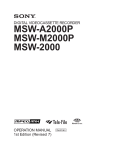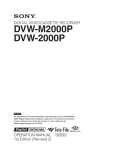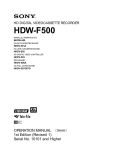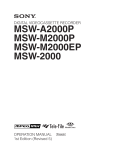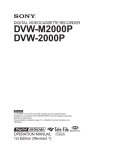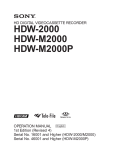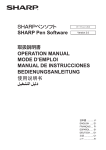Download intext:installationshandbuch filetype:pdf
Transcript
HD DIGITAL VIDEOCASSETTE RECORDER HDW-D2000 OPERATION MANUAL 1st Edition (Revised 4) [German] Bitte lesen Sie dieses Handbuch vor der Benutzung des Geräts sorgfältig durch und bewahren Sie es zum späteren Nachschlagen auf. WARNUNG Um die Gefahr von Bränden oder elektrischen Schlägen zu verringern, darf dieses Gerät nicht Regen oder Feuchtigkeit ausgesetzt werden. Um einen elektrischen Schlag zu vermeiden, darf das Gehäuse nicht geöffnet werden. Überlassen Sie Wartungsarbeiten stets nur qualifiziertem Fachpersonal. DIESES GERÄT MUSS GEERDET WERDEN. WARNUNG 1. Verwenden Sie ein geprüftes Netzkabel (3-adriges Stromkabel)/einen geprüften Geräteanschluss/einen geprüften Stecker mit Schutzkontakten entsprechend den Sicherheitsvorschriften, die im betreffenden Land gelten. 2. Verwenden Sie ein Netzkabel (3-adriges Stromkabel)/ einen Geräteanschluss/einen Stecker mit den geeigneten Anschlusswerten (Volt, Ampere). Wenn Sie Fragen zur Verwendung von Netzkabel/ Geräteanschluss/Stecker haben, wenden Sie sich bitte an qualifiziertes Kundendienstpersonal. Für Kunden in Europa, Australien und Neuseeland WARNUNG Dies ist eine Einrichtung, welche die Funk-Entstörung nach Klasse A besitzt. Diese Einrichtung kann im Wohnbereich Funkstörungen verursachen; in diesem Fall kann vom Betreiber verlangt werden, angemessene Maßnahmen durchzuführen und dafür aufzukommen. Für Kunden in Europa Dieses Produkt besitzt die CE-Kennzeichnung und erfüllt die EMV-Richtlinie der EG-Kommission. Angewandte Normen: • EN55103-1: Elektromagnetische Verträglichkeit (Störaussendung) • EN55103-2: Elektromagnetische Verträglichkeit (Störfestigkeit) Für die folgende elektromagnetische Umgebung: E4 (kontrollierter EMV-Bereich, z.B. Fernsehstudio). Der Hersteller dieses Produkts ist Sony Corporation, 1-7-1 Konan, Minato-ku, Tokyo, 108-0075 Japan. Der autorisierte Repräsentant für EMV und Produktsicherheit ist Sony Deutschland GmbH, Hedelfinger Strasse 61, 70327 Stuttgart, Deutschland. Bei jeglichen Angelegenheiten in Bezug auf Kundendienst oder Garantie wenden Sie sich bitte an die in den separaten Kundendienst- oder Garantiedokumenten aufgeführten Anschriften. Dieser Apparat darf nicht im Wohnbereich verwendet werden. ACHTUNG Das Gerät ist nicht tropf- und spritzwassergeschützt. Es dürfen keine mit Flüssigkeiten gefüllten Gegenstände, z. B. Vasen, darauf abgestellt werden. Solange das Netzkabel an eine Netzsteckdose angeschlossen ist, bleibt das Gerät auch im ausgeschalteten Zustand mit dem Strommetz verbunden. WARNUNG Zu hoher Schalldruck von Ohrhörern und Kopfhörern kann Gehörschäden verursachen. Um dieses Produkt sicher zu verwenden, vermeiden Sie längeres Hören bei sehr hohen Schalldruckpegeln. Inhaltsverzeichnis Kapitel 1 Überblick 1-1 Besondere Merkmale ..................................................................... 1-1 1-2 Beispiel für Systemkonfiguration.................................................. 1-4 Kapitel 2 Lage und Funktion der Teile und Bedienungselemente 2-1 Steuerpulte ...................................................................................... 2-1 2-1-1 Oberes Steuerpult................................................................... 2-2 2-1-2 Unteres Steuerpult ................................................................. 2-3 2-1-3 Schalterfeld .......................................................................... 2-15 2-2 Anschlussfeld ................................................................................ 2-16 Kapitel 3 Einrichten des Systems 3-1 Anschluss externer Geräte ............................................................. 3-1 3-1-1 Auschluss an Digitalgeräte .................................................... 3-1 3-2 Referenz-Synchronsignale ............................................................. 3-2 3-2-1 Wahl des Referenzsignals entsprechend Betriebsstatus ......... 3-2 3-2-2 Anschluss eines Referenzsignals ........................................... 3-3 3-3 Setup-Menü ..................................................................................... 3-5 3-4 Eingeblendete Textinformation ..................................................... 3-6 3-5 Cassetten ......................................................................................... 3-8 3-5-1 Cassettentypen ....................................................................... 3-8 3-5-2 Einlegen und Entnehmen von Cassetten ................................ 3-8 3-5-3 Schutz vor versehentlichem Löschen .................................... 3-9 3-6 Verwendung eines Memory Sticks .............................................. 3-10 3-6-1 Hinweise zum Memory Stick .............................................. 3-10 Kapitel 4 Aufnahme und Wiedergabe 4-1 Aufnahmebetrieb ............................................................................ 4-1 4-1-1 Vorbereitung des Aufnahmebetriebs ...................................... 4-1 4-1-2 Aufnahme von Zeitcodes und Benutzerbits ........................... 4-2 4-1-3 Aufnahme ............................................................................... 4-5 4-2 Wiedergabebetrieb ......................................................................... 4-6 4-2-1 Vorbereitung des Wiedergabebetriebs .................................... 4-6 4-2-2 Wiedergabe-Betrieb ............................................................... 4-7 4-2-3 Wiedergabe mit dynamischer Bewegungssteuerung (DMC) ............................................... 4-11 Kapitel 5 Schnittbetrieb 5-1 Automatischer Schnittbetrieb ....................................................... 5-1 5-1-1 Überblick über den automatischen Schnittbetrieb ................. 5-1 5-1-2 Schalter- und Menüeinstellungen .......................................... 5-2 5-1-3 Wahl der Schnittbetriebsart .................................................... 5-3 5-1-4 Festlegung der Schnittpunkte ................................................ 5-3 5-1-5 Korrektur und Löschen von Schnittpunkten .......................... 5-6 5-1-6 Cue-Betrieb und Schnittvorlauf ............................................. 5-7 5-1-7 Schnittvorschau ...................................................................... 5-8 5-1-8 Ausführen des automatischen Schnitts .................................. 5-9 5-2 DMC-Schnitt ................................................................................. 5-12 5-2-1 Überblick über den DMC-Schnitt ........................................ 5-12 5-2-2 Ausführen des DMC-Schnittes ............................................ 5-13 5-3 Fortgeschrittener Schnittbetrieb ................................................ 5-15 5-3-1 Sofortschnitt ......................................................................... 5-15 5-3-2 Sukzessives Schneiden ........................................................ 5-15 5-3-3 Schnittbetrieb mit einem einzigen Gerät ............................. 5-16 5-3-4 Manueller Schnittbetrieb ..................................................... 5-16 5-3-5 Preread-Schnittbetrieb ......................................................... 5-17 Inhaltsverzeichnis 1 Inhaltsverzeichnis Kapitel 6 Shot-Marken-Funktion 6-1 Überblick ......................................................................................... 6-1 6-2 Shot-Marken-Menü ........................................................................ 6-3 6-3 Shot-Marken-Betrieb ..................................................................... 6-3 6-3-1 Auslesen von Shot-Marken vom Band .................................. 6-3 6-3-2 Schreiben von Shot-Marken ................................................... 6-3 6-3-3 Shot-Marken-Liste ................................................................. 6-4 6-3-4 Anfahren von Shot-Marken .................................................... 6-7 Kapitel 7 Tele-File 7-1 Überblick über die Tele-File-Funktionen ..................................... 7-1 7-2 Öffnen des Tele-File-Menüs ........................................................... 7-2 7-3 Tele-File-Menü ................................................................................ 7-3 7-3-1 Clip-Daten-Anzeige ............................................................... 7-3 7-3-2 Schnittvorlauf und Cue-Betrieb unter Verwendung von Clip-Daten ....................................................................... 7-6 7-3-3 Ändern von Clip-Daten .......................................................... 7-7 7-3-4 Funktionen Rückgängigmachen/Fortsetzen ......................... 7-10 7-3-5 Anzeigen und Ändern von Attributdaten ............................. 7-11 Kapitel 8 UMID-Funktionen 8-1 Überblick über die UMID-Funktionen ........................................ 8-1 8-2 Aufnahme von UMIDs ................................................................... 8-2 8-3 UMID-Ausgabe und Anzeige ......................................................... 8-4 8-3-1 UMID-Ausgabeeinstellungen ................................................ 8-4 8-3-2 UMID-Anzeige ...................................................................... 8-4 Kapitel 9 Funktionsmenü 9-1 Übersicht ......................................................................................... 9-1 9-1-1 Funktionsmenü-Aufbau ......................................................... 9-1 9-1-2 Bedienungsvorgänge im Funktionsmenü ............................... 9-2 9-2 Parameter im Funktionsmenü ...................................................... 9-3 Kapitel 10 Setup-Menü 10-1 10-2 10-3 10-4 Kapitel 11 Wartung 11-1 Herausnehmen der Cassette bei durchhängendem Band ....... 11-1 11-2 Kopfreinigung ............................................................................. 11-1 11-3 Fehlermeldungen ........................................................................ 11-2 11-4 Feuchtigkeitsniederschlag.......................................................... 11-4 11-5 Regelmäßige Überprüfungen .................................................... 11-5 11-5-1 Betriebsstundenzähler ........................................................ 11-5 11-5-2 Wartungsintervalle ............................................................. 11-6 Anhang Technische Daten .................................................................................. A-1 Setup-Menü-System ................................................................... 10-1 Bedienungsvorgänge im Setup-Menü ....................................... 10-2 Parameter im Setup-Grundmenü ............................................. 10-7 Parameter im Setup-Erweiterungsmenü ............................... 10-10 Index ....................................................................................................... I-1 2 Inhaltsverzeichnis 1-1 Besondere Merkmale Hochpräzise digitale Signalverarbeitung und flexible Schnittstellen-Konfiguration HDCAM-Format Das Gerät ist mit einem HochauflösungStandardauflösung (HD auf SD) Down-Konverter ausgestattet und bietet standardmäßig die folgenden Schnittstellen für leichten Anschluss an unterschiedliche externe Geräte. • SD-Analog-FBAS-Signalausgang • SD-Analog-Komponentensignalausgang • Analog-Audiosignal-Eingang/Ausgang (4 Kanäle) • HDSDI SMPTE 292M Eingang/Ausgang (HDDigital-Video/Audio, 4 Kanäle) • SDI SMPTE 259M Ausgang (Komponenten-DigitalVideo/Audio, 4 Kanäle) • AES/EBU serieller digitaler Eingang/Ausgang (4 Kanäle) • SDTI SMPTE 305M Eingang/Ausgang (HDCAM Video/Audio-Daten) (Option) • Zeitcode-Eingang/Ausgang • CUE-Audio-Eingang/Ausgang Das HDCAM-Format verwendet Band mit der gleichen Breite von 12,65 mm wie die herkömmliche Betacam-Serie. Es bietet Bilder in hoher Auflösung mit bis zu zwei Stunden Aufnahmedauer. Für Videosignalkompressiong werden Prefilter- und Koeffizienten-Aufnahmetechnologien verwendet. CUT-Spur Bandlaufrichtung Kopfbewegungsrichtung Video SATa) Audio Video Steuerspur (CTL) Zeitcodespur a) Ergänzendes automatisches Spurlagesignal Hochwertige Köpfe und kompatible Funktionen Der Einsatz von neu entwickelten Köpfen in Kombination mit DT-Technik (Dynamic Tracking) erlaubt Aufnahme und Wiedergabe auf engen Spuren mit hoher Datendichte bei ausgezeichneter Zuverlässigkeit. Der Videorecorder erkennt automatisch das Aufnahmeformat von Bändern, wenn sie eingelegt sind, so dass keine Menüeinstellungen vorgenommen werden müssen, wenn Formate geändert werden. Die digitale Signalverarbeitung verwendet HD 4:2:2 Komponentenvideosignale, die mit SMPTE 292M übereinstimmen, die in Paralleldaten umgewandelt und dann in das HDCAM-Format komprimiert werden. Die Audiosignale basieren auf dem AES/EBU-Format und werden digitaler Signalverarbeitung ohne Komprimierung unterzogen. Vier Tonkanäle mit hoher Klangqualität Das Gerät unterstützt hochgradigen Digitalton mit 20 Bit/48 kHz. Für Digitalsignale sind vier Eingang/ Ausgang-Kanäle und für analoge Signale vier Eingang/Ausgang-Kanäle vorhanden. Mehrfunktions-Steuerpult Trotz seiner kompakten 4U-Abmessungen bietet die Vorderseite des Gerätes mit logisch angeordneten Steuerelementen Zugriff auf eine Vielzahl von Funktionen. Kapitel 1 Überblick 1-1 1 Überblick Kapitel 1Kapitel Überblick Der HDW-D2000 ist ein hochauflösender (HD) Digital-Videorecorder für das HDCAM-Format. Das Gerät verwendet hochintegrierte Schaltkreise für die Signalverarbeitung. Dies vereinfacht den internen Aufbau und bietet umfangreiche Funktionalität bei geringem Platzbedarf (4U-Größe), geringem Gewicht und niedriger Leistungsaufnahme. Das Gerät erlaubt neben der Aufnahme und Wiedergabe im HDCAMFormat auch Wiedergabe von Material im Digital Betacam-Format sowie im MPEG IMX-Format. 1-1 Besondere Merkmale Konventionelle Bedienungstasten und Jog/Shuttle-Knopf Kapitel 1 Überblick Die Tasten für grundlegende Funktionen und der Jog/ Shuttle-Knopf folgen der altvertrauten Anordnung bei Videorecordern, was Kontinuität mit Steuerpulten von anderen Geräten sichert. Zeitdatenanzeige Die Anzeige kann auf CTL, Zeitcode-Wert oder Zeitcode-Benutzerbits geschaltet werden. Es ist auch möglich, Schnittpunkte und Schnittdauer anzuzeigen. Menügesteuerte Steuer-Schnittstelle Das Zeitdaten/Menü-Display zeigt wichtige Werte und Einstellungen und umfasst darüber hinaus ein mehrseitiges Menü-System für oft benutzte Funktionen. Funktionstasten und MULTI CONTROLSteuerknöpfe dienen zum Verändern der Einstellungen. Variable Wiedergabegeschwindigkeit der Bildqualität und digitaler Ton-Suchlauf Bei der Wiedergabe im HDCAM, Digital Betacam oder MPEG IMX-Format sorgen die zugehörigen DTKöpfe für eine gleichmäßige, lautlose Wiedergabe. Im Zeitlupenbetrieb sorgt der digitale Ton-Suchlauf für gleichen Bedienungskomfort wie bei analogen Videorecordern. Dynamische Bewegungssteuerung (DMC) Dies erlaubt automatisches Schneiden einer Passage mit vorher gespeicherter variabler Wiedergabegeschwindigkeit. Schnitt mit separaten Audio-Punkten Im Insert-Schnittbetrieb können die Anfangs- und Endpunkte für das Audiosignal unabhängig von den Schnittpunkten für das Videosignal gesetzt werden. Preread-Schnitt Dank der Preread-Köpfe können die Audio- und Videosignale auf einem Band vorausgelesen, extern verarbeitet und dann ohne Verzögerung wieder aufgezeichnet werden. Kreuzüberblend-Schnitt Um unnatürliche Übergänge an Schnittstellen zu vermeiden, kann die Audiospur eingeblendet werden. Sie können Hartschnitt, Ausblenden oder Kreuzüberblenden wählen. Down-Konverter-Funktion Das Gerät hat einen HD-auf-SD Down-KonverterFunktion und kann SDI mit Standardauflösung, Analog-Komponenten und Analog-FBAS-Signale auch bei Wiedergabe eines Bandes im HDCAMFormat ausgeben. Vielfältige Schnittfunktionen Durch den Zusammenschluss von zwei Geräten kann automatischer Assemble-Schnitt und Insert-Schnitt durchgeführt werden. Alle nötigen Funktionen zum flexiblen Setzen und Korrigieren von Schnittpunkten sowie zur Schnittvorschau und Schnittkontrolle sind vorhanden. 1-2 Kapitel 1 Überblick Up-Konverter-Funktion Das Gerät bietet einen Up-Konverter für Standardauflösung auf Hochauflösung (SD-auf-HD) als Standardausstattung. Das erlaubt Ausgabe von hochwertigen HD-Signalen auch bei der Wiedergabe von Bändern, die in anderen Formaten als HDCAM bespielt sind. Tele-File-Funktionen Kapitel 1 Überblick Tele-File gestattet das Schreiben und Lesen von Daten zwischen Cassetten mit Speicheretiketten und Videorecordern. Tele-File steigert die Effizienz von Betriebsvorgängen wie Aufnahme, Wiedergabe und Schneiden sowie der Quelldaten-Verwaltung beträchtlich. Fernbedienungsmöglichkeiten Nach Bedarf kann das Gerät an einen externen Controller oder Editor mit RS-422A (serielle 9polige Schnittstelle) angeschlossen werden. Da zwei Buchsen für die Fernbedienung vorhanden sind, ist es möglich, mehrere Videorecorder gleichzeitig zu betreiben. Kapitel 1 Überblick 1-3 1-1 Besondere Merkmale 1-2 Beispiel für Systemkonfiguration Die untenstehende Abbildung zeigt ein Anwendungsbeispiel. Kapitel 1 Überblick Editor der BVE-Serie Bandsteuerung SDTI (optional) HDSDI Digital-Cassette Audio/VideoServersystem HDW-D2000 HDSDI/Analoges FBAS-Signal HDSDI SDTI (optional) Videomonitor HD VTR Analoges FBAS/Komponenten-Videosignal Audioanlage Analoges Audiosignal SDI SD VTR 1-4 Kapitel 1 Überblick 2-1 Steuerpulte 59.94 VID. IN PB/EE CONFI CTL/TC MENU TCGSET DISABL TC SDI EE Unteres Steuerpult (siehe Seite 2-3) CONTROL PANEL KEY INHI ON OFF PANEL SEL REAR FRONT Schalterfeld (wird zugänglich, wenn das untere Steuerpult herausgezogen wird) (siehe Seite 2-15) Zum Öffnen des unteren Steuerpults Drücken Sie die Freigabetasten am unteren Steuerpult, um das untere Steuerpult zu öffnen. Sie können das untere Steuerpult in einer von fünf Stellungen zwischen senkrecht und waagerecht feststellen. Freigabetasten am unteren Steuerpult Zum Schließen des unteren Steuerpults Drücken Sie die Einklapphebel an beiden Seiten gleichzeitig ein, um das untere Steuerpult zu schließen. Hinweis Beim Schließen des unteren Steuerpults achten Sie darauf, nicht Ihre Finger einzuklemmen. Kapitel 2 Lage und Funktion der Teile und Bedienungselemente 2-1 Kapitel 2 Lage und Funktion der Teile und Bedienungselemente Oberes Steuerpult (siehe Seite 2-2) Z Kapitel 2 Lage und Funktion der Teile und Bedienungselemente Dieses Gerät besitzt die folgenden drei Steuerpulte: • Oberes Steuerpult • Unteres Steuerpult • Schalterfeld 2-1 Steuerpulte 2-1-1 Oberes Steuerpult 1 POWER-Schalter 2 REMOTE-Tasten und RS-232C-Anzeige 3 EJECT-Taste Kapitel 2 Lage und Funktion der Teile und Bedienungselemente 4 Format-Anzeigen Cassettenschacht MPEG IMX POWER REMOTE 1(9P) 2(50P) RS-232C Digital BETACAM HDCAM EJECT Z PHONES 5 PHONES-Buchse und -Pegelregler 1 POWER-Schalter Durch Drücken der „ ) “-Seite wird das Gerät eingeschaltet. Beim Einschalten des Gerätes leuchten das Audio-Einstellungs-Display (siehe Seite 2-4) und das Zeitdaten/Menü-Display (siehe Seite 2-7) auf. 2 REMOTE-Tasten und RS-232C-Anzeige Drücken Sie die Taste 1 (9P) oder die Taste 2 (50P) zum Wählen des Geräts zur Steuerung dieser Einheit. 1(9P): Das Gerät wird von einem an die Buchse REMOTE 1-IN(9P) oder REMOTE 1-OUT(9P) angeschlossenen Gerät gesteuert. Die Taste leuchtet auf, wenn sie gedrückt wird. 2(50P): Das Gerät wird von einem an die Buchse REMOTE 2 PARALLEL I/O(50P) angeschlossenen Gerät gesteuert. Die Taste leuchtet auf, wenn sie gedrückt wird. RS-232C-Anzeige: Diese Anzeige leuchtet, wenn das Gerät über die RS-232C-Schnittstelle gesteuert wird. 3 EJECT-Taste Zum Auswerfen der Cassette muss diese Taste gedrückt werden. Die Taste leuchtet, während die Cassette ausgefahren wird. Wenn das untere Steuerpult als Fernbedienung verwendet wird, drücken Sie die DELETE-Taste und die STOP-Taste gleichzeitig, um die Cassette auszuwerfen. 2-2 Kapitel 2 Lage und Funktion der Teile und Bedienungselemente Hinweis Das Auswerfen mit der EJECT-Taste ist ein lokaler Vorgang. Es ist nicht möglich, eine Cassette in einem anderen Gerät über die Fernbedienung auszuwerfen. 4 Format-Anzeigen Die Anzeige MPEG IMX, Digital BETACAM oder HDCAM leuchtet entsprechend dem aktuellen Aufnahme- oder Wiedergabeformat auf. 5 PHONES-Buchse und -Pegelregler Stereo-Kopfhörer mit einer Nennimpedanz von 8 Ohm können hier angeschlossen werden, um den Klang bei Aufnahme, Wiedergabe und Schneiden zu überprüfen. Der Drehknopf dient zur Einstellung des Lautstärkepegels. Mit einem internen Schalter kann eine Einstellung vorgenommen werden, so dass der Ausgangspegel an den Buchsen MONITOR OUTPUT L und R zusammen eingestellt wird. Einzelheiten hierzu finden Sie im Installation Manual. 2-1-2 Unteres Steuerpult 4 Zeitdaten/Menü-Display (siehe Seite 2-7) 1 Audio-Steuerfeld (siehe Seite 2-4) 5 MULTI CONTROL-Regler und PUSH/ SHIFT-Anzeige (siehe Seite 2-8) 6 RESET-Taste (siehe Seite 2-8) 3 Menüsteuertasten (siehe Seite 2-6) 59.94 VID. IN PB/EE CONFI CTL/TC MENU TCGSET EE DISABL TC SDI 7 Suchlauf-Steuerfeld (siehe Seite 2-9) 8 REC INHI-Anzeige (siehe Seite 2-11) 9 Bandlauf-Steuerfeld (siehe Seite 2-11) qa ALARM-Anzeige und KEY INHIAnzeige (siehe Seite 2-13) q; SchnittbetriebsartEinstellfeld (siehe Seite 2-12) qs PLAYER-Taste und RECORDERTaste (siehe Seite 2-13) 59.94 VID. IN PB/EE CONFI CTL/TC MENU TCGSET EE DISABL TC SDI qd Schnitt-Steuerfeld (siehe Seite 2-13) qf Shot-Markenfeld (siehe Seite 2-14) Kapitel 2 Lage und Funktion der Teile und Bedienungselemente 2-3 Kapitel 2 Lage und Funktion der Teile und Bedienungselemente 2 CHANNEL CONDITIONAnzeige (siehe Seite 2-6) 2-1 Steuerpulte Nähere Hinweise zur Benutzung der der Eingangssignalwahl-Betriebsart, MischeinstellungBetriebsart und Monitorsignal-Betriebsart finden Sie in den Beschreibungen der Audiomonitorsignal-Wahltasten 4 auf Seite 2-5. 1 Audio-Steuerfeld 1 Audio-Funktionswahltasten 2 DISPLAY FULL/FINE-Taste 3 Audio-Einstellungs-Display Kapitel 2 Lage und Funktion der Teile und Bedienungselemente 4 AudiomonitorsignalWahltasten 6 PB-Regler 5 REC-Regler 1 Audio-Funktionswahltasten INPUT-Taste (Eingangssignalwahl): Durch Drücken dieser Taste wird die Betriebsart zur Wahl des Eingangssignals aktiviert. Auf dem Audio-Einstellungs-Display blinken die entsprechenden Anzeigen für das aktuell gewählte Signal für jeden Kanal (HDSDI, SDTI, AES/EBU oder ANA). In diesem Zustand können die Audiomonitorsignal-Wahltasten zur Wahl des Eingangssignals für jeden Kanal verwendet werden. Durch nochmaliges Drücken der Taste wird die Betriebsart zur Wahl des Eingangssignals abgeschaltet und die Betriebsart zur Wahl des Monitorsignals aktiviert. Pressing MIXING-Taste (Mischeinstellung): Durch Drücken dieser Taste wird die Betriebsart zur Wahl der Mischeinstellungen aktiviert. Auf dem Audio- Einstellungs-Display blinkt die MIXAnzeige. In diesem Zustand kann mit den Audiomonitorsignal-Wahltasten festgelegt werden, welches Eingangssignal auf welcher Spur aufgenommen wird. Durch nochmaliges Drücken der Taste wird die Betriebsart zur Mischeinstellung abgeschaltet und die Betriebsart zur Wahl des Monitorsignals aktiviert. 2-4 Kapitel 2 Lage und Funktion der Teile und Bedienungselemente 2 DISPLAY FULL/FINE-Taste Durch Drücken dieser Taste wird die Betriebsart der Pegelanzeigen auf dem Audio-Einstellungs-Display zwischen FULL und FINE umgeschaltet. FULL: Die Anzeige deckt den Bereich von -60 dB bis 0 dB oder -40 dB bis +20 dB ab, wie mit dem Setup-Menü-Parameter 806 eingestellt. In dieser Betriebsart leuchten das dem gegenwärtigen Pegel entsprechende Segment und alle darunterliegenden Segmente auf. FINE: Die Anzeige-Auflösung ist auf 0,25 dB heraufgesetzt und ein Segment zeigt den Referenzpegel an. In dieser Betriebsart leuchtet nur das Segment auf, das dem gegenwärtigen Pegel entspricht. Wenn der Audiopegel den maximalen Anzeigewert überschreitet, blinkt das oberste Segment. Wenn der Audiopegel niedriger als der unterste Anzeigewert ist, blinkt das unterste Segment. 3 Audio-Einstellungs-Display Eingangssignal-Anzeige DATA-Anzeige MIX-Anzeige OVER-Anzeige HDSDI SDTI AES/EBU/ANA DATA 5 6 7 8 MIX 1 2 3 4 dB OVER dB 20 0 2 10 -10 1 EingangskanalAnzeige -20 Pegelanzeige 0 -1 -10 -30 -20 -40 -2 -40 -60 L EMPH R MonitorkanalAnzeigen L und R EMPH-Anzeige Eingangssignal-Anzeige: Zeigt das gegenwärtig gewählte Eingangssignal für den Audiokanal an (HDSI, SDTI, AES/EBU oder ANA für analog). DATA-Anzeige: Leuchtet, wenn die Audioausgangssignale als Daten erkannt werden, wenn die Einheit in Aufnahme, E-E1) oder Wiedergabe-Betriebsart ist. Hinweis Stimmen das Wiedergabe-Abspielformat und die Systemfrequenz nicht überein, blinkt der Anschlagsbereich der Pegelanzeige. Eingangskanal-Anzeige: Zeigt an, von welchem Eingangskanal Audiosignale auf der Audio-Spur aufgenommen werden. Wenn zwei Nummern leuchten, werden die Signale der betreffenden Kanäle für die Aufnahme gemischt. Monitorkanal-Anzeigen L und R: Zeigen an, ob das Signal der Spur an den Buchsen MONITOR OUTPUT L/R und der PHONES-Buchse anliegt oder nicht. „L“ zeigt Ausgang im linken Monitorkanal und „R“ im rechten Monitorkanal an. EMPH (Emphasis) -Anzeige: Während das Gerät im Aufnahme- oder Wiedergabezustand ist, leuchtet diese Anzeige auf, wenn Emphasis für den betreffenden Audiokanal aktiviert ist. 4 Audiomonitorsignal-Wahltasten (CH1 bis CH4 und CUE) Die Funktion dieser Tasten hängt von der Einstellung der Audio-Funktionswahltasten (INPUT, MIXING) 1 ab, wie folgt. Eingangssignalwahl-Betriebsart (Eingangssignal-Anzeige blinkt): Die Tasten in der oberen Reihe wählen die Signale für jeden Audio-Eingang. Bei jedem Drücken der Tasten CH1 bis CH4 schaltet das gewählte Signal zwischen HDSDI t AES/EBU t ANA(LOG) t HDSDI um. Mischeinstell-Betriebsart (MIX-Anzeige blinkt): Die Tasten in der unteren Reihe (REC-Reihe) wählen die Kanäle (Spuren auf dem Band), welche die gemischten Signale enthalten sollen. Im Audio-Einstellungs-Display blinkt die MIXAnzeige für den entsprechenden Kanal. Die Tasten in der oberen Reihe (EXT-Reihe) wählen das Eingangssignal, das auf der entsprechenden Spur aufgenommen werden soll. Durch Drücken von zwei Tasten gleichzeitig können die Signale von zwei Eingangskanälen für die Aufnahme gemischt werden. Wenn Sie zum Beispiel die Eingangskanäle 1 und 4 auf Spur 3 mischen wollen, drücken Sie zuerst die CH3-Taste in der unteren Reihe (REC-Reihe) und drücken Sie dann die CH1-Taste und CH4- Taste in der oberen Reihe (EXT-Reihe) gleichzeitig. Die Einstellungen für Signalmischung werden gültig, wenn die MIXING-Taste gedrückt wird. Hinweis Bevor Sie die Signale von zwei Eingangskanälen zur Aufnahme in einem Recorder-Kanal wählen, stellen Sie sicher, dass beide Eingangskanäle die gleiche Emphasis-Einstellung (ON oder OFF) haben. Aufnahme und Wiedergabe von gemischten Signalen können nicht richtig durchgeführt werden, wenn die EmphasisEinstellung unterschiedlich ist. Die EMPH-Anzeige im Audio-EinstellungenDisplay leuchtet bei Kanälen mit eingeschalteter Emphasis auf. Monitorsignalwahl-Betriebsart (Eingangssignal-Anzeige und MIX-Anzeige blinken nicht): Die Tasten in der oberen und unteren Reihe wählen die Signale, die an die Buchsen MONITOR OUTPUT L und R und die PHONES-Buchse im oberen Steuerpult gegeben werden. Die Tasten in der oberen Reihe (L-Reihe) wählen die Signale für MONITOR OUTPUT L und die Tasten in der unteren Reihe (R-Reihe) wählen die Signale für MONITOR OUTPUT R. Gemischte Ausgangssignale von mehreren .......................................................................................................................................................................................................... 1) E-E-Betrieb: E-E ist eine Abkürzung von Elektronik-zuAusgangsbuchsen gegeben werden. Eine magnetische Elektronik. In dieser Betriebsart durchlaufen die VideoUmwandlung durch Köpfe und Band erfolgt dabei nicht. und Audio-Eingangssignale nur die elektronischen Dies eignet sich zur Kontrolle der Eingangssignale und Schaltkreise des Gerätes, bevor sie an die zur Einstellung der Eingangssignalpegel. Kapitel 2 Lage und Funktion der Teile und Bedienungselemente 2-5 Kapitel 2 Lage und Funktion der Teile und Bedienungselemente MIX-Anzeige: Blinkt, wenn für den entsprechenden Audiokanal eine Mischfunktion aktiviert ist. Die Anzeige mit der Nummer des gewählten Eingangskanals leuchtet. OVER-Anzeige: Im Aufnahme- oder Wiedergabezustand leuchtet diese Anzeige auf, wenn der Pegel des Audiosignals im betreffenden Kanal den maximalen Anzeigepegel überschreitet. Pegelanzeige: Zeigt den Audiopegel bei AufnahmeBetrieb oder Wiedergabe an. Mit dem Setup-Menü kann die Anzeigebetriebsart zwischen PEAK.0 (0 dB ist Maximalpegel) und REF.0 (0 dB ist Referenzpegel) umgeschaltet werden. Außerdem kann mit der DISPLAY FULL/FINE-Taste 2 die Anzeige-Auflösung verändert werden, so dass nur Pegel um den Referenzpegel angezeigt werden. 2-1 Steuerpulte Kapitel 2 Lage und Funktion der Teile und Bedienungselemente Kanälen können durch gleichzeitiges Drücken von mehreren Tasten in der oberen und unteren Reihe erzielt werden. Um zum Beispiel die Signale in den Tonspuren 1, 2 und 3 gleichzeitig an die Buchse MONITOR OUTPUT L zu geben, drücken Sie die Tasten CH1, CH2 und CH3 gleichzeitig. Zum Überwachen von CH5 bis CH8 bei MPEGIMX-Wiedergabe drücken Sie die CUE-Taste, um zwischen CH1 bis CH4 und CH5 bis CH8 umzuschalten, und wählen Sie dann die gewünschten Kanäle. 5 REC-Regler Diese Regler stellen den Aufnahmepegel für Kanal 1 bis 4 und Cue-Audio individuell ein. Schalten Sie zur Einstellung des Aufnahmepegels das Gerät in den E-E-Betrieb, lassen Sie durch kurzen Druck den gewünschten Regler herausschnappen und stellen Sie den Pegel unter Beobachtung der Pegelanzeige ein. Wenn ein Regler hineingedrückt ist, erhält man die Werksvorgabeeinstellung und der Pegel kann nicht eingestellt werden. Einzelheiten zum Umschalten in den E-E-Betrieb finden Sie in der Beschreibung der REC-Taste im Bandlauf-Steuerfeld (siehe Seite 2-11) und der HOME-Seite im Funktionsmenü (siehe Seite 9-3). 6 PB-Regler Diese Regler stellen den Wiedergabepegel für Kanal 1 bis 4 und Cue-Audio individuell ein. Lassen Sie zur Einstellung des Wiedergabepegels den Regler durch Drücken herausspringen und stellen Sie den Pegel unter Beobachtung der Pegelanzeige im Audio-Einstellungs-Display ein. Wenn ein Regler hineingedrückt ist, erhält man die Werksvorgabeeinstellung und der Pegel kann nicht eingestellt werden. 2 CHANNEL CONDITION-Anzeige Diese dreifarbige Anzeige zeigt den Zustand des Wiedergabesignals. Grün: Wiedergabesignal ist in Ordnung. Gelb: Wiedergabesignal ist leicht beeinträchtigt, aber 2-6 Kapitel 2 Lage und Funktion der Teile und Bedienungselemente Wiedergabe ist möglich. Rot: Wiedergabesignal ist stark beeinträchtigt. Wenn die Anzeige konstant rot leuchtet, muss Kopfreinigung oder interne Inspektion durchgeführt werden. 3 Menüsteuertasten Diese Tasten werden für das Funktionsmenü (siehe nächsten Abschnitt „Überblick über das Funktionsmenü“) und für das Setup-Menü (siehe Kapitel 10) verwendet. Die Seiten-Tasten (V, v und HOME) dienen zum Auswählen von Menüseiten, und die Funktionstasten (F1 bis F6) zum Vornehmen von Einstellungen. V: Wählt die nächste Seite in der Reihenfolge HOME t 1 t 2 t 3 t 4 t 5 t6 tHOME. v: Wählt die nächste Seite in der Reihenfolge HOME t 6t 5 t 4 t 3 t 2 t 1 tHOME. HOME: Wählt die HOME-Seite des Funktionsmenüs direkt. Wenn zumindest eine benutzerdefinierte Funktionstaste für die HOME2-Seite definiert ist, wechselt die Menü-Anzeige, durch Drücken der HOME-Taste zwischen der HOME- und der HOME2-Seite hin- und her. F1 bis F6: Dienen zum Einstellen der Parameter, die in der oberen Zeile der Menü-Anzeige (MenüParameter-Zeile) dargestellt sind. Wenn eine Taste gedrückt wird, ändert sich die entsprechende Einstellung, die in der unteren Zeile der MenüAnzeige dargestellt ist. Wenn auf der unteren Zeile keine Einstellung zu sehen ist, obwohl ein Parameter auf der oberen Zeile erscheint, wird durch Drücken der Taste zur nächstniedrigen Menü-Ebene geschaltet. Überblick über das Funktionsmenü Das Funktionsmenü gibt ermöglicht den einfachen Zugang zu oft gebrauchten Einstellungen, wie Wahl des Video-Eingangssignals und ZeitcodeEinstellungen. Einzelheiten zum Funktionsmenü finden Sie in Kapitel 9. DF (Drop Frame)-Anzeige (nur im 59.94i, 29.97PsF-Modus) Leuchtet auf, wenn Zeitcode-Werte der Drop-FrameBetriebsart angezeigt werden. 4 Zeitdaten/Menü-Display 1 Zeitdaten-Anzeige 59.94 2 Menü-Anzeige 1 Zeitdaten-Anzeige Diese Anzeige gibt Auskunft über Zeitdaten und ähnliche Parameter. VITC-Anzeige Unabhängig von der Anzeige auf dem ZeitdatenAnzeigefeld 1 leuchtet diese Anzeige auf, wenn VITCWerte gelesen oder aufgezeichnet werden. Capstan-Lock-Anzeige Zeigt an, welche Capstan-Servokopplung-Betriebsart (2F oder 4F) mit dem Funktionsmenü, Seite 4 oder dem Setup-Menü, Parameter 106 gewählt ist. Zeitdaten-Anzeigefeld 1 Zeitdatentyp-Anzeige DF-Anzeige LTC-Anzeige VITC-Anzeige Capstan-Lock-Anzeige Systemfrequenz-Anzeige Wiedergabe-Format-Anzeige CONFI (ON)/PREREADAnzeigen 59.94 GeschwindigkeitsAnzeigefeld Zeitdaten-Anzeigefeld 2 Zeitdaten-Anzeigefeld 1 Normalerweise wird hier der CTL-Zählwert, ZeitcodeWert oder Benutzerbit-Wert gezeigt, entsprechend der Einstellung für F4 (CTL/TC) auf der HOME-Seite des Funktionsmenüs. Systemfrequenz-Anzeige Zeigt die aktuelle Wiedergabe-Halbbildfrequenz. Bandformat/Zeilenstandard-Anzeige Hier wird Information über das Bandformat und den Zeilenstandard-Konvertierungsstatus angezeigt. Im folgenden einige Beispiele und ihre Bedeutungen. IMX 1080: Im MPEG IMX-Format aufgezeichnete Signale werden nach der Umwandlung auf Signale im 1080-Zeilen-Standardformat ausgegeben. DB 1035: Im Digital Betacam-Format aufgezeichnete Signale werden nach der Umwandlung auf Signale im 1035-Zeilen-Standardformat ausgegeben. 1035t1080: Im 1035-Zeilen-Standard aufgezeichnete HDCAM-Signale werden nach der Umwandlung auf Signale im 1080-ZeilenStandardformat ausgegeben. HD 1080: Im 1080-Zeilen-Standard aufgezeichnete HDCAM-Signale werden ohne Änderung ausgegeben. Zeitdatentyp-Anzeige Kennzeichnet, welcher Datentyp im ZeitdatenAnzeigefeld 1 angezeigt wird. LTC (Longitudinal Time Code): Zeitcode, der auf der Längsspur auf dem Band aufgezeichnet ist LUB: LTC-Benutzerbit-Werte VITC (Vertical Interval Time Code): Zeitcode, der in der vertikalen Austastphase aufgezeichnet ist VIUB: VITC-Benutzerbit-Wert Kapitel 2 Lage und Funktion der Teile und Bedienungselemente 2-7 Kapitel 2 Lage und Funktion der Teile und Bedienungselemente 1 VID. IN PB/EE CONFI CTL/TC MENU TCGSET EE SDI DISABL TC LTC-Anzeige Unabhängig von der Anzeige auf dem ZeitdatenAnzeigefeld 1 leuchtet diese Anzeige auf, wenn LTCWerte gelesen oder aufgezeichnet werden. 2-1 Steuerpulte Kapitel 2 Lage und Funktion der Teile und Bedienungselemente CONFI (ON)/PREREAD-Anzeigen Zeigen den Status der CONFI-Wiedergabefunktion 1) an. Wenn die Funktion mit dem Funktionsmenü aktiviert ist, erscheint die CONFI-Anzeige, und wenn die Funktion tatsächlich arbeitet, leuchtet auch die ON-Anzeige auf. Wenn F6 (PREREAD) auf Seite 4 des Funktionsmenüs auf ON gestellt ist, ist die CONFI-Wiedergabefunktion ausgeschaltet, und eine der folgenden Anzeigen erscheint. PREREAD: Voreilendes Auslesen der Audio- und Videosignale A-PREAD: Voreilendes Auslesen nur der Audiosignale V-PREAD: Voreilendes Auslesen nur des Videosignals Geschwindigkeits-Anzeigefeld Hier wird die Geschwindigkeit bei DMC-Wiedergabe angezeigt. Während der DMC-Wiedergabe wird „DMC SPD” auf Zeitdaten-Anzeigefeld 2 angezeigt. CONFIWiedergabe ist aber beim Scneiden nicht möglich. Zeitdaten-Anzeigefeld 2 Zeigt verschiedene Datentypen und Zeitdaten an, z.B. die Zeitcodes von Schnittpunkten und die gesamte Bandlänge an. Die folgenden Datentypen werden angezeigt. TOTL: Gesamte Spielzeit des Bandes. REM: Restliche Spielzeit auf dem Band. Je nach der Einstellung von F5 (T INFO) im Funktionsmenü auf Seite 3, wird entweder TOTL (TOTAL) oder REM (REMAIN) angezeigt. Bitte beachten Sie, dass es sich bei diesen Anzeigen lediglich um Näherungswerte handelt, die auf der Grundlage des erfassten Durchmessers des aufgespulten Bands ermittelt werden, nicht um exakte Angaben in Sekunden. Folgendes erscheint, wenn der Bandanfang oder das Bandende erreicht wird. BOT: An Bandanfang zurückgekehrt. EOT: Bandende erreicht. IN: Video-IN-Punkt OUT: Video-OUT-Punkt AIN: Audio-IN-Punkt AOUT: Audio-OUT-Punkt DUR: Zeitdauer-Anzeige TCG (Time Code Generator): vom internen Zeitcode-Generator erzeugter Zeitcode 2 Menü-Anzeige Hier wird das Funktionsmenü und Setup-Menü angezeigt. Einzelheiten zum Funktionsmenü finden Sie in Kapitel 9 und Einzelheiten zum Setup-Menü in Kapitel 10. 5 MULTI CONTROL-Regler und PUSH/ SHIFT-Anzeige Bei Verwendung des Funktionsmenüs kann durch Drehen des MULTI CONTROL-Reglers die blinkende Einstellung verändert werden. Bei Verwendung des Setup-Menüs können durch Drehen dieses Reglers Menu-Parameter gewählt werden. Die PUSH/SHIFT-Anzeige leuchtet auf, wenn Sie den Regler während der Betätigung nach innen drücken. In diesem Fall ändern sich Einstellungen schneller. 6 RESET-Taste Halten Sie diese Taste gedrückt, um einen auf dem Zeitdaten-Anzeigefeld 1 angezeigten CTL-Zählstand, Zeitcode-Wert (TC) oder Benutzerbit-Wert (UB) auf Null zurückzusetzen. Wenn der CTL-Zählstand zurückgesetzt wird, werden alle Schnittpunkte gelöscht. .......................................................................................................................................................................................................... 1) CONFI-Wiedergabe: Dieser Begriff bezieht sich auf die Wiedergabe der Audio- und Videosignale unmittelbar nach ihrer Aufzeichnung unter Verwendung der 2-8 Kapitel 2 Lage und Funktion der Teile und Bedienungselemente Kontroll-Köpfe, wobei die Signalausgabe praktisch gleichzeitig mit der Aufnahme erfolgt. Diese Einrichtung ermöglicht eine sofortige Kontrolle der Aufnahme. 7 Suchlauf-Steuerfeld 1 SHUTTLE-Taste 2 JOG-Taste 3 VAR-Taste SHUTTLE/VAR JOG TTLE SHU E RS VE RE JOG VA R FO RW AR 4 SHUTTLE/VARund JOG-Anzeigen D 5 Suchlaufknopf 1 SHUTTLE-Taste Schalten Sie diese Taste durch Drücken ein, um den Suchlaufknopf für Wiedergabe im Shuttle-Betrieb zu verwenden. Einzelheiten zum Shuttle-Betrieb finden Sie in der Beschreibung des Suchlaufknopfs 5. 2 JOG-Taste Schalten Sie diese Taste durch Drücken ein, um den Suchlaufknopf für Wiedergabe im Jog-Betrieb zu verwenden. 5 Suchlaufknopf Betätigen Sie diesen Knopf zur Wiedergabe in den verschiedenen Betriebsarten wie in der nachstehenden Tabelle erläutert. Zur Wiedergabe in Vorwärtsrichtung drehen Sie den Knopf nach rechts, wobei die HAnzeige aufleuchtet. Zur Wiedergabe in Rückwärtsrichtung drehen Sie den Knopf nach links, wobei die h-Anzeige aufleuchtet. Bei gestopptem Band oder nach Einschalten das Geräts leuchtet die sAnzeige. Durch Drücken des Knopfes kann zwischen Shuttle- und Jog-Betrieb bzw. zwischen Wiedergabe mit variierter Geschwindigkeit und Jog-Betrieb umgeschaltet werden. Je nach dem Bandformat ist störungsfreie Wiedergabe in den folgenden Bereichen möglich: HDCAM: –1 bis +2-fache Normalgeschwindigkeit Digital Betacam: –1 bis +3-fache Normalgeschwindigkeit MPEG IMX: –1 bis +3-fache Normalgeschwindigkeit Einzelheiten zum Jog-Betrieb finden Sie in der Beschreibung des Suchlaufknopfs 5. 3 VAR-Taste Schalten Sie diese Taste durch Drücken ein, um den Suchlaufknopf zum Variieren der Wiedergabegeschwindigkeit zu verwenden. Einzelheiten zur Wiedergabe mit variierter Geschwindigkeit finden Sie in der Beschreibung des Suchlaufknopfs 5. Kapitel 2 Lage und Funktion der Teile und Bedienungselemente 2-9 Kapitel 2 Lage und Funktion der Teile und Bedienungselemente RECORDER 4 SHUTTLE/VAR- und JOG-Anzeigen Eine dieser Anzeigen leuchtet, um den gegenwärtigen oder zuletzt verwendeten Suchlaufmodus anzuzeigen. Wenn die SHUTTLE/VAR-Anzeige leuchtet: Shuttle-Betrieb oder VariablerGeschwindigkeitsbetrieb Wenn die JOG-Anzeige leuchtet: Jog-Betrieb Nach dem Einschalten des Geräts leuchtet die SHUTTLE/VAR- Anzeige. 2-1 Steuerpulte Wiedergabe-Betriebsarten bei Verwendung des Suchlaufknopfsl Bedienungsvorgänge und WiedergabeFunktionens Betriebsart Drücken Sie die SHUTTLE-Taste oder den Suchlaufknopf, so dass die SHUTTLE-Taste aufleuchtet, und drehen Sie dann den Suchlaufknopf. Die Wiedergabegeschwindigkeit entspricht der Winkelstellung des Suchlaufknopfs. Die Wiedergabegeschwindigkeitsbereiche sind wie folgt. Shuttle Kapitel 2 Lage und Funktion der Teile und Bedienungselemente • HDCAM: ±50-fache Normalgeschwindigkeit (Betriebsart 59.94i, 29.97PsF), ±58-fache Normalgeschwindigkeit (Betriebsart 50i, 25PsF), ±60-fache Normalgeschwindigkeit (24PsF, 23.98PsF). • Digital Betacam: ±50-fache Normalgeschwindigkeit • MPEG IMX: ±78-fache Normalgeschwindigkeit Der Suchlaufknopf besitzt Raststellungen an den Positionen für Standbildwiedergabe und ±5-fache Normalgeschwindigkeit. Die größtmögliche ShuttleWiedergabegeschwindigkeit kann mit dem Setup-Menü, Parameter 102 geändert werden (siehe Seite 10-10). Jog Drücken Sie die JOG-Taste oder den Suchlaufknopf, so dass die JOGTaste aufleuchtet, und drehen Sie dann den Suchlaufknopf. Die Wiedergabegeschwindigkeit entspricht der Drehgeschwindigkeit des Suchlaufknopfs. Der Einstellbereich ist ±1-fache Normalgeschwindigkeit. Der Suchlaufknopf besitzt keine Raststellungen. Variable Speed Drücken Sie die VAR-Taste, so dass die JOG-Taste aufleuchtet, und drehen Sie dann den Suchlaufknopf. Die Wiedergabegeschwindigkeit kann in feinen Abstufungen eingestellt werden, innerhalb des Bereichs, in dem störungsfreie Wiedergabe möglich ist. • HDCAM: Maximal 51 Schritte • Digital Betacam, MPEG IMX: Maximal 54 Schritte Der Suchlaufknopf besitzt Raststellungen an den Positionen für Standbildwiedergabe und Normalgeschwindigkeit. Capstan-Korrektur 2-10 Einzelheiten zum Betrieb finden Sie auf Seite 4-10. Kapitel 2 Lage und Funktion der Teile und Bedienungselemente Durch Setzen von Parameter 101 des Setup-Menüs (siehe Seite 10-10) auf KEY können nur die Tasten SHUTTLE, JOG und VAR zur Wahl der Betriebsarten Shuttle/Jog/ Variable Speed verwendet werden. 8 REC INHI-Anzeige Anzeigen der REC INHI-Anzeige Zustand der Zustand des RECINHLöschschutzstöpsels REC INHIEinstellung Anzeige an der Cassette ON Aufnahme gesperrt/ Leuchtet freigegeben OFF Aufnahme gesperrt Leuchtet a) Aufnahme freigegeben Aus a) Über eine Menü-Einstellung (Setup-Menü, Parameter 107) kann festgelegt werden, dass die Anzeige in diesem Fall blinkt. 9 Bandlauf-Steuerfeld 2 REC-Taste PREROLL 3 EDIT-Taste EDIT STANDBY 4 STANDBY-Taste REW PLAY F FWD Überprüfen im E-E-Betrieb Wenn das Gerät auf Stop-Betrieb geschaltet ist und Sie diese Taste durch Drücken von REC zum Aufleuchten bringen, können Sie die Video- und Audiosignale im EE-Zustand überprüfen. Durch Drücken der STOP-Taste können Sie zum ursprünglichen Zustand zurückkehren. Wenn Sie diese Taste während Wiedergabe, Suchlauf, Vorspulen oder Rückspulen gedrückt halten, können Sie die Video- und Audiosignale im E-E-Zustand überprüfen. In diesem Fall leuchtet die Taste nicht auf. 3 EDIT-Taste Drücken Sie diese Taste zusammen mit der PLAYTaste, um einen manuellen Schnittvorgang auszuführen. 1 PREROLL-Taste REC 2 REC-Taste Zum Starten der Aufnahme muss diese Taste zusammen mit der PLAY-Taste gedrückt werden, so dass die Taste aufleuchtet. STOP 5 STOP-Taste 6 F FWD-Taste 7 PLAY-Taste 8 SERVO-Anzeige 9 REW-Taste 1 PREROLL-Taste Drücken Sie diese Taste, um den Vorlaufpunkt (der um das als Vorlaufzeit eingestellte Zeitintervall vor dem IN-Punkt liegt) auf dem Band im Cue-Betrieb anfahren zu lassen. Die Vorlaufzeit und der Zustand des Gerätes nach beendetem Vorlauf („Stop-Betrieb“ 1) oder Standbild-Wiedergabebetrieb) können mit Parameter 001 oder 401 des Setup-Menüs gewählt werden. Überprüfen im E-E-Betrieb Wenn das Gerät auf Stop-Betrieb geschaltet ist und Sie diese Taste durch Drücken von EDIT zum Aufleuchten bringen, können Sie das mit der ASSEMBLE-Taste oder den INSERT-Tasten gewählte Eingangssignal im E-EZustand überprüfen. Durch Drücken der STOP-Taste können Sie zum ursprünglichen Zustand zurückkehren. Wenn Sie diese Taste während Wiedergabe, Suchlauf, Vorspulen oder Rückspulen gedrückt halten, können Sie das Videosignal im E-E-Zustand überprüfen. 4 STANDBY-Taste Wenn diese Taste deaktiviert ist, während eine Cassette im Gerät eingelegt ist, drücken Sie diese Taste, um auf Bereitschaftsbetrieb zu schalten. Im Bereitschaftsbetrieb dreht die Trommel, und das Band ist in Berührung mit der Trommel. Deshalb kann Aufnahme oder Wiedergabe sofort starten. Um den Bereitschaftszustand wieder abzuschalten, drücken Sie die STANDBY-Taste nochmals, so dass sie ausgeht. .......................................................................................................................................................................................................... 1) Stop-Betrieb: Der Zustand, in dem das momentan zu betätigende Gerät gestoppt ist und die STOP-Taste leuchtet. Kapitel 2 Lage und Funktion der Teile und Bedienungselemente 2-11 Kapitel 2 Lage und Funktion der Teile und Bedienungselemente Wie in der untenstehenden Tabelle gezeigt, richtet sich der Zustand dieser Anzeige nach der Kombination der Einstellung des Funktionsmenüs, Seite 4, F5 (RECINH) und dem Zustand des Löschschutzstöpsels an der Cassette. Wenn diese Anzeige leuchtet, ist die Bandaufzeichnung gesperrt. Anfahren von Schnittpunkten Halten Sie die Taste für einen Schnittpunkt (IN, OUT, AUDIO IN oder AUDIO OUT) gedrückt, während Sie diese Taste betätigen, um das Band im Cue-Betrieb an den betreffenden Schnittpunkt zu fahren. 2-1 Steuerpulte Bleibt der Videorecorder länger als 8 Minuten im Bereitschaftszustand, wird der Zustand zur Schonung des Bands automatisch beendet. (Dieser Wert kann mit dem Setup-Menü, Parameter 501 verändert werden.) Kapitel 2 Lage und Funktion der Teile und Bedienungselemente 5 STOP-Taste Um die Aufnahme oder Wiedergabe zu stoppen, schalten Sie diese Taste durch Drücken ein. Nach Stoppen der Wiedergabe schaltet das Gerät entweder auf Standbild-Wiedergabe oder in den E-EBetrieb, je nach der mit dem Funktionsmenü, HOMESeite, F2 (PB/EE) und der mit Parameter 108 des Setup-Menüs vorgenommenen Einstellung. Störungsanzeige-Funktion Die STOP-Taste blinkt in den folgenden Situationen, um auf eine Störung im Zusammenhang mit Referenzsignalen aufmerksam zu machen: • Wenn F2 (OUTREF) im Funktionsmenü, Seite 4 auf INPUT gestellt ist und kein Video-Eingangssignal anliegt. • Wenn F2 (OUTREF) im Funktionsmenü, Seite 4 auf REF gestellt ist und kein externes Referenzsignal anliegt oder das externe Referenzsignal nicht mit dem Video-Eingangssignal synchronisiert ist. 6 F FWD-Taste Um das Band vorzuspulen, schalten Sie diese Taste durch Drücken ein. 7 PLAY-Taste Um die Wiedergabe zu starten, schalten Sie diese Taste durch Drücken ein. Für Wiedergabe mit Capstan-Korrektur Drehen Sie den Suchlaufknopf, während Sie diese Taste gedrückt halten. Einzelheiten zur Capstan-Korrektur finden Sie auf Seite 4-10. 8 SERVO-Anzeige Diese Anzeige leuchtet, wenn der Kopftrommel- und der Capstan-Servo verkoppelt sind. 9 REW-Taste Um das Band zurückzuspulen, schalten Sie diese Taste durch Drücken ein. q; Schnittbetriebsart-Einstellfeld 1 ASSEMBLE-Taste ASSEMBLE INSERT VIDEO TC CH1 CH2 CH3 CH4 CUE 2 INSERT-Tasten 1 ASSEMBLE-Taste Zum Ausführen des Assemble-Schnitts 1) schalten Sie diese Taste durch Drücken ein. Alle Signale (Videosignale, Audiosignale, Zeitcodesignale usw.) werden gemeinsam aufgezeichnet. Um den Assemble-Schnittbetrieb wieder abzuschalten, drücken Sie die Taste nochmals, so dass sie ausgeht. Hinweis Wenn eine oder mehrere INSERT-Tasten leuchten, funktioniert die ASSEMBLE-Taste nicht. Schalten Sie vor Verwendung der ASSEMBLE-Taste alle INSERTTasten aus. 2 INSERT-Tasten Durch Drücken dieser Tasten wird das entsprechende Signal für den Insert-Schnitt 2) gewählt. Durch nochmaliges Drücken der Taste wird die Wahl wieder aufgehoben. VIDEO-Taste: Wählt das Videosignal. TC-Taste: Wählt den Zeitcode. Tasten CH1 bis CH4: Wählen die Signale in den Audiokanälen 1 bis 4. CUE-Taste: Wählt das Cue-Audiosignal. Hinweis Wenn die ASSEMBLE-Taste leuchtet, arbeitet keine der INSERT-Tasten. Zur Verwendung der INSERTTasten drücken Sie die ASSEMBLE-Taste, um diese auszuschalten. .......................................................................................................................................................................................................... 1) Assemble-Schnitt: Schnittverfahren, bei dem neues Video/Audio-Material an das Ende einer bestehenden Video/Audio-Aufzeichnung angefügt wird. 2-12 Kapitel 2 Lage und Funktion der Teile und Bedienungselemente 2) Insert-Schnitt: Schnittverfahren, bei dem neues Video/ Audio-Material in eine bestehende Video/AudioAufzeichnung eingefügt wird. qa ALARM-Anzeige und KEY INHIAnzeige 1 DMC EDIT-Taste 2 MEMORY-Anzeige 3 DELETE-Taste 4 TRIM-Tasten 5 Schnittpunkt-Festlegetasten TRIM IN DMC EDIT DELETE AUDIO OUT ENTRY MEMORY PREVIEW AUTO EDIT REVIEW IN Einzelheiten zu Fehlermeldungen finden Sie im Abschnitt 124 des Maintenance Manual Volume 1. KEY INHI-Anzeige Diese Anzeige leuchtet, wenn der KEY INHI-Schalter auf dem Schalterfeld (siehe Seite 2-15) auf ON gestellt ist. qs PLAYER-Taste und RECORDER-Taste Wenn Sie beim Schnittbetrieb einen an die Buchse REMOTE 1- IN(9P) oder REMOTE 1-OUT(9P) (siehe Seite 2-19) angeschlossen Videorecorder als Zuspielgerät und diesen Videorecorder als Schnittrecorder verwenden, legen diese Tasten fest, welchen Videorecorder die Schnittsteuertasten und Bandlaufsteuertasten dieses Geräts kontrollieren. PLAYER: Die Schnittsteuertasten und Bandlaufsteuertasten dieses Gerätes kontrollieren das externe Zuspielgerät. RECORDER: Die Schnittsteuertasten und Bandlaufsteuertasten dieses Gerätes kontrollieren den Recorder. Bei Verwendung von diesem Gerät als Einzelgerät haben beide Tasten keine Wirkung. OUT 6 REVIEW-Taste 7 AUTO EDIT-Taste 8 PREVIEW-Taste 1 DMC EDIT-Taste Mit dieser Taste wird die Variation der Wiedergabegeschwindigkeit zwischen –1 und +2facher Normalgeschwindigkeit gespeichert, und die automatische Wiedergabe oder der automatische Schnittbetrieb mit der gespeicherten Wiedergabegeschwindigkeit ausgeführt. 2 MEMORY-Anzeige Wenn die Wiedergabegeschwindigkeit mit der DMC EDIT-Taste gespeichert wird, blinkt diese Anzeige während die Geschwindigkeit erfasst wird. Nach beendeter Speicherung der Geschwindigkeit leuchtet die Anzeige konstant. 3 DELETE-Taste Diese Taste dient zum Löschen eines Schnittpunkts. Halten Sie dazu diese Taste gedrückt und betätigen Sie die jeweils leuchtende Taste (IN, OUT, AUDIO IN, AUDIO OUT), die dem zu löschenden Schnittpunkt entspricht. Die Taste geht entweder aus oder blinkt. Wenn die Taste blinkt, müssen Sie den gelöschten Schnittpunkt erneut festlegen. Um den DMC-Betrieb aufzuheben, halten Sie die DMC EDIT-Taste gedrückt und drücken Sie die DELETE-Taste. Kapitel 2 Lage und Funktion der Teile und Bedienungselemente 2-13 Kapitel 2 Lage und Funktion der Teile und Bedienungselemente ALARM-Anzeige Diese Anzeige leuchtet auf, wenn ein Hardware-Fehler am Gerät festgestellt wird. Sie erlischt, nachdem die Fehlerursache behoben worden ist. Wenn diese Anzeige leuchtet, erscheint eine entsprechende Fehlermeldung auf dem Zeitdaten/ Menü-Display. Wenn Sie die Buchse HDSDI OUTPUT 3 (SUPER), SDI OUTPUT 3 (SUPER) oder COMPOSITE VIDEO OUTPUT 3 (SUPER) benutzen und wenn F4 (CHARA) im Funktionsmenü, Seite 4 auf ON gestellt ist, erscheint die Fehlermeldung auch auf dem Monitor-Bildschirm. qd Schnitt-Steuerfeld 2-1 Steuerpulte Kapitel 2 Lage und Funktion der Teile und Bedienungselemente 4 TRIM-Tasten Diese Tasten dienen zur Korrektur von gesetzten Schnittpunkten in Vollbildschritten. Halten Sie die Taste IN, OUT, AUDIO IN oder AUDIO OUT gedrückt und drücken Sie eine dieser Tasten. Die Taste „+“ verschiebt den Schnittpunkt um eine Vollbildposition in Vorwärtsrichtung und die Taste - um eine Vollbildposition in Rückwärtsrichtung. Durch Betätigen dieser Tasten, während Sie die PLAYTaste gedrückt halten, kann die Bandlaufgeschwindigkeit innerhalb des Bereiches von +8% bis -8% variiert werden (Capstan-Korrekturfunktion). 5 Schnittpunkt-Festlegetasten IN-Taste und OUT-Taste Um einen Video IN- oder Video OUT-Punkt festzulegen, halten Sie die entsprechende Taste gedrückt und drücken Sie die ENTRY-Taste. Nachdem ein Schnittpunkt gesetzt wurde, kann durch Drücken der IN- oder OUT-Taste der Punkt im Zeitdaten-Anzeigefeld 2 angezeigt werden. AUDIO IN-Taste und AUDIO OUT-Taste Beim Insert-Schnitt kann mit diesen Tasten der Anfangspunkt oder Endpunkt für das Audiosignal separat vom Videosignal gesetzt werden. Halten Sie dazu die AUDIO IN- oder AUDIO OUT-Taste gedrückt und drücken Sie die ENTRY-Taste. Nachdem ein Schnittpunkt gesetzt wurde, kann durch Drücken der AUDIO IN- oder AUDIO OUT-Taste der Punkt im Zeitdaten-Anzeigefeld 2 angezeigt werden. ENTRY-Taste Diese Taste dient zum Festlegen von Schnittpunkten und für andere Funktionen. • Um einen Video IN- oder Video OUT-Punkt zu setzen, halten Sie die entsprechende Taste gedrückt und drücken Sie die ENTRY-Taste. • Um einen AUDIO IN- oder AUDIO OUT-Punkt zu setzen, halten Sie die entsprechende Taste gedrückt und drücken Sie die ENTRY-Taste. 6 REVIEW-Taste Verwenden Sie diese Taste zur Kontrolle des Schnittergebnisses nach einem automatischen Schnittvorgang. 2-14 Kapitel 2 Lage und Funktion der Teile und Bedienungselemente 7 AUTO EDIT-Taste Um nach Festlegung der Schnittpunkte einen automatischen Schnitt (Aufnahme) durchzuführen, schalten Sie diese Taste durch Drücken ein. Wenn Sie den IN-Punkt nicht festgelegt haben, wird automatischer Schnitt am gegenwärtigen Punkt vorgenommen. Wenn Sie die PREVIEW-Taste gedrückt haben, um eine Schnittvorschau auszuführen, blinkt diese Taste nach beendeter Schnittvorschau. 8 PREVIEW-Taste Um nach Festlegung der Schnittpunkte eine Schnittvorschau auf dem Bildschirm zu veranlassen, bevor der eigentliche Schnittvorgang durchgeführt wird, schalten Sie diese Taste durch Drücken ein. Wenn Sie den IN-Punkt nicht festgelegt haben, wird die Vorschau vom gegenwärtigen Punkt vorgenommen. Während der Schnittvorschau leuchtet die Taste konstant, und nach dem Ende der Schnittvorschau blinkt sie. qf Shot-Markenfeld 1 LIST-Taste LIST GOOD SHOT MARK REC/ ERASE 2 REC/ERASE-Anzeige 3 MARK-Taste 1 LIST-Taste Mit dieser Taste können Shot-Marken eingelesen und aufgelistet werden. 2 REC/ERASE-Anzeige Leuchtet auf, wenn Schreiben, Korrigieren oder Löschen von Shot-Marken möglich ist, blinkt während des Schreibens, Korrigierens oder Löschens von ShotMarken. 3 MARK-Taste Halten Sie diese Taste für mehr als 2 Sekunden gedrückt, um das Schreiben, Korrigieren oder Löschen von Shot-Marken zu ermöglichen. 2-1-3 Schalterfeld Hinweise zum Öffnen des unteren Steuerpults finden Sie in der Abbildung auf Seite 2-1. Öffnen Sie das untere Steuerpult, um Zugang zum Schalterfeld zu erhalten. CONTROL PANEL KEY INHI ON OFF PANEL SEL REAR FRONT 2 PANEL SELECT-Schalter 3 KEY INHI-Schalter 4 Memory Stick-Schlitz 1 CONTROL PANEL-Buchse (10polig, runde Buchse) Das Verbindungskabel für das untere Steuerpult wird hier angeschlossen. 2 PANEL SELECT-Schalter Zusätzlich zum unteren Steuerpult können Sie ein weiteres Steuerpult an das Gerät anschließen. In diesem Fall dient der PANEL SELECT-Schalter zum Auswählen des Steuerpults, das zur Bedienung benutzt wird. FRONT: Das an die CONTROL PANEL-Buchse auf dem Schalterfeld angeschlossene Steuerpult ist aktiv. REAR: Das an die CONTROL PANEL-Buchse auf dem Anschlußfeld angeschlossene Steuerpult ist aktiv. Wenn der Setup-Menü-Parameter 117 auf PARA gesetzt ist, ist in dieser Position auch das an die CONTROL PANEL-Buchse auf dem Schalterfeld angeschlossene Steuerpult aktiv (d.h. die beiden Steuerpulte werden parallel benutzt). 4 Memory Stick-Schlitz Ein Memory Stick zum Aktualisieren der Firmware des Gerätes oder zum Speichern und Laden von SetupMenü-Einstellungen kann hier eingelegt werden. Hinweis Nach dem Einlegen eines Memory Stick mindestens 5 Sekunden warten, bevor Sie diese(n) wieder entnehmen. Einzelheiten zum Aktualisieren der Firmware und zum Speichern und Laden von Setup-Menü-Einstellugen finden Sie im Maintenance Manual Volume 1. 3 KEY INHI-Schalter Wenn dieser Schalter auf ON gestellt ist, werden die Bedienungselemente auf dem oberen und unteren Steuerpult unwirksam. Welche Bedienungselemente dies sind, kann mit Parameter 118 des Setup-Menüs festgelegt werden. Kapitel 2 Lage und Funktion der Teile und Bedienungselemente 2-15 Kapitel 2 Lage und Funktion der Teile und Bedienungselemente 1 CONTROL PANEL-Buchse 2-2 Anschlussfeld Lufteinlass 2 Eingang/Ausgang-Anschlussfeld für analoge Videosignale (siehe Seite 2-17) 1 Eingang/AusgangAnschlussfeld für analoge Audiosignale 3 Eingang/Ausgang-Anschlussfeld für digitale Audiosignale (siehe Seite 2-16) 75Ω Kapitel 2 Lage und Funktion der Teile und Bedienungselemente 4 DigitalsignalEingang/AusgangAnschlussfeld (siehe Seite 2-18) Luftauslass 5 Stromversorgungsteil (siehe Seite 2-18) 7 Zeitcode-Eingang/Ausgang (siehe Seite 2-19) 8 Audio-Monitorsignal-Ausgang (siehe Seite 2-20) 6 Anschlüsse für externe Geräte (siehe Seite 2-18) 1 Eingang/Ausgang-Anschlussfeld für analoge Audiosignale 1 AUDIO INPUT-Buchsen CH1 bis CH4 2 AUDIO INPUT CH1 bis CH4 (Kanal 1 bis 4) LEVEL-Schalter Stellen Sie diese Schalter wie in der nachstehenden Tabelle gezeigt entsprechend dem Audiopegel an den Anschlüssen AUDIO INPUT CH1 bis CH4, sowie der Impedanz ein. 2 AUDIO INPUT CH1 bis CH4 LEVEL-Schalter AUDIO INPUT CH2 LEVEL CH3 LEVEL CH1 LEVEL LOW OFF CH1 HIGH ON 600Ω LOW OFF CH2 HIGH ON 600Ω LOW OFF AUDIO OUTPUT CH3 CUE CH4 LEVEL HIGH ON 600Ω LOW OFF IN LEVEL HIGH ON 600Ω LOW HIGH ON 600Ω OFF CUE CH4 OUT 4 CUE IN/OUT-Buchsen 3 AUDIO OUTPUT-Buchsen CH1 bis CH4 1 AUDIO INPUT-Buchsen CH1 bis CH4 (Kanal 1 bis 4) (3polig, XLR-Buchsen) Dienen zur Zuleitung von bis zu vier Audiosignalen (Kanal 1 bis 4). Die Signale können auf jeder Tonspur auf dem Band aufgenommen werden. 2-16 Kapitel 2 Lage und Funktion der Teile und Bedienungselemente Einstellungen der AUDIO INPUT CH1 bis CH4 LEVELSchalter Audio/Cue-Eingangspegel undSchalterstellung Impedanz Pegel Impedanz -60 dBu (Mikrofoneingang) Hochohmig (ca. 20 kΩ) LOW-OFF (links) +4 dBu (LineAudio-Eingang) Hochohmig (ca. 20 kΩ) HIGH-OFF (Mitte) +4 dBm (LineAudio-Eingang) 600 Ω HIGH-ON 600Ω (rechts) 3 AUDIO OUTPUT-Buchsen CH1 bis CH4 (Kanal 1 bis 4) (3polig, XLR- Stiftbuchsen) Dienen zur Ausgabe von bis zu vier Audiosignalen (Kanal 1 bis 4). 4 CUE IN/OUT-Buchsen (Cue-Audio-Eingang/Ausgang) (3polig, XLR-Buchse/-Stiftbuchse) Der IN-Anschluss gibt die analogen Cue-Audiosignale ein und der OUT-Anschluss gibt sie aus. 2 Eingang/Ausgang-Anschlussfeld für analoge Videosignale 3 Eingang/Ausgang-Anschlussfeld für digitale Audiosignale 1 AUDIO INPUT(AES/EBU)-Buchsen REF INPUT INPUT 1125/525 OFF ON 75Ω 1 REF.VIDEO INPUT-Buchsen und 75Ω-Abschlussschalter CH1/2 VIDEO OUTPUT COMPOSITE COMPONENT 1 Y 2 R-Y 3 (SUPER) B-Y AUDIO OUTPUT(AES/EBU) CH3/4 CH5/6 CH7/8 2 AUDIO OUTPUT(AES/EBU)-Buchsen 2 COMPONENT VIDEO OUTPUT-Buchsen 3 COMPOSITE VIDEO OUTPUT-Buchsen 1 REF.VIDEO INPUT-Buchsen (BNC) und 75Ω Abschlussschalter Einer dieser Buchsen kann ein Referenz-Videosignal zugeleitet werden. Legen Sie ein dreiwertiges (positiv und negativ) Sync-Signal, ein Videosignal mit Chroma-Burst (VBS) oder ein monochromes Videosignal (VS) an. Bei Brückenschaltung mit durchgeschleiftem Ausgang stellen Sie den 75Ω Abschlussschalter auf OFF, andernfalls auf ON 1 AUDIO INPUT(AES/EBU)-Buchsen (BNC) Dienen zur Zuleitung von 2 Sets (4 Kanäle: CH1/2 und CH3/4) von digitalen Audiosignalen im AES/EBUFormat. 2 AUDIO OUTPUT(AES/EBU)-Buchsen (BNC) Ausgabe von maximal 4 Sets (8 Kanälen: CH1/2, CH3/4, CH5/6, CH7/8) von digitalen Audiosignalen im AES/EBU-Format. Der HDW-2000 unterstützt aber nur 2 Sets (4 Kanäle: CH1/2, CH3/4). 2 COMPONENT VIDEO OUTPUT-Buchsen (BNC) Dienen zur Ausgabe von analogen KomponentenVideosignalen (Y/R-Y/B-Y). 3 COMPOSITE VIDEO OUTPUT-Buchsen (BNC) Dienen zur Ausgabe von analogen FBASVideosignalen. Wenn F4 (CHARA) im Funktionsmenü, Seite 4 auf ON gestellt ist, enthält das an Buchse 3 (SUPER) ausgegebene Signal eingeblendete Textinformationen zu Zeitcode, Menü-Einstellungen, Alarmmeldungen usw. Kapitel 2 Lage und Funktion der Teile und Bedienungselemente 2-17 Kapitel 2 Lage und Funktion der Teile und Bedienungselemente AUDIO INPUT(AES/EBU) CH1/2 CH3/4 2-2 Anschlussfeld 4 Digitalsignal-Eingang/AusgangAnschlussfeld 1 HDSDI INPUT-Buchsen HDSDI INPUT OUTPUT Kapitel 2 Lage und Funktion der Teile und Bedienungselemente 1 INPUT MONITOR 2 HDSDI OUTPUT-Buchsen 2 5 Stromversorgungsteil 3(SUPER) SDI SDTI OUTPUT 1 INPUT 5 SDI (serielle Digital-Schnittstelle) OUTPUTBuchsen (BNC-Typ) Diese Buchsen geben Video/Audio-Signale im Format D1 aus. Wenn die Einstellung von F4 (CHARA) im Funktionsmenü auf Seite 4 auf ON ist, gibt Buchse 3 (SUPER) ein Signal mit überlagertem Zeitcode, Menüeinstellungen, Alarmmeldungen und andere Textinformation aus. 3 SDTI INPUT-Buchse 2 3(SUPER) OUTPUT 1 2 1 AC IN-Buchse 4 SDTI OUTPUT-Buchsen 2 Masseklemme 5 SDI OUTPUT-Buchsen 1 HDSDI (HD serielle digitale Schnittstelle) INPUT-Buchsen (BNC-Typ) Die obere der beiden Buchsen legt Video/AudioSignale im HD-Format an. Die untere gibt die Eingangssignale zur Überwachung aus. 2 HDSDI (HD Serielle Digital-Schnittstelle) OUTPUT-Buchsen (BNC) Dienen zur Ausgabe von digitalen Video/AudioSignalen im HD-Format. Wenn F4 (CHARA) im Funktionsmenü, Seite 4 auf ON gestellt ist, enthält das an Buchse 3 (SUPER) ausgegebene Signal eingeblendete Textinformationen zu Zeitcode, MenüEinstellungen, Alarmmeldungen usw. 3 SDTI (serielle Datentransport-Schnittstelle) INPUT 1-Buchs (BNC-Typ) Legt Video- und Audiosignale im SDTI-Format an. 4 SDTI (serielle Datentransport-Schnittstelle) OUTPUT-Buchsen (BNC-Typ) Gibt Video- und Audiosignale im SDTI-Format aus. 1 AC IN-Buchse Dient zum Anschluss des Gerätes an eine Netzsteckdose über ein Netzkabel. 2 Masseklemme Legen Sie diese Klemme an Masse. 6 Anschlüsse für externe Geräte REMOTE 2 PARALLEL I/O(50P) REMOTE 1-IN(9P) CONTROL PANEL REMOTE 1-OUT(9P) VIDEO CONTROL (15P) 1 REMOTE 2 PARALLEL I/O(50P)-Buchse 2 CONTROL PANEL-Buchse 3 VIDEO CONTROL (15P)-Buchse RS232C VIDEO CONTROL (9P) 4 VIDEO CONTROL (9P)-Buchse 5 REMOTE 1-IN (9P)-Buchse 6 REMOTE 1-OUT (9P)-Buchse 7 RS-232C-Buchse 2-18 Kapitel 2 Lage und Funktion der Teile und Bedienungselemente 1 REMOTE 2 PARALLEL I/O(50P)-Buchse (50polig, D-SUB) Dieser Buchse können Fernbedienungssignale eines externen Gerätes zugeleitet werden. Einzelheiten hierzu finden Sie im Installation Manual. 3 VIDEO CONTROL(15P)-Buchse (15polig, DSUB) Zur Fernsteuerung des internen digitalen Videoprozessors schließen Sie die gesondert lieferbare Video-Fernbedienungseinheit BVR-50P an diese Buchse an. Vor dem Anschließen der Fernbedienungseinheit muss unbedingt das Gerät ausgeschaltet werden. 4 VIDEO CONTROL (9P)-Buchse (9polig, DSUB) Für Fernsteuerung des internen digitalen Videoprozessors schließen Sie eine optionale Videofernbedienungseinheit HKDV-900 an. Diese Einheit muss immer ausgeschaltet werden, bevor die Fernbedienungseinheit angeschlossen wird. 5 REMOTE 1-IN(9P)-Buchse (9polig, D-SUB) Bei Verwendung dieses Geräts mit einem anderen HDCAM-Videorecorder und einem BVE-700/900/ 910/2000/9000/9000P/9100/9100P oder anderen Schnittgerät der Serie BE schließen Sie das optionale 9-polige Fernbedienungskabel vom anderen Gerät an diese Buchse an. Je nach der Einstellung vom Parameter 211 des SetupMenüs können Sie diese Buchse allein oder zusammen mit dem Durchschleifanschluss REMOTE 1-OUT(9P) verwenden. 7 RS-232C-Buchse (9polig, D-SUB) Verwenden Sie diese Buchse zur Überwachung und Status-Diagnose des Gerätes über einen externen Computer mit der ISR-Kommunikations (Interactive Status Reporting) Funktion. 7 Zeitcode-Eingang/Ausgang 1 TIME CODE IN-Buchse IN TIME CODE OUT 2 TIME CODE OUT-Buchse 1 TIME CODE IN-Buchse (3polig, XLR-Buchse) Zur Verwendung eines externen Zeitcodes legen Sie das Signal vom Zeitcode-Ausgang des anderen Gerätes hier an. 2 TIME CODE OUT-Buchse (3polig, XLRStiftbuchse) An dieser Buchse wird entsprechend dem Betriebszustand des Gerätes wie unten erläutert ein Zeitcode ausgegeben: • Im Wiedergabebetrieb: Wiedergabe-Zeitcode Durch entsprechende Einstellung von Parameter 606 des Setup-Menüs kann der vom internen ZeitcodeGenerator erzeugte Zeitcode mit dem WiedergabeZeitcode verkoppelt ausgegeben werden. • Im Aufnahmebetrieb: Der vom internen ZeitcodeGenerator erzeugte Zeitcode oder der über die TIME CODE IN-Buchse zugeleitete Zeitcode. Kapitel 2 Lage und Funktion der Teile und Bedienungselemente 2-19 Kapitel 2 Lage und Funktion der Teile und Bedienungselemente 2 CONTROL PANEL-Buchse (10polig, Rundbuchse) Zusätzlich zum unteren Steuerpult kann ein weiteres Steuerpult über diese Buchse an das Gerät angeschlossen werden. Wenn zwei Steuerpulte angeschlossen sind, dient der PANEL SELECTSchalter auf dem Schalterfeld (siehe Seite 2-15) zur Wahl des aktiven Steuerpults. 6 REMOTE 1-OUT(9P)-Buchse (9polig, D-SUB) Diese Buchse dient als Durchschleifausgang für die Fernsteuersignale von der REMOTE 1-IN (9P)Buchse. Je nach der Einstellung vom Parameter 211 des SetupMenüs können Sie diese Buchse allein oder zusammen mit dem Durchschleifanschluss REMOTE 1-IN(9P) verwenden. 2-2 Anschlussfeld 8 Audio-Monitorsignal-Ausgang R MONITOR OUTPUT L 1 MONITOR OUTPUT RBuchse Kapitel 2 Lage und Funktion der Teile und Bedienungselemente 2 MONITOR OUTPUT LBuchse 1 MONITOR OUTPUT R-Buchse (3polig, XLRStiftbuchse) Die Audiosignale, die mit den AudiomonitorsignalWahltasten auf „R“ gesetzt wurden, liegen an dieser Buchse an. Wenn mehrere Kanäle auf „R“ gesetzt sind, werden die Signale im Ausgang gemischt. 2 MONITOR OUTPUT L-Buchse (3polig, XLRStiftbuchse) Die Audiosignale, die mit den AudiomonitorsignalWahltasten auf „L“ gesetzt wurden, liegen an dieser Buchse an. Wenn mehrere Kanäle auf „L“ gesetzt sind, werden die Signale im Ausgang gemischt. 2-20 Kapitel 2 Lage und Funktion der Teile und Bedienungselemente 3-1 Anschluss externer Geräte Das Gerät kann serielle Digitalsignale (Video und Audio) von einem anderen digitalen Videorecorder (z.B. HDW-500/F500/2100/M2100/M2100P) verarbeiten. Das untenstehende Beispiel zeigt die Anschlüsse bei Einsatz eines HDW-M2100/M2100P als Zuspielgerät (Wiedergabe) und diesem Gerät als Schnittrecorder (Aufnahme). Referenzsignal 75Ω Abschlussschalter: OFF REF. VIDEO INPUT HDSDI OUTPUT 75Ω REF. VIDEO INPUT HDW-M2100/M2100P (Zuspielgerät) REMOTE 1-IN(9P) 75Ω Abschlussschalter: ON REMOTE 1-OUT(9P) REF. VIDEO INPUT HDSDI INPUT 75Ω HDW-D2000 (Schnittrecorder) SDI OUTPUT 3 (SUPER) Video-Monitor BVM-D24-Serie Kapitel 3 Einrichten des Systems 3-1 3 Einrichten des Systems Kapitel 3 Einrichten desKapitel Systems 3-1-1 Auschluss an Digitalgeräte 3-2 Referenz-Synchronsignale Dieser Abschnitt beschreibt die Wahl der Referenzsignale für das Video-Ausgangssignal und das Servosystem. Das Ausgangssignal vom internen ReferenzVideosignalgenerator wird dem Videoprozessor und den Servokreisen als Referenzsignal zugeleitet. 3-2-1 Wahl des Referenzsignals entsprechend Betriebsstatus Die Referenzsignal-Wahl schaltet automatisch zwischen REF und INPUT um, entsprechend den Kapitel 3 Einrichten des Systems F2 (OUTREF)Einstellung — Einstellung von Menüparameter 309 EXT Menüeinstellungen und dem Betriebsstatus des Geräts, wie in der folgenden Tabelle gezeigt. Einstellung von Menüparameter 334 NORMAL Betriebsstatus des Geräts a) EE ReferenzsignalEinstellung REF PB EDIT REC INPUT EE INPUT PB REF EDIT REC REF AUTO1 NORMAL EE PB EDIT REC INPUT INPUT EE PB REF EDIT REC INPUT — INPUT EE PB EDIT REC REF AUTO2 NORMAL EE REF PB EDIT INPUT REC INPUT EE PB REF EDIT INPUT REC INPUT — EE PB EDIT REC a) EE: In E-E-Betriebsart PB: Wiedergabe (Normalwiedergabe, Jog-Betrieb, Shuttle-Betrieb, variable Wiedergabegeschwindigkeit und auch Stoppbetrieb) EDIT: Preset bearbeiten aktiviert REC: Aufnahme 3-2 Kapitel 3 Einrichten des Systems • Wenn es keine Referenz-Videosignal-Eingabe gibt, während REF für OUTREF gewählt ist, wird kein externes Referenz-Videosignal verwendet. In diesem Fall synchronisiert das Gerät auf das intern erzeugte Referenzsignal. Hinweise • Wenn es keine Eingabe von HD-SDI-Signal oder SDTI-Signal (Option) gibt, während INPUT für OUTREF aktiviert ist, synchronisiert das Gerät auf den das Eingangsreferenz-Videosignal. 3-2-2 Anschluss eines Referenzsignals Schließen Sie Referenzsignale an wie unten gezeigt, je nach der Art, in der das Gerät benutzt wird. Kapitel 3 Einrichten des Systems • Anschlüsse für Aufnahme von einer Schalteinheit oder einem Signalgenerator Referenzsignal Schalteinheit oder Signalgenerator 75Ω Abschlussschalter: ON REF. VIDEO INPUT HDSDI INPUT 75Ω HDW-D2000 • Anschlüsse für Aufnahme von einem externen Videorecorder (Zuspielgerät) Referenzsignal 75Ω Abschlussschalter: OFF REF. VIDEO INPUT HDSDI INPUT HDW-D2000 (Schnittrecorder) 75Ω Abschlussschalter: ON REF. VIDEO INPUT HDSDI OUTPUT HDW-M2100/M2100P (Zuspielgerät) Kapitel 3 Einrichten des Systems 3-3 3-2 Referenz-Synchronsignale • Anschlüsse für Wiedergabe SD Video-Monitor • SDI OUTPUT • COMPOSITE • COMPONENT 75Ω Abschlussschalter: ON 75Ω Kapitel 3 Einrichten des Systems REF. VIDEO INPUT HDW-D2000 Referenzsignal 3-4 Kapitel 3 Einrichten des Systems HD Video-Monitor HDSDI OUTPUT 3-3 Setup-Menü Die grundlegenden Einstellungen können vor dem Einsatz des Gerätes bequem mit Hilfe verschiedener Menüs vorgenommen werden. Das Setup-Menü dieses Gerätes umfasst ein Grundmenü und ein Erweiterungsmenü. Der Inhalt dieser Menüs ist unten aufgeführt. Grundmenü: • Parameter für den Betriebsstundenzähler • Allgemeine Betriebsparameter • Parameter für Menü-Speicherbänke Kapitel 3 Einrichten des Systems Erweiterungsmenü: • Steuerpult-Parameter • Fernsteuerungs-Schnittstellen-Parameter • Schnittbetrieb-Parameter • Schnittvorlauf-Parameter • Bandschonungs-Parameter • Zeitcode-Generator-Parameter • Videosteuerungs-Parameter • Audiosteuerungs-Parameter • Parameter für digitale Signalverarbeitung Einzelheiten zu den verschiedenen Parametern, außer den Parametern für den Betriebsstundenzähler, finden Sie im Abschnit 10 „Setup-Menü“. Einzelheiten zur Menü-Bedienung des Betriebsstundenzählers finden Sie im Abschnitt 11-5-1 „Betriebsstundenzähler“ (Seite 11-5). Bei diesem Gerät können drei verschiedene Sätze von Einstellungen in sogenannten „Menü-Speicherbänken“ gesichert werden. Dies ermöglicht es, den jeweils benötigten Satz von Menü- Einstellungen bequem abzurufen. Einzelheiten zu Menü-Speicherbänken finden Sie im Abschnitt „Menü-Speicherbank-Vorgänge (Parameter B01 bis B13)“ auf (Seite 10-5). Kapitel 3 Einrichten des Systems 3-5 3-4 Eingeblendete Textinformation Wenn die Einstellung für CHARA im Funktionsmenüs auf ON gestellt ist, enthält das an der HDSDI OUTPUT 3 (SUPER)- Buchse, der SDI OUTPUT 3 (SUPER)-Buchse, oder der COMPOSITE VIDEO OUTPUT 3 (SUPER)-Buchse ausgegebene Signal eingeblendete Textinformationen zu Zeitcode, MenüEinstellungen, Alarmmeldungen usw. Einstellen der Textanzeige Sie können die Position, Größe und Art der eingeblendeten Zeichen mit den Setup-MenüParametern 002, 003, 005, 009 und 011 wählen. Einzelheiten zu den Parametern finden Sie im Abschnitt 103 „Parameter im Setup-Grundmenü“ auf Seite 10-7. Angezeigte Information Kapitel 3 Einrichten des Systems 2 Drop-Frame-Symbol des Zeitcode-Lesers (nur für 59.94i, 29.97PsF-Zeilen-Betrieb) 1 Art der Zeitdaten 3 Drop-Frame-Symbol des Zeitcode-Generators (nur für 59.94i, 29.97PsF-Zeilen-Betrieb) 4 VITC-Feld Zeitdaten T C R . 2 3 : 5 9 . 4 0 . 1 8 * P S H U T T L E 6 Stopp-Freeze-Modus S T I L L 7 Betriebsart 5 Recorder/Player-Wahl Hinweis Die obenstehende Abbildung zeigt die im Werksvorgabezustand des Gerätes angezeigten Informationen. Mit dem Parameter 005 des Setup-Menüs können andere Zeitdaten zur Anzeige auf der unteren Zeile des Displays gewählt werden. Einzelheiten zum Parameter finden Sie im Abschnitt 10-3 „Parameter im Setup-Grundmenü“ auf Seite 10-7. 1 Art der Zeitdaten Anzeige Bedeutung CTL CTL-Zählerdaten TCR LTC-Leser-Zeitcode UBR LTC-Leser-Benutzerbits TCR. VITC-Leser-Zeitcode UBR. VITC-Leser-Benutzerbits TCG Zeitcode des Zeitcode-Generators UBG Benutzerbits des Zeitcode-Generators IN IN-Punkt OUT OUT-Punkt AI Audio-IN-Punkt AO Audio-OUT-Punkt Dauer zwischen zwei beliebigen der vier Schnittpunkte (IN, OUT, Audio IN, Audio OUT) DUR Hinweis Wenn die Zeitdaten oder Benutzerbits nicht korrekt ausgelesen werden können, werden sie mit einem Sternchen angezeigt (z.B. „T*R“, „U*R“, „T*R“. oder „U*R“). 3-6 Kapitel 3 Einrichten des Systems 2 Drop-Frame-Symbol des Zeitcode-Lesers (nur für 59.94i, 29.97PsF-Zeilen-Modus) „.“: Drop-Frame-Betriebsart aktiviert „:“: Drop-Frame-Betriebsart nicht aktiviert 3 Drop-Frame-Symbol des Zeitcode-Generators (nur für 59.94i, 29.97PsF-Zeilen-Modus) „.“: Drop-Frame-Betriebsart aktiviert (Werksvorgabeeinstellung) „:“: Drop-Frame-Betriebsart nicht aktiviert 5 Recorder/Player-Wahl Je nach Einstellung der RECORDER-Taste/PLAYERTaste am Steuerpult erscheint eine der folgenden Anzeigen. Keine Anzeige: Die RECORDER- und PLAYERTasten sind ausgeschaltet (leuchten nicht). P: Die PLAYER-Taste leuchtet. R: Die RECORDER-Taste leuchtet. 6 Stopp-Freeze-Modus Je nach Einstellung der RECORDER-Taste/PLAYERTaste am Steuerpult erscheint eine der folgenden Anzeigen. #: Dieses Zeichen erscheint, wenn das Band mit der STOP FREEZE-Funktion gestoppt wird, die durch Einstellung von Einstellmenüpunkt 906 aktiviert wird. Keine Anzeige: Die STOP FREEZE-Funktion wurde nicht durch Einstellung von Einstellmenüpunkt 906 aktiviert. 7 Betriebsart Dieses Anzeigefeld ist in die drei Blöcke A, B und C unterteilt. • Block A zeigt die Betriebsart an. • Block B zeigt den Servo-Synchronisationsstatus oder die Bandgeschwindigkeit an. • Block C zeigt während des automatischen Schneidens eine -Markierung zur Kennzeichnung des Schnittsektors an. A B Block A Betriebsart Block B TAPE UNTHREAD Keine Cassette geladen STANDBY OFF Bereitschaftsbetrieb ausgeschaltet T.RELEASE Bandzug freigegeben STOP Stop-Betrieb F.FWD Vorspulbetrieb REW Rückspulbetrieb PREROLL Schnittvorlauf-Betrieb PLAY Wiedergabebetrieb (nicht servogekoppelt) PLAY LOCK PLAY Abweichung Capstan-Korrekturbetrieb (siehe Seite 4-8) von Normalgeschwindigkeit (%) Wiedergabebetrieb (servogekoppelt) REC REC Kapitel 3 Einrichten des Systems 4 VITC-Feld „ “ (keine Anzeige): Halbbild 1 und 3 (für 59.94i, 29.97PsF-Modus) oder Halbbild 1, 3, 5 und 7 (für 50i, 25PsF-Modus) „ * “: Halbbild 2 und 4 (für 59.94i, 29.97PsF-Modus) oder Halbbild 2, 4, 6 und 8 (für 50i, 25PsFModus) Anzeige Aufnahmebetrieb (nicht servogekoppelt) LOCK Aufnahmebetrieb (servogekoppelt) Schnittbetrieb (nicht servogekoppelt) EDIT LOCK Schnittbetrieb (servogekoppelt) JOG STILL Standbild im Jog-Betrieb EDIT JOG FWD Jog-Betrieb in Vorwärtsrichtung JOG REV Jog mode in reverse direction SHUTTLE (Geschwindigkeit) Shuttle-Betrieb VAR (Geschwindigkeit) VariablerGeschwindigkeitsbetrieb AUTO EDIT Automatischer Schnittbetrieb PREVIEW Schnittvorschau-Betrieb REVIEW DMC Review-Betrieb (GeschDMC-Wiedergabebetriebsart windigkeit) a) D-PREV (GeschDMC-Schnittvorschau-Betrieb windigkeit) a) D-EDIT (GeschDMC-Schnittbetrieb windigkeit) a) Einstellung der DMC(GeschAnfangsgeschwindigkeit windigkeit) Abweichung Capstan-Korrektur-Betrieb von (wenn „TSO“ im Parameter Normalgesch- 111 des Setup-Menüs gewählt windigkeit ist) DMC-SPD PLY-SPD a) Anfangsgeschwindigkeit oder gespeicherte Geschwindigkeitseinstellungen C Kapitel 3 Einrichten des Systems 3-7 3-5 Cassetten 3-5-1 Cassettentypen Das Gerät benutzt die folgenden HDCAM-Cassetten für die Aufnahme und Wiedergabe. HDCAM-Cassetten Kleine Cassetten BCT-6HD/12HD/22HD/32HD/40HD Große Cassetten BCT-34HDL/64HDL/94HDL/124HDL Kapitel 3 Einrichten des Systems Das Gerät kann auch die folgenden Cassetten abspielen. • Digital-Betacam-Cassetten • MPEG IMX-Cassetten 3-5-2 Einlegen und Entnehmen von Cassetten 1 2 Schalten Sie den POWER-Schalter ein. Prüfen Sie die folgenden Punkte und legen Sie die Cassette dann so ein, wie in der Abbildung gezeigt. • Vergewissern Sie sich, dass die Meldung „ERR10“ nicht auf dem Zeitdaten/Menü-Display gezeigt ist. • Vergewissern Sie sich, dass das Band in der Cassette straff aufgewickelt ist. Die Cassette wird automatisch eingezogen, und die Anzeigen STANDBY und STOP leuchten auf. Straffen des Bandes Drücken Sie leicht auf eine der Spulen und drehen Sie die Spule in Pfeilrichtung, bis das Band straff ist. Cassetten können nur bei eingeschaltetem Gerät eingelegt oder entnommen werden. Einlegen der Cassette EJECT-Taste Entnehmen einer Cassette 1 Drücken Sie die EJECT-Taste. 2 Kleine Cassette Hinweis Das Auswerfen ist ein lokaler Vorgang. Es ist nicht möglich, eine Cassette in einem anderen Gerät über die Fernbedienung auszuwerfen. Große Cassette STANDBY REW PLAY F FWD STANDBY-Taste STOP STOP-Taste 3-8 Kapitel 3 Einrichten des Systems Wenn das Band in der Cassette nur lose aufgewickelt ist, wird u.U. die Cassette bei Drücken der EJECT-Taste nicht ausgeworfen. Information zum Entnehmen einer Cassette in solchen Fällen finden Sie im Abschnitt 1-17 des Installation Manual. 3-5-3 Schutz vor versehentlichem Löschen Um ein versehentliches Löschen des auf dem Band aufgenommenen Materials zu verhindern, drücken Sie den roten Aufnahmesperrstöpsel an der Cassette hinein. Große Cassette Kapitel 3 Einrichten des Systems Kleine Cassette Roten Aufnahmesperrstöpsel hineindrücken („ON“) Um die Cassette wieder für Aufnahme zu verwenden, den Stöpsel wieder in die Ausgangsstellung bringen („OFF“) Kapitel 3 Einrichten des Systems 3-9 3-6 Verwendung eines Memory Sticks Wenn ein Memory Stick im Videorecorder eingesetzt ist, können die Dateidaten im Memory Stick gespeichert werden, was es Ihnen erlaubt, Daten zwischen Videorecordern zu teilen. 3-6-1 Hinweise zum Memory Stick Über den Memory Stick Hinweis Verwenden Sie einen mit diesem Videorecorder formatierten Memory Stick. Er kann nicht mit anderen Geräten geteilt werden. Einzelheiten siehe Wartungshandbuch. Kapitel 3 Einrichten des Systems Einschieben eines Memory Sticks Schieben Sie einen Memory Stick mit obenliegender Etikettenseite bis zum Einrasten in den Memory Stick-Schlitz ein. Etikettenseite Der Memory Stick ist ein neues kompaktes, tragbares und vielseitiges IC-Speichermedium, dessen Speicherkapazität die einer Diskette bei weitem übertrifft. Der Memory Stick ist speziell dafür ausgelegt, digitale Daten unter Memory Stickkompatiblen Produkten auszutauschen und gemeinsam zu benutzen. Da er wechselbar ist, kann der Memory Stick auch für externe Datenspeicherung verwendet werden. Memory Stick-Typen Es gibt zwei Memory Stick-Typen: MagicGate Memory Sticks, die mit der MagicGateUrheberrechtsschutztechnologie ausgestattet sind, und allgemeine Memory Sticks. Verwenden Sie den handelsüblichen Memory Stick (8 MB, 16 MB, 32 MB, 64 MB, 128 MB) mit Ihrem Videorecorder. Memory Stick Über MagicGate Hinweis Unterlassen Sie das Einschieben/Entnehmen eines Memory Sticks, während auf Daten zugegriffen wird. So entnehmen Sie den Memory Stick Wird der eingesetzte Memory Stick hineingedrückt, springt er ein wenig heraus. Nun kann der Memory Stick herausgezogen werden. 3-10 Kapitel 3 Einrichten des Systems MagicGate ist eine Urheberrechtsschutztechnologie, die sich der Verschlüsselungstechnologie bedient. Vor Verwendung eines Memory Sticks Kontakte Schreibschutzschieber • Sie können keine Daten aufzeichnen oder löschen, wenn sich der Schreibschutzschieber des Memory Sticks in der Stellung LOCK befindet. • Es ist empfehlenswert, Sicherungskopien von wichtigen Daten zu machen. • Bilddaten können in den folgenden Fällen beschädigt werden: – Wenn der Memory Stick abgezogen wird oder die Stromversorgung während des Zugriffs auf Daten abgezogen wird – wenn ein Memory Stick in die Nähe von statischer Elektrizität oder eines Magnetfelds gebracht wird • Vermeiden Sie es, Metallgegenstände oder Ihre Finger mit dem Kontakt des Anschlussteils in Berührung zu bringen. • Kleben Sie keine anderen Gegenstände außer dem mitgelieferten Etikett auf die Etikettenfläche. • Bringen Sie das Etikett an der dafür vorgesehenen Etikettenfläche an. Achten Sie darauf, dass das Etikett korrekt an der Etikettenfläche angebracht wird. • Vermeiden Sie Biegen, Fallenlassen oder starke Stoßbelastung des Memory Sticks. • Unterlassen Sie das Zerlegen oder Abändern eines Memory Sticks. • Lassen sie den Memory Stick nicht nass werden. • Vermeiden Sie die Benutzung oder Lagerung von Memory Sticks an folgenden Orten: – Orte, die sehr heiß sind, wie z. B. ein in der Sonne geparktes Auto – Orte, die direktem Sonnenlicht ausgesetzt sind – Orte, die hoher Luftfeuchtigkeit oder korrosiven Gasen ausgesetzt sind • Bewahren Sie einen Memory Stick beim Tragen oder Lagern in seiner Schachtel auf. Zugriffslampe Wenn die Zugriffslampe leuchtet oder blinkt, werden Daten vom Memory Stick gelesen oder auf ihn geschrieben. Setzen Sie den Videorecorder keinen Erschütterungen oder Stößen aus. Nicht den Videorecorder ausschalten oder den Memory Stick abziehen. Dadurch können die Daten beschädigt werden. Näheres hierzu finden Sie im Maintenance Manual. Memory Stick und sind Warenzeichen der Sony Corporation. MagicGate Memory Stick und are sind Warenzeichen der Sony Corporation. Kapitel 3 Einrichten des Systems 3-11 Kapitel 3 Einrichten des Systems Etikettenfläche Hinweise 4-1 Aufnahmebetrieb 4-1-1 Vorbereitung des Aufnahmebetriebs Schalter- und Menüeinstellungen Bevor Sie mit der Aufnahme beginnen, stellen Sie die Schalter und Menü-Parameter je nach Erfordernis ein. Einzelheiten zu den jeweiligen Einstellungen finden Sie auf den in Klammern angegeben Seiten. POWER-Schalter: Seite „I“ (Ein) REMOTE-Tasten (Seite 2-2): Einstellung unnötig. Audiomonitorsignal-Wahltasten (Seite 2-5): Zu überwachende Audiokanäle. CONFI (ON)/PREREAD-Anzeigen (Seite 2-8): Leuchtet Z VID.IN-Einstellung (Seite 9-3): Video-Eingangssignal wählen. 59.94 VID. IN PB/EE CONFI CTL/TC MENU TCGSET EE SDI DISABL TC PREREAD-Einstellung (Seite 9-7): OFF CONFI-Einstellung (Seite 9-3): ENABLE PB/EE-Einstellung (Seite 9-3): PB CTL/TC-Einstellung (Seite 9-3): Anzuzeigende Zeitdaten wählen. RECINH-Einstellung (Seite 9-7): OFF Audio-Funktionswahltasten (Seite 2-4): Aufzunehmendes Audio-Eingangssignal. REC-Regler (Seite 2-6): Aufnahmepegel einstellen. Kapitel 4 Aufnahme und Wiedergabe 4-1 Kapitel 4 Aufnahme und Wiedergabe Kapitel 4 Aufnahme und Wiedergabe In diesem Abschnitt werden die Verfahren zum Aufnehmen von Video- und Audiosignalen erläutert. 4-1 Aufnahmebetrieb Einstellung der Aufnahmepegel Aufnahme mit Emphasis Aufnehmen mit dem Referenzpegel Lassen Sie die REC-Reglerknöpfe eingedrückt. Die Audiosignale werden mit dem voreingestellten Referenzpegel (-20 dB Referenzpegel wird im AudioPegelmeter für +4 dBm Eingangssignal angezeigt) aufgenommen. Um das analoge Audio-Eingangssignal oder das analoge Audio-Wiedergabesignal mit der EmphasisKurve zu verarbeiten, stellen Sie EMPHSS auf ON (siehe Seite 9-6). Bei der Wiedergabe werden die mit Emphasis aufgezeichneten Signale automatisch abgesenkt (Deemphasis). Bei Gebrauch der Emphasis/Deemphasis-Funktion kann der Dynamikumfang durch Verminderung des hochfrequenten Rauschens verbessert werden. Kapitel 4 Aufnahme und Wiedergabe Aufnehmen mit dem gewünschten Aufnahmepegel Lassen Sie durch kurzen Druck die den betreffenden Kanälen zugeordneten REC-Reglerknöpfe am oberen Steuerpult herausschnappen und stellen Sie sie so ein, dass die Audio-Pegelmeter ca. 0 dB bei durchschnittlichem Audio-Signaleingangspegel anzeigen. Nehmen Sie diese manuelle Einstellung im E-E-Betrieb vor. Einzelheiten zum Umschalten in den E-E-Betrieb finden Sie in den Beschreibungen der REC-Taste im BandlaufSteuerfeld (Seite 2-11) und der PB/EE-Einstellung auf der HOME-Seite des Funktionsmenüs (Seite 9-3). 4-1-2 Aufnahme von Zeitcodes und Benutzerbits Zur Aufzeichnung des Zeitcodes stehen die folgenden drei Verfahren zur Verfügung: • Einstellen eines Anfangswertes und Aufnehmen des Ausgangssignals des internen Zeitcode-Generators • Aufnehmen des Ausgangssignals des internen Zeitcode-Generators, wenn dieser mit einem externen Zeitcode-Generator synchronisiert ist Wahl der Skala des Audio-Pegelmeters Durch Drücken der DISPLAY FULL/FINE-Taste (siehe Seite 2-4) kann der Skalenbereich des Meters umgeschaltet werden. Überwachung der momentan aufgenommenen Video- und Audiosignale Stellen Sie CONFI auf ENABLE (siehe Seite 9-3), so daß die CONFI-Anzeige aufleuchtet. In diesem Zustand können die Video- und Audiosignale praktisch gleichzeitig mit der Aufnahme überwacht werden. 4-2 Kapitel 4 Aufnahme und Wiedergabe Aufnehmen des Zeitcodes nach Einstellung des gewünschten Anfangswertes Ändern Sie bei Bedarf die Einstellungen auf Seite 1 des Funktionsmenüs (siehe Seite 9-4). Stellen Sie TCG (F1) auf INT und PR/RGN (F2) auf PRESET. Einstellen des Zeitcodes auf Echtzeit Stellen Sie die Parameter auf Seite 1 des Funktionsmenüs so ein, wie unten gezeigt und führen Sie dann die im Abschnitt „Einstellen des ZeitcodeAnfangswertes“ beschriebenen Schritte durch. In Schritt 3 und 4 stellen Sie den Wert geringfügig später als die Echtzeit ein. Führen Sie dann Schritt 6 in dem Moment aus, in dem der eingestellte Wert genau der Echtzeit entspricht. TCG (F1): INT PR/RGN (F2): PRESET RUN: FREE DF: DF (nur 59.94i, 29.97PsF-Modus) Einstellen des Zeitcode-Anfangswertes Verfahren Sie wie folgt. RESET-Taste Z 1,2,3,4,5,6 1 2 Stellen Sie CTL/TC auf TC. Drücken Sie die Taste F6 (TCGSET). Die Funktionsmenü-Anzeige wechselt wie folgt. TCG 00 : 00 : 00 : 00 SET SET EXIT Die erste Stelle des Zeitcode-Wertes (8 Stellen: Stunden, Minuten, Sekunden und Vollbild) blinkt. Um alle Stellen auf „0“ zurückzusetzen Drücken Sie die RESET-Taste. 3 Drücken Sie die Taste F1 (T) oder F2 (t), um die einzustellende Stelle zu wählen. Durch Drücken von F2 (t) wird die blinkende Stelle nach rechts und durch Drücken von F1 (T) nach links bewegt. 4 Drehen Sie den MULTI CONTROL-Knopf oder drücken Sie F3 (+) oder F4 (–), um den Wert der blinkenden Stelle einzustellen. 5 Wiederholen Sie Schritte 3 und 4, bis alle Stellen wie gewünscht eingestellt sind. 6 Drücken Sie die Taste F5 (SET). 1 2 Stellen Sie CTL/TC auf UB. Folgen Sie den Schritten 2 bis 6 unter „Einstellen des Zeitcode-Anfangswertes“. Jede Stelle der Benutzerbitdaten kann auf einen beliebigen Hexadezimalwert (Ziffern 0 bis 9 sowie Buchstaben A bis F) eingestellt werden. Hinweis Wenn Einstellungen in Parameter G03 des ShotMarken-Menüs auf ON gestellt sind (zum Schreiben einer Aufnahmestart-Marke), werden die Benutzerbits mit den Shot-Marken-Daten für 20 Vollbilder vom Aufnahmestart im Crash-Aufnahmemodus, AssembleSchnitt-Modus oder Insert-Schnitt-Modus überschrieben. Wenn RUN auf Seite 1 des Funktionsmenüs auf FREE gestellt ist, beginnt der Zeitcode-Wert sofort zu laufen. Kapitel 4 Aufnahme und Wiedergabe 4-3 Kapitel 4 Aufnahme und Wiedergabe Einstellen der Benutzerbits Die auf der Zeitcodespur aufgezeichneten Benutzerbits stellen acht Hexadezimalstellen zur Verfügung, die zur Aufzeichnung von Datum, Uhrzeit und anderen Benutzerinformationen verwendet werden können. Verfahren Sie wie folgt. 4-1 Aufnahmebetrieb Synchronisieren des internen ZeitcodeGenerators mit einem externen signal Kapitel 4 Aufnahme und Wiedergabe Verwenden Sie diese Methode, um die ZeitcodeGeneratoren von mehreren Videorecordern zu synchronisieren, oder zum Aufnehmen des wiedergegebenen Zeitcodesignals von einem externen Videorecorder, ohne die Signal-Wellenform zu verzerren. In diesem Fall werden die Einstellungen von RUN und DF ignoriert. Der interne Zeitcode-Generator kann wahlweise mit einem der folgenden beiden externen Zeitcodes synchronisiert werden. • Der von einem externen Zeitcode-Generator oder einem an die TIME CODE IN-Buchse dieses Gerätes angeschlossenen Videorecorder ausgegebene Zeitcode (LTC) • Der am HDSDI-Signaleingang (LTC und VITC) am Gerät vorhandene Zeitcode Zur Synchronisierung des internen ZeitcodeGenerators mit einem externen Zeitcode-Generator verfahren Sie wie folgt. Z IN TIME CODE OUT 1,2 1 TIME CODE IN-Buchse 1 • Synchronisieren mit der externen ZeitcodeAusgabe (LTC): Leiten Sie der TIME CODE IN-Buchse den Zeitcode des externen Zeitcode-Generators oder externen Videorecorders zu. • Synchronisieren mit dem Eingangs-Videosignal (VITC): Wählen Sie das HDSDI-Signal mit VID.IN im Funktionsmenü der HOME-Seite. 4-4 Kapitel 4 Aufnahme und Wiedergabe 2 Nehmen Sie die folgenden Einstellungen im Funktionsmenü Seite 1 vor. • Zum Synchronisieren mit dem externen ZeitcodeSignal-Eingang an der TIME CODE IN-Buchse dieses Geräts: TCG (F1): EXT PR/RGN (F2): LTC • Zum Synchronisieren mit den LTC-Daten im HDSDI-Signal, das an diesem Gerät anliegt: TCG (F1): SDI PR/RGN (F2): LTC • Zum Synchronisieren mit den VITC-Daten im HDSDI-Signal, das an diesem Gerät anliegt: TCG (F1): SDI PR/RGN (F2): VITC Danach läuft der interne Zeitcode in Synchronisation mit dem externen Zeitcode an. Sobald der interne Zeitcode-Generator mit dem externen Zeitcode-Generator synchronisiert ist, läuft der interne Zeitcode kontinuierlich weiter, selbst wenn der externe Zeitcode-Generator abgetrennt wird. Einstellung von PR/RGN (F2) auf PRESET wenn TCG (F1) auf EXT oder SDI gestellt ist hat die Wirkung wie die Einstellung von PR/RGN (F2) auf LTC. 4-1-3 Aufnahme Zum Aufnehmen der Signale verfahren Sie wie folgt. Z 1 2 3 Kapitel 4 Aufnahme und Wiedergabe 1 Legen Sie eine Cassette ein. Einzelheiten hierzu finden Sie unter „Einlegen der Cassette“ auf Seite 3-8. 2 Drücken Sie die PLAY-Taste, während Sie die REC-Taste gedrückt halten. Die Aufnahme beginnt, und die SERVO-Anzeige signalisiert durch Aufleuchten, daß der Servo synchronverkoppelt ist. 3 Zum Stoppen der Aufnahme drücken Sie die STOP-Taste. Wenn die Aufnahme bis zum Bandende erfolgt Das Band wird automatisch an den Anfang zurückgespult, wonach der Bandlauf stoppt. Kapitel 4 Aufnahme und Wiedergabe 4-5 4-2 Wiedergabebetrieb In diesem Abschnitt werden die Verfahren zum Wiedergeben von Video- und Audiosignalen erläutert. 4-2-1 Vorbereitung des Wiedergabebetriebs Schalter- und Menüeinstellungen Bevor Sie mit der Wiedergabe beginnen, stellen Sie die Schalter und Menü-Parameter je nach Erfordernis ein. Einzelheiten zu den jeweiligen Einstellungen finden Sie auf den in Klammern angegeben Seiten. Kapitel 4 Aufnahme und Wiedergabe POWER-Schalter: Seite „I“ (Ein) REMOTE-Tasten (Seite 2-2): Einstellung unnötig Audiomonitorsignal-Wahltasten (Seite 2-5): Zu überwachende Audiokanäle Z 59.94 VID. IN PB/EE CONFI CTL/TC MENU TCGSET EE DISABL TC SDI PB-Regler (Seite 2-6): Audio-Wiedergabepegel einstellen TCR-Einstellung (Seite 9-4): anzuzeigenden Zeitcode wählen. PB/EE-Einstellung (Seite 9-3): PB CTL/TC-Einstellung (Seite 9-3): anzuzeigende Zeitdaten wählen. 4-6 Kapitel 4 Aufnahme und Wiedergabe Wahl der anzuzeigenden Zeitdaten Angezeigte Zeitdaten Verwenden Sie die CTL/TC-Einstellung auf der HOME-Seite des Funktionsmenüs, um CTL-Zählung (Steuersignal), Zeitcode oder Benutzerbits zu wählen. Wenn Zeitcode gewählt ist, hängt die Anzeige von der F6 (TCR)-Einstellung (LTC/AUTO/VITC) im Funktions-Menü auf Seite 1 ab, wie folgt.s. TCR-Einstellung Angezeigte Daten LTC Auf dem Band aufgezeichneter LTC AUTO LTC oder VITC (automatisch umgeschaltet) Auf dem Band aufgezeichneter VITC VITC • DMC-Wiedergabe Die Wiedergabe wird mit gespeicherter, variabler Geschwindigkeit ausgeführt. Wiedergabe mit Normalgeschwindigkeit Legen Sie eine Cassette ein. Einzelheiten hierzu finden Sie unter 3-5-2 „Einlegen und Entnehmen von Cassetten“ auf Seite 3-8. Cassettenschacht Z Einzelheiten zu den Einstellungen für PR/RGN (F2) finden Sie auf Seite 9-4. 4-2-2 Wiedergabe-Betrieb In diesem Abschnitt werden die folgenden Arten des Wiedergabebetriebs erläutert, die bei diesem Gerät ausgeführt werden können: • Normale Wiedergabe Wiedergabe mit Normalgeschwindigkeit (×1) • Wiedergabe im Jog-Betrieb Wiedergabe mit variierter Geschwindigkeit entsprechend der Drehgeschwindigkeit des Suchlaufknopfs • Wiedergabe im Shuttle-Betrieb Wiedergabe mit variierter Geschwindigkeit entsprechend der Winkelstellung des Suchlaufknopfs • Wiedergabe im VAR-Betrieb Wiedergabe mit variierter Geschwindigkeit entsprechend der von der Winkelstellung des Suchlaufknopfs bestimmten Feineinstellung • Wiedergabe mit Capstan-Korrektur Die Wiedergabegeschwindigkeit wird vorübergehend entsprechend der Winkelstellung des Suchlaufknopfs feinjustiert, um die Wiedergabephase dieses Gerätes derjenigen eines anderen Videorecorders anzupassen. Kapitel 4 Aufnahme und Wiedergabe Ausgegebener Zeitcode Die Einstellungen für PR/RGN (F2) und Setup-Menü, Parameter 606 bestimmen, ob der Zeitcode, der am TIME CODE OUT-Anschluss anliegt, der vom internen Zeitcode-Generator ausgegebene Wert (REGEN) oder der Wiedergabe-Zeitcode (TAPE) ist. STOP-Taste PLAY-Taste Starten der Wiedergabe Drücken Sie die PLAY-Taste. Die Wiedergabe beginnt, und die SERVO-Anzeige signalisiert durch Aufleuchten, daß der Servo synchronverkoppelt ist. Zum Stoppen der Wiedergabe Drücken Sie die STOP-Taste. Wenn die Wiedergabe bis zum Bandende erfolgt Das Band wird automatisch an den Anfang zurückgespult, wonach der Bandlauf stoppt. Das automatische Zurückspulen kann durch Veränderung der Einstellung des Setup-Menü Parameters 125 außer Funktion gesetzt werden. Kapitel 4 Aufnahme und Wiedergabe 4-7 4-2 Wiedergabebetrieb Wiedergabe im Jog-Betrieb Wiedergabe im Shuttle-Betrieb Im Jog-Betrieb können Sie die Wiedergabegeschwindigkeit entsprechend der Geschwindigkeit variieren, mit der Sie den Suchlaufknopf drehen. Der Bereich der Wiedergabegeschwindigkeit beträgt ±1fache Normalgeschwindigkeit. Im Shuttle-Betrieb können Sie die Wiedergabegeschwindigkeit entsprechend der Winkelstellung des Suchlaufknopfs variieren. Die folgenden Geschwindigkeitsbereiche stehen zur Verfügung. • HDCAM: (±50-fache Normalgeschwindigkeit (Betriebsart 59.94i, 29.97PsF), (±58-fache Normalgeschwindigkeit (Betriebsart 50i, 25PsF mode), (±60-fache Normalgeschwindigkeit (Betriebsart 24PsF, 23.98PsF). • Digital Betacam: (±50-fache Normalgeschwindigkeit • MPEG IMX: (±78-fache Normalgeschwindigkeit Der Suchlaufknopf besitzt Raststellungen an den Positionen für Standbild-Wiedergabe und ±-5-fache Normalgeschwindigkeit. Zur Wiedergabe im Shuttle-Betrieb verfahren Sie wie folgt. Der Bereich der Wiedergabegeschwindigkeit kann auf ±3fache Normalgeschwindigkeit erweitert werden, indem Sie die Einstellung von Parameter 116 des Setup-Menüs ändern. Zur Wiedergabe im Jog-Betrieb verfahren Sie wie folgt. Kapitel 4 Aufnahme und Wiedergabe Z Z 1 1,2,3 1 Drücken Sie die JOG-Taste oder den Suchlaufknopf, so dass die JOG-Taste aufleuchtet. Bei jedem Drücken des Suchlaufknopfs wird zwischen Jog- und Shuttle-Betrieb umgeschaltet. 2 1 Drehen Sie den Suchlaufknopf in den gewünschten Winkel entsprechend der gewünschten Wiedergabegeschwindigkeit. Die Wiedergabe im Jog-Betrieb beginnt. 3 1 3 Zum Abschalten des Jog-Wiedergabebetriebs halten Sie den Suchlaufknopf an. Die Funktion zum Umschalten zwischen Jog- und Shuttle-Betrieb durch Drücken des Suchlaufknopfs kann durch Ändern der Einstellung von Parameter 101 des Setup-Menüs gesperrt werden. 4-8 Kapitel 4 Aufnahme und Wiedergabe 1,2,3 Drücken Sie die SHUTTLE-Taste oder den Suchlaufknopf, so dass die SHUTTLE-Taste aufleuchtet. Bei jedem Drücken des Suchlaufknopfs wird zwischen Jog- und Shuttle-Betrieb umgeschaltet. 2 Drehen Sie den Suchlaufknopf in die Winkelstellung, die der gewünschtenWiedergabegeschwindigkeit entspricht. Die Wiedergabe im Shuttle-Betrieb beginnt. 3 Zum Abschalten des Shuttle-Wiedergabebetriebs stellen Sie den Suchlaufknopf in die Mittelposition zurück oder drücken Sie die STOP-Taste. Z Die Funktion zum Umschalten zwischen Jog- und Shuttle-Betrieb durch Drücken des Suchlaufknopfs kann durch Ändern der Einstellung von Parameter 101 des Setup-Menüs gesperrt werden. Zum Zurückschalten auf Wiedergabe mit Normalgeschwindigkeit Drücken Sie die PLAY-Taste. Wiedergabe im VAR-Betrieb Im Betrieb mit variabler Geschwindigkeit können Sie eine Feineinstellung der Wiedergabe innerhalb der folgenden Bereiche vornehmen: • HDCAM: -1 bis +2-fache Normalgeschwindigkeit • Digital Betacam : -1 bis +3-fache Normalgeschwindigkeit • MPEG IMX: -1 bis +3-fache Normalgeschwindigkeit Der Suchlaufknopf besitzt Raststellungen an den Positionen für Standbild-Wiedergabe und ±1-fache Normalgeschwindigkeit. Zur Wiedergabe im VAR-Betrieb verfahren Sie wie folgt. 1 2 3 2,3 Schalten Sie die VAR-Taste durch Drücken ein. Drehen Sie den Suchlaufknopf in die der gewünschten Wiedergabegeschwindigkeit entsprechende Winkelstellung. Die Wiedergabe im VAR-Betrieb beginnt. 3 Zum Abschalten des Wiedergabebetriebs mit variierter Geschwindigkeit stellen Sie den Suchlaufknopf in die Mittenposition zurück oder drücken die STOP-Taste. Zum Zurückschalten auf Wiedergabe mit Normalgeschwindigkeit Drücken Sie die PLAY-Taste. Um abwechselnd zwischen Wiedergabe mit Normalgeschwindigkeit und Wiedergabe im VAR-Betrieb umzuschalten Drehen Sie den Suchlaufknopf zunächst in die der gewünschten Wiedergabegeschwindigkeit entsprechende Winkelstellung und drücken Sie dann abwechselnd die PLAY- und die VAR-Taste, um zwischen den beiden Betriebsarten hin- und herzuschalten. Um zwischen Starten und Stoppen der Wiedergabe im VAR-Betrieb hin- und herzuschalten, drücken Sie abwechselnd die STOP- und die VAR-Taste. Kapitel 4 Aufnahme und Wiedergabe 4-9 Kapitel 4 Aufnahme und Wiedergabe Um abwechselnd zwischen Wiedergabe mit Normalgeschwindigkeit und ShuttleWiedergabe umzuschalten Drehen Sie den Suchlaufknopf zunächst in die der gewünschten Wiedergabegeschwindigkeit entsprechende Winkelstellung und drücken Sie dann abwechselnd die PLAY- und die SHUTTLE-Taste, um zwischen den beiden Betriebsarten hin- und herzuschalten. Um zwischen Starten und Stoppen der ShuttleWiedergabe hin- und herzuschalten, drücken Sie abwechselnd die STOP- und die SHUTTLE-Taste. 1 4-2 Wiedergabebetrieb Wiedergabe mit Capstan-Korrektur Wiedergabe mit kontinuierlicher CapstanKorrektur Die Wiedergabegeschwindigkeit kann vorübergehend durch Capstan-Korrektur kompensiert werden. Diese Funktion eignet sich dazu, die Wiedergabephase mit der eines anderen Videorecorders zu synchronisieren, der das gleiche Programm wiedergibt. Z Z 3 Kapitel 4 Aufnahme und Wiedergabe 1(B) 2 1 1(A) (A) Halten Sie die PLAY-Taste und drehen Sie den Suchlaufknopf in die gewünschte Richtung, um die Wiedergabegeschwindigkeit zu justieren. Der Einstellbereich beträgt ±15% in Schritten von 1% der normalen Wiedergabegeschwindigkeit. (B) Halten Sie die PLAY-Taste und betätigen Sie eine der TRIM-Tasten, um die Wiedergabegeschwindigkeit zu justieren. Bei gedrückt gehaltenen Tasten erhält man eine um ±8% höhere bzw. niedrigere Wiedergabegeschwindigkeit. Die SERVO-Anzeige erlischt. 2 Nach beendeter Einstellung lassen Sie die PLAYTaste wieder los. Das Gerät schaltet auf Wiedergabe mit Normalgeschwindigkeit zurück, und die SERVOAnzeige leuchtet wieder auf. 4-10 Kapitel 4 Aufnahme und Wiedergabe 2 1 Stellen Sie den Setup-Menü-Parameter 111 (TSO PLAY) auf TSO. 2 Halten Sie die DMC EDIT-Taste gedrückt und stellen Sie mit dem MULTI CONTROL-Knopf die Wiedergabegeschwindigkeit ein. Die gewählte Wiedergabegeschwindigkeit wird im Zeitdaten-Display 2 im unteren Steuerpult dieses Geräts sowie im Zeichendisplay auf dem Monitor angezeigt. 3 Drücken Sie bei gedrückt gehaltener DMC EDITTaste die PLAY-Taste. 4 Drücken Sie die PLAY-Taste oder führen Sie einen beliebigen anderen Vorgang aus, um die Wiedergabe mit Capstan-Korrektur zu beenden. Einzelheiten zum Setup-Menü siehe Abschnitt 10-2 „Bedienungsvorgänge im Setup-Menü“ (Seite 10-2). Einzelheiten zur Zeicheninformation im Videomonitor siehe Beschreibungen von F4 (CHARA) im Funktionsmenü Seite 4 (Seite 9-7) und Setup-Menü-Parameter 005 (Seite 10-7). 4-2-3 Wiedergabe mit dynamischer Bewegungssteuerung (DMC) Überblick über die DMC-Wiedergabe Im DMC-Betrieb (Dynamic Motion Control, Dynamische Bewegungssteuerung) kann die Bandgeschwindigkeit während der Wiedergabe eines bestimmten Bandteils variiert und die Variierkurve (Geschwindigkeitswerte) für spätere Verwendung im Memory abgespeichert werden. Der Einstellbereich reicht von -1facher bis +2facher Normalgeschwindigkeit. Starten der DMCWiedergabe am On-Air- Stopp Cue-Punkt vom On-AirStartpunkt an Am On-Air-Cue-Punkt die REVIEW-Taste erneut drücken. Startpunkt der Geschwindigkeitsvariation Endpunkt der Geschwindigkeitsvariation On-Air-Endpunkt Die REVIEW-Taste drücken. Wiedergabe mit Normalgeschwindigkeit. Starten der DMC-Wiedergabe unmittelbar nach dem Vorlauf DMC-Wiedergabe Wiedergabe mit Normalgeschwindigkeit Stopp Die PREVIEW-Taste drücken. Wiedergabe mit Normalgeschwindigkeit Abspeichern der Wiedergabegeschwindigkeiten Zum Abspeichern der Geschwindigkeiten für DMCWiedergabe verfahren Sie wie folgt. Z 1,4 5 2 Während der DMC-Wiedergabe läuft das Band wie im Diagramm unten gezeigt. 7 3 3,4,6 DMC-Wiedergabe Wiedergabe mit Normalgeschwindigkeit 1 Schalten Sie die DMC EDIT-Taste durch Drücken ein. 2 Zum Festlegen der Start- und Endpunkte drücken Sie während der Wiedergabe oder Aufnahme eine der folgenden Tasten gemeinsam mit der ENTRYTaste. • On-Air-Startpunkt: AUDIO IN-Taste • Startpunkt der Geschwindigkeitsvariation: IN-Taste • Endpunkt der Geschwindigkeitsvariation: OUT-Tasten • On-Air-Endpunkt: AUDIO OUT-Taste Bei jedem Drücken wird die betreffende Taste eingeschaltet. (Fortsetzung) Kapitel 4 Aufnahme und Wiedergabe 4-11 Kapitel 4 Aufnahme und Wiedergabe On-Air-Startpunkt Vorlaufpunkt Bei einer Live-Übertragung eines Sportereignisses können beispielsweise die Start- und Endpunkte wichtiger Szenen während der Aufnahme gesetzt und diese Szenen dann unter Verwendung der DMCFunktion unmittelbar danach wiedergegeben und gesendet werden. 4-2 Wiedergabebetrieb 3 Drücken Sie den Suchlaufknopf, die SHUTTLETaste oder die VAR-Taste, um in den Shuttle- bzw. VAR-Betrieb umzuschalten. Die SHUTTLE/VAR-Anzeige leuchtet auf. Hinweis Stellen Sie sicher, dass der Setup-Menüparameter 111 (TSO PLAY) auf DIS gestellt ist. 4 Zur Wahl der AnfangsWiedergabegeschwindigkeit drehen Sie den Suchlaufknopf bei gedrückter DMC EDIT-Taste. Kapitel 4 Aufnahme und Wiedergabe Die gewählten Geschwindigkeiten werden im Geschwindigkeitsanzeige-Display angezeigt. Während die Wiedergabegeschwindigkeit gewählt wird, bewegt sich das Band nicht. Sobald die Geschwindigkeit gewählt ist, lassen Sie die DMC EDIT-Taste los. 5 Drücken Sie die PREVIEW-Taste. Das Band wird zum Vorlaufpunkt zurückgespult, und die Wiedergabe erfolgt mit Normalgeschwindigkeit bis zum Startpunkt der Geschwindigkeitsvariation. Sobald das Band den Startpunkt der Geschwindigkeitsvariation erreicht hat, beginnt die MEMORY-Anzeige zu blinken, und das Band wird mit der in Schritt 4 gewählten Anfangsgeschwindigkeit wiedergegeben. 6 Drehen Sie den Suchlaufknopf in die Position, die der gewünschten Wiedergabegeschwindigkeit entspricht. Während die MEMORY-Anzeige blinkt, werden die Geschwindigkeitswerte im Memory gespeichert. Sobald das Band den Endpunkt der Geschwindigkeitsvariation erreicht hat, wechselt die MEMORY-Anzeige von Blinken auf Leuchten und zeigt damit an, dass die Speicherung der Wiedergabegeschwindigkeit beendet ist. 7 Drücken Sie die STOP-Taste zum Stoppen des Bands. 4-12 Kapitel 4 Aufnahme und Wiedergabe Wenn die MEMORY-Anzeige vor Erreichen des Endpunkts der Geschwindigkeitsvariation aufleuchtet In diesem Fall kann der Videorecorder keine weiteren Wiedergabe-Geschwindigkeitswerte speichern. Die Kapazität des Memory beträgt 120 Sekunden. Es ist deshalb nicht möglich, weitere Geschwindigkeitsvariationen zu speichern. Zum Überprüfen und Ändern der gespeicherten Geschwindigkeiten Drücken Sie die PREVIEW-Taste. Das Band wird vom Anfangspunkt bis zum Endpunkt der Geschwindigkeitsvariation mit der gespeicherten Geschwindigkeit wiedergegeben. Zum Ändern der Geschwindigkeit drehen Sie den Suchlaufknopf. Um als Anfangsgeschwindigkeit die Normalgeschwindigkeit zu wählen Drücken Sie die PLAY-Taste in Schritt 4. Ausführen der DMC-Wiedergabe Zum Starten der DMC-Wiedergabe stehen zwei Methoden zur Verfügung. • Starten der Wiedergabe am On-Air-Cue-Punkt vom On-Air-Startpunkt an • Starten der Wiedergabe unmittelbar nach dem Vorlauf Hinweise • Um Bedienungsfehler bei der DMC-Wiedergabe zu vermeiden, sollte der Videorecorder nur allein verwendet werden. • Sind zwei Videorecorder für Schnittbetrieb miteinander verbunden, kann ebenfalls DMCWiedergabe ausgeführt werden, allerdings nur mit dem Schnittrecorder und nur dann, wenn sowohl die RECORDER- als auch die PLAYER-Taste ausgeschaltet ist. Z 1,2 Zum Starten der Wiedergabe am On-Air-CuePunkt vom On-Air-Startpunkt an Verfahren Sie wie folgt. Drücken Sie die REVIEW-Taste. Die REVIEW-Taste leuchtet auf, und das Band wird bis zum On-Air-Startpunkt zurückgespult. Danach blinkt die REVIEW-Taste. 2 Zum Stoppen des Bandes während der DMCWiedergabe Drücken Sie die STOP-Taste. Zum Abschalten des DMCWiedergabebetriebs Drücken Sie die DMC EDIT-Taste gemeinsam mit der DELETE-Taste. Drücken Sie die REVIEW-Taste am On-Air-CuePunkt erneut. Die REVIEW-Taste wechselt auf Leuchten. Sobald das Band den Startpunkt der Geschwindigkeitsvariation erreicht hat, beginnt die DMC-Wiedergabe, und das Band wird gemäß der im Memory gespeicherten Variierkurve bis zum Erreichen des Endpunkts der Geschwindigkeitsvariation wiedergegeben. Danach erfolgt die Wiedergabe mit Normalgeschwindigkeit bis zum On-Air-Endpunkt, an dem das Band schließlich gestoppt wird. Kapitel 4 Aufnahme und Wiedergabe 4-13 Kapitel 4 Aufnahme und Wiedergabe 1 Zum Starten der DMC-Wiedergabe unmittelbar nach dem Vorlauf Drücken Sie die PREVIEW-Taste. Die PREVIEW-Taste leuchtet auf. Sobald das Band nach dem Vorlauf den Startpunkt der Geschwindigkeitsvariation erreicht hat, beginnt die DMC-Wiedergabe, und das Band wird mit der im Memory gespeicherten Variierkurve bis zum Endpunkt der Geschwindigkeitsvariation wiedergegeben. Danach wird die Wiedergabe mit normaler Geschwindigkeit fortgesetzt. 5-1 Automatischer Schnittbetrieb 5-1-1 Überblick über den automatischen Schnittbetrieb Schnittbetriebsarten In beiden Schnittbetriebsarten ist DMC-Schnittbetrieb möglich. Beim Insertschnitt können separate AudioPunkte festgelegt werden. Interpolation des Zeitcodes durch den CTLZähler Um Zeitcodewerte als Schnittpunktadressen verwenden zu können, müssen diese in aufsteigender Reihenfolge auf dem Band aufgezeichnet sein. Solange die Zeitcodewerte in aufsteigender Folge aufgezeichnet sind, braucht der Zeitcode nicht durchgehend auf dem Band vorhanden zu sein. Der CTL-Zähler interpoliert automatisch beim Schnittbetrieb, selbst wenn keine Kontinuität des Zeitcodes vorhanden ist. Durch entsprechende Einstellung von Parameter 610 des Setup-Menüs kann ausserdem festgelegt werden, dass die Aufzeichnung des Zeitcodes gemäß den Einstellungen im Funktionsmenü erfolgt. Bedienungsschritte für automatisches Schneiden Das folgende Flussdiagramm zeigt den Bedienungsablauf für automatisches Schneiden mit zwei Videorecordern. Wahl der Schnittbetriebsart (siehe Seite 5-3) Festlegen der Schnittpunkte des Schnittrecorders und Zuspielgerätes (Seite 5-3) Schnittvorschau der Schnittsegmente (Seite 5-8) Schnittpunkte ggf. korrigieren (Seite 5-6) Ausführen des Schnittvorgangs (Seite 5-9) Kontrollieren des Schnittergebnisses (Seite 5-11) Verwendung einer Schnitt-Steuereinheit Wird eine Schnitt-Steuereinheit zur Steuerung des Videorecorders verwendet, stellen Sie die Schnittverzögerung an der Schnitt-Steuereinheit so ein, dass die Befehle CUT-IN und CUT-OUT fünf Vollbilder vor dem tatsächlichen Schnittpunkt an den Videorecorder übertragen werden. Kapitel 5 Schnittbetrieb 5-1 Kapitel 5 Schnittbetrieb Mit diesem Gerät können Sie die folgenden beiden Schnittbetriebsarten für automatischen Schnitt verwenden. • Assemble-Betrieb Neue Szenen können an eine bereits vorhandene Aufzeichnung angefügt werden. Dabei werden neben den Video- und Audiosignalen auch CTL-Signale und Zeitcodes mit auf das Aufnahmeband aufgezeichnet. • Insert-Betrieb Eine neue Szene kann in eine beliebige Stelle einer bereits vorhandenen Aufzeichnung hineingeschnitten werden, wobei die auf dem Aufnahmeband enthaltenen CTL-Signale nicht überschrieben werden. Videosignale, Audiosignale, und Zeitcode können getrennt aufgenommen werden. Während des automatischen Schnittbetriebs aufgezeichneter Zeitcode Beim automatischen Schnittbetrieb wird der unmittelbar vor dem Einstiegspunkt aufgezeichnete Zeitcode fortgesetzt, ungeachtet der Einstellungen für TCG (F1) und PR/RGN (F2). Kapitel 5 Schnittbetrieb In diesem Abschnitt wird der automatische Schnittbetrieb mit diesem Gerät und einem zweiten Videorecorder erläutert, der an die REMOTE1-IN(9P)Buchse angeschlossen ist oder die REMOTE1OUT(9P)-Buchse. 5-1 Automatischer Schnittbetrieb 5-1-2 Schalter- und Menüeinstellungen Bevor Sie mit dem Schnittbetrieb beginnen, stellen Sie die Schalter und Menü-Parameter wie erforderlich ein. Einstellungen am Schnittrecorder POWER-Schalter: Seite „I“ (Ein) REMOTE-Tasten (Seite 2-2): unbeleuchtet Schnittbetriebsart-Einstellfeld (Seite 5-3): Entweder Assemble- oder Insert-Schnitt wählen. Z VID.IN-Einstellung (Seite 9-3): Video-Eingangssignal wählen. 59.94 Kapitel 5 Schnittbetrieb VID. IN PB/EE CONFI CTL/TC MENU TCGSET EE DISABL TC SDI RECINH-Einstellung (Seite 9-7): OFF CTL/TC-Einstellung (Seite 9-3): TC oder CTL Audio-Funktionswahltasten (Seite 2-4): Aufzunehmendes Audio-Eingangssignal. REC-Regler (Seite 2-6): Aufnahmepegel einstellen Einstellungen am Zuspielgerät POWER-Schalter: Seite „I“ (Ein) REMOTE-Tasten (Seite 2-2): 1(9P) Taste beleuchtet Z 59.94 VID. IN PB/EE CONFI CTL/TC MENU TCGSET EE SDI DISABL TC PB-Regler (Seite 2-6): Audio-Wiedergabepegel einstellen 5-2 Kapitel 5 Schnittbetrieb CTL/TC-Einstellung (Seite 9-3): TC oder CTL 5-1-3 Wahl der Schnittbetriebsart Festlegen eines Schnittpunkts Wählen der Schnittbetriebsart Wählen Sie Assemble-Schnitt oder Insertschnitt. Z ASSEMBLE-Taste INSERT-Tasten Z 3 1 IN/OUT-Tasten Nach Wahl der Schnittbetriebsart beginnen die IN/ OUT-Tasten zu blinken, um zu signalisieren, dass die Schnittpunkte festgelegt werden müssen. Die jeweils gedrückte Taste leuchtet auf. 2 Drehen Sie den Suchlaufknopf im Jog- oder Shuttle-Betrieb, um den gewünschten Schnittpunkt aufzusuchen. Einzelheiten zur Wiedergabe im Jog- oder ShuttleBetrieb finden Sie unter „Wiedergabe im Jog-Betrieb“ und „Wiedergabe im Shuttle-Betrieb“ auf Seite 4-8. 3 5-1-4 Festlegung der Schnittpunkte Dieser Abschnitt erläutert die Festlegung der Einstiegs- und Ausstiegspunkte (IN- und OUTPunkte). Beim Insert-Schnittbetrieb können unterschiedliche IN/OUT-Punkte für die Video- und Audiosignale festgelegt werden (separater Audio/ Video-Schnittbetrieb). Drücken Sie die RECORDER- oder die PLAYERTaste zur Wahl des Gerätes, an dem der Schnittpunkt festgelegt werden soll. An der Stelle, wo der IN- oder OUT-Punkt festgelegt werden soll, halten Sie die ENTRYTaste gedrückt, während Sie die IN- bzw. OUTTaste betätigen. Nach Festlegung des IN- oder OUT-Punktes leuchtet die entsprechende Taste (IN bzw. OUT) auf. 4 Wiederholen Sie die Schritte 1 bis 3, um alle erforderlichen Schnittpunkte festzulegen. Sobald die beiden IN-Punkte am Schnittrecorder und am Zuspielgerät festgelegt worden sind, beginnen die Tasten PREVIEW und AUTO EDIT zu blinken, um zu signalisieren, dass eine Schnittvorschau oder ein Schnittvorgang ausgeführt werden kann. Kapitel 5 Schnittbetrieb 5-3 Kapitel 5 Schnittbetrieb Je nach der gewünschten Schnittbetriebsart drücken Sie eine oder mehrere der folgenden Tasten. • Für Assemble-Schnitt: ASSEMBLE-Taste • Für Insert-Schnitt: Die den zu schneidenden Signalen entsprechenden INSERT-Tasten (VIDEO, CH1 bis CH4, CUE, TC) 1 2 5-1 Automatischer Schnittbetrieb Automatische Festlegung von Schnittpunkten Zur Ausführung eines Schnittvorgangs werden insgesamt vier Schnittpunkte benötigt, nämlich jeweils ein IN- und ein OUT-Punkt an Schnittrecorder und Zuspielgerät. Sobald jedoch drei dieser Schnittpunkte festgelegt worden sind, wird der letzte Schnittpunkt automatisch vom Gerät ermittelt und festgelegt. Wenn Sie beispielsweise den IN- und OUT-Punkt des Schnittrecorders sowie den IN-Punkt des Zuspielgerätes festlegen, wird der OUT-Punkt des Zuspielgerätes automatisch festgelegt. 1 Die Tasten IN/OUT beginnen zu blinken. 2 3 Kapitel 5 Schnittbetrieb Beim separaten Audio/Video-Schnittbetrieb werden die Audio-Schnittpunkte mit den AUDIO IN/OUTTasten und die Video-Schnittpunkte mit den IN/OUTTasten festgelegt. Der separate Audio/Video-Schnittbetrieb ist jedoch nur möglich, wenn der Videorecorder auf InsertSchnittbetrieb geschaltet ist. Z Drehen Sie den Suchlaufknopf im Jog- oder Shuttle-Betrieb, um den gewünschten Schnittpunkt aufzusuchen. Einzelheiten zur Wiedergabe im Jog- oder ShuttleBetrieb finden Sie unter „Wiedergabe im Jog-Betrieb“ und „Wiedergabe im Shuttle-Betrieb“ auf Seite 4-8. 4 An der Stelle, wo der IN- oder OUT-Punkt festgelegt werden soll, halten Sie die ENTRYTaste gedrückt, während Sie eine der Tasten IN, OUT, AUDIO IN und AUDIO OUT betätigen. Nach Festlegung des Schnittpunkts wechselt die entsprechende Taste (IN, OUT, AUDIO IN oder AUDIO OUT) von Blinken auf Leuchten. Einzelheiten zum Löschen von Schnittpunkten finden Sie unter „Löschen eines Schnittpunkts“ auf Seite 5-7. Festlegen separater Audio/VideoSchnittpunkte Drücken Sie die RECORDER- oder die PLAYERTaste zur Wahl des Gerätes, an dem der Schnittpunkt festgelegt werden soll. Die jeweils gedrückte Taste leuchtet auf. Hinweis In den folgenden Situationen beginnt die DELETETaste zu blinken, um zu signalisieren, dass kein automatischer Schnittvorgang ausgeführt werden kann. • Der OUT-Punkt liegt vor dem IN-Punkt. • Alle vier Schnittpunkte (IN- und OUT-Punkt des Schnittrecorders sowie IN- und OUT-Punkt des Zuspielgerätes) sind festgelegt worden. In einem solchen Fall verwenden Sie die DELETETaste, um einen überflüssigen Schnittpunkt zu löschen, oder Sie legen die Schnittpunkte korrekt fest. Drücken Sie die gewünschte INSERT-Taste (VIDEO, CH1 bis CH4, CUE oder TC). 5 Wiederholen Sie die Schritte 2 bis 4, um alle erforderlichen Schnittpunkte festzulegen. Nach Festlegung jedes Schnittpunkts wechselt die entsprechende Taste von Blinken auf Leuchten. Hinweis Werden beim separaten Audio/Video-Schnitt insgesamt sechs oder mehr Schnittpunkte für den Schnittrecorder und das Zuspielgerät festgelegt, so beginnt die DELETE-Taste zu blinken, um darauf hinzuweisen, dass ein Schneiden nicht möglich ist. In einem solchen Fall verwenden Sie die DELETE-Taste, um alle überflüssigen Schnittpunkte zu löschen. Einzelheiten zum Löschen von Schnittpunkten finden Sie unter „Löschen eines Schnittpunkts“ auf Seite 5-7. 4 5-4 Kapitel 5 Schnittbetrieb 1 2 3 Automatische Festlegung von Schnittpunkten beim separaten Audio/Video-Schnitt Für separaten Audio/Video-Schnitt sind insgesamt acht Schnittpunkte erforderlich: vier Video-Schnittpunkte (jeweils ein IN- und ein OUT-Punkt für Zuspielgerät und Schnittrecorder) und vier Audio-Schnittpunkte (jeweils ein Audio-IN- und ein Audio-OUT-Punkt für Zuspielgerät und Schnittrecorder). Sobald allerdings fünf Schnittpunkte festgelegt worden sind, werden die restlichen drei Schnittpunkte automatisch ermittelt und festgelegt. Wenn Sie beispielsweise drei der vier Video-Schnittpunkte und zwei Audio-Schnittpunkte festgelegt haben, werden die restlichen drei Schnittpunkte automatisch festgelegt, wobei es keine Rolle spielt, ob es sich dabei um Schnittpunkte für den Schnittrecorder oder das Zuspielgerät handelt. Verwendung eines Videorecorders ohne Funktion für separaten Audio/Video-Schnitt als Zuspielgerät Können an dem als Zuspielgerät verwendeten Videorecorder keine separaten Schnittpunkte für Audio- und Videosignale eingegeben werden, können Sie den Audio-IN- und Audio-OUT-Punkt am Schnittrecorder (diesem Gerät) festlegen. Anzeigen der Zeitdaten eines Schnittpunkts Die Zeitdaten eines gewünschten Schnittpunkts können im Zeitdaten/Menü-Display (Seite 2-7) zur Anzeige gebracht werden. Dabei werden die Schnittpunkte in ZeitdatenAnzeigefeld 2 angezeigt. In dem im folgenden Diagramm gezeigten Beispiel wurden die eingerahmten Schnittpunkte manuell festgelegt. Die übrigen Schnittpunkte (der AudioOUT-Punkt für den Schnittrecorder sowie der AudioIN- und der OUT-Punkt für das Zuspielgerät) wurden dagegen automatisch festgelegt. Bitte beachten Sie, dass jeder Schnittpunkt, gleich ob manuell oder automatisch festgelegt, nachträglich gelöscht oder korrigiert werden kann. Zeitdaten-Anzeigefeld 2 Z IN-Punkt Audio-OUT-Punkt OUT-Punkt 2 Schnittrecorder 1 Zuspielgerät Audio-IN-Punkt Kapitel 5 Schnittbetrieb Audio-IN-Punkt Zeitdaten-Anzeigefeld 1 IN-Punkt Audio-OUT-Punkt OUT-Punkt Audio-Hartschnitt, Kreuzüberblendung, Ein- und Ausblendung sowie die Dauer dieser Effekte können über entsprechende Menü-Einstellungen verwendet werden. Einzelheiten hierzu finden Sie im Installation Manual. Wenn für ausschließliches Schneiden des Audiosignals kein Audio-IN-Punkt festgelegt wird Ist der Audio-OUT-Punkt festgelegt, so ist der Videorecorder für Schnittvorschau und Schnittbetrieb bereit. Wurde der Audio-IN-Punkt nicht festgelegt, so wird automatisch die aktuelle Bandadresse als AudioIN-Punkt übernommen. 1 Drücken Sie die RECORDER- oder die PLAYERTaste zur Wahl des Gerätes, dessen Schnittpunkt überprüft werden soll. Die jeweils gedrückte Taste leuchtet auf. 2 Halten Sie die IN-, OUT-, AUDIO IN- und AUDIO OUT-Taste gedrückt, um den entsprechenden Schnittpunkt zu überprüfen. Solange die jeweilige Taste gedrückt halten, leuchtet die betreffende Anzeige von ZeitdatenAnzeigefeld 2, und die Zeitdaten des betreffenden Schnittpunkts werden angezeigt. Kapitel 5 Schnittbetrieb 5-5 5-1 Automatischer Schnittbetrieb 5-1-5 Korrektur und Löschen von Schnittpunkten Anzeigen der Schnittdauer zwischen zwei Schnittpunkten Kapitel 5 Schnittbetrieb In den drei folgenden Situationen kann die Schnittdauer zwischen zwei Schnittpunkten im Zeitdaten/Menü-Display (Seite 2-7) zur Anzeige gebracht werden. • Wenn zwei Schnittpunkte festgelegt sind: Schnittdauer des Segments zwischen den zwei Schnittpunkten • Wenn nur einer der beiden Schnittpunkte festgelegt ist: Schnittdauer des Segments zwischen dem jeweils festgelegten Schnittpunkt und der aktuellen Bandposition • Wenn keiner der beiden Schnittpunkte festgelegt worden ist: Schnittdauer des vorigen Schnittsegments Die Anzeige erscheint im folgenden Format im Zeitdaten- Anzeigefeld 2: „DURATION 0:01:10:00“. Um eine bestimmte Schnittdauer anzeigen zu lassen, verfahren Sie wie folgt. Wenn die Schnittpunkte nicht korrekt festgelegt wurden, z.B., wenn der OUT-Punkt vor dem zugehörigen IN-Punkt liegt, blinkt die DELETE-Taste, und es können weder eine Schnittvorschau noch ein Schnittvorgang ausgeführt werden. In einem solchen Fall müssen Sie entweder den fehlerhaften Schnittpunkt korrigieren oder ihn zunächst löschen und dann erneut korrekt eingeben. Korrigieren eines Schnittpunkts Um einen Schnittpunkt zu korrigieren, verfahren Sie wie folgt. Zeitdaten-Anzeigefeld 2 Z 1 Drücken Sie die RECORDER- oder die PLAYERTaste zur Wahl des Gerätes, an dem die Schnittdauer überprüft werden soll. Die jeweils gedrückte Taste leuchtet auf. 2 Halten Sie beide Tasten IN und OUT bzw. AUDIO IN und AUDIO OUT gedrückt. Solange Sie diese beiden Tasten gedrückt halten, wird die Schnittdauer im Zeitdaten-Anzeigefeld 2 gezeigt. 2 1 1 Drücken Sie die RECORDER- oder die PLAYERTaste zur Wahl des Gerätes, an dem ein Schnittpunkt korrigiert werden soll. Die jeweils gedrückte Taste leuchtet auf. 2 5-6 Kapitel 5 Schnittbetrieb Halten Sie jeweils die Taste IN, OUT, AUDIO IN oder AUDIO OUT für den Schnittpunkt gedrückt, der gelöscht werden soll, und betätigen Sie eine der TRIM-Tasten (+ oder –). Während die Taste gedrückt gehalten wird, erscheinen die Zeitdaten des Schnittpunkts im Zeitdaten-Anzeigefeld 2; durch Drücken der Taste + wird der Wert um ein Vollbild gesteigert und durch Drücken der Taste – um ein Vollbild dekrementiert. Löschen eines Schnittpunkts Um einen Schnittpunkt zu löschen, verfahren Sie wie nachstehend beschrieben. Das gleiche Verfahren gilt ungeachtet dessen, ob die DELETE-Taste blinkt oder nicht. 5-1-6 Cue-Betrieb und Schnittvorlauf Zum Schnittvorlauf zum IN-Punkt oder zum Anfahren zu einem beliebigen Schnittpunkt verfahren Sie wie folgt. Z Z 2 Drücken Sie die RECORDER- oder die PLAYERTaste zur Wahl des Gerätes, an dem ein Schnittpunkt gelöscht werden soll. 1 Halten Sie die DELETE-Taste gedrückt, und betätigen Sie die Taste IN, OUT, AUDIO IN oder AUDIO OUT, die dem zu löschenden Schnittpunkt entspricht. Der Schnittpunkt wird entsprechend der jeweils gedrückten Taste gelöscht, wonach die DELETETaste erlischt. Drücken Sie die RECORDER- oder die PLAYERTaste zur Wahl des zu betätigenden Gerätes. Die jeweils gedrückte Taste leuchtet auf. Die jeweils gedrückte Taste leuchtet auf. 2 1 2 • Anfahren eines Schnittpunkts Halten Sie die dem anzufahrenden Schnittpunkt entsprechende Taste (IN/OUT bzw. AUDIO IN/ OUT) gedrückt, während Sie die PREROLLTaste drücken. Danach wird der gewählte Schnittpunkt im CueBetrieb angefahren. • Ausführen des Schnittvorlaufs Drücken Sie die PREROLL-Taste. Danach wird die Position angefahren, die um 5 Sekunden vor dem IN-Punkt liegt, wo der Betrieb stoppt. Kapitel 5 Schnittbetrieb 5-7 Kapitel 5 Schnittbetrieb 1 2 1 5-1 Automatischer Schnittbetrieb Ändern der Schnittvorlaufzeit Werkseitig ist die Schnittvorlaufzeit auf 5 Sekunden voreingestellt. In Parameter 001 des Setup-Menüs kann die Schnittvorlaufzeit jedoch auf einen beliebigen Wert zwischen 0 und 30 Sekunden geändert werden. Achten Sie bei einer Änderung der Schnittvorlaufzeit darauf, dass keine Einstellung gewählt wird, die länger ist als die Dauer des Aufnahmesegments vor dem INPunkt. Bitte beachten Sie beim automatischen Schnittbetrieb, dass die Einstellung der Schnittvorlaufzeit am Schnittrecorder stets Vorrang hat. Einzelheiten über Menüparameter 001 siehe Abschnitt 10-3 „Parameter im Setup-Grundmenü“ (Seite 10-7). 1 Schalten Sie die RECORDER-Taste durch Drücken ein. 2 Drücken Sie die PREVIEW-Taste. Danach wechselt die PREVIEW-Taste von Blinken auf Leuchten, und die Schnittvorschau wird ausgeführt. Am Ende der Schnittvorschau blinkt die PREVIEW-Taste. Vorzeitiges Beenden der Schnittvorschau Drücken Sie die STOP-Taste. Der Bandlauf stoppt an der Stelle, an der die Taste gedrückt wurde. Rückkehren zum Vorlaufpunkt Drücken Sie die PREROLL-Taste. 5-1-7 Schnittvorschau Kapitel 5 Schnittbetrieb Sobald die Schnittpunkte festgelegt worden sind, beginnt die PREVIEW-Taste zu blinken, um zu signalisieren, dass eine Schnittvorschau ausgeführt werden kann. Zur Ausführung einer Schnittvorschau verfahren Sie wie folgt. Nach der Schnittvorschau nehmen Sie ggf. Korrekturen der Schnittpunkte vor und wiederholen die Schnittvorschau, bis Sie die optimalen Schnittpunkte ermittelt haben. Einzelheiten zum Korrigieren und Löschen von Schnittpunkten finden Sie unter 5-1-5 „Korrektur und Löschen von Schnittpunkten“ auf Seite 5-6. Z 2 5-8 Rückkehren zum IN- oder OUT-Punkt Drücken Sie gleichzeitig die beiden Tasten PREROLL und IN bzw. OUT. Kapitel 5 Schnittbetrieb 1 Überwachen der Signale Während der Schnittvorschau können die folgenden Video- und Audiosignale an den Monitor des Schnittrecorders ausgegeben werden. • Zwischen Vorlaufpunkt und IN-Punkt kann das Wiedergabesignal des Schnittrecorders überwacht werden. • Zwischen IN- und OUT-Punkt kann das Wiedergabesignal des Zuspielgeräts im E-E-Betrieb des Schnittrecorders überwacht werden. • Zwischen OUT-Punkt und Nachlaufpunkt kann das Wiedergabesignal des Schnittrecorders überwacht werden. Dies wird im folgenden Diagramm verdeutlicht. IN-Punkt OUT-Punkt E-E-Betrieb (Zuspielgerät) Wiedergabe (Schnittrecorder) Wiedergabe (Schnittrecorder) 5-1-8 Ausführen des automatischen Schnitts Bandlaufrichtung Vorlaufpunkt IN-Punkt OUT-Punkt Nachlaufpunkt Kapitel 5 Schnittbetrieb Schnittrecorder Nachlauf Vorlauf Schnittsegment Aufnahmeüberlappung (beim Assemble-Schnitt) Stopp Zuspielgerät Zeitablauf Wiedergabe Überblick Während des automatischen Schnittvorgangs arbeiten Schnittrecorder und Zuspielgerät wie im obigen Diagramm dargestellt, um die Video- und Audiosignale zwischen dem IN- und OUT-Punkt des Zuspielgerätes auf das Schnittsegment zwischen dem IN- und OUT-Punkt des Schnittrecorders zu kopieren. Stopp Überwachen der Signale Während der Ausführung eines automatischen Schnittvorgangs können die folgenden Video- und Audiosignale genau wie während einer Schnittvorschau an den Monitor des Schnittrecorders ausgegeben werden. • Zwischen Vorlaufpunkt und IN-Punkt kann das Wiedergabesignal des Schnittrecorders überwacht werden. Kapitel 5 Schnittbetrieb 5-9 5-1 Automatischer Schnittbetrieb • Zwischen IN- und OUT-Punkt kann das Wiedergabesignal des Zuspielgeräts im E-E-Betrieb des Schnittrecorders überwacht werden. • Zwischen OUT-Punkt und Nachlaufpunkt kann das Wiedergabesignal des Schnittrecorders überwacht werden. Dies wird im folgenden Diagramm verdeutlicht. IN-Punkt Wiedergabe (Schnittrecorder) OUT-Punkt E-E-Betrieb (Zuspielgerät) Wiedergabe (Schnittrecorder) Starten des automatischen Schneidens Nach Festlegung der Schnittpunkte drücken Sie die blinkende AUTO EDIT-Taste. Danach wechselt die AUTO EDIT-Taste von Blinken auf Leuchten, und der automatische Schnittvorgang beginnt. Am Ende des Schnittvorgangs erlischt die AUTO EDIT-Taste. Z Überwachen der Video- und Audiosignale von Schnittrecorder und Zuspielgerät auf einem einzigen Monitor OUT-Taste Kapitel 5 Schnittbetrieb Selbst wenn nur ein einziger Monitor zur Verfügung steht, kann der Schnittbetrieb anhand des folgenden Verfahrens effektiv ausgeführt werden. 1 Schließen Sie den Monitor an den Schnittrecorder an. 2 Stellen Sie Parameter 008 des Setup-Menüs auf AUTO. 3 Drücken Sie die PLAYER-Taste am Schnittrecorder. Dadurch wird der Schnittrecorder in den E-EBetrieb geschaltet, wonach die Wiedergabesignale des Zuspielgeräts an den Monitor ausgegeben werden. Hinweis Für Insert-Schnitt müssen im voraus Audio-, Videound CTL-Signale auf dem Band über die gesamte Länge des Bandabschnitts aufgezeichnet sein. Wenn ein Insert-Schnitt durchgeführt wird, ohne dass bereits Signale vorhanden sind, kann es bei der Wiedergabe zu Bild- und Tonstörungen kommen. 5-10 Kapitel 5 Schnittbetrieb ENTRY-Taste REVIEW-Taste AUTO EDIT-Taste PREVIEW-Taste Ändern des OUT-Punktes nach Beginn des automatischen Schnittes Um den Schnittvorgang nach Starten des automatischen Schnittes vor Erreichen des festgelegten OUT-Punktes zu beenden, halten Sie die ENTRYTaste gedrückt, während Sie die OUT-Taste drücken. Daraufhin wird die Stelle, an der die OUT-Taste gedrückt wurde, als neuer OUT-Punkt übernommen, und der Schnittvorgang wird beendet. Abbrechen des automatischen Schnittvorgangs Drücken Sie die STOP-Taste. Der automatische Schnittvorgang wird abgebrochen. Gleichzeitig beginnen die Tasten PREVIEW und AUTO EDIT zu blinken, und der Zustand vor Beginn des Schnittvorgangs wird wiederhergestellt. Da die festgelegten IN- und OUT-Punkte in einem solchen Fall gespeichert bleiben, können Sie eine Schnittvorschau durch Drücken der PREVIEW-Taste ausführen oder den automatischen Schnittvorgang durch Drücken der AUTO EDIT-Taste erneut einleiten. Kontrolle des Schnittergebnisses Nach dem Schneiden können Sie eine Schnittrückschau ausführen, um das Schnittergebnis auf dem Monitor zu überprüfen. Um eine Schnittrückschau auszuführen, drücken Sie die REVIEW-Taste nach Ende des Schnittvorgangs und bevor ein neuer Schnittpunkt festgelegt oder irgendwelche sonstigen Einstellungen verändert werden. Die REVIEW-Taste leuchtet auf, und die Schnittrückschau wird ausgeführt. Am Ende der Schnittrückschau erlischt die REVIEWTaste, und das Band des Schnittrecorders kehrt an den OUT-Punkt zurück. Kapitel 5 Schnittbetrieb Korrektur von Schnittpunkten nach dem automatischen Schnitt für erneute Schnittausführung Um die Schnittpunkte aufzurufen, halten Sie die DELETE-Taste gedrückt, während Sie die ENTRYTaste betätigen. Nachdem Sie die Schnittpunkte wunschgemäß korrigiert haben, drücken Sie die AUTO EDIT-Taste, um den automatischen Schnitt erneut auszuführen. Einzelheiten zum Korrigieren von Schnittpunkten finden Sie unter 5-1-5 „Korrektur und Löschen von Schnittpunkten“ auf Seite 5-6. Kapitel 5 Schnittbetrieb 5-11 5-2 DMC-Schnitt Die Wiedergabegeschwindigkeit kann über den Schnittrecorder beim Schneiden variiert werden. 5-2-1 Überblick über den DMC-Schnitt Anforderungen für den DMC-Schnittbetrieb DMC-Schnittbetrieb ist sowohl in der Assemble- als auch der Insert-Betriebsart möglich, jedoch nicht beim separaten Audio-Schnitt. Bandlauf im DMC-Schnittbetrieb Das folgende Diagramm zeigt den Bandlauf an Zuspielgerät und Schnittrecorder während des DMCSchnittvorgangs. Bandlaufrichtung IN-Punkt Vorlauf OUT-Punkt Nachlauf Schnittrecorder Wiedergabe DMC-Schnitt Kapitel 5 Schnittbetrieb Wiedergabe Stopp Vorlaufzeit x Anfangsgeschwindigkeit Nachlaufzeit x letzte Geschwindigkeit IN-Punkt Zuspielgerät Vorlauf Stopp Bandlauf mit Bandlauf mit gespeicherter Anfangsgeschwindigkeit Geschwindigkeit 5-12 Kapitel 5 Schnittbetrieb Bandlauf mit letzter Geschwindigkeit 5-2-2 Ausführen des DMCSchnittes 6 Festlegen der Schnittpunkte und Wiedergabegeschwindigkeiten des Zuspielgerätes Halten Sie die DMC EDIT-Taste gedrückt und legen Sie die anfängliche Wiedergabegeschwindigkeit durch Drehen des Suchlaufknopfs fest. Soll die Normalgeschwindigkeit als Anfangsgeschwindigkeit festgelegt werden, drücken Sie die PLAY-Taste. Die eingestellte Geschwindigkeit erscheint auf dem Geschwindigkeits-Anzeigefeld. Verfahren Sie wie folgt. 7 Sobald die Anfangsgeschwindigkeit festgelegt worden ist, lassen Sie die DMC EDIT-Taste los. 8 Drücken Sie die PREVIEW-Taste. Z 4 1 5 3 6,9 1 Drücken Sie die ASSEMBLE- oder die INSERTTaste zur Wahl der Schnittbetriebsart. 2 Drücken Sie die DMC EDIT-Taste. Das Gerät schaltet in die DMC-Schnittbetriebsart um, und die DMC EDIT-Taste leuchtet auf. 3 4 5 Drücken Sie die RECORDER-Taste. Zum Festlegen des Schnittpunkts drücken Sie die ENTRY-Taste gemeinsam mit der IN- oder der OUT-Taste. Drücken Sie die PLAYER-Taste, um den IN-Punkt des Zuspielgeräts festzulegen. Hinweis Es kann kein OUT-Punkt für das Zuspielgerät festgelegt werden. 9 Wenn die MEMORY-Anzeige zu blinken beginnt, um zu signalisieren, dass das Band den IN-Punkt erreicht hat, variieren Sie die Wiedergabegeschwindigkeit wunschgemäß mit dem Suchlaufknopf. Solange die MEMORY-Anzeige blinkt, wird die Wiedergabegeschwindigkeits-Variierkurve im Memory abgespeichert. Sobald das Band den OUT-Punkt erreicht hat, wechselt die MEMORYAnzeige von Blinken auf Leuchten und zeigt damit an, dass die Abspeicherung der Wiedergabegeschwindigkeiten beendet ist. Wenn die MEMORY-Anzeige vor Erreichen des OUT-Punktes auf Leuchten wechselt Dadurch wird signalisiert, dass der Speicher voll ist. Obwohl der OUT-Punkt noch nicht erreicht worden ist, können keine weiteren Geschwindigkeitsdaten abgespeichert werden. Die Kapazität des WiedergabegeschwindigkeitsMemory beträgt 120 Sekunden. Kapitel 5 Schnittbetrieb 5-13 Kapitel 5 Schnittbetrieb 2,6,7 8 Die Bänder beider Videorecorder führen einen Schnittvorlauf aus, wonach das Band des Schnittrecorders mit Normalgeschwindigkeit läuft, während das Band des Zuspielgeräts mit der festgelegten Anfangsgeschwindigkeit läuft. 5-2 DMC-Schnitt Verlassen der DMC-Schnittbetriebsart Drücken Sie die DELETE-Taste gemeinsam mit der DMC EDIT-Taste. Ausführen des DMC-Schnittes Drücken Sie die AUTO EDIT-Taste. Der DMC-Schnitt wird dann entsprechend den im Memory gespeicherten Geschwindigkeitsänderungen ausgeführt. Nach beendetem DMC-Schnitt werden die gespeicherten Geschwindigkeitsdaten automatisch gelöscht. Kontrolle des DMC-Schnittergebnisses Drücken Sie die REVIEW-Taste. Kapitel 5 Schnittbetrieb 5-14 Kapitel 5 Schnittbetrieb 5-3 Fortgeschrittener Schnittbetrieb In diesem Abschnitt werden die folgenden besonderen Methoden erläutert, die beim automatischen Schnittbetrieb zur Verfügung stehen: • Sofortschnitt • Sukzessives Schneiden • Schnittbetrieb mit einem einzigen Gerät • Manueller Schnitt • Preread-Schnitt 5-3-1 Sofortschnitt Nach Wahl der Schnittbetriebsart können Sie den Zeitaufwand beim Schneiden reduzieren, indem Sie anhand der Sofortschnitt-Methode das Festlegen der Schnittpunkte und die Schnittvorschau gleichzeitig ausführen. Zum Ausführen des Sofortschnitts verfahren Sie wie folgt. 3 Betrachten Sie das Bild auf dem Monitorschirm. An der Stelle, die als OUT-Punkt festgelegt werden soll, halten Sie die ENTRY-Taste gedrückt, während Sie die OUT-Taste betätigen. Der Schnittvorgang endet. Die Bandstelle, an der der Schnittvorgang begann, wird als IN-Punkt übernommen, die Stelle, an der Sie den Schnittvorgang beendeten, als OUT-Punkt. Wenn eine Schnittvorschau gewünscht wird Drücken Sie nach Festlegen des IN-Punktes des Schnittrecorders oder Zuspielgeräts in Schritt 1 die PREVIEW-Taste. 5-3-2 Sukzessives Schneiden Z 23 1 letzter OUT-Punkt = nächster IN-Punkt Schnittrecorder letztes Schnittsegment 1 2 Wählen Sie den zu betätigenden Videorecorder, indem Sie die entsprechende Taste (PLAYER oder RECORDER) durch Drücken der Recorder-Taste einschalten. Suchen Sie dann den gewünschten INPunkt auf und stoppen Sie den Bandlauf an dieser Stelle. Wiederholen Sie den gleichen Vorgang für den anderen Videorecorder. Drücken Sie die AUTO EDIT-Taste. Der Schnittvorgang beginnt. nächstes Schnittsegment Zuspielgerät IN-Punkt OUT-Punkt Zum Ausführen des sukzessiven Schneidens nach Ende des automatischen Schnittes eines Schnittsegments verfahren Sie wie folgt. 1 Legen Sie den IN- und den OUT-Punkt des Zuspielgeräts fest. Am Schnittrecorder wird der OUT-Punkt des letzten Schnittes automatisch als neuer IN-Punkt festgelegt. (Fortsetzung) Kapitel 5 Schnittbetrieb 5-15 Kapitel 5 Schnittbetrieb Bei dieser Schnittmethode wird das Band des Schnittrecorders am Ende eines automatischen Schnittvorgangs an den OUT-Punkt zurückgespult, und der OUT-Punkt wird automatisch als IN-Punkt des nächsten Schnittvorgangs festgelegt. Sie brauchen dann lediglich den IN- und den OUT-Punkt des Zuspielgeräts festzulegen, um fortlaufend Schnitte hintereinander auszuführen. 5-3 Fortgeschrittener Schnittbetrieb 2 Drücken Sie die PREVIEW-Taste, um eine Schnittvorschau auszuführen. 3 Drücken Sie die AUTO EDIT-Taste. Der Schnittvorgang wird ausgeführt. Am Ende des Schnittvorgangs stoppt der Schnittrecorder das Band am OUT-Punkt, während das Band des Zuspielgeräts 2 Sekunden nach dem OUT-Punkt gestoppt wird. 5-3-4 Manueller Schnittbetrieb Zum Ausführen des manuellen Schnittes gehen Sie wie folgt vor. 1 Schalten Sie die RECORDER-Taste durch Drücken ein. 2 Suchen Sie den Einstiegspunkt (IN-Punkt des Schnittrecorders) durch Drehen des Suchlaufknopfs im Jog- oder Shuttle-Betrieb auf, und stoppen Sie das Band mehrere Sekunden vor dem gewünschten Schnittpunkt. Durch Wiederholen dieses Verfahrens können Sie weitere Schnitte fortlaufend hintereinander ausführen. Durch eine entsprechende Einstellung von Parameter 326 des Setup-Menüs können Sie festlegen, dass der letzte OUTPunkt automatisch als neuer IN-Punkt übernommen wird. Kapitel 5 Schnittbetrieb 5-3-3 Schnittbetrieb mit einem einzigen Gerät Hinweis Wenn der Schnittvorgang aus dem Stoppbetrieb des Videorecorders begonnen wird, treten Bildstörungen am IN- und OUT-Punkt auf. 3 4 Bei diesem Schnittverfahren wird ein externes Gerät als Zuspielgerät verwendet, das nicht über die REMOTE1-IN(9P)-Buchse ferngsteuert werden kann. Diese Funktion ermöglicht es beispielsweise, ein Farbbalkensignal von einem Signalgenerator in die Nahtstellen eines bereits fertiggestellten Programms aufzuzeichnen. Ausführen des Schnittbetriebs mit einem einzigen Gerät Legen Sie den IN-Punkt bei ausgeschalteten Tasten PLAYER und RECORDER fest. Die AUTO EDIT-Taste beginnt zu blinken, wonach der automatische Schnitt ausgeführt werden kann. Falls erforderlich, können Sie auch zuerst den OUTPunkt festlegen. Wählen Sie die Schnittbetriebsart. Drücken Sie die PLAY-Taste. Die Wiedergabe des Schnittrecorders beginnt. Hinweis Um ein stabiles Bild zu gewährleisten, achten Sie darauf, die Wiedergabe mindestens zwei Sekunden vor dem IN-Punkt zu starten. 5 Drücken Sie die EDIT-Taste gemeinsam mit der PLAY-Taste an dem Punkt, an dem das Schneiden begonnen werden soll (IN-Punkt des Schnittrecorders). Der Schnittvorgang startet. 6 Drücken Sie die PLAY-Taste an dem Punkt, an dem der Schnitt beendet werden soll (OUT-Punkt des Schnittrecorders). Der Schnittvorgang wird beendet, das Band läuft aber im Wiedergabebetrieb weiter. 7 5-16 Kapitel 5 Schnittbetrieb Drücken Sie die STOP-Taste, um die Wiedergabe des Schnittrecorders zu stoppen. 5-3-5 Preread-Schnittbetrieb Beim Insert-Schnittbetrieb können die bereits auf Band aufgezeichneten Video- und Audiosignale von den Preread-Köpfen des Videorecorders voreilend ausgelesen werden, um dann beispielsweise über einen externen Mischer wieder dem Originalkanal oder einem beliebigen anderen digitalen Audiokanal als Zuspielquelle zugeleitet zu werden. Die ausgelesenen Signale können zu einem Mischpult zum Mischen ausgegeben und auf entweder den Originalkanälen oder anderen digitalen Audiokanal zugeleitet werden. Für „Preread-Schnittbetrieb“, stellen Sie PREREAD auf ON (siehe Seite 9-7). Audio-Signalquelle Digitales oder analoges AudioEingangssignal Digitales oder analoges VideoAusgangssignal Video-Schalteinheit Video-Signalquelle Digitales oder analoges VideoEingangssignal • Wird beim Preread-Schnittbetrieb ein VideoEingangssignal als Referenzsignal für das ausgegebene Videosignal verwendet, so entstehen möglicherweise Rückkopplungsschwingungen aufgrund der Schleifenbildung. Um dies zu verhindern, stellen Sie F2 OUTREF (siehe Seite 9-7) auf Seite 4 des Funktionsmenüs auf REF und Parameter 309 des Setup-Menüs auf AUTO1 (siehe Seite 10-15), um das externe Referenzsignal zu wählen. • Nach Wahl der Preread-Funktion schaltet der Videorecorder ungeachtet der aktuellen Be-triebsart nicht in den E-E-Modus, damit die durch die Schleifenbildung verursachte Rückkopplung vermieden wird. Wird die Preread-Funktion nach Ausführen eines Preread-Schnittvorgangs jedoch ausgeschaltet, so tritt Rückkopplung auf, wenn die Schleifenbildung bestehen bleibt und ein E-E-Signal ausgegeben wird. Um Rückkopplung zu verhindern, wählen Sie in allen Betriebsarten zunächst den PB-Modus für die Videound die Digital-Audiokanäle, bevor Sie in den Preread-Schnittbetrieb umschalten. Dazu verfahren Sie wie folgt. 1 Stellen Sie F2 (PB/EE) im Funktionsmenü der HOME-Seite auf PB. 2 Stellen Sie F6 (PREREAD) (siehe Seite 9-7) auf Seite 4 des Funktionsmenüs auf ON. 3 Stellen Sie die erforderlichen Anschlüsse für den Preread-Schnittbetrieb her. 4 Führen Sie den Preread-Schnitt nach Wahl der gewünschten Insert-Schnittart aus. 5 Nach dem Preread-Schnittvorgang trennen Sie die eigens für diesen Schnittbetrieb hergestellten Anschlüsse wieder. 6 7 Stellen Sie PREREAD auf OFF. Vergewissern Sie sich, dass keine Schleifenbildung bestehen bleibt. Kapitel 5 Schnittbetrieb 5-17 Kapitel 5 Schnittbetrieb Audio-Mischer Digitales oder analoges AudioEingangssignal Hinweise 6-1 Überblick Punkten auf dem Band, was die Lokalisierung von Szenen und das Anfahren von gewünschten Bandpunkten erleichtert. Arten von Shot-Marken Dieses Gerät kann die folgenden drei Arten von ShotMarken verarbeiten. Dieses Kapitel erläutert die Verfahren zur Aufzeichnung von Start- und PostMarken, wobei diese als Shot-Markenarten behandelt werden. Schreiben mit diesem Gerät Typ der Shot-Marke Schreiben mit einem Camcorder usw. AufnahmestartMarke Wird automatisch am Anfang Ob die Marke geschrieben wird oder nicht, richtet sich nach einer separaten Menü-Einstellung für einer Aufzeichnung jede Aufnahmebetriebsart (Crash-Aufnahme, geschrieben. Assemble- und Insertschnitt). In jeder Betriebsart mit der Menü-Einstellung „ON“ wird diese Marke automatisch am Anfang der Aufzeichnung geschrieben. Shot-Marke 1 und Shot-Marke 2 Wird im Aufnahme- oder Schnittbetrieb über einen manuellen ShotMarkenvorgang geschrieben. Post-Marke Nicht geschrieben. (Kann nur Wird nach einer Tastenbetätigung im mit diesem Gerät Wiedergabe-, Stopp-, Suchlauf- oder geschrieben werden) Aufnahmebetrieb (Crash-Aufnahme oder Assembleschnitt) geschrieben. Ändern und Löschen mit diesem Gerät Möglich Kapitel 6 Shot-Marken-Funktion Dieses Gerät kann Shot-Marken aufzeichnen oder auf HDCAM-Band aufgezeichnete Shot-Marken verwenden. Shot-Marken sind Marken an gewünschten Wird nach einer Tastenbetätigung im CrashAufnahmebetrieb oder im AssembleSchnittbetrieb geschrieben. Eine MenüEinstellung bstimmt die Art der jeweils geschriebenen Marke (Shot-Marke 1, Shot-Marke 2 oder Post-Marke). Auslesen von Shot-Marken Das Gerät liest die auf dem Band aufgezeichneten Shot-Marken und legt bis zu 200 Marken in einem Speicher ab. Nach der Einspeicherung der Marken bleiben diese auch nach Ausschalten des Gerätes im Speicher erhalten. Schreiben und Löschen von Shot-Marken Über eine Menü-Einstellung können Sie festlegen, ob Aufnahmestart-Marken automatisch am Anfang jeder Aufzeichnung geschrieben werden oder nicht. Die Markenarten Shot-Marke 1, Shot-Marke 2 und Post-Marke können an jeder beliebigen Bandstelle einzeln geschrieben, gelöscht und neu geschrieben werden. Auflisten von Shot-Marken Sie können eine Liste der von diesem Gerät eingelesenen Shot-Marken auf dem Bildschirm anzeigen lassen, um gewünschte Shot-Marken auszuwählen, zu löschen usw. Gewünschte ShotMarken können in der Liste zur besonderen Kennzeichnung mit einer Memo-Marke (#) versehen werden. Im Wiedergabebetrieb kann eine Liste virtueller ShotMarken hinzugefügt werden. Diese virtuellen Marken werden nicht auf das Band aufgezeichnet. Anfahren von Shot-Marken Eine Shot-Marke kann bequem im Cue-Betrieb angefahren werden, indem sie aus der Shot-MarkenListe ausgewählt wird. Über eine Tastenbetätigung besteht ausserdem die Möglichkeit, eine Shot-Marke in der Nähe der aktuellen Bandposition anzufahren (Indexsuchlauf-Funktion). Kapitel 6 Shot-Marken-Funktion 6-1 Kapitel 6 Shot-Marken-Funktion Die folgenden Abschnitte bieten eine Übersicht über die Shot-Marken-Funktionen, die bei diesem Gerät zur Verfügung stehen. 6-2 Shot-Marken-Menü In diesem Abschnitt werden die Einstellungen erläutert, die im Shot-Marken-Menü vorgenommen werden können. Aufrufen des Shot-Marken-Menüs Während die HOME-Seite des Funktionsmenüs auf der Menü- Anzeige zu sehen ist, halten Sie die MARK-Taste gedrückt und drücken Sie die Taste F5 (MENU). Einzelheiten zum Shot-Marken-Menü Das Shot-Marken-Menü umfasst vier Parameter, G01 bis G04. Die folgende Tabelle enthält die verschiedenen Einstellungen dieser Parameter. Nummer Bezeichnung Einstellungen G01 SEARCH TYPE Legt die Art der Shot-Marken fest, die mit Hilfe der Indexsuchlauf-Funktion lokalisiert werden sollen, wobei die folgenden Optionen bestehen: all rec start mark shot mark 1 shot mark 2 post mark G02 LISTING TYPE Z F5 (MENU)-Taste MARK-Taste G03 Kapitel 6 Shot-Marken-Funktion Darauf erscheint das folgende Menü auf dem Bildschirm. SHOT MARKER GO1:SEARCH TYPE all GO2:LISTING TYPE GO3:RS.MARK MODE GO4:MARK IN REC shot1 G04 Legt fest, welche Markenart jeweils in die Liste eingelesen (ON) oder nicht eingelesen (OFF) werden soll: rec start mark shot mark 1 shot mark 2 post mark RS.MARK Legt für jede MODE Aufnahmebetriebsart fest, ob Aufnahmestart-Marken geschrieben (ON) oder nicht geschrieben (OFF) werden sollen: crash rec: Crash-Aufnahme assemble: Assembleschnitt insert: Insertschnitt MARK IN REC Legt die Art der Shot-Marken fest, die während der Aufnahme und im Assemble-Schnittbetrieb geschrieben werden: shot mark 1 shot mark 2 post mark Ändern der Menü-Einstellungen Generell sind die grundlegenden Bedienungsverfahren zum Auswählen von Parametern und Ändern von Einstellungen des Shot-Marken-Menüs die gleichen wie beim Setup-Menü. Bitte beachten Sie für Parameter G02 und G03 die Hinweise in „Einstellen von Menü-Parametern mit Unterparametern“ (Seite 103). Einzelheiten zur Bedienung des Setup-Menüs siehe Abschnitt 10-2 „Bedienungsvorgänge im Setup-Menü“ (Seite 10-2). 6-2 Kapitel 6 Shot-Marken-Funktion 6-3 Shot-Marken-Betrieb Dieser Abschnitt erläutert die Verfahren im Zusammenhang mit dem Auslesen und Schreiben von Shot-Marken. Bitte beachten Sie, dass eine Fernsteuerung des Shot-Marken-Betriebs nicht möglich ist. 6-3-1 Auslesen von ShotMarken vom Band Zum Einlesen von Shot-Marken in den Speicher Legen Sie eine Cassette ein, und drücken Sie die LIST-Taste gemeinsam mit der F FWD- oder REWTaste. Z Beenden des Auslesens von Shot-Marken Drücken Sie die STOP-Taste. Auslesen der Shot-Marken von mehreren Cassetten Nach Auswechseln der Cassette leiten Sie den Lesebetrieb erneut ein. Dabei werden die Daten der jeweils eingelegten Cassette der Shot-Marken-Liste so lange hinzugefügt, bis der Grenzwert von 200 Marken erreicht worden ist. Wenn beispielsweise bereits 190 Marken in den Speicher eingelesen worden sind, können maximal 10 weitere Marken von der nächsten Cassette ausgelesen werden. In der Shot-Marken-Liste (Seite 6-5) werden die Daten der verschiedenen Cassetten jeweils durch eine unterbrochene Linie voneinander getrennt. F FWD-Taste REW-Taste LIST-Taste Während des Einlesens von Shot-Marken blinkt die F FWD- bzw. REW-Taste. Der Suchlauf wird bis zum Bandende ausgeführt, wonach das Band automatisch an den Anfang zurückgespult wird. Einzelheiten zum Anzeigen von Shot-Marken in der Liste finden Sie auf Seite 6-5. Hinweis Maximal können 200 Shot-Marken in den Speicher eingelesen werden. Nach Einlesen der 200. Marke erscheint die Meldung „SHOT-LIST FULL“ in der Anzeige des Steuerpults, und der Lesebetrieb stoppt. Zum Löschen der Meldung drücken Sie eine der Bandtransporttasten. Schreiben von Aufnahmestart-Marken im Aufnahmebetrieb In Parameter G03 des Shot-Marken-Menüs (Seite 6-3) können Sie für jede der drei Aufnahmebetriebsarten (Crash-Aufnahme, Assembleschnitt und Insertschnitt) separat festlegen, ob Aufnahmestart-Marken geschrieben werden sollen oder nicht. Nach Einstellung einer Betriebsart auf „ON“ wird jedesmal eine Aufnahmestart-Marke auf das Band geschrieben, wenn der Aufnahmebetrieb in der betreffenden Betriebsart gestartet wird. Hinweis Für den Insert-Schnittbetrieb drücken Sie die TCTaste, um die Anzeige einzuschalten. Schreiben von Shot-Marke 1, Shot-Marke 2 und Post-Marken Wahl der zu schreibenden Markenarten Wählen Sie die jeweils gewünschte Markenart (ShotMarke 1, Shot-Marke 2 oder Post-Marke) in Parameter G04 des Shot-Marken-Menüs (Seite 6-3). Kapitel 6 Shot-Marken-Funktion 6-3 Kapitel 6 Shot-Marken-Funktion 6-3-2 Schreiben von Shot-Marken 6-3 Shot-Marken-Betrieb 2 Hinweis Wenn Einstellungen in Parameter G03 des ShotMarken-Menüs auf ON gestellt sind (zum Schreiben einer Aufnahmestart-Marke), werden die Benutzerbits mit den Shot-Marken-Daten für 20 Vollbilder vom Aufnahmestart im Crash-Aufnahmemodus, AssembleSchnitt-Modus oder Insert-Schnitt-Modus überschrieben. Schreiben bei Crash-Aufnahme und im Assemble-Schnittbetrieb 1 2 Halten Sie die MARK-Taste mindestens 2 Sekunden lang gedrückt, um die REC/ERASEAnzeige einzuschalten. An der Stelle, an der die Marke geschrieben werden soll, drücken Sie die ENTRY-Taste gemeinsam mit der MARK-Taste. Eine Marke des in Parameter G04 im ShotMarken-Menü gewählten Typs wird geschrieben. An der Stelle, an der die Marke geschrieben werden soll, drücken Sie die ENTRY-Taste gemeinsam mit der MARK-Taste. Unmittelbar mit dem Drücken der MARK-Taste wird eine Post-Marke geschrieben. Während des Schreibvorgangs erscheint die Meldung „RECORD SHOT MARK“ auf dem Bildschirm, und die REC/ERASE-Anzeige blinkt. Löschen einer Shot-Marke Wählen Sie die zu löschende Marke aus der Shot-MarkeListe aus und führen Sie dann das Löschverfahren aus. Einzelheiten hierzu finden Sie auf Seite 6-7. 6-3-3 Shot-Marken-Liste Anzeigen der Shot-Marken-Liste Kapitel 6 Shot-Marken-Funktion Z Drücken Sie die ENTRY-Taste gemeinsam mit der LIST-Taste. Z ENTRY-Taste MARK-Taste REC/ERASE-Anzeige ENTRY-Taste Schreiben im Wiedergabe-, Stopp- oder Suchlaufbetrieb In diesen Betriebsarten können nur Post-Marken geschrieben werden. 1 Halten Sie die MARK-Taste mindestens 2 Sekunden lang gedrückt, um die REC/ERASEAnzeige einzuschalten. LIST-Taste Danach erscheinen alle Markenarten, die in Parameter G02 des Shot-Marken-Menüs auf „ON“ eingestellt sind, in der Shot-Marke-Liste. Nach erneutem Drücken der beiden Tasten verschwindet die Shot-Marken-Liste wieder vom Bildschirm. Während die Shot-Marken-Liste angezeigt wird, ändert sich das Funktionsmenü wie folgt. SHT MRK MEMO SELECT DELETE 6-4 Kapitel 6 Shot-Marken-Funktion SETING EXIT Beispiel des Inhalts einer Shot-Marken-Liste Die folgende Abbildung veranschaulicht den Aufbau der Shot-Marken-Liste. Trennlinie zwischen Gruppen eingelesener ShotMarken Auswahlmarke: Kennzeichnet die momentan ausgewählte ShotMarke. Position in der Liste Nummer der momentan ausgewählten Shot-Marke/Gesamtanzahl gespeicherter Shot-Marken SHOT MARKER (011/180) NO. TIME CODE ---------------------------*011 S1 10:04:05:11 012 R 10:05:35:24 013 V 10:07:05:02 ---------------------------014 R 10:08:35:04 015 S2 10:09:05:11 016 R 10:10:35:24 017 #R 10:10:36:00 Zeitcode Markenart-Abkürzung R: Aufnahmestart-Marke S1: Shot-Marke 1 S2: Shot-Marke 2 V: Virtuelle Shot-Marke P: Post-Marke #: Memo-Marke Daraufhin wird eine virtuelle Shot-Marke eingegeben, und auf dem Bildschirm erscheint die Meldung „VMARK xxx“ (wobei „xxx“ die Markennummer vertritt). Virtuelle Shot-Marken werden nicht auf das Band aufgezeichnet. Anbringen einer Memo-Marke (#) Wählen Sie die Shot-Marke, die mit einer MemoMarke versehen werden soll, und drücken Sie dann die Taste F1 (MEMO). Das gleiche Verfahren wird zum Entfernen einer Memo-Marke ausgeführt. Auswahl der in der Shot-Marken-Liste zu lesenden Markenarten Auswahl einer Shot-Marke Einzelheiten zum Shot-Marken-Menü finden Sie auf Seite 6-3. Drehen Sie den MULTI CONTROL-Regler, um die Auswahlmarke (*) links neben die Nummer der gewünschten Shot-Marke zu bewegen. Sie können auch das folgende Verfahren einsetzen, um festzulegen, ob gelesene Shot-Marken angezeigt werden oder nicht. Eingeben einer virtuellen Shot-Marke 1 Wenn das Gerät gestoppt ist, Wiedergabe ausgeführt wird oder mit ausgeschalteter REC/ERASE-Anzeige gesucht wird, halten Sie die ENTRY-Taste gemeinsam mit der MARK-Taste gedrückt. Z ENTRY-Taste Bringen Sie die Shot-Marken-Liste zur Anzeige und drücken die Taste F5 (SETING). Danach können Sie die gewünschten ShotMarkenarten auswählen. Das Funktionsmenü ändert sich wie folgt. SHT MRK PREV NEXT OFF ON EXIT 2 Drücken Sie die Taste F1 (PREV) oder F2 (NEXT), um die Shot-Markenart zu wählen. 3 Drücken Sie die Taste F4 (ON) oder F3 (OFF), um die Einstellung auf ON (angezeigt) oder OFF (nicht angezeigt) zu stellen. 4 Um auf die Anzeige der Shot-Marken-Liste zurückzukehren, drücken Sie die Taste F6 (EXIT). MARK-Taste Kapitel 6 Shot-Marken-Funktion 6-5 Kapitel 6 Shot-Marken-Funktion Sie können jede Shot-Markenart (AufnahmestartMarke, Shot-Marke 1, Shot-Marke 2 und Post-Marke), die in die Shot-Marken-Liste eingelesen werden soll, separat vorgeben. Dazu wählen Sie die Einstellung „ON“ für die gewünschte Markenart in Parameter G02 des ShotMarken-Menüs. 6-3 Shot-Marken-Betrieb Löschen von Shot-Marken aus der Liste Löschen von Shot-Marken vom Band Um eine Shot-Marke aus der Shot-Marken-Liste zu löschen, können Sie auch die Taste F2 (SELECT) anstelle der MARK-Taste und die Taste F3 (DELETE) anstelle der DELETE-Taste verwenden. Um eine Shot-Marke vom Band zu löschen, verfahren Sie wie folgt. Löschen einer einzelnen Shot-Marke Verfahren Sie wie folgt. Eine vom Band gelöschte Shot-Marke kann nicht wieder eingelesen werden. Hinweis 1 Z Wenn keine Shot-Marke angezeigt wird, halten Sie die MARK-Taste mindestens 2 Sekunden lang gedrückt. Die REC/ERASE-Anzeige leuchtet, um zu signalisieren, dass Shot-Marken neu auf das Band geschrieben oder von diesem gelöscht werden können. 3 1 Kapitel 6 Shot-Marken-Funktion 2 2 1 Wählen mit dem MULTI CONTROL-Regler Sie die zu löschende Shot-Marke aus der ShotMarken-Liste aus. Bringen Sie die Shot-Marken-Liste zur Anzeige. 4 Drücken Sie die DELETE-Taste gemeinsam mit der MARK-Taste. Halten Sie die MARK-Taste gedrückt. Solange Sie die Taste gedrückt halten, erscheint ein „X“ hinter der Nummer der gewählten ShotMarke, um anzuzeigen, dass diese Marke zum Löschen vorgesehen ist. Wenn mehrere Shot-Marken gleichzeitig gelöscht werden sollen, drehen Sie den MULTI CONTROLKnopf bei gedrückt gehaltener MARK-Taste, um die gewünschten Shot-Marken auszuwählen. 3 2 3 Drücken Sie die MARK-Taste gemeinsam mit der DELETE-Taste. Daraufhin werden alle mit einem „X“ gekennzeichneten Shot-Marken gelöscht. Löschen der gesamten Shot-Marken-Liste Drücken Sie die DELETE-Taste gemeinsam mit der LIST-Taste. Daraufhin werden alle Shot-Marken aus der Liste gelöscht, nicht jedoch vom Band. 6-6 Kapitel 6 Shot-Marken-Funktion Drehen Sie den MULTI CONTROL-Knopf, um die zu löschende Shot-Marke aus der ShotMarken-Liste auszuwählen. Während des Löschvorgangs erscheint die Meldung „ERASE SHOT MARK“ und die REC/ ERASE-Anzeige blinkt. 5 Nach Abschluß des Löschvorgangs schließen Sie die Shot-Marken-Liste. 6 Halten Sie die MARK-Taste mindestens 2 Sekunden lang gedrückt, so dass die REC/ERASEAnzeige erlischt. 6-3-4 Anfahren von Shot-Marken Anfahren einer gewählten Shot-Marke im Cue-Betrieb Verfahren Sie wie folgt. Wenn die Shot-Marke erfasst wird, wird ihr Typ im Zeitdaten-Anzeigefeld 2 (Seite 2-8) am unteren Steuerpult und im Zeichendisplay des Monitors angezeigt. Einzelheiten zur Zeicheninformation im Videomonitor siehe Beschreibungen von F4 (CHARA) im Funktionsmenü Seite 4 (Seite 9-7) und Setup-Menü-Parameter 005 (Seite 10-7). Hinweis Wenn Sie dieses Verfahren anwenden, können virtuelle Shot-Marken nicht im Cue-Betrieb angefahren werden. Z MARK-Taste 2 1 F FWD-Taste REW-Taste Drehen Sie den MULTI CONTROL-Regler, um die gewünschte Shot-Marke aus der Liste der ShotMarken zu wählen. 2 Drücken Sie die PREROLL-Taste. Kapitel 6 Shot-Marken-Funktion 1 Anfahren einer Shot-Marke in der Nähe der aktuellen Bandposition (Indexsuchlauf-Funktion) 1 Wählen Sie die Shot-Markenart (AufnahmestartMarke, Shot-Marke 1, Shot-Marke 2, Post-Marke oder alle Shot-Marken), die von der IndexsuchlaufFunktion erfasst werden soll, in Parameter G01 des Shot-Marken-Menüs (Seite 6-3). 2 Drücken Sie die Taste F FWD oder REW, während Sie die MARK-Taste gedrückt halten. Während des Indexsuchlaufs blinkt die F FWDbzw. REW-Taste. Kapitel 6 Shot-Marken-Funktion 6-7 7-1 Überblick über die Tele-File-Funktionen Datenverwaltung in Clip-Einheiten Beim Tele-File-System erfolgt die Verwaltung von Daten in Einheiten, die als „Clips“ bezeichnet werden. Ein Clip umfasst die folgenden Dateneinträge, deren Einstellungen angezeigt und geändert werden können. • Cue-Punkt • Schreibschutz • Marken • Aufnahme-Startpunkt • IN-Punkt • OUT-Punkt • Take-Nummer • Cut-Nummer • Szenennummer • Kommentar Kapitel 7 Tele-File Bei Tele-File handelt es sich um ein kontaktfreies Datenträgersystem. Tele-File erlaubt Lesen/Schreiben von Daten zwischen Cassetten mit Speicheretiketten und Videorecordern. Es steigert die Effizienz von Verfahren wie Aufnahme, Wiedergabe und Schnitt, ebenso wie Verwaltung von Quelldaten. Speicheretikett Datenarchiv-Verwaltung mit praktischem Reader/Writer Neu entwickelter IC Kapitel 7 Tele-File Das Tele-File-System verwendet einen neu entwickelten Speicher-IC, der sich durch die folgenden Merkmale auszeichnet. • Flaches Design: Dank einer Dicke von nur 0,5 mm kann der IC als Speicheretikett außen an Cassetten angebracht werden. • Speicherkapazität: 1 KB (Benutzerbereich, überschreibbar) • Datenübertragungsgeschwindigkeit: 100 Kbit/s • Datenschutzfunktionen: Kontrolle der Lese- und Schreibberechtigung über mehrere Kennwörter und Erlaubniseinstellungen. Als Sonderzubehör ist ein praktischer Reader/Writer (mit Unterstützung von Memory Stick) erhältlich, der die Datenarchiv-Verwaltung beträchtlich erleichtert. Kapitel 7 Tele-File 7-1 7-2 Öffnen des Tele-File-Menüs Öffnen aus dem Funktionsmenü Aufbau des Tele-File-Menüs Bringen Sie zunächst Seite 5 des Funktionsmenüs auf dem Menü-Display zur Anzeige und drücken Sie dann die Taste F1 (TELE-F). Das Tele-File-Menü besitzt die in der untenstehenden Abbildung gezeigte Baumstruktur. Beim ursprünglichen Öffnen des Menüs wird der ClipDaten-Anzeigemodus als Menü-Betriebsmodus aktiviert. Daraufhin öffnet sich das Tele-File-Menü. Einzelheiten zum Funktionsmenü finden Sie in Kapitel 9 „Funktionsmenü-Aufbau“ auf Seite 9-1. Automatisches Öffnen Wenn Parameter 134 des Setup-Menüs auf ON gestellt ist und es sich bei der momentan im Funktionsmenü angezeigten Seite um die HOME-Seite, die HOME2Seite oder eine der Seiten von 1 bis 6 handelt, öffnet sich das Tele-File-Menü automatisch, sobald eine Cassette mit daran befestigtem Tele-File-Etikett in den Videorecorder eingelegt wird. Einzelheiten zu Parameter 134 des Setup-Menüs finden Sie im Abschnitt 10-4 „Parameter im Setup-Erweiterungsmenü“ auf Seite 10-12. Kapitel 7 Tele-File 7-2 Kapitel 7 Tele-File [Tele-File-Menü] Clip-Daten-Anzeigemodus Attributdaten-Anzeige-/ Änderungsmodus Clip-Daten-Änderungsmodus RückgängigmachenPrüfmodus 7-3 Tele-File-Menü 7-3-1 Clip-Daten-Anzeige Lesen der Anzeige Einzelheiten zum Anzeigen der Menüs auf dem Monitor finden Sie im Abschnitt „Anzeigen der Menüs auf dem Monitor“ auf Seite 10-2. Die untenstehende Abbildung zeigt Beispiele der Standard-Menüanzeigen auf dem Menü-Display und auf dem Monitor. Menü-Display Tele-File-Menüanzeige Datentyp-Anzeige Einstellungs-Anzeigebereich TEL Cue E-F ATTRIB SELECT HOME F1 F2 UNDO WR/EXT F3 F4 F5 F6 Menü-Parameter (Funktionen) Monitoranzeige Titel Datum der letzten Datenaufzeichnung Clip-Nr. 0001 Clip-Nr. 0002 Clip-Nr. 0003 . . . TELE-FILE : TEST 01 2001/07/21 No. 0001 Cue Point WP Mark *00:00:02:10 ON KEEP 00:00:31:10 00:00:57:10 48% R @ Verbleibender Speicherplatza) Kapitel 7 Tele-File Datentyp Nummer des gewählten Clips a) Der Tele-File-Speicher enthält immer die Attribut-Daten, so dass diese Anzeige nie „100%“ anzeigt. Menüanzeige-Sektion Tele-File-Menüanzeige Zeigt an, dass das Tele-File-Menü momentan auf dem Menü-Display angezeigt wird. Datentype-Anzeige Zeigt den Typ der im Clip-Daten-Anzeigemodus gewählten Daten an. Die folgenden Typen können angezeigt werden. Cue: Cue-Punkt Protct: Schreibschutz Mark: Marke R-Strt: Aufnahme-Startpunkt IN: IN-Punkt OUT: OUT-Punkt Take: Take-Nummer Cut: Cut-Nummer Scene: Szenennummer Comnt: Kommentar Kapitel 7 Tele-File 7-3 7-3 Tele-File-Menü Einstellungs-Anzeigebereich Zeigt die Einstellung des momentan gewählten Datentyps sowie einen Cursor („*“ oder „>“) an. Die Cursorsymbole haben jeweils folgende Bedeutung: *: Zeigt an, dass der Clip-Daten-Anzeigemodus oder der Attributdaten-Anzeige-/Änderungsmodus aktiviert ist und dass Daten gewählt sind. >: Zeigt an, dass der Clip-Daten-Anzeigemodus oder der Attributdaten-Anzeige-/Änderungsmodus aktiviert ist und fordert zur Eingabe oder Änderung der Daten auf. Menü-Parameter (Funktionen) Hier werden die verschiedenen Parameter (Funktionen) des Menüs angezeigt. Diese Parameter sind allen Dateneinträgen im ClipDaten-Anzeigemodus gemeinsam. Die den einzelnen Parametern zugeordneten Funktionen sind in der folgenden Tabelle zusammengefasst. Menü-Parameter im Clip-Daten-Anzeigemodus ParameterBezeichnung F1 (ATTRIB) Funktion Dient zur Wahl des Attributdaten-Anzeige-/Änderungsmodus. Einzelheiten zum Attributdaten-Anzeige-/Änderungsmodus finden Sie im Abschnitt 7-3-5 „Anzeigen und Ändern von Attributdaten“ auf Seite 7-11. F2 (SELECT) Dient zur Wahl eines Daten-Änderungsmodus für die im Clip gewählten Daten. Der Cursor wechselt seine Form von „*“ auf „>“. Hinweis In den folgenden Fällen erscheint der Parameter SELECT nicht, und es ist nicht möglich, einen DatenÄnderungsmodus zu wählen. • Wenn Parameter 133 des Setup-Menüs auf REMOTE gestellt ist • Wenn das Speicheretikett selbst schreibgeschützt ist Einzelheiten zum Ändern von Clip-Daten finden Sie im Abschnitt 7-3-3 „Ändern von Clip-Daten“ auf Seite 7-7. Kapitel 7 Tele-File F3 (T) Dient zur Wahl von Daten in einem Clip. Bei jeder Betätigung dieser Taste bewegt sich der Cursor „*“ auf den vorigen Dateneintrag. Wenn sich der Cursor auf einen momentan nicht angezeigten Dateneintrag bewegt, läuft die Anzeige im Scrollbetrieb nach links. F4 (t) Dient zur Wahl von Daten in einem Clip. Bei jeder Betätigung dieser Taste bewegt sich der Cursor „*“ auf den nächsten Dateneintrag. Wenn sich der Cursor auf einen momentan nicht angezeigten Dateneintrag bewegt, läuft die Anzeige im Scrollbetrieb nach rechts. Dient zur Wahl des Rückgängigmachen-Prüfmodus. Diese Funktionstaste erscheint und ist freigegeben, wenn Daten nach Einlesen vom Tele-File-Etikett geändert wurden. F5 (UNDO) Einzelheiten zum Rückgängigmachen-Prüfmodus finden Sie im Abschnitt 7-3-4 „Funktionen Rückgängigmachen/Fortsetzen“ auf Seite 7-10. F6 (WR/EXT) Dient zum Schreiben von Daten und zum Verlassen des Tele-File-Menüs (Rückkehr zu Seite 5 des Funktionsmenüs). Hinweis Beim Versuch schreibgeschützte Clip-Daten zu ändern, erscheint die Meldung „PROTECTED CLIP!“. Um die Daten zu ändern, geben Sie zuerst den Schreibschutz frei wie in ”Vornehmen der Einstellungen für Schreibschutz, Marke und Aufnahme-Startpunkt“ (Seite 7-9). 7-4 Kapitel 7 Tele-File Monitor-Anzeige Wahl eines Clips Title Hier wird der Titel (maximal 14 Zeichen) angezeigt, der im Attributdaten-Anzeige-/Änderungsmodus eingegeben wurde. Drehen Sie den MULTI CONTROL-Regler im ClipDaten-Anzeigemodus. Die Daten des gewählten Clips erscheinen auf dem Menü-Display, wo sie gewählt sind. In der Monitoranzeige bewegt sich der Cursor „*“ beim Wählen von Clips entsprechend aufwärts and abwärts. Daten, die momentan nicht sichtbar sind, werden nach Scrollen der Anzeige angewählt und angezeigt. Nummer des gewählten Clips Hier wird ein 4-stellige Zahl angezeigt, die der Nummer des gewählten Clips entspricht (mit dem Cursor „*“). Verbleibender Speicherplatz Hier wird der verbleibende Speicherplatz (Benutzerbereich) als Prozentzahl angezeigt. Falls der verbleibende Speicherplatz nicht ausreicht, erscheint die Meldung <<MEMORY FULL!!>> auf Zeitdaten-Anzeigefeld 2, wenn versucht wird, neue Daten hinzuzufügen. (Diese Meldung leuchtet 3 Sekunden lang.) Cursor TELE-FILE : TEST 01 2001/07/21 No. 0001 Cue Point WP Mark 00:00:02:10 ON KEEP *00:00:31:10 00:00:57:10 48% R @ Datum der letzten Datenaufzeichnung Hier wird das Datum (Jahr/Monat/Tag) angezeigt, an dem Daten zuletzt aufgezeichnet wurden. Wahl von Daten in einem Clip Betätigen Sie die Taste F3 (T) oder F4 (t) im ClipDaten-Anzeigemodus. Bei jeder Betätigung einer dieser Tasten bewegt sich der Cursor „*“, und die entsprechenden Daten werden angewählt. Daten, die momentan nicht sichtbar sind, werden nach Scrollen der Anzeige angewählt und angezeigt. TELE-FILE : TEST 01 2001/07/21 No. 0001 Cue Point WP Mark 00:00:02:10 *ON KEEP 00:00:31:10 00:00:57:10 48% R @ (Scrollen) Cursor Clip-Daten-Nr. 0001... Daten werden für 1 Clip pro Zeile angezeigt. Clips werden fortlaufende Nummern zugewiesen, angefangen mit Nr. 0001 für den Clip auf der obersten Zeile. Kapitel 7 Tele-File 7-5 Kapitel 7 Tele-File Datentyp Hier wird der Datentyp angezeigt. Die angezeigten Daten sind die gleichen, die auf dem Menü-Display angezeigt werden, doch werden für mehrere Datentypen unterschiedliche Kennzeichnungen verwendet. Die folgenden Typen können angezeigt werden. Cue Point: Cue-Punkt WP: Schreibgeschützt Mark: Marke R: Aufnahme-Startpunkt IN Point: IN-Punkt OUT Point: OUT-Punkt Tk: Take-Nummer Cut: Cut-Nummer Scn: Szenennummer Comment: Kommentar 7-3 Tele-File-Menü Direktes Bewegen des Cursors Ungeachtet der aktuellen Position des Cursors wird er nach Drücken einer der folgenden Tasten direkt auf die vorgegebene Position im gleichen Clip geführt, und die entsprechenden Daten werden angezeigt. IN (Video-IN-Punkt)-Taste: IN-Punkt-Daten OUT (Video-OUT-Punkt)-Taste: OUT-Punkt-Daten MARK-Taste: Cue-Punkt-Daten Anzeigen der Schnittdauer Drücken Sie gleichzeitig die beiden Tasten IN (VideoIN-Punkt) und OUT (Video-OUT-Punkt). Der Cursor bewegt sich auf die IN-Punkt-Daten des gleichen Clips, und die Schnittdauer wird angezeigt, solange die beiden Tasten gedrückt gehalten werden. Falls keine IN-Punkt- oder OUT-Punkt-Daten vorhanden sind, wird die Schnittdauer als „0:00:00:00“ angezeigt. 7-3-2 Schnittvorlauf und CueBetrieb unter Verwendung von Clip-Daten Im Clip-Daten-Anzeigemodus können die Clip-Daten für Schnittvorlauf und Cue-Betrieb verwendet werden. Kapitel 7 Tele-File Vorlauf an Cue-Punkt, IN-Punkt oder OUTPunkt 1 2 Wählen Sie einen Clip. 3 Drücken Sie die PREROLL-Taste. Wählen Sie den Cue-Punkt, den IN-Punkt oder den OUT-Punkt. Das Tele-File-Menü wird verlassen, und ein Vorlauf an die Position der gewählten Daten wird ausgeführt. Die Vorlaufzeit richtet sich nach der Einstellung von Parameter 001 des Setup-Menüs. Hinweis Wenn keine Daten für den jeweils gewählten Punkt vorhanden sind, wird kein Vorlauf ausgeführt. 7-6 Kapitel 7 Tele-File Anfahren des Cue-Punktes, IN-Punktes oder OUT-Punktes 1 2 Wählen Sie einen Clip. Drücken Sie die PREROLL-Taste, während Sie die Taste IN (Video-IN-Punkt), OUT (Video-OUTPunkt) oder MARK gedrückt halten. Das Tele-File-Menü wird verlassen, und die Position der in Schritt 2 gewählten Daten (bzw. die Position des Cue-Punktes, falls die MARK-Taste gedrückt wurde) wird angefahren. Hinweis Wenn keine Daten für den jeweils gewählten Punkt vorhanden sind, wird kein Vorlauf ausgeführt. 7-3-3 Ändern von Clip-Daten Um Clip-Daten zu ändern, aktivieren Sie zunächst den Clip-Daten-Anzeigemodus und drücken dann die Taste F2 (SELECT), um den Clip-Daten-Änderungsmodus zu aktivieren (der Cursor wechselt seine Form auf „>“). Die den einzelnen Menü-Parametern im Clip-DatenÄnderungsmodus zugeordneten Funktionen sind in der folgenden Tabelle zusammengefasst. Menü-Parameter im Clip-Daten-Änderungsmodus ParameterBezeichnung Funktion F1 (RETURN) Dient zur Rückkehr in den Clip-Daten-Anzeigemodus. F2 (MODIFY) Dient zum Ändern der Einstellung der gewählten Daten oder zum Vornehmen einer neuen Einstellung. Die Funktionstaste ändert sich dem Datentyp entsprechend. Einzelheiten zum Einstellen der verschiedenen Datentypen finden Sie jeweils unter den untenstehend angegebenen Überschriften. • Cue-Punkt, IN-Punkt, OUT-Punkt: „Einstellen von Zeitcodedaten“ (Seite 7-8) • Schreibschutz, Marke, Aufnahme-Startpunkt: „Vornehmen der Einstellungen für Schreibschutz, Marke und Aufnahme-Startpunkt“ (Seite 7-9) • Take-Nummer, Cut-Nummer und Szenennummer: „Vornehmen der Einstellungen für Take-Nummer, CutNummer und Szenennummer“ (Seite 7-9) • Kommentar: „Vornehmen der Kommentar-Einstellungen“ (Seite 7-10) Dient zum Löschen des Daten-Einstellwertes. Diese Funktionstaste ist freigegeben, wenn die Daten von CuePunkt, IN-Punkt, OUT-Punkt, Take-Nummer, Cut-Nummer, Szenennummer oder Kommentar gewählt sind. Eine Aufforderung zur Bestätigung erscheint. Drücken Sie eine der folgenden Tasten, um das Löschen zu bestätigen oder abzubrechen. • F1 (CANCEL): Der Löschvorgang wird abgebrochen, wonach auf den Clip-Daten-Anzeigemodus zurückgekehrt wird. • F2 (OK): Der Löschvorgang wird ausgeführt, wonach auf den Clip-Daten-Anzeigemodus zurückgekehrt wird. F4 (DEL LN) Dient zum Löschen des gewählten Clips. Eine Aufforderung zur Bestätigung erscheint. Drücken Sie eine der folgenden Tasten, um das Löschen zu bestätigen oder abzubrechen. • F1 (CANCEL): Der Löschvorgang wird abgebrochen, wonach auf den den Clip-Daten-Anzeigemodus zurückgekehrt wird. • F2 (OK): Der Löschvorgang wird ausgeführt, wonach auf den Clip-Daten-Anzeigemodus zurückgekehrt wird. Dient zum Einfügen eines Clips an der Cursorposition. Eine Aufforderung zur Bestätigung erscheint. Drücken Sie eine der folgenden Tasten, um das Einfügen zu bestätigen oder abzubrechen. • F1 (CANCEL): Der Einfügevorgang wird abgebrochen, wonach auf den Clip-Daten-Anzeigemodus zurückgekehrt wird. • F2 (OK): Der Einfügevorgang wird ausgeführt, wonach auf den Clip-Daten-Anzeigemodus zurückgekehrt wird. Dient zum Löschen aller Clips. Eine Aufforderung zur Bestätigung erscheint. Drücken Sie eine der folgenden Tasten, um das Löschen zu bestätigen oder abzubrechen. • F1 (CANCEL): Der Löschvorgang wird abgebrochen, wonach auf den Clip-Daten-Anzeigemodus zurückgekehrt wird. • F2 (OK): Der Löschvorgang wird ausgeführt, wonach auf den Clip-Daten-Anzeigemodus zurückgekehrt wird. F5 (INS LN) HOME + F4 (DELETE ALL) Hinweis Beim Versuch schreibgeschützte Clip-Daten zu ändern, erscheint die Meldung „PROTECTED CLIP!“. Um die Daten zu ändern, geben Sie zuerst den Schreibschutz frei wie in ”Vornehmen der Einstellungen für Schreibschutz, Marke und Aufnahme-Startpunkt“ (Seite 7-9) beschrieben. Kapitel 7 Tele-File 7-7 Kapitel 7 Tele-File F3 (DELETE) 7-3 Tele-File-Menü Hinzufügen und Löschen von Clips Einstellen von Zeitcodedaten Hinzufügen eines Clips Um Einstellungen der Daten von Cue-Punkt, IN-Punkt und OUT-Punkt vorzunehmen oder zu ändern, verfahren Sie wie folgt. 1 2 Drehen Sie den MULTI CONTROL-Regler, um den Cursor „*“ auf die Position zu bewegen, wo der Clip eingefügt werden soll. Drücken Sie die Taste F2 (SELECT). Der Clip-Daten-Änderungsmodus wird aktiviert. 3 1 2 Wählen Sie einen Clip. 3 Drücken Sie die Taste F2 (SELECT). Wählen Sie den Cue-Punkt, IN-Punkt oder OUTPunkt. Drücken Sie die Taste F5 (INS LN). Der Clip-Daten-Änderungsmodus wird aktiviert. Die Bestätigungsaufforderung „INSERT CLIP OK?“ erscheint. 4 4 Drücken Sie die Taste F2 (OK). Der Clip wird an der Position eingefügt, auf die der Cursor in Schritt 1 geführt wurde. Die zwei höchstwertigen Stellen beginnen zu blinken, wonach die Daten eingestellt oder geändert werden können. 5 Betätigen Sie die Taste F3 (T) oder F4 (t) so oft, bis die Stelle, die geändert werden soll, zu blinken beginnt. 6 Drehen Sie den MULTI CONTROL-Regler, um die gewünschte Einstellung vorzunehmen. Löschen eines Clips 1 2 Wählen Sie den Clip, der gelöscht werden soll. Drücken Sie die Taste F2 (SELECT). Kapitel 7 Tele-File Der Clip-Daten-Änderungsmodus wird aktiviert. 3 4 Drücken Sie die Taste F2 (MODIFY). Anzeigen des Versatzes vom früheren Einstellwert Der Versatz wird angezeigt, solange Sie die Taste F2 (OFFSET) gedrückt halten. Drücken Sie die Taste F4 (DEL LN). Die Bestätigungsaufforderung „DELETE THIS CLIP OK?“ erscheint. 7 Wiederholen Sie Schritt 5 und 6 so oft, bis Sie alle gewünschten Stellen eingestellt haben. Drücken Sie die Taste F2 (OK). 8 Drücken Sie die Taste F5 (SET). Der in Schritt 1 gewählte Clip wird gelöscht. Die neue Einstellung wird registriert, wonach auf den Clip-Daten-Anzeigemodus zurückgekehrt wird. Abbrechen der Einstellung oder Änderung und Rückkehr auf den Clip-Daten-Anzeigemodus Drücken Sie die Taste F1 (CANCEL). 7-8 Kapitel 7 Tele-File Einstellen der eingestellten oder geänderten Daten als andere Zeitdaten Drücken Sie die Taste F6 (SET TO), wählen Sie die gewünschten Zeitdaten (Cue-Punkt, IN-Punkt oder OUT-Punkt) und drücken Sie dann die Taste F5 (SET) oder F6 (SET NL). Die Position, an der die Daten eingestellt werden, richtet sich wie folgt nach der jeweils gedrückten Taste. • F5 (SET): Die Daten werden an der gewählten Zeitdaten-Position eingestellt. • F6 (SET NL): Ein neuer Clip wird auf der untersten Zeile hinzugefügt, und die Zeitdaten werden an der gewählten Datenposition im neuen Clip eingestellt. Vornehmen der Einstellungen für Schreibschutz, Marke und AufnahmeStartpunkt Um Einstellungen für Schreibschutz, Marke und Aufnahme-Startpunkt vorzunehmen, verfahren Sie wie folgt. 1 2 Wählen Sie Schreibschutz, Marke oder AufnahmeStartpunkt. 1 2 Wählen Sie einen Clip. 3 Drücken Sie die Taste F2 (SELECT). Drücken Sie die Taste F2 (MODIFY). Wählen Sie die Take-Nummer, Cut-Nummer oder Szenennummer. Der Clip-Daten-Änderungsmodus wird aktiviert. 4 Drücken Sie die Taste F2 (MODIFY). Die höchstwertige Stelle beginnt zu blinken, und die Daten können eingestellt werden. 5 Betätigen Sie die Taste F3 (T) oder F4 (t) so oft, bis die Stelle, die eingestellt werden soll, zu blinken beginnt. 6 Drehen Sie den MULTI CONTROL-Regler, um die gewünschte Einstellung vorzunehmen. 7 Wiederholen Sie Schritt 5 und 6 so oft, bis Sie alle gewünschten Stellen eingestellt haben. 8 Drücken Sie die Taste F2 (SET). Drücken Sie die Taste F2 (SELECT). Der Clip-Daten-Änderungsmodus wird aktiviert. 4 Um Einstellungen für Take-Nummer, Cut-Nummer und Szenennummer vorzunehmen, verfahren Sie wie folgt. Die neue Einstellung wird registriert, wonach auf den Clip-Daten-Anzeigemodus zurückgekehrt wird. Der Daten-Eingabebereich beginnt zu blinken, und die Daten können eingestellt werden. 5 Wählen Sie die gewünschten Daten, indem Sie die Taste F3 (+) oder F4 (–) betätigen oder den MULTI CONTROL-Regler drehen. 6 Drücken Sie die Taste F2 (SET). Die Dateneinstellung wird registriert, wonach auf den Clip-Daten-Anzeigemodus zurückgekehrt wird. Kapitel 7 Tele-File 7-9 Kapitel 7 Tele-File 3 Wählen Sie einen Clip. Vornehmen der Einstellungen für TakeNummer, Cut-Nummer und Szenennummer 7-3 Tele-File-Menü Vornehmen der Kommentar-Einstellungen Um Kommentar-Einstellungen vorzunehmen, verfahren Sie wie folgt. 1 2 3 Wählen Sie einen Clip. Wählen Sie einen Kommentar. Drücken Sie die Taste F2 (SELECT). Der Clip-Daten-Änderungsmodus wird aktiviert. 4 Drücken Sie die Taste F2 (MODIFY). Der Daten-Eingabebereich beginnt zu blinken, und die Daten können eingestellt werden. 5 Drehen Sie den MULTI CONTROL-Regler, um ein Zeichen einzugeben. 6 Drücken Sie die Taste F4 (t), um auf die Stelle für Eingabe des nächsten Zeichens weiterzuschalten. 7 Wiederholen Sie Schritt 5 und 6 so oft, bis Sie alle Zeichen des gewünschten Kommentars eingegeben haben. Kapitel 7 Tele-File Löschen von Zeichen Betätigen Sie die Taste F3 (T) oder F4 (t) so oft, bis das zu löschende Zeichen zu blinken beginnt, und drücken Sie dann die Taste F5 (DELETE). Einfügen von Zeichen Betätigen Sie die Taste F3 (T) oder F4 (t) so oft, bis das Zeichen rechts neben der Stelle, an der ein neues Zeichen eingefügt werden soll, zu blinken beginnt, und drücken Sie dann die Taste F6 (INSERT). 8 Drücken Sie die Taste F2 (OK). Der eingegebene Kommentar wird registriert, wonach auf den Clip-Daten-Anzeigemodus zurückgekehrt wird. 7-10 Kapitel 7 Tele-File 7-3-4 Funktionen Rückgängigmachen/Fortsetzen Funktion Rückgängigmachen Diese Funktion dient dazu, alle vorgenommenen Änderungen rückgängig zu machen und die Daten auf den Zustand wiederherzustellen, in dem sie sich beim ursprünglichen Einlesen befanden. Drücken Sie die Taste F5 (UNDO) im Clip-DatenAnzeigemodus. Eine Aufforderung zur Bestätigung erscheint. Drücken Sie die Taste F2 (OK), um alle an den Daten vorgenommenen Änderungen rückgängig zu machen. Funktion Fortsetzen Wenn seit der letzten Ausführung der Funktion Rückgängigmachen keinerlei Änderungen an Daten vorgenommen wurden, können Sie die Taste F5 (UNDO) erneut drücken. Die Taste funktioniert dann als Fortsetzungs-Taste, die das vorhergehende Rückgängigmachen wieder aufhebt. Drücken Sie die Taste F5 (UNDO) im Clip-DatenAnzeigemodus. Eine Aufforderung zur Bestätigung erscheint. Drücken Sie die Taste F2 (OK), um das unmittelbar vorausgehende Rückgängigmachen zu stornieren. 7-3-5 Anzeigen und Ändern von Attributdaten Attributdaten können angezeigt und geändert werden. Das folgende Beispiel zeigt Attributdaten, die auf dem Monitor angezeigt werden. Datum der letzten Video-Aufzeichnung Titel Kennung Verwalterdaten Modellbezeichnung Seriennummer Schreibschutzeinstellung Zählstand der Ein- und Ausfädelungen Anzahl der Cue-Punkte TELE-FILE INFORMATION *REC DATE 2001/07/21 TITLE TEST 01 ID ADMIN MODEL SERIAL 00000 WRITE INHIBIT OFF THREAD COUNT 00012 CUE POINT No. 0003 CONTROL MODE panel SIZE 01024 USED 0270 Steuerungsmodus Speichergröße Belegter Speicherplatz Datum der letzten Video-Aufzeichnung Das Datum (Jahr/Monat/Tag) der letzten VideoAufzeichnung auf dem Band. Schreibschutzeinstellung Zeigt an, ob das gesamte Tele-File schreibgeschützt ist oder nicht. Die Schreibschutzeinstellung kann geändert werden. Zählstand der Ein- und Ausfädelungen Der Wert des Zählstands der Ein- und Ausfädelungen, der auf dem Band aufgezeichnet ist. Kennung Die Kennung (ein dem Tele-File zugeordneter Kenncode, der aus maximal 20 Zeichen bestehen kann). Die Kennung kann geändert werden. Anzahl der Cue-Punkte Die Anzahl der im Tele-File aufgezeichneten CuePunkte. Die Werte der Cue-Punkte können im ClipDaten-Anzeigemodus überprüft werden. Verwalterdaten Daten über den Verwalter der Cassette oder des Bandmaterials (maximal 16 Zeichen). Die Verwalterdaten können geändert werden. Steuerungsmodus Die Einstellung von Parameter 133 des Setup-Menü. Einzelheiten zu Menü-Parameter 133 finden Sie auf Seite 10-12. Modellbezeichnung Die Modellbezeichnung des Videorecorders, der zur letzten Aufzeichnung auf das Band verwendet wurde. Speichergröße Die Größe des Speichers im Tele-File (Einheit: Bytes). Seriennummer Die Seriennummer des Videorecorders, der zur letzten Aufzeichnung auf das Band verwendet wurde. Belegter Speicherplatz Die Größe des momentan belegten Speicherplatzes (Einheit: Bytes). Kapitel 7 Tele-File 7-11 Kapitel 7 Tele-File Titel Der Titel (ein dem Tele-File usw. zugeordneter Name, der aus maximal 24 Zeichen bestehen kann). Der Titel kann geändert werden. 7-3 Tele-File-Menü Ändern von Attributdaten Formatieren des Tele-File-Speichers Die Attribute von Titel, Kennung, Verwalterdaten und Schreibschutzeinstellung können geändert werden. Die Attribute können jedoch nicht modifiziert werden, wenn der Steuermodus auf „remote“ gestellt ist. Die Modifikation ist auch nicht möglich, wenn der Schreibschutz auf ON gestellt ist. Um Attributdaten zu ändern, stellen Sie den Schreibschutz zunächst auf OFF und verfahren Sie dann wie folgt. Der Tele-File-Speicher kann formatiert werden (dabei werden alle veränderbaren Daten gelöscht). In den folgenden Fällen jedoch kann der Speicher nicht formatiert werden. • Wenn der Schreibschutz auf ON gestellt ist • Wenn das Steuerungsprotokoll auf „remote“ eingestellt ist 1 Drehen Sie den MULTI CONTROL-Regler zur Wahl des gewünschten Eintrags. Die Taste F2 (SELECT) ist freigegeben, wenn ein veränderbarer Eintrag (Titel, Kennung, Verwalterdaten und Schreibschutzeinstellung) gewählt wird. 2 Drücken Sie die Taste F2 (SELECT). Die Daten können eingestellt oder geändert werden. 3 Drehen Sie den MULTI CONTROL-Regler, um die Daten wunschgemäß einzustellen oder zu ändern. 4 Drücken Sie die Taste F2 (SET). Kapitel 7 Tele-File Die neue Einstellung wird registriert. Hinweis In den folgenden Fällen erscheint der Parameter SELECT nicht, und es ist nicht möglich, einen DatenÄnderungsmodus zu wählen. • Wenn Parameter 133 des Setup-Menüs auf REMOTE gestellt ist • Wenn das Speicheretikett selbst schreibgeschützt ist 7-12 Kapitel 7 Tele-File Um den Tele-File-Speicher zu formatieren, verfahren Sie wie folgt. 1 Drücken Sie die Taste F4 (FORMAT). Eine Aufforderung zur Bestätigung erscheint. 2 Drücken Sie die Taste F2 (OK). Alle veränderbaren Daten werden gelöscht. Hinweis In den folgenden Fällen erscheint der Parameter FORMAT nicht, und es ist nicht möglich, einen DatenÄnderungsmodus zu wählen. • Wenn Parameter 133 des Setup-Menüs auf REMOTE gestellt ist • Wenn das Speicheretikett selbst schreibgeschützt ist 8-1 Überblick über die UMID-Funktionen UMID Basic das Material ein Original oder eine Kopie ist. Die „Source Pack“-Sektion enthält Information darüber, wann/wo/von wem das Material aufgenommen wurde. Eine UMID, die nur eine „Basic“-Sektion enthält, wird einfach als UMID bezeichnet. Eine UMID mit sowohl „Basic“ als auch „Source Pack“-Sektionen wird als „Extended UMID“ (erweiterte UMID) bezeichnet. Die folgende Darstellung zeigt eine allgemeine Übersicht über die in einer UMID enthaltene Information. Instanznummer Instance Number Kopie oder Original Kapitel 8 UMID-Funktionen Die UMID (Unique Material Identifier) ist ein Typ von Meta-Daten bei Video- und Audiomaterialien. Sie wurde international im SMPTE-Standard 330M standardisiert. Dieses Gerät unterstützt die Aufzeichnung und Erzeugung von UMIDs. Die UMID setzt sich aus einer „Basic“ genannten und einer „Source Pack“ genannten Sektion zusammen. Die „Basic“-Sektion enthält Informationen wie welches UMID-Gerät das Material aufnahm und ob Materialnummer Material Number Welches Gerät nahm das Original auf Source Pack Datum/Zeit Date/Time Wann wurde die Aufnahme gemacht Spatial Co-ordinates Raumkoordinaten Wo wurde die Aufnahme gemacht Gespeicherter Besitz Stored Ownership Von wem wurde die Aufnahme gemacht Kapitel 8 UMID-Funktionen Kapitel 8 UMID-Funktionen 8-1 8-2 Aufnahme von UMIDs UMIDs können aufgenommen werden, wenn Videosignale auf diesem Gerät aufgenommen werden. Sie können wählen, ob Sie die im Eingangssignal enthaltene UMID übernehmen (kopieren) oder automatisch oder zwangsweise eine neue UMID erzeugen wollen. Wählen des Typs der aufzunehmenden UMID Wählen Sie mit dem Setup-Menü-Gegenstand 655 UMID RECORDING, ob Sie eine Basic UMID oder eine Extended UMID verwenden wollen. Weitere Einzelheiten über Setup-Menü-Gegenstand 655 siehe Seite 10-23. Wählen, ob die UMID übernommen oder erzeugt wird Bei Aufzeichnung einer UMID können Sie wählen, ob Sie die im Eingangssignal enthaltene UMID übernehmen (kopieren) oder eine neue UMID erzeugen wollen. Nehmen Sie diese Wahl mit dem Setup-Menü-Gegenstand 656 MATERIAL NO. vor. Wählen der SDI VANC-Linie zum Einfügen der UMID Sie können die Linie VANC 1) wählen, in die die erzeugte UMID eingefügt werden soll. Nehmen Sie diese Wahl mit dem Setup-Menü-Gegenstand 653 UMID HD VANC LINE vor. Weitere Einzelheiten über Setup-Menü-Gegenstand 653 siehe Seite 10-23. Zum Einstellen gespeicherten Besitzes Wenn Sie bei der Erzeugung einer UMID gespeicherten Besitz einstellen wollen (Daten im Source Pack, die anzeigen „wer“), rufen Sie Gegenstand 029 STORED OWNERSHIP im SetupMenü auf und verfahren wie folgt. Weitere Einzelheiten über grundlegende Setup-MenüVerfahren siehe Abschnitt 10-2 „Bedienungsvorgänge im Setup-Menü“ (Seite 10-2). 1 Weitere Einzelheiten über Setup-Menü-Gegenstand 656 siehe Seite 10-23. Kapitel 8 UMID-Funktionen Wählen der InstanznummerErzeugungsmethode beim Übernehmen von UMIDs Wenn Sie wählen, die im Eingangssignal enthaltene UMID zu übernehmen, wird fast die gesamte in der UMID enthaltene Information ohne Änderung kopiert, aber die Instanznummer wechselt auf einen Wert, der anzeigt, dass „diese UMID eine Kopie ist“. Der neue Wert kann von einer 16-Bit pseudo-zufälligen Zahl mit Hinzufügung der Kopienzahl (1 Byte) erzeugt werden, oder er kann aus einer 24-Bit pseudo-zufälligen Zahl erzeugt werden. Wählen Sie die zur Erzeugung der Instanznummer verwendete Methode mit dem SetupMenü-Gegenstand 654 UMID GENERATE METHOD. Stellen Sie den Setup-Menü-Gegenstand 029 auf „on“ und drücken die F5-Taste (SET). Der Bildschirm für gespeicherten Besitz erscheint. (Die folgende Abbildung zeigt den MonitorBildschirm.) ITEM-029 STORED OWNERSHIP COUNTRY ORGANIZATION *USER 2 - XXXX - YYYY - ABCD Drücken Sie die Tasten F3 (PREV) und F4 (NEXT) zum Wählen des einzustellen gewünschten Gegenstands (COUNTRY, ORGANIZATION oder USER). Weitere Einzelheiten über Setup-Menü-Gegenstand 654 siehe Seite 10-23. .......................................................................................................................................................................................................... 1) VANC: Vertical ancillary (Daten) 8-2 Kapitel 8 UMID-Funktionen Der gewählte Gegenstand (Beispiel: USER) erscheint in F2. SET 029:USER UP ITEM USER HOME 3 4 F1 F2 - ABCD PREV NEXT F3 F4 Zeitzonen-Einstellungen SET EXIT F5 F6 Drücken Sie die F2-Taste (USER). Der Inhalt der Einstellung ist eine Zeichenfolge (in diesem Beispiel „ABCD“). Wählen Sie ein zu ändern gewünschtes Zeichen in der Zeichenfolge durch Drücken der Tasten F3 (PREV) und F4 (NEXT). Das gewählte Zeichen blinkt. 5 Die UMID verwendet den Zeitstandard UTC (koordinierte Universalzeit). Durch Einstellen der eingebauten Kalenderuhr dieses Geräts auf Lokalzeit und dann Einstellen einer Zeitzone zur Anzeige des Unterschieds zur globalen UTC-Standardzeit können korrekte UMIDs erzeugt werden. Zum Einstellen der Zeitzone rufen Sie die HOME-Seite des Funktionsmenüs ab und verfahren wie folgt. Weitere Einzelheiten über Verfahren mit Funktionsmenü siehe Abschnitt 9-1-2 „Bedienungsvorgänge im Funktionsmenü“ (Seite 9-2). 1 Drehen Sie den MULTI CONTROL-Regler, um das gewünschte Zeichen an die Position des blinkenden Zeichens zu bringen. 6 Wiederholen Sie Schritt 4 und 5 für alle zu ändern gewünschten Zeichen. 7 • Wenn Sie die anderen Gegenstände nicht ändern wollen (COUNTRY und ORGANIZATION), gehen Sie zu Schritt 8 weiter. • Wenn Sie die anderen Gegenstände ändern wollen, drücken Sie die F1-Taste (ITEM) und verfahren wie in Schritt 2 bis 6. Während die ENTRY-Taste im Schnitt-Steuerfeld gedrückt gehalten wird, drücken Sie die F5-Taste (MENU). Der Bildschirm mit der Fehlerlogliste erscheint. Siehe Maintenance Manual Volume 1 für weitere Informationen über die Fehlerlogliste. 2 Drücken Sie die F5-Taste (SET). Der Gegenstand OFFSET TO UTC erscheint. ERR OFFSET TO UTC LOG PREV NEXT HOME 8 F1 F2 +09:00 – + SET EXIT F3 F4 F5 F6 Drücken Sie die F5-Taste (SET). Zum Aufheben Änderungen und Verlassen des Setup-Menüs Drücken Sie die F6-Taste (EXIT). Kapitel 8 UMID-Funktionen ERROR LOGGER (014/023) 014 REFERENCE MISSING 015 A PB DATA ERROR 016 V PB DATA ERROR Die geänderten Einstellungen werden bestätigt. TAPE ERROR ON WARNING ON CONDITION ON *OFFSET TO UTC +09:00 Push SET button 2001 12 24 23:59:59 3 Drücken Sie die Tasten F1 (PREV) und F2 (NEXT) zum Wählen des Gegenstands OFFSET TO UTC, und verwenden Sie den MULTI CONTROL-Regler oder die Tasten F3 (--) und F4 (+) zum Einstellen der Verschiebungszeit zu UTC. Wenn zum Beispiel die Ortszeit 9 Stunden vor der UTC ist, stellen Sie „+9:00“ ein. 4 Drücken Sie die F5-Taste (SET). Dadurch wird die Einstellung wirksam. Kapitel 8 UMID-Funktionen 8-3 8-3 UMID-Ausgabe und Anzeige Zum Umschalten des angezeigten UMIDGegenstands in der Menü-Anzeigesektion Drehen Sie den MULTI CONTROL-Regler. In diesem Abschnitt wird erklärt, wie UMIDs ausgeben und angezeigt werden. Hinweis Wenn die Zahl der aktiven Abtastzeilen für HD SDIAusgabe auf 720P eingestellt ist, wird Ausgabe und Anzeige von UMID nicht ausgeführt. 8-3-1 UMID-Ausgabeeinstellungen Sie können wählen, ob Sie UMIDs ausgeben oder nicht, und entweder Basic UMID oder Extended UMID zur Ausgabe von UMIDs wählen. Nehmen Sie diese Einstellungen mit dem Setup-Menü-Gegenstand 651 UMID OUTPUT vor. (UMID-Information wird zur HD SDI-Ausgabe hinzugefügt.) Weitere Einzelheiten über Setup-Menü-Gegenstand 651 siehe Seite 10-23. 8-3-2 UMID-Anzeige Bei Aufname und Wiedergabe erscheinen UMIDDaten in der Menü-Anzeigesektion des Steuerpults und im Videomonitor. Zur Anzeige der UMID Im Funktionsmenü auf Seite 5 drücken Sie die F2Taste (UMID). Kapitel 8 UMID-Funktionen Weitere Einzelheiten über Verfahren mit Funktionsmenü siehe Abschnitt 9-1-2 „Bedienungsvorgänge im Funktionsmenü“ (Seite 9-2). Die UMID erscheint in der Menü-Anzeigesektion des Steuerpults und im Videomonitor. Erster Gegenstand in UMID, wie in Menü-Anzeigesektion gezeigt UMI INSTANCE 24PRS XX-XX-XX D HOME F1 F2 F3 EXIT F4 F5 F6 Beispiele zur Anzeige von UMID im Videomonitor siehe nächster Abschnitt „UMID-Anzeige auf dem Videomonitor“. Zum Beenden der UMID-Anzeige Drücken Sie die F6-Taste (EXIT). UMID-Anzeige auf dem Videomonitor Der an den Anschluss COMPOSITE VIDEO OUTPUT 3 (SUPER) oder SDI OUTPUT 3 (SUPER) angeschlossene Videomonitor zeigt alle UMIDGegenstände gleichzeitig. Die Anzeige jeder Linie wird im folgenden erklärt. UMID INFORMATION INSTANCE 24PRS XX-XX-XX MATERIAL SMPTE XX-XX-XX-XX-XX-XX-XX-XX XX-XX-XX-XX-XX-XX-XX-XX DATE/TIME 20XX/XX/XX XX:XX:XX:XX +XX:XX ALTITUDE XXXXXXXXm LONGITUDE EXXX XX'XX.XX LATITUDE SXXX XX'XX.XX ORGANIZATION XXXX USER XXXX COUNTRY XXXX 1 2 3 4 5 6 7 8 9 1 Instanznummer-Erzeugungsmethode und Instanznummer Die Erzeugungsmethode wird wie folgt angezeigt. CP+16: „16-Bit PRS (Pseudo-Zufall-Sequenz) + Kopie-Nr.“ Methode 24PRS: 24-Bit-PRS-Methode others: Anders als die obigen Wenn der Menüparameter 656 MATERIAL NO. verwendet wird, wird das SMPTE-Verfahren verwendet. 2 Materialnummer-Erzeugungsmethode SMPTE: SMPTE-Methode IEEE 1394 ZONE: IEEE 1394 ZONE-Methode IEEE 1394 RND: IEEE 1394 RND-Methode others: Anders als die obigen 3 Materialnummer Die Materialnummer wird in sedezimalem Format über zwei Zeilen gezeigt. Die folgenden Gegenstände 4 bis 9 sind im Source Pack enthalten. 8-4 Kapitel 8 UMID-Funktionen 4 Datum/Zeit Datum/Zeit-Daten werden über zwei Zeilen gezeigt. Die obere Zeile zeigt das MJD (modifizierte julianische Datum), das im Source Pack enthalten ist, umgewandelt zu UTC. Die untere Zeile zeigt die Daten im Einheitenzählformat (Stunden : Minuten : Sekunden : Einzelbild), umgewandelt zu UTC. 7 Geografische Breite Nach dem „N“ zur Anzeige der nördlichen Breite oder „S“ zur Anzeige der südlichen Breite wird die geografische Breite in Grad, Minuten und Sekunden angezeigt (Sekunden werden in bis zu 2 Dezimalstellen gezeigt). Beispiel: „N34 59’23.32“ für „Nördliche Breite 34 Grad 59 Minuten 23,32 Sekunden“ Hinweis Die Funktion zum Umwandeln der Einheitzählung in UTC arbeitet nur, wenn die Einheitsrate 2 (24 Einzelbilder), 3 (24/1,001 Einzelbilder), 4 (25 Einzelbilder), 6 (30 Einzelbilder) oder 7 (30/1,001 Einzelbilder) ist. Für andere Einheit-Raten werden Einheitratennummer und Einheitrate in sedezimalem Format gezeigt. Kapitel 8 UMID-Funktionen 5 Höhenlage XXXXXXXXm: Höhenlagendaten zeigen den Abstand vom Erdmittelpunkt in diesem Format an. S+XXXXXXXm Y+D: Höhenlagendaten zeigen den Abstand vom Meeresspiegel in diesem Format an. Die Bedeutung der angezeigten Zeichen und Zeichenfolgen ist wie folgt. • „S“ (1. Zeichen): Zeigt Daten von einem Sensor an. „R“ wird für Positionsdaten vom Aufnahmegerät (Recorder) und „T“ für Zielpositionsdaten gezeigt. • „+“ (2. Zeichen): Zeigt höhere Lagen als Meeresspiegel an. „–“ Zeigt niedrigere Lagen als Meeresspiegel an. • „XXXXXXXm“ : Höhendaten (Einheit Meter). • „Y“: Die Anzahl der Satelliten, die zur Berechnung von Positionsdaten verwendet werden (sedezimal). • „D“: DOP (Verdünnung der Präzision)-Wert. • „+“ (zwischen Y und D): Wird angezeigt, wenn ein Unterstützungsapparat verwendet wurde. Eine Leerstelle (leer) wird angezeigt, wenn kein Unterstützungsapparat verwendet wurde. 6 Geografische Länge Nach dem „W“ zur Anzeige der westlichen Länge oder „E“ zur Anzeige der östlichen Länge wird die geografische Länge in Grad, Minuten und Sekunden angezeigt (Sekunden werden in bis zu 2 Dezimalstellen gezeigt). Beispiel: „E134 59’23.00“ für „Östliche Länge 134 Grad 59 Minuten 23,00 Sekunden“ Kapitel 8 UMID-Funktionen 8-5 9-1 Übersicht 9-1-1 Funktionsmenü-Aufbau Das Funktionsmenü besteht aus insgesamt sieben Seiten (werkseitige Voreinstellung), nämlich der HOME-Seite und sechs weiteren mit 1 bis 6 numerierten Seiten. Durch entsprechende Einstellung der benutzerdefinierbaren Funktionstasten lässt sich auch die HOME2-Seite anzeigen. Die unten gezeigten Icons erscheinen am linken Display-Rand, um die Seite zu kennzeichnen. 1 : HOME-Seite 1: Seite 1 2: Seite 2 HOME2-Seite (benutzerdefinierbare Funktionstasten) Insgesamt sechs Funktionstasten (F1 bis F6) lassen sich für die HOME2-Seite definieren. Die folgenden Funktionen können ausgewählt und definiert werden: • Funktionen, die aus den Funktionsmenü-Parametern in der HOME-Seite und den Menüseiten 1 bis 4 ausgewählt wurden • Anzeige für die Einstellung von Setup-MenüParameter 211 (REMOTE1 PORT) und Ausführen der Operation wenn die Menüeinstellung „panel“ ist Kapitel 9 Funktionsmenü Das Funktionsmenü dieses Gerätes erlaubt es, oft benötigte Einstellungen wie Wahl des Eingangssignals oder Zeitcodes durch bequeme Menü-Auswahl vorzunehmen. Hinweis In der werkseitigen Voreinstellung sind für HOME2 keinerlei Funktionstasten definiert. Eine Anzeige der HOME2-Seite ist nur möglich, wenn mindestens eine Funktionstaste für diese Seite definiert wurde. 3: Seite 3 Einzelheiten zu den benutzerdefinierbaren Funktionstasten für die HOME2-Seite siehe Maintenance Manual Volume 1. 4: Seite 4 5: Seite 5 6: Seite 6 Seite 6 2 : HOME2-Seite Jede Seite besteht aus einem oberen und unteren Teil. Der obere Teil zeigt die Menü-Parameter (Funktionen) und der untere Teil die Menü-Einstellungen. Die untenstehende Abbildung zeigt die Menü-Anzeige mit der HOME-Seite. Sie können bis zu sechs Setup-Menü-Parameter definieren (den Funktionstasten von F1 bis F6 können sechs Setup-Menü-Parameter zugewiesen werden) und diese auf Seite 6 registrieren. Hinweis In der werkseitigen Voreinstellung sind für Seite 6 keinerlei Definitionen vorgenommen worden. Menü-Parameter (Funktionen) HOME F1 F2 F3 F4 F5 Kapitel 9 Funktionsmenü VID. IN PB/EE CONFI CTL/TC MENU TCGSET EE SDI DISABL TC Einzelheiten zum Definieren von Setup-Menü-Parametern für Seite 6 siehe Maintenance Manual Volume 1. F6 Einstellungen (Werte) In der obigen Abbildung ist SDI (HD serielles DigitalSchnittstellensignal) als Einstellung für VID.IN (Eingangsvideosignal-Wahl) gewählt, das Menüparameter für Taste F1. In der Bedienungsanleitung wird dies folgendermaßen beschrieben: „F1 (VID.IN) auf der HOME-Seite des Funktionsmenü ist auf SDI gestellt“. Kapitel 9 Funktionsmenü 9-1 9-1 Übersicht 9-1-2 Bedienungsvorgänge im Funktionsmenü Einstellen des Menü-Parameter-Werts Um die Einstellung eines Menü-Parameters zu ändern, drücken Sie die entsprechende Funktionstaste (F1 bis F6). Die im unteren Teil des Displays gezeigte Einstellung wird mit jedem Druck auf die Taste weitergeschaltet. Wenn ein Menü-Parameter-Wert blinkt Das Blinken zeigt an, dass die Einstellung durch Drehen des MULTI CONTROL-Reglers geändert werden kann. Umschalten der Funktionsmenü-Seite Drücken Sie eine der Seiten-Tasten (V, v). • Die V-Taste wählt die nächste Seite in der Reihenfolge HOMEt1t2t3t4t5t6tHOME... • Die v-Taste wählt die nächste Seite in der Reihenfolge HOMEt6t5t4t3t2t1tHOME... Einstellungen, welche nicht auf dem Menü-Display erscheinen Die Einstellungen für F5 (MENU) und F6 (TCGSET) auf der HOME-Seite (siehe die Abbildung im Abschnitt 9-1-1 „Funktionsmenü-Aufbau“) erscheinen nicht in der Menü-Anzeige. Wenn Sie die F5- oder F6-Taste drücken, ändert sich die ganze Menü-Seite, so dass Sie weitere Einstellungen vornehmen können. Kapitel 9 Funktionsmenü 9-2 Kapitel 9 Funktionsmenü 9-2 Parameter im Funktionsmenü Das Funktionsmenü enthält die folgenden Parameter. HOME-Seite Parameter F1 (VID.IN) Einstellung Wählt das Video-Eingangssignal. SDI: HDSDI-Signal SDTI: SDTI-Signal (nur wenn die Option installiert ist) F2 (PB/EE) SG (normalerweise nicht angezeigt): Testsignal vom eingebauten Testsignalgenerator (Einzelheiten siehe Setup-Menü-Parameter 710 auf Seite 10-25.) Bestimmt, welche Video- und Audio-Signale während Vor- und Rückspulen, Stopp und im Bereitschaftszustand ausgegeben werden. PB: Wiedergabesignale F3 (CONFI) EE: E-E-Betriebssignale Wählt die Verwendung der CONFI-Wiedergabefunktion während der Aufnahme. a) ENABLE: CONFI-Wiedergabefunktion wird verwendet. DISABL: CONFI-Wiedergabefunktion wird nicht verwendet. F4 (CTL/TC) Wählt die Zeitdaten, die im Zeitdaten-Anzeigefeld 1 gezeigt werden (siehe Seite 2-7). TC: Vom internen Zeitcode-Leser erfasster Wiedergabe- Zeitcode oder Aufnahme-Zeitcode. Die LTCoder VITC-Anzeige für den Zeitdatentyp (siehe Seite 2-7) leuchtet auf. b) UB: Benutzerbitdaten für Wiedergabe-Zeitcode und Aufnahme-Zeitcode. Die LUB- oder VIUB-Anzeige für den Zeitdatentyp leuchtet auf, je nachdem, ob der Zeitcode LTC oder VITC ist. b) CTL:Die Laufzeit des Bandes, errechnet mit Hilfe des auf dem Band aufgezeichneten CTL-Signals. Die Zeit wird im folgende Format Stunden:Minuten:Sekunden:Vollbild angezeigt. F5 (MENU) Ruft das Setup-Menü auf (siehe Kapitel 10). Wenn die aktuellen Einstellungen des Setup-Menüs mit dem Inhalt einer der Menü-Banken von 1 bis 3 identisch sind oder den werkseitigen Voreinstellungen entsprechen, erscheint die entsprechende Anzeige (1), (2), (3), (4) oder (dflt). (1): Gleiche Einstellungen wie in Menü-Bank 1 (2): Gleiche Einstellungen wie in Menü-Bank 2 (3): Gleiche Einstellungen wie in Menü-Bank 3 (4): Gleiche Einstellungen wie in Menü-Bank 4 (dflt): Identisch mit den werkseitigen Voreinstellungen F6 (TCGSET) • Wenn F4 (CTL/TC) auf TC gestellt ist, erscheint eine Anzeige, welche es erlaubt, den Anfangswert für den internen Zeitcode-Generator zu setzen (siehe Seite 4-3.) c) Kapitel 9 Funktionsmenü • Wenn F4 (CTL/TC) auf UB gestellt ist, erscheint eine Anzeige, welche es erlaubt, die ZeitcodeBenutzerbits zu setzen (siehe Seite 4-3.) c) a) CONFI Wiedergabe während der Bearbeitung ist nur dann möglich, wenn folgende Menüpunkte wie dargestellt gesetzt werden. • Setup-Menüpunkt 304 wird auf „1F“ gesetzt. • Setup-Menüpunkt 727 wird auf „EXT“ gesetzt. • Setup-Menüpunkt 810 wird auf „EXT“ gesetzt. b) Die Wahl von LTC oder VITC hängt von der Einstellung von F6 (TCR) im Funktionsmenü auf Seite 1 ab. c) Erscheint nicht, wenn F1 (TCG) auf INT und F2 (PR/ RGN) auf PRESET im Funktionsmenü Seite 1 gestellt ist. Kapitel 9 Funktionsmenü 9-3 9-2 Parameter im Funktionsmenü Seite 1 Parameter Einstellung F1 (TCG) Wählt die Signalquelle, auf die der interne Zeitcode-Generator synchronisiert. INT: Synchronisation geschieht entsprechend dem anfänglichen Vorgabewert, der über Bedienfeld oder Fernbedienung vom an die Buchse REMOTE1-IN (9P) angeschlossenen Gerät eingestellt ist, oder über den Zeitcode des Wiedergabebandes. EXT: Synchronisation mit dem Zeitcode-Signal, das an der TIME CODE IN-Buchse anliegt. SDI: Synchronisieren mit den Zeitcode-Daten, die dem HDSDI-Signal, das an der HDSDI INPUT-Buchse anliegt, überlagert sind. SDTI: Synchronisieren mit den Zeitcode-Daten, die dem SDTI-Signal, das an der SDTI-Buchse anliegt, überlagert sind. (nur wenn die Option installiert ist) F2 (PR/RGN) Wählt eines der folgenden für den vom internen Zeitcode-Generator erzeugten Zeitcode. PRESET: Voreinstellung des anfänglichen Vorgabewerts, der durch den internen Zeitcode-Generator erzeugt ist, wie über Bedienfeld oder Fernbedienung vom an die Buchse REMOTE1-IN (9P) angeschlossenen Gerät eingestellt ist. Dieses Verfahren ist aktiviert, wenn F1 (TCG) auf INT gestellt ist. Zu anderen Zeiten ist der Betrieb gleich als wenn LTC gewählt ist. LTC: Regeneration durch Synchronisation mit dem LTC-Zeitcode, abgelesen vom internen Zeitcodeleser. VITC: Regeneration durch Synchronisation mit dem VITC-Zeitcode, abgelesen vom internen Zeitcodeleser. F3 (RUN) Wählt für den internen Zeitcode-Generator eine der folgenden Betriebsart-Einstellungen. FREE: Der Zeitcode läuft konstant, solange das Gerät eingeschaltet ist, unabhängig vom Betriebszustand. REC: Der Zeitcode läuft nur während der Aufnahme. Wenn diese Einstellung gewählt wird, sollte F1 (TCG) auf INT und F2 (PR/RGN) auf PRESET gestellt sein. F4 (DF) Wählt die Drop-Frame-Betriebsart der Zeitcode-Generators und CTL-Zählers in einem 59.94i, 29.97PsFModus. DF: Drop-Frame-Betriebsart aktiviert F6 (TCR) NDF: Drop-Frame-Betriebsart nicht aktiviert Wählt die Art des auf dem Zeitdaten-Anzeigefeld darzustellenden Zeitcodes. LTC: LTC wird gezeigt. AUTO: VITC wird gezeigt, wenn Bandlaufgeschwindigkeit 1/2 der normalen Geschwindigkeit oder weniger ist. Andernfalls wird LTC gezeigt. VITC: VITC wird gezeigt. Kapitel 9 Funktionsmenü 9-4 Kapitel 9 Funktionsmenü Seite 2 Parameter Einstellung F1 (V.PROC) Bestimmt, wie der interne digitale Videoprozessor gesteuert wird. LOCAL: Die Einstellungen des internen digitalen Videoprozessors werden mit diesem Funktionsmenü vorgenommen. REMOTE: Die optionale Fernbedienungseinheit BVR-50/50P wird für die Steuerung des internen digitalen Videoprozessors verwendet. MENU: Die Einstellungen des internen digitalen Videoprozessors werden mit F5 (MENU) auf der HOMESeite vorgenommen. Hinweis Stellen Sie diesen Parameter auf MENU, wenn dieses Gerät über den HKDV-503/900 gesteuert wird. F2 (VIDEO) Kontrolliert den HD/SD-Videosignal-Ausgangspegel (–∞ bis +3 dB). PRESET: Videosignal wird auf den Standardpegel gesetzt, unabhängig von der manuellen Einstellung. Manuelle Einstellung: Während der angezeigte Wert blinkt, können Sie durch Drehen des MULTI CONTROL-Reglers den ideosignal-Ausgangspegel einstellen. F3 (CHROMA) Stellt den HD/SD-Chromasignal-Ausgangspegel ein (–∞ bis +3 dB). PRESET: Chromasignal-Ausgangspegel wird auf den Standardwert gesetzt, unabhängig von der manuellen Einstellung. Manuelle Einstellung: Während der angezeigte Wert blinkt, können Sie durch Drehen des MULTI CONTROL-Reglers den Chromasignal- Ausgangspegel einstellen. Stellt die Farbphase (Phase relativ zum Burst-Signal) ein. F4 (HUE) (59.94i, PRESET: Farbphase wird auf den Standardpegel gesetzt, unabhängig von der manuellen Einstellung. 29.97PsF-ZeilenModus)/(C PHAS) Manuelle Einstellung: Während der angezeigte Wert blinkt, können Sie durch Drehen des MULTI CONTROL-Reglers die Farbphase im Bereich von ±30° einstellen. (50i, 25PsF, 23.98PsF, 24PsFZeilen-Modus) Stellt den Setup-Pegel (59.94i, 29.97PsF-Modus) oder Schwarzpegel (50i, 25PsF, 23.98PsF, 24PsFF5 (SETUP) Modus) des HD/SDI-Ausgangs ein. (59.94i, 29.97PsF-Zeilen- PRESET: Pegel wird auf den Standardpegel gesetzt, unabhängig von der manuellen Einstellung. Modus)/(BLACK) Manuelle Einstellung: Während der angezeigte Wert blinkt, können Sie durch Drehen des MULTI (50i, 25PsF, CONTROL-Reglers den Setup-Pegel (59.94i, 29.97PsF-Modus) im Bereich von ±30 IRE oder den 23.98PsF, 24PsFSchwarzpegel (50i, 25PsF, 23.98PsF, 24PsF-Modus) im Bereich von ±210 mV einstellen. Zeilen-Modus) Kapitel 9 Funktionsmenü Kapitel 9 Funktionsmenü 9-5 9-2 Parameter im Funktionsmenü Seite 3 Parameter Einstellung F1 (SYNC) Bestimmt die HD-Synchronphase für das Ausgangssignal. Einstellvorgang Während der angezeigte Wert blinkt, können Sie durch Drehen des MULTI CONTROL-Reglers die Synchronphase für das Ausgangssignal im Bereich von ±15 µs relativ zum Eingangs- Referenzsignal einstellen. Stellen Sie diesen Wert ein, wenn Sie die Synchronphase des Ausgangssignals genau einem Referenzsignal anpassen wollen, oder wenn dieses Gerät und andere Videorecorder für spezielle Schnitteffekte an eine Schalteinheit o.ä angeschlossen sind. F2 (SC) Bestimmt die HD-Hilfsträgerphase für das Ausgangssignal. Einstellvorgang Während der angezeigte Wert blinkt, können Sie durch Drehen des MULTI CONTROL-Reglers die Hilfsträgerphase für das Ausgangssignal im Bereich von ±200 ns relativ zum Eingangs-Referenzsignal einstellen. F4 (EMPHSS) Stellen Sie diesen Wert ein, wenn Sie FBAS-Signale für das Schneiden verwenden und die Hilfsträgerphase des Ausgangssignals genau einem Referenzsignal anpassen wollen. Die SCH-Phasenlage (Hilfsträger zu Synchronsignal) wird beibehalten, auch wenn dieser Wert eingestellt wird. Bestimmt, ob für die analogen Audio-Eingangssignale Audio-Emphasis verwendet wird. ON: Audio-Emphasis wird verwendet. OFF: Audio-Emphasis wird nicht verwendet. F5 (T INFO) Wählt die Art der auf dem Zeitdaten-Anzeigefeld 2 darzustellenden Zeitinformation. TOTAL: Gesamtzeit wird gezeigt. REMAIN: Restzeit wird gezeigt. Kapitel 9 Funktionsmenü 9-6 Kapitel 9 Funktionsmenü Seite 4 Parameter F1 (CAPSTN) Einstellung Wählt die Anzahl von Halbbildern für die Capstan-Servokopplung bei Wiedergabe und Schnittbetrieb. In Betriebsart 59.94i, 29.97PsF-Modus 2F: Der Capstan-Servo sperrt in Einheiten von 2 Halbbildern. • Für Bandausgabe kann die Farbträgerkopplung nicht zum Referenzsignal passen, wie mit F2 (OUTREF) gewählt. • Im Assemble-Schnittbetrieb kann die Farbträgerkopplung eventuell an Schnittpunkten unterbrochen werden. 4F: Der Capstan-Servo sperrt in Einheiten von 4 Halbbildern. • Für Bandausgabe kann die Farbträgerkopplung nicht zum Referenzsignal passen, wie mit F2 (OUTREF) gewählt. • Im Assemble-Schnittbetrieb ist die Farbträgerkopplung an Schnittpunkten kontinuierlich. In Betriebsart 50i, 25PsF-Modus 2F: Der Capstan-Servo sperrt in Einheiten von 2 Halbbildern. • Für Bandausgabe kann die Farbträgerkopplung nicht zum Referenzsignal passen, wie mit F2 (OUTREF) gewählt. • Im Assemble-Schnittbetrieb kann die Farbträgerkopplung eventuell an Schnittpunkten unterbrochen werden. 4F: Capstan-Servokopplungs sperrt in Einheiten von 4 Halbbildern. • Für Bandausgang entspricht die Farbträgerkopplung evtl. nicht dem mit F2 (OUTREF) gewählten Referenzsignal. • Im Assemble-Schnittbetrieb ist die Farbträgerkopplung evtl. an den Schnittpunkten unterbrochen. 8F: Capstan-Servokopplungs sperrt in Einheiten von 8 Halbbildern. • Für Bandausgang entspricht die Farbträgerkopplung dem mit F2 (OUTREF) gewählten Referenzsignal. • Im Assemble-Schnittbetrieb ist die Farbträgerkopplung an den Schnittpunkten fortlaufend. Hinweis Die Einstellung wird automatisch auf 2F festgelegt, wenn Betrieb in Betriebsart 24PsF oder 23.98PsF geschieht, und diese Einstellung kann nicht geändert werden. F2 (OUTREF) Wählt das Referenzsignal für das Gerät, entsprechend der Einstellung von Parameter 309 und 334 des Setup-Menüs und dem Betriebszustand des Gerätes. REF: Das an die REF.VIDEO INPUT-Buchse gegebene Signal wird als Referenzsignal verwendet. Während der Aufnahme werden digitale Audio-Signale und Video-Signale mit diesem Signal synchronisiert. INPUT: Das Video-Signal wird als Referenzsignal verwendet. F4 (CHARA) ON: Anzeige-Informationen werden ausgegeben. OFF: Anzeige-Informationen werden nicht ausgegeben F5 (RECINH) Bestimmt, ob das Band aufnahmegeschützt wird oder nicht. ON: Band ist aufnahmegeschützt, entsprechend der Einstellung des Setup-Menü-Parameters 310. OFF: Band ist nicht aufnahmegeschützt. F6 (PREREAD) Bestimmt, ob bei Insert-Schnittbetrieb Preread (Vorauslesen) durchgeführt wird oder nicht. ON: Preread ist aktiv, entsprechend der Einstellung des Setup-Menü-Parameters 319. OFF: Preread ist nicht aktiv. Kapitel 9 Funktionsmenü 9-7 Kapitel 9 Funktionsmenü Bestimmt, ob Anzeige-Informationen wie Zeitcode, Menü- Einstellungen, Fehlermeldungen usw. dem VideoAusgangssignal überlagert werden, das von der Buchse HDSDI OUTPUT 3(SUPER), des SDI OUTPUT 3 (SUPER)-Felds oder von der Buchse COMPOSITE VIDEO OUTPUT 3(SUPER)-Felds ausgegeben wird. 9-2 Parameter im Funktionsmenü Seite 5 Parameter Einstellung F1 (TELE-F) Ruft das Tele-File-Menü auf. Einzelheiten zum Tele-File-Menü siehe Abschnitt 7-3 „Tele-File-Menü“ (Seite 7-3). F2 (UMID) Zeigt während der Aufnahme/Wiedergabe UMID-Information an. Einzelheiten zu UMID siehe Kapitel 8. Kapitel 9 Funktionsmenü 9-8 Kapitel 9 Funktionsmenü 10-1 Setup-Menü-System Aufbau des Setup-Erweiterungsmenüs Das Setup-Erweiterungsmenü besteht aus den folgenden Parametergruppen. Parametergruppe Funktion Siehe Seite Innerhalb dieses Handbuchs werden die Parameter für das Grundmenü und das Erweiterungsmenü auch kurz als Setup-Menü oder Menü-Parameter bezeichnet. Parameter 100 bis 199 Steuerpult-Einstellungen 10-10 Parameter 200 bis 299 Einstellungen für Fernbedienungs-Schnittstellen 10-13 Aufbau des Setup-Grundmenüs Das Setup-Grundmenü besteht aus den folgenden Parametergruppen. Parameter 300 bis 399 Schnittbetrieb-Einstellungen 10-14 Parameter 400 bis 499 Schnittvorlauf-Einstellungen 10-18 Parameter 500 bis 599 Bandschutz-Einstellungen 10-19 Parameter 600 bis 650 Einstellungen für ZeitcodeGenerator-Einstellungen 10-19 Parameter 651 bis 699 Einstellungen für UMID 10-23 Parameter 700 bis 799 Videosteuerungs-Einstellungen 10-24 Parameter 800 bis 899 Audiosteuerungs-Einstellungen 10-28 Parameter 900 bis 999 Einstellungen zur digitalen Signalverarbeitung 10-31 Parametergruppe Funktion Siehe Seite Anzeige der Parameter 11-5 H01 bis H14 Gesamtbetriebsstunden des Gerätes sowie weitere Informationen, die vom digitalen Betriebsstundenzähler erfaßt wurden Parameter 001 bis 019 Einstellungen zur Schnittvorlaufdauer, Texteinblendung, Systemfrequenz usw. Parameter Einstellungen zu MenüB01 bis B20 Speicherbänken 10-7 10-9 Kapitel 10 Setup-Menü Das Setup-Menü dieses Gerätes besteht aus zwei Menüseiten: • Grundmenü • Erweiterungsmenü Kapitel 10 Setup-Menü Kapitel 10 Setup-Menü 10-1 10-2 Bedienungsvorgänge im Setup-Menü Aufrufen von Setup-Menüs MULTI RECORDER CONTROL ASSEMBLE VIDEO TC CH1 CH2 CH3 2F CHANNEL CONDITION CH4 CUE 59.94 VID. IN PB/EE CONFI CTL/TC MENU TCGSET SDI DISABL TC EE HOME F1 F2 F3 F4 HOME-Taste F5 PUSH/ SHIFT ALARM KEY INHI PLAYER RESET F6 F5 (MENU)-Taste HOME-Seite des Funktionsmenüs Während die HOME-Seite des Funktionsmenüs auf der Menü-Anzeige zu sehen ist, drücken Sie die Taste F5 (MENU). Der gegenwärtig gewählte Menü-Parameter erscheint auf der Menü-Anzeige, und die Nummer des Parameters blinkt. Hinweise zu allgemeinen Bedienungsschritten für die MenüAnzeige finden Sie auf Seite 2-7. 2F SET H01 : OPE HOURS UP SELECT Anzeigen der Menüs auf dem Monitor Wenn der Einstellung für (CHARA) auf Seite 4 des Funktionsmenüs, auf ON gestellt ist, enthält das an der COMPOSITE VIDEO OUTPUT 3(SUPER)-Buchse, der HDSDI OUTPUT 3(SUPER) Buchse, sowie der SDI OUTPUT 3(SUPER)-Buchse ausgegebene Signal Informationen zur Menü-Anzeige. Wenn das SetupMenü auf dem Monitor gezeigt wird, kennzeichnet der Cursor den gegenwärtig gewählten Parameter. Gruppenname für gegenwärtig gewählten Parameter Cursor kennzeichnet gegenwärtig gewählten Parameter Aufrufen eines gewünschten MenüParameters 59.94 O SET EXIT ASSEMBLE VIDEO TC CH1 CH2 CH3 CH4 2F Setup-Menü-Parameter H01 wird angezeigt CHANNEL CONDITION – SET 001:P–ROLL TIME UP SELECT HOME F1 v und V Tasten F2 F3 CUE 59.94 PUSH/ SHIFT PLAYER ALARM KEY INHI 5S F4 MULTI RECORDER CONTROL SET EXIT F5 F6 RESET MULTI CONTROL-Regler Wenn die Menü-Parameter-Nummer auf der MenüAnzeige blinkt, können Sie den Parameter durch Drehen des MULTI CONTROL-Reglers einstellen. Um von einer Parametergruppe zur nächsten oder vorherigen umzuschalten, verwenden Sie die v und V Tasten. Kapitel 10 Setup-Menü 10-2 Kapitel 10 Setup-Menü Aufrufen eines gewünschten Unterparameters Manche Parameter haben Unterparameter, die wie folgt aufgerufen werden können. 1 Während der gewünschte Parameter gewählt ist, drücken Sie die Taste F2 (SELECT). Der Name des gegenwärtig gewählten Unterparameters blinkt. 2 Einstellen von Menü-Parametern mit Unterparametern Wenn ein gewählter Menü-Parameter Unterparameter hat, wählen Sie den gewünschten Unterparameter wie im Abschnitt „Aufrufen eines gewünschten Unterparameters“ auf dieser Seite beschrieben, so dass der Name des Unterparameters blinkt, und verfahren Sie dann wie folgt. 1 Wählen Sie den gewünschten Unterparameter durch Drehen des MULTI CONTROL-Reglers. Einstellen von Menü-Parametern Die gegenwärtige Einstellung des Unterparameters blinkt. 2 Die Schritte zum Einstellen der Werte von Parametern oder Unterparametern sind nachstehend beschrieben. Drücken Sie die Taste F2 (SELECT). Wählen und Einstellen eines anderen MenüParameters Drücken Sie die Taste F1 (RETURN) zweimal hintereinander, so dass die gegenwärtige Parameter-Nummer blinkt, und führen Sie dann die Schritte für das Wählen eines Parameters und Einstellen des Parameterwertes durch. Die gegenwärtige Einstellung des MenüParameters blinkt. 2 Drücken Sie die Taste F3 (–) oder F4 (+) oder drehen Sie den MULTI CONTROL-Reglers, um den Einstellungwert zu ändern. Wählen und Einstellen eines anderen MenüParameters Drücken Sie die Taste F1 (RETURN), so dass die gegenwärtige Parameter-Nummer blinkt, und führen Sie dann die Schritte für das Wählen eines Parameters und Einstellen des Parameterwertes durch. Wenn alle gewünschten Änderungen vorgenommen wurden, drücken Sie die Taste F5 (SET). 3 Wenn alle gewünschten Änderungen vorgenommen wurden, drücken Sie die Taste F5 (SET). Die neuen Einstellungen sind nun aktiv. Um die Setup-Menü-Anzeige abzuschalten, ohne die gemachten Änderungen zu übernehmen Drücken Sie die Taste F6 (EXIT). Die neuen Einstellungen sind nun aktiv. Um die Setup-Menü-Anzeige abzuschalten, ohne die gemachten Änderungen zu übernehmen Drücken Sie die Taste F6 (EXIT). Kapitel 10 Setup-Menü 10-3 Kapitel 10 Setup-Menü 3 Drücken Sie die Taste F3 (–) oder F4 (+) oder drehen Sie den MULTI CONTROL-Knopf, um den Einstellwert zu ändern. Wählen und Einstellen eines anderen Unterparameters Drücken Sie die Taste F1 (RETURN), so dass der Name des gegenwärtigen Unterparameters blinkt, und führen Sie dann die Schritte für das Wählen eines Parameters und Einstellen des Parameterwertes durch. Einstellen von Menü-Parametern ohne Unterparameter Rufen Sie den gewünschten Menü-Parameter auf, wie im Abschnitt „Aufrufen eines gewünschten MenüParameters“ auf Seite 10-2 beschrieben. Während die Parameter-Nummer blinkt, verfahren Sie wie folgt. 1 Drücken Sie die Taste F2 (SELECT). 10-2 Bedienungsvorgänge im Setup-Menü Rücksetzen der Parameter-Einstellungen auf die Werks-Vorgabeeinstellungen (Parameter B20) Um die gegenwärtigen Parameter-Einstellungen auf die Werks-Vorgabeeinstellungen zu bringen, verfahren Sie wie folgt. 1 Führen Sie Schritte 1 bis 3 des Abschnitts „Einstellen von Menü-Parametern ohne Unterparameter“ auf Seite 10-3 durch, um den Parameter B20 RESET SETUP auf ON zu stellen. Alle Menü-Einstellungen werden auf die Vorgabewerte gebracht. 2 Drücken Sie die Taste F5 (SET) nochmals. Die Einstellungen werden übernommen. Umschalten der Systemfrequenz (Menüparameter 013) Umschalten der Zeilenwandlungsfunktion (Menüparameter 018) Dieses Verfahren ist nur in Betriebsart 59.94i und 29.97PsF wirksam. Es steht in anderen Betriebsarten nicht zur Verfügung. Zum Ändern der Zeilenumwandlung (OFF TAPE/1035/1080/720P) verfahren Sie wie folgt. Hinweise • Vor dem Ausführen des folgenden Verfahrens wenden Sie sich an den Administrator für die Systeminstallation. • Für die Einstellung der Zeilenumwandlung (siehe nächster Parameter, „ZeilenumwandlungsBetriebsart“) ist der Setup-Menüparameter 916 ACTIVE LINE 1035 CONVERT MODE im 1035Zeilen-Betrieb gültig, und der Setup-Menüparameter 917 ACTIVE LINE 1080 CONVERT MODE ist im 1080-Zeilen-Betrieb gültig. 1 Zum Umschalten der Systemfrequenz zwischen 59,94i, 50i, 29,97PsF, 25PsF, 24PsF und 23,98PsF verfahren Sie wie folgt. Führen Sie Schritt 1 bis 3 des im Abschnitt „Einstellen von Menü-Parametern ohne Unterparameter“ auf Seite 10-3 aus, um den SetupMenüparameter 018 ACTIVE LINE SELECT auf ON zu stellen. Hinweise •Vor dem Ausführen dieses Verfahrens wenden Sie sich an den Verantwortlichen für die Systeminstallation. • Wenn dieses Gerät in Betriebsart 24PsF oder 23,98PsF ist, werden SD1 (Dl)-, Komponenten- und FBAS-Signale nicht ausgegeben. 1 Führen Sie Schritt 1 bis 3 des im Abschnitt „Einstellen von Menü-Parametern ohne Unterparameter“ auf Seite 10-3 aus, um den Menüparameter 013 SYSTEM FREQUENCY SELECT auf ON zu stellen. Kapitel 10 Setup-Menü Die Menüanzeige wechselt um, um Umschalten der Systemfrequenz zwischen 59,94i, 50i, 29,97PsF, 25PsF, 24PsF und 23,98PsF zu erlauben. 2 Schalten Sie die Einstellung um, und drücken Sie dann die Taste F5 (SET). 3 Schalten Sie das Gerät aus. Beim nächsten Einschalten arbeitet das Gerät in der neuen Betriebsart. 10-4 Kapitel 10 Setup-Menü Die Menüanzeige wechselt um, um Umschalten der Einstellung für Zeilenumwandlung zwischen OFF TAPE, 1035, 1080 und 720P zu erlauben. 2 Wählen Sie OFF TAPE, 1035, 1080 oder 720P und drücken Sie dann die Taste F5 (SET). 3 Schalten Sie das Gerät aus. Beim nächsten Einschalten arbeitet das Gerät in der neuen Betriebsart. 1035 k 1080 (PANEL): Umwandlung der aktiven Abtastzeilen von 1035 auf 1080. Einfügen der 1035 Zeilen in 1080 und dann horizontales Komprimieren. Zeilenumwandlung-Betriebsart Verwenden Sie das folgende Verfahren. Wenn 018 ACTIVE LINE SELECT auf 1035 gestellt ist Wählen Sie die Umwandlungs-Betriebsart im SetupMenüparameter 916 ACTIVE LINE 1035 CONVERT MODE. 1080 k 1035 (CONV): Umwandlung der aktiven Abtastzeilen von 1080 auf 1035, ohne das Seitenverhältnis zu ändern. 1080 1035 1080 1035 Menü-Speicherbank-Vorgänge (Menüparameter B01 bis B13) 1035 Dieses Gerät erlaubt Speichern von Menüeinstellungen in sogenannten „Menü-Speicherbanken“. Gespeicherte Sets von Menüeinstellungen können nach Bedarf abgerufen werden. 1080 k 1035 (CROP): Umwandlung der aktiven Abtastzeilen von 1080 auf 1035. Beschneiden der Ober-, Unter, linken und rechten Seiten und dann horizontales Strecken des Bildes. 1080 1035 Speichern der momentan aktiven Menüeinstellungen Stellen Sie einen der Menüparameter B11 SAVE BANK 1 bis B13 SAVE BANK 3 auf ON, je nachdem, welche der Menü-Speicherbanken zur Speicherung verwendet werden soll, und drücken Sie dann die Taste F5 (SET). 1035 1920 1920 1035 Kapitel 10 Setup-Menü Wenn 018 ACTIVE LINE SELECT auf 1080 gestellt ist Wählen Sie die Umwandlungs-Betriebsart im SetupMenüparameter 917 ACTIVE LINE 1080 CONVERT MODE. 1035 k 1080 (CONV): Umwandlung der aktiven Abtastzeilen von 1035 auf 1080, ohne das Seitenverhältnis zu ändern. 1080 Kapitel 10 Setup-Menü 10-5 10-2 Bedienungsvorgänge im Setup-Menü Abrufen von Einstellungen aus einer Speicherbank Um Einstellungen abzurufen, die in einer Speicherbank von 1 bis 3 abgespeichert sind, stellen Sie den der Speicherbank entsprechenden MenüParameter B01 RECALL BANK 1 bis B03 RECALL BANK 3 auf ON und drücken Sie dann die Taste F5 (SET). Um Einstellungen abzurufen, die in Speicherbank 4 abgespeichert sind, wählen Sie Speicherbank 4 mit Menü-Parameter B20 PRESET SETUP. Einzelheiten zur Speicherbank 4 finden Sie im Maintenance Manual. Abrufen (B01) Gegenwärtig aktive MenüEinstellungen Speichern (B11) Speicherbank 1 a) Abrufen (B02) Speichern (B12) Speicherbank 2 a) Abrufen (B03) Speicherbank 3 Speichern (B13) a) Abrufen (B20) Speichern a) Speicherbank 4 a) Verwenden Sie Parameter M47 des Wartungsmenüs. Die momentan aktiven Setup-Menüeinstellungen ebenso wie die in den Menü-Speicherbanken gespeicherten Einstellungen werden in getrennten Speicherbereichen für 59.94i, 29.97PsF, 23.98PsF und 50i, 25PsF, 24PsF Betriebsarten gespeichert. Kapitel 10 Setup-Menü 10-6 Kapitel 10 Setup-Menü 10-3 Parameter im Setup-Grundmenü Das Grundmenü enthält die folgenden Parameter. In der Spalte „Einstellungen“ der Tabelle wird die werkseitige Voreinstellung jedes Parameters unterstrichen dargestellt. ParameterNummer 001 Parameter-Bezeichnung Einstellungen PREROLL TIME 0S bis 5S bis 30S: Zur Einstellung der Schnittvorlaufzeit zwischen 0 und 30 Sekunden. Wird dieses Gerät für Schnittbetrieb verwendet, sollte eine Schnittvorlaufzeit von mindestens 5 Sekunden gewählt werden. 002a) CHARACTER HPOSITION 003a), b) CHARACTER VPOSITION 004 SYNCHRONIZE 005 DISPLAY INFORMATION SELECT Zur Einstellung der horizontalen Position der Zeichen, die in das an den Buchsen COMPOSITE VIDEO OUTPUT 3(SUPER), HDSDI OUTPUT 3(SUPER) und SDI OUTPUT 3(SUPER) abgegebene Signal eingeblendet werden, auf dem Monitorschirm. 00 bis 1E bis 3C (59.94i, 29.97PsF, 23.98PsF-Zeilen-Modus)/00 bis 1B bis 36 (50i, 25PsF, 24PsF-Zeilen-Modus): Der Hexadezimalwert 00 gibt die am weitesten links liegende Position des Bildschirms an. Erhöhung des Wertes verschiebt die Zeichenposition nach rechts. Zur Einstellung der vertikalen Position der Zeichen, die in das an den Buchsen COMPOSITE VIDEO OUTPUT 3(SUPER), HDSDI OUTPUT 3(SUPER) und SDI OUTPUT 3(SUPER) abgegebene Signal eingeblendet werden, auf dem Monitorschirm. 00 bis 57 bis 6C (59.94i, 29.97PsF, 23.98PsF -Zeilen-Modus)/00 bis 70 bis 88 (50i, 25PsF, 24PsF -Zeilen-Modus): Der Hexadezimalwert 00 gibt die oberste Zeile des Bildschirms an. Erhöhung des Wertes verschiebt die Zeichenposition nach unten. Wird Schnittbetrieb mit diesem Gerät als Steuereinheit und einem über ein 9poliges Fernsteuerkabel an dieses Gerät angeschlossenen externen Videorecorder ausgeführt, so bestimmt dieser Parameter, ob beide Geräte in Phasensynchronisation betrieben werden oder nicht. OFF: Keine Phasensynchronisation. ON : Phasensynchronisation. Legt die Art der Zeichen fest, die in das an den Buchsen COMPOSITE VIDEO OUTPUT 3(SUPER), HDSDI OUTPUT 3(SUPER) und SDI OUTPUT 3(SUPER) abgegebene Signal eingeblendet werden, wenn der Funktionsmenü-Parameter F4 (CHARA) auf ON gestellt ist. T&STA : Zeitdatenanzeige und Gerätestatus T&UB: Zeitdatenanzeige und Benutzerbits T&CTL: Zeitdatenanzeige und CTL-Code T&T: Zeitdatenanzeige und Zeitcode (LTC oder VITC) TIME: Nur Zeitcode (LTC oder VITC) Falls sich die Einstellungen dieses Parameters und des Steuerpults überschneiden, wird ein Konflikt automatisch vermieden. Ist das Steuerpult z.B. auf Anzeige des CTL-Codes eingestellt, während dieser Parameter auf „T&CTL“ eingestellt ist, so werden sowohl der CTL- als auch der LTC-Code angezeigt. 006 LOCAL FUNCTION ENABLE a)Nehmen Sie die Einstellung von Parameter 002 und 003 unter Betrachtung des Monitorschirms vor, um den gewünschten Zustand herzustellen. b) Hinweis Bei der Anzeige von Zeitcodedaten tritt eine geringe zeitliche Verzögerung auf. Dies kann bei der Erstellung eines Bands für den Off-Line-Schnittbetrieb dazu führen, daß die Zeitcodes, die in die obere Bildschirmhälfte eingeblendet werden, um ein Vollbild verzögert sind. (bitte wenden) Kapitel 10 Setup-Menü 10-7 Kapitel 10 Setup-Menü Legt fest, welche Bedienungselemente am Steuerpult freigegeben sind, wenn das Gerät von einem externen Gerät aus gesteuert wird. DIS: Alle Bedienungselemente sind gesperrt. S&E&F : Nur die STOP-Taste, die EJECT-Taste und F1 bis F6-Tasten sind freigegeben. ENA: Alle Bedienungselemente sind freigegeben. MAP: Folgen Sie der Einstellung von LOCAL KEY MAP. Einzelheiten zur Einstellung von LOCAL KEY MAP, siehe Parameter 023 (LOCAL KEY MAP) (Seite 10-9). 10-3 Parameter im Setup-Grundmenü ParameterNummer 007 Parameter-Bezeichnung Einstellungen TAPE TIMER DISPLAY Legt fest, ob der CTL-Zählstand im 12- oder im 24-Stunden-Format angezeigt wird. + –12H : 12-Stunden-Format 24H: 24-Stunden-Format Für Schnittbetrieb mit Schnittrecorder und Zuspielgerät, wobei ein einziger Monitor an den Schnittrecorder angeschlossen ist. Legt fest, ob der Schnittrecorder in den erzwungenen E-E-Betrieb geschaltet wird, wenn die PLAYER-Taste am Schnittrecorder gedrückt wird, um die Wiedergabesignale des Zuspielgerätes auf dem Monitorschirm zu betrachten. MANU : Der Schnittrecorder wird nicht in den erzwungenenen E-E-Betrieb geschaltet. AUTO: Der Schnittrecorder wird in den erzwungenenen E-E-Betrieb geschaltet. Legt den Typ der Zeichen, z.B. der Zeitcodedaten, fest, die in das an den Buchsen COMPOSITE VIDEO OUTPUT 3(SUPER), HDSDI OUTPUT 3(SUPER) und SDI OUTPUT 3(SUPER) abgegebene Signal eingeblendet werden. WHITE : Weiße Zeichen auf schwarzem Hintergrund BLACK: Schwarze Zeichen auf weißem Hintergrund W/OUT: Weiße Zeichen mit schwarzer Umrandung B/OUT: Schwarze Zeichen mit weißer Umrandung 008 MONITORING SELECTION FOR VTRTO-VTR EDIT 009a) CHARACTER TYPE 011a) CHARACTER V-SIZE 012 b) CONDITION DISPLAY VIDEO MONITOR 013 SYSTEM FREQUENCY SELECT Legt die vertikale Größe der Zeichen, z.B. der Zeitcodedaten, fest, die in das an den Buchsen COMPOSITE VIDEO OUTPUT 3(SUPER), HDSDI OUTPUT 3(SUPER) und SDI OUTPUT 3(SUPER) abgegebene Signal eingeblendet werden. ×1 : Standardgröße ×2: Zweifache Standardgröße Festlegung, ob Kanalzustand als Teil der Anzeige der Überlagerungs-Information eingeblendet werden soll. DIS : Nicht anzeigen. ENA: Anzeigen. Legt fest, ob Umschalten der Systemfrequenz zwischen 59.94i, 50i, 29.97PsF, 25PsF, 24PsF und 23.98PsF aktiviert wird. OFF : Umschalten deaktivieren. ON: Umschalten aktivieren. Wenn ON gewählt ist, wechselt die Menüanzeige um, um Umschalten der Systemfrequenz zwischen 59.94i, 50i, 29.97PsF, 25PsF, 24PsF und 23.98PsF zu erlauben. Einzelheiten zum Umschalten der Systemfrequenz siehe Seite 10-4. 018 ACTIVE LINE SELECT (Nur in Betriebsart 59.94i oder 29.97PsF gültig) Kapitel 10 Setup-Menü Hinweis Für grundlegende und erweiterte Setup-Menüs werden getrennte Einstellungen für Betriebsarten 59.94i, 29.97PsF, 23.98PsF und 50i, 25PsF, 24PsF gespeichert. Wenn Sie Systeme wechseln, werden alle Menüparameter auf die im neuen System festgelegten egen umgestellt. (Sie unterscheiden sich von den Einstellungen für die Betriebsart vor dem Umschalten.) Aktivieren oder Deaktivieren der Anzahl der aktiven Abtastzeilen für HDSDIAusgabe (OFF TAPE/1035/1080/720P). OFF : Umschalten deaktivieren. ON : Umschalten aktivieren. Wenn ON gewählt ist, wechselt die Menüanzeige um, um Umschalten der Einstellung zwischen OFF TAPE, 1035, 1080 und 720P zu erlauben. Verfahren zum Umschalten der Anzahl der aktiven Abtastzeilen siehe Seite 10-4. a)Nehmen Sie die Einstellung von Parameter 009 und 011 unter Betrachtung des Monitorschirms vor, um den gewünschten Zustand herzustellen. b)Der Kanalzustand wird als Zeichenfolge wie z.B. „V-A-“ unter den eingeblendeten Zeitdatenangaben angezeigt. V: Video-Kreiselkanäle A: Audio-Kreiselkanäle Es gibt drei verschiedene Symbole für Kanalzustände: „-“ (gut), „*“ (etwas schlecht), „x“ (schlecht). 10-8 Kapitel 10 Setup-Menü (bitte wenden) ParameterNummer 023 Parameter-Bezeichnung Einstellungen LOCAL KEY MAP 1 STOP Wenn MAP in Menüparameter 006 ausgewählt ist, lassen sich die Bedienungselemente, die am Bedienfeld dieses Geräts funktionsfähig sein sollen, während es von einem anderen Gerät ferngesteuert wird, über die folgenden Unterparameter einstellen. Die Einstellungen für die einzelnen Unterparameter sind wie folgt. DIS : Alle Bedienungselemente deaktiviert. ENA: Funktionsfähig. Die STOP-Taste ist funktionsfähig. 2 PLAY Die PLAY-Taste ist funktionsfähig. 3 REC/EDIT Die REC und EDIT-Tasten sind funktionsfähig. 4 STANDBY Die STANDBY-Taste ist funktionsfähig. 5 EJECT Die EJECT-Taste ist funktionsfähig. 6 JOG Die JOG-Taste ist funktionsfähig. 7 SHUTTLE Die SHUTTLE-Taste ist funktionsfähig. 8 VAR Die VAR-Taste ist funktionsfähig. 9 FF/REW Die F FWD- und REW-Tasten sind funktionsfähig. 10 PREROLL Die PREROLL-Taste ist funktionsfähig. 11 AUTO/PRE/REVIEW Die Tasten AUTO EDIT, PREVIEW und REVIEW sind funktionsfähig. 12 F-KEY 13 AUDIO/MONITOR Die Audiomonitorsignal-Wahltasten sind funktionsfähig. 14 EDIT PRESET Die EDIT PRESET-Taste ist funktionsfähig. 15 OTHERS Die Tasten ENTRY, IN, OUT, AUDIO IN, AUDIO OUT, TRIM+, TRIM–, GSMARK, GS-LIST, DELETE und DMC EDIT sind funktionsfähig. Unterparameter 029 STORED OWNERSHIP Die Tasten F1 bis F6 sind funktionsfähig. Wählt, ob der gespeicherte Besitz ein UMID-Gegenstand ist. off: Nicht einstellen. on: Einstellen. Zum Einstellen von gespeichertem Besitz diesen Parameter in der Menüanzeigesektion abrufen und die F5(SET)-Taste drücken, um zum Einstellbildschirm für gespeicherten Besitz zu schalten. Einzelheiten siehe das Abschnitt „Zum Einstellen gespeicherten Besitzes“ (Seite 8-2). Geben Sie an, ob die Fehleranzahl in der eingeblendeten Textinformation enthalten sein soll. Die Fehleranzahl wird rechts neben der Zeitangabe mit Werten wie „E01“ angezeigt. Wenn die Fehleranzahl 99 überschreitet, wird „E—“ angezeigt. OFF: Fehleranzahl nicht anzeigen. ON: Fehleranzahl ohne Blinken anzeigen. BLINK: Fehleranzahl anzeigen und Fehler durch Blinken anzeigen. (Die Anzeige blinkt während des Fehlers und der fünf darauf folgenden Sekunden.) Stellen Sie diesen Parameter auf „ON“, um die Menü-Einstellungen aus MenüBank 1 abzurufen. LAST ERROR LOG NUMBER DISPLAY B01 RECALL BANK 1 B02 RECALL BANK 2 Stellen Sie diesen Parameter auf „ON“, um die Menü-Einstellungen aus MenüBank 2 abzurufen. B03 RECALL BANK 3 Stellen Sie diesen Parameter auf „ON“, um die Menü-Einstellungen aus MenüBank 3 abzurufen. B11 SAVE BANK 1 Stellen Sie diesen Parameter auf „ON“, um die aktuellen Menü-Einstellungen in Menü-Bank 1 zu sichern. B12 SAVE BANK 2 Stellen Sie diesen Parameter auf „ON“, um die aktuellen Menü-Einstellungen in Menü-Bank 2 zu sichern. B13 SAVE BANK 3 Stellen Sie diesen Parameter auf „ON“, um die aktuellen Menü-Einstellungen in Menü-Bank 3 zu sichern. B20 RESET SETUP Auf ON stellen, um die gegenwärtig aktiven Menüeinstellungen auf werkseitige Vorgabewerte zurückzusetzen. Kapitel 10 Setup-Menü 10-9 Kapitel 10 Setup-Menü 037 10-4 Parameter im Setup-Erweiterungsmenü 10-4 Parameter im Setup-Erweiterungsmenü Das Erweiterungsmenü enthält die folgenden Parameter. In der Spalte „Einstellungen“ der Tabelle wird die werkseitige Voreinstellung jedes Parameters unterstrichen dargestellt. Parameter im Bereich von 100 bis 199 für Steuerpulte ParameterNummer Parameter-Bezeichnung Einstellungen 101 SELECTION FOR SEARCH DIAL ENABLE 102 MAXIMUM SPEED Legt die Art und Weise fest, wie das Gerät in den Suchlaufbetrieb umschaltet. DIAL : Außer bei Aufnahme- oder Schnittbetrieb wird durch Drehen des Suchlaufknopfs direkt auf Suchlaufbetrieb umgeschaltet. KEY: Eine der Tasten JOG, SHUTTLE oder VAR muss gedrückt werden, um in den Suchlaufbetrieb umzuschalten. Legt die Bandgeschwindigkeit im Vorlauf- und Rückspulbetrieb bei Bandwiedergabe sowie im Suchlaufbetrieb bei Wiedergabe vom Band oder fest. MAX : Vorlauf, Rückspulen und Suchlaufbetrieb erfolgen mit der maximalen Bandgeschwindigkeit. MX/24: Vorlauf und Rückspulen werden mit der maximalen Bandgeschwindigkeit ausgeführt, der Suchlaufbetrieb erfolgt mit bis zu 24-facher Normalgeschwindigkeit. MX/35: Vorlauf und Rückspulen werden mit der maximalen Bandgeschwindigkeit ausgeführt, der Suchlaufbetrieb erfolgt mit bis zu 35-facher Normalgeschwindigkeit. ×24: Vorlauf und Rückspulen werden mit 24-facher Normalgeschwindigkeit ausgeführt, der Suchlaufbetrieb erfolgt mit bis zu 24-facher Normalgeschwindigkeit. ×35: Vorlauf und Rücklauf mit 35-facher Normalgeschwindigkeit ebenso wie Suchbetrieb-Wiedergabe mit bis zu 35-facher Normalgeschwindigkeit auszuführen. Maximale Vorlauf- und Rücklaufgeschwindigkeit (Beispiel in Betriebsarten 59.94i oder 29.97PsF) • HDCAM-Kassette/Digital-Betacam-Kassette: 50-fache Normalgeschwindigkeit • MPEG IMX-Kassette: 78-fache Normalgeschwindigkeit 104 AUDIO MUTING TIME 105 REFERENCE SYSTEM ALARM 106 CAPSTAN LOCK Kapitel 10 Setup-Menü Maximale Suchmodus-Geschwindigkeiten (beispielsweise in Betriebsarten 59.94i oder 29.97PsF) • HDCAM-Kassette/Digital-Betacam-Kassette: 50-fache Normalgeschwindigkeit • MPEG IMX-Kassette: 78-fache Normalgeschwindigkeit Legt die Zeitdauer fest, während der die Audio-Stummschaltung aktiviert wird, wenn das Gerät im Suchlaufbetrieb entweder aus dem Stopp- oder dem Standbildbetrieb auf Wiedergabe umschaltet. OFF : Die Zeitdauer der Audio-Stummschaltung ist auf Null (keine Stummschaltung) eingestellt. 0.1S to 1.0S: Die Zeitdauer der Audio-Stummschaltung wird in 0,1-SekundenSchritten zwischen 0,1 und 1,0 Sekunden eingestellt. Legt fest, ob eine Warnung gegeben wird, wenn das im FunktionsmenüParameter OUTREF gewählte Video/Audio-Referenzsignal nicht zugeleitet wird oder nicht mit dem Video-Eingangssignal phasensynchron ist. OFF: Keine Warnung. ON : Die STOP-Taste blinkt zur Warnung. Zur Wahl der Betriebsart der Capstan-Servoverkopplung. PANEL : Die Betriebsart der Capstan-Servokopplung wird von der Einstellung des Funktionsmenü-Parameters CAPSTN bestimmt. 2F: Die Capstan-Servokopplung arbeitet in Einheiten von zwei Halbbildern, unabhängig von der Einstellung des Funktionsmenü-Parameters CAPSTN. 4F: Die Capstan-Servokopplung arbeitet in Einheiten von vier Halbbildern, unabhängig von der Einstellung des Funktionsmenü-Parameters CAPSTN. 8F (nur in Betriebsart 50i, 25PsF): Die Capstan-Servokopplung arbeitet in Einheiten von acht Halbbildern, unabhängig von der Einstellung des Funktionsmenü-Parameters CAPSTN. Hinweis Wenn Betrieb in Betriebsart 24PsF oder 23.98PsF geschieht, ist die Einstellung immer 2F und wird der Menüparameter 106 nicht angezeigt. 10-10 (bitte wenden) Kapitel 10 Setup-Menü Parameter im Bereich von 100 bis 199 für Steuerpulte (Fortsetzung) ParameterNummer Parameter-Bezeichnung Einstellungen 107 REC INHIBIT LAMP FLASHING 108 AUTO EE SELECT 109 FORCED EE WHEN TAPE UNTHREAD Legt fest, ob die REC INHI-Anzeige blinkt, wenn der Funktionsmenü-Parameter RECINH auf OFF gestellt und der Löschschutzstöpsel der Cassette nach innen geschoben ist. OFF : Die REC INHI-Anzeige blinkt nicht. ON: Die REC INHI-Anzeige blinkt. Zur Wahl der Videorecorder-Betriebsarten, in denen die zugeleiteten Video- und Audio-Signale automatisch im E-E-Betrieb verarbeitet werden, wenn eine digitale Cassette eingelegt und der Funktionsmenü-Parameter PB/EE auf EE gestellt ist. S/F/R : In den Betriebsarten STOP, EJECT, F.FWD und REW STOP: In den Betriebsarten STOP und EJECT Ausgangssignale kontrolliert, während das Band ein- und ausgefädelt wird und während keine Cassette eingelegt ist. OFF : Steuerung durch Funktionsmenü-Parameter PB/EE ON : Keine Steuerung (immer E-E-Signal) 111 TSO PLAY 116 JOG DIAL RESPONSE 117 CONTROL PANEL SELECTION a) Legt fest, ob die Bandgeschwindigkeits-Übersteuerung freigegeben ist. DIS : Die Bandgeschwindigkeits-Übersteuerung ist gesperrt. TSO: Die Bandgeschwindigkeits-Übersteuerung ist freigegeben. Legt die Bandgeschwindikeits-Eigenschaften (Videorecorder-Befehle) für die Drehgeschwindigkeit des Suchlafknopfs fest. TYPE1 : Die Bandgeschwindigkeit wird innerhalb des Bereichs von ±1-facher Normalgeschwindigkeit linear variiert. TYPE2: Die Bandgeschwindigkeit wird wie im Diagramm a) unten gezeigt innerhalb des Bereichs von ±3-facher Normalgeschwindigkeit stufenweise variiert und durch eine Zone im Bereich von ±1-facher Normalgeschwindigkeit charakterisiert, innerhalb deren die Bandgeschwindigkeit von der Drehgeschwindigkeit des Suchlaufknopfs unabhängig ist. Bei der Wiedergabe eines HDCAM-Bandes gilt allerdings die Geschwindigkeitscharakteristik TYPE 4. TYPE3: Die Bandgeschwindigkeit wird wie im Diagramm b) unten gezeigt innerhalb des Bereichs von ±3-facher Normalgeschwindigkeit linear variiert. TYPE4: Die Bandgeschwindigkeit wird wie im Diagramm c) unten gezeigt innerhalb des Bereichs von ±2-facher Normalgeschwindigkeit stufenweise variiert und durch eine Zone im Bereich von ±1-facher Normalgeschwindigkeit charakterisiert, innerhalb deren die Bandgeschwindigkeit von der Drehgeschwindigkeit des Suchlaufknopfs unabhängig ist. Legt die Funktionsweise des Steuerpults fest, wenn der PANEL SELECTSchalter auf dem Schalterfeld auf REAR gestellt ist. SW : Nur das an die CONTROL PANEL-Buchse im Anschlußfeld angeschlossene Steuerpult ist aktiv. PARA : Sowohl das an die CONTROL PANEL-Buchse im Anschlussfeld als auch das an die CONTROL PANEL-Buchse auf dem Schalterfeld angeschlossene Steuerpult sind aktiv. b) Bandgeschwindigkeit TYPE 2 +3 Bandgeschwindigkeit TYPE 3 FWD (Rückwärtsrichtung) +1 +3 -1 FWD FWD Drehgeschwindigkeit FWD Bandgeschwindigkeit TYPE 4 +2 +1 Drehgeschwindigkeit RVS FWD RVS -1 -2 (Vorwärtsrichtung) RVS -3 RVS -3 Drehgeschwindigkeit FWD RVS (bitte wenden) Kapitel 10 Setup-Menü 10-11 Kapitel 10 Setup-Menü RVS c) 10-4 Parameter im Setup-Erweiterungsmenü Parameter im Bereich von 100 bis 199 für Steuerpulte (Fortsetzung) ParameterNummer 118 Parameter-Bezeichnung Einstellungen KEY INHIBIT SWITCH EFFECTIVE AREA Unterparameter 1 REMOTE SELECT 2 3 Legt fest, welche Bedienungselemente freigegeben sind, wenn der KEY INHIBITSchalter auf dem Schalterfeld auf ON gestellt ist. Die folgenden Unterparameter gelten jeweils für verschiedene Sätze von Bedienungselementen. Legt fest, ob die Tasten REMOTE 1(9P) und 2(50P) im oberen Steuerpult freigegeben sind. DIS : Tasten sind gesperrt. ENA: Tasten sind freigegeben. AUDIO/F-KEY Legt fest, ob die Audiomonitorsignal-Wahltasten-Tasten und F1 bis F6-Tasten am unteren Steuerpult freigegeben oder gesperrt sind. DIS : Die Tasten sind gesperrt. ENA: Die Tasten sind freigegeben. AUDIO: Audiosignalwahl, Audiomischeinstellungen und Monitorsignalwahl sind deaktiviert. F-KEY: Die Funktionstasten (einschließlich HOME) sind deaktiviert. IN/MX: Audiosignalwahl und Audiomischeinstellungen sind deaktiviert. MODE CONTROL Legt fest, welche Bedienungselemente am unteren Steuerpult dieses Gerätes oder an einem an dieses Gerät angeschlossenen externen Steuerpult betätigt werden können. DIS : Alle Bedienungselemente sind gesperrt. EDIT: Alle Bedienungselemente für den Schnittbetrieb außer den Audiomonitorsignal-Wahltasten und F1 bis F6-Tasten sind gesperrt. ENA: Alle Bedienungselemente außer den Audiomonitorsignal-Wahltasten und F1 bis F6-Tasten sind freigegeben. 119 VARIABLE SPEED LIMIT Legt den Bereich der Wiedergabegeschwindigkeit fest, wenn die Wiedergabe im IN KEY PANEL CONTROL VAR-Betrieb über das Steuerpult dieses Gerätes ausgeführt wird. OFF : -1-fache bis +2-fache Normalgeschwindigkeit ON: 0 bis 1-fache Normalgeschwindigkeit 120 CTL LOCK IN VAR/SHTL 121 DT MODE Legt fest, ob der Bandtransport bei Wiedergabe im VAR- oder SHUTTLE-Betrieb mit dem CTL-Signal phasenverkoppelt wird oder nicht. OFF : Keine Phasenverkopplung ON: Phasenverkopplung bei den folgenden Geschwindigkeiten: -1-fache,-0,5-fache, 0,5-fache 1,0-fache und 2,0-fache Normalgeschwindigkeit Zur Wahl von Halbbild- oder Vollbild-Betriebsart für Wiedergabe im VAR-Betrieb. FIELD : Die Wiedergabe erfolgt stets in der Halbbild-Betriebsart. FRAME: Innerhalb des rauschfreien Geschwindigkeitsbereichs erfolgt die Wiedergabe in der Vollbild-Betriebsart, anderenfalls in der Halbbild-Betriebsart. In der Vollbild-Betriebsart werden Standbilder höherer Dichte erhalten als in der Halbbild-Betriebsart. Hinweis • Bei Digital Betacam-Bändern ist Vollbild-Wiedergabe nur in Vorwärtsrichtung möglich. • Bei HDCAM-Bändern, die im PsF-Betrieb aufgenommen sind, wird Wiedergabe automatisch im Vollbildbetrieb ausgeführt. Legt fest, ob das Band automatisch zurückgespult wird, wenn bei Aufnahme oder Wiedergabe das Bandende erreicht wird. DIS: Band wird nicht automatisch zurückgespult. ENA : Band wird automatisch zurückgespult. Kapitel 10 Setup-Menü 125 AUTO REWIND 130 TIMER DISPLAY DIMMER CONTROL Legt die Helligkeit des Zeitdaten/Menü-Displays fest. 0 bis 7 : 0 ist die hellste und 7 die dunkelste Einstellung. 133 TELE-FILE CONTROL MODE Zur Wahl des Gerätes, das zu Datenänderungsvorgängen im Tele-File-Menü verwendet werden soll. CONTROL PANEL : Bedienung über das Steuerpult dieses Gerätes. REMOTE: Fernsteuerung über ein Gerät, das an eine der Buchsen REMOTE1, REMOTE2 oder RS-232C angeschlossen ist. 134 TELE-FILE MENU AUTO POPUP Legt fest, ob das Tele-File-Menü beim Einlegen einer Cassette mit Tele-File-Etikett automatisch geöffnet wird oder nicht. Diese Einstellung ist jedoch nur wirksam, wenn im Funktionsmenü momentan die HOME-Seite, die HOME2-Seite oder eine Seite von 1 bis 6 angezeigt wird. OFF : Das Tele-File-Menü wird nicht automatisch geöffnet. ON: Das Tele-File-Menü wird automatisch geöffnet. (bitte wenden) 10-12 Kapitel 10 Setup-Menü Parameter im Bereich von 100 bis 199 für Steuerpulte (Fortsetzung) ParameterNummer 135 136 139 ParameterNummer 201 Parameter-Bezeichnung Einstellungen TELE-FILE THREAD Legt fest, ob der Zählstand der Ein- und Ausfädelungen beim Formatieren des COUNTER CLEAR MODE Tele-File-Speichers gelöscht werden soll oder nicht. NOT CLEAR : Der Zählstand wird nicht gelöscht. WHEN FORMAT: Der Zählstand wird gelöscht. TELE-FILE IN OUT INPUT Legt fest, ob die Log-Daten (IN- und OUT-Punkte) kontinuierlich im Tele FileCONTINUE Menübildschirm eingegeben werden. OFF : Log-Daten (IN- und OUT-Punkte) werden nicht kontinuierlich eingegeben. ON: Log-Daten (IN- und OUT-Punkte) werden kontinuierlich eingegeben. LOST LOCK DISPLAY ON Wählen Sie, ob eine „LOST LOCK“-Anzeige im Bedienfeld erscheinen soll, wenn die Phasensynchronisation verloren geht. CONTROL PANEL OFF : Keine Anzeige im Bedienfeld für LOST LOCK. ON: Anzeige im Bedienfeld für LOST LOCK. Parameter im Bereich von 200 bis 299 für Fernbedienungs-Schnittstelle Parameter-Bezeichnung Einstellungen PARA RUN Legt fest, ob der Betrieb von zwei oder mehreren Videorecorder synchronisiert wird oder nicht. DIS : Kein synchronisierter Betrieb ENA: Der Betrieb aller verwendeten Videorecorder wird synchronisiert. Hinweis Um den Betrieb von zwei oder mehreren Videorecordern zu synchronisieren, stellen Sie Parameter 201 an allen verwendeten Videorecordern auf „ENA“. 202 211 CF FLAG (Nur in Betriebsart Zur Wahl der Betriebsart für halbbildrichtige Farbträgerverkopplung mit einer Fernsteuerungseinheit. 50i oder 25PsF gültig) 8F : Verkopplung mit einer 8er Halbbildfolge 4F/8F: Verkopplung mit einer 4er oder 8er Halbbildfolge Legt fest, wie die Buchsen REMOTE 1-IN(9P) und REMOTE 1-OUT(9P) auf dem REMOTE1 PORT Anschlussfeld verwendet werden. I&O : Sowohl die IN und OUT-Buchsen sind aktiv in der Local- und RemoteBetriebsart. IN: Nur die IN-Buchse ist aktiv in der Local- und Remote- Betriebsart. OUT: Nur die OUT-Buchse ist aktiv in der Local- und Remote-Betriebsart. PANEL: Erlaubt die Wahl von i&o, in oder out mit dem Funktionsmenü. Hinweis Bei Wahl von „PANEL“ muss die benutzerdefinierbare Funktionstaste RMT1 in der HOME2-Seite definiert sein. Zur Einstellung der benutzerdefinierbaren Funktionstasten für die HOME2-Seite siehe Maintenance Manual Volume 1. (bitte wenden) Kapitel 10 Setup-Menü Kapitel 10 Setup-Menü 10-13 10-4 Parameter im Setup-Erweiterungsmenü ParameterNummer 212 Parameter im Bereich von 200 bis 299 für Fernbedienungs-Schnittstelle (Fortsetzung) Parameter-Bezeichnung Einstellungen VIDEO REMOTE CONTROL SELECT (Ungültig in Betriebsart 24PsF oder 23.98PsF) Nehmen Sie Einstellungen zur Steuerung von HKDV-900/503 über die VIDEO CONTROL (15P)-Buchse vor. Unterparameter 1 IMAGE ENHANCER 2 D2 SETUP Wählen, ob Up-Konverter oder Down-Konverter bei Steuerung der Bildverbesserungsschaltung gesteuert werden soll. down : Steuerung des Down-Konverters. up: Steuerung des Up-Konverters. u&d : Steuerung von sowohl Up- als auch Down-Konverter. Den zu steuernden Menüparameter mit dem SETUP-Regler am HKDV-900/503 bei gedrückter D2-Taste wählen. setup : Unterparameter (OUTPUT LEVEL) von Menüparameter 713 (VIDEO SETUP REFERENCE LEVEL) Black : Menüparameter 718 (SETUP LEVEL) Einzelheiten siehe Beschreibung von Menüparameter 718. Hinweise • Nach dem Ändern der Einstellung für diesen Parameter schalten Sie dieses Gerät oder HKDV-900/503 aus und dann wieder ein. • Dieses Verfahren ist nur in Betriebsart 59.94i und 29.97PsF gültig. Parameter im Bereich von 300 bis 399 für Schnittbetrieb-Einstellunge Kapitel 10 Setup-Menü ParameterNummer Parameter-Bezeichnung 301 VAR SPEED RANGE FOR Legt den Bereich der Wiedergabegeschwindigkeit fest, wenn die Wiedergabe im SYNCHRONIZATION VAR-Betrieb über eine an die REMOTE-1 IN (9P)-Buchse oder die REMOTE-1 OUT (9P)-Buchse angeschlossene Fernsteuerungseinheit ausgeführt wird. –1 ˜ +2 : –1 bis +2-fache Normalgeschwindigkeit für HDCAM-Band. –1 bis +3fache Normalgeschwindigkeit für Digital Betacam- und MPEG-IMX-Bänder. ˜ 2.45 : –1,5 bis +2,45-fache Normalgeschwindigkeit für HDCAM-Band. –1,5 bis +3,45fache Normalgeschwindigkeit für Digital Betacam- und MPEG-IMX-Bänder. 302 CAPSTAN RE-LOCKING DIRECTION (Ungültig in Betriebsart 24PsF oder 23.98PsF) In 59.94i, 29.97PsF-Zeilen-Modus Legt fest, ob der Capstan-Servoeinlauf durch Beschleunigen oder Abbremsen erfolgen soll, wenn der Funktionsmenü-Parameter CAPSTN auf 4F gestellt ist. DECEL : Der Servo wird durch Abbremsen verkoppelt. ACCEL: Der Servo wird durch Beschleunigen verkoppelt. In 50i, 25PsF-Zeilen-Modus Legt fest, ob der Capstan-Servoeinlauf durch Beschleunigen oder Abbremsen erfolgen soll, wenn der Funktionsmenü-Parameter CAPSTN auf 4F oder 8F gestellt ist. DECEL: Der Servo wird durch Verlangsamung verkoppelt. ACCEL : Der Servo wird durch Beschleunigung verkoppelt. 304 EDIT FIELD SELECT Legt fest, mit welchen Halbbildern der Schnittbetrieb für das Band beginnt und endet. 1F : Schnittbetrieb beginnt mit Halbbild 1 und endet mit Halbbild 2. 2F: Schnittbetrieb beginnt mit Halbbild 2 und endet mit Halbbild 1. 1F/2F: Start und Ende des Schnittbetriebs hängen vom Zeitpunkt des Befehlsempfangs ab. Einstellungen Hinweis Die Einstellung ist in den folgenden Fällen immer 1F. • In Betriebsart PsF • Wenn SDTI (Option) gewählt ist 305 SYNC GRADE Legt die Genauigkeit der Synchronisierung fest, wenn der phasensynchrone Schnittbetrieb mit Parameter 004 auf ON gestellt ist. ACCUR : Präzision ±0 Halbbilder ROUGH: Präzision ±1 Halbbilder (bitte wenden) 10-14 Kapitel 10 Setup-Menü Parameter im Bereich von 300 bis 399 für Schnittbetrieb-Einstellungen (Fortsetzung) ParameterNummer Parameter-Bezeichnung Einstellungen 306 DMC INITIAL SPEED 307 AUTO-DELETION FOR INCONSISTENT DATA Legt die Anfangsgeschwindigkeit fest, die beim DMC-Schnittbetrieb automatisch eingestellt wird. MANU : Die Anfangsgeschwindigkeit wird von der Winkelstellung des Suchlaufknopfs bestimmt. PLAY: Normale Wiedergabegeschwindigkeit STILL: Standbild-Wiedergabegeschwindigkeit ±0.03 bis ±1, +2: Die innerhalb des Bereiches von ±0,03-facher bis +2-facher Normalgeschwindigkeit gewählte Geschwindigkeit (+2-fache, ±1-fache, ±0,5fache, ±0,2-fache, ±0,1-fache oder ±0,03-fache Normalgeschwindigkeit) wird eingestellt. Bestimmt den Betriebsvorgang nach Festlegung eines fehlerhaften Schnittpunkts. MANU : Ein Warnsignal wird durch Blinken der DELETE-Taste am unteren Steuerpult abgegeben. Danach müssen Sie überflüssige Schnittpunkte manuell löschen oder den fehlerhaft festgelegten Schnittpunkt korrigieren. NEG&E: Wenn widersprüchliche Schnittpunkte festgelegt wurden, z.B. wenn ein OUT-Punkt vor dem zugehörigen IN-Punkt oder ein AUDIO OUT-Punkt vor dem zugehörigen AUDIO IN-Punkt liegt bzw. zu viele Schnittpunkten festgelegt wurden, so wird der jeweils zuletzt festgelegte Schnittpunkt gelöscht. NEG: Wenn widersprüchliche Schnittpunkte festgelegt wurden, z.B. wenn ein OUTPunkt vor dem zugehörigen IN-Punkt oder ein AUDIO OUT-Punkt vor dem zugehörigen AUDIO IN-Punkt liegt, wird der jeweils zuletzt festgelegte Schnittpunkt gelöscht. Wurden zuviele Schnittpunkten festgelegt, so wird ein Warnsignal durch Blinken der DELETE-Taste am unteren Steuerpult abgegeben. Hinweis Ein Schnittpunkt wird durch gleichzeitiges Drücken der betreffenden SchnittpunktFestlegungstaste und der DELETE-Taste gelöscht. Wenn ein fehlerhafter Schnittpunkt festgelegt wurde (die DELETE-Taste blinkt), wird der Schnittvorgang nicht ausgeführt. 309 SERVO/AV REFERENCE SEL 310 REC INHIBIT Zur Wahl des Servo-Referenzsignals. AUTO1 : Während der Aufnahme wird das Eingang-Videosignal als ServoReferenzsignal verwendet. Während der Wiedergabe wird das vom Funktionsmenü-Parameter OUTREF gewählte Signal als ServoReferenzsignal verwendet. Wenn das mit der Einstellung OUTREFF gewählte Signal nicht anliegt, wird ein internes Referenzsignal verwendet. AUTO2: Wenn der Funktionsmenü-Parameter OUTREF auf REF gestellt ist und eine der Tasten ASSEMBLE, VIDEO, AUDIO CH1 bis CH4, CUE oder TC leuchtet, wird das Referenzsignal für die Video/Audio-Signalverarbeitung mit dem Video-Eingangssignal verkoppelt. EXT: Das Servo-Referenzsignal wird im erzwungenen „EXT“-Betrieb (ein externes Referenz-Videoeingangssignal) verwendet. Legt die Bedingungen fest, unter denen Aufnahme gesperrt ist, wenn F5 (RECINH) im Funktionsmenü auf Seite 4 auf ON gestellt ist. ALL : Der Bandaufnahmebetrieb ist vollständig gesperrt. CRASH: Der normale Bandaufnahmebetrieb ist gesperrt. Wählen Sie diese Einstellung, wenn Schnitte im Assemblebetrieb ausgeführt werden sollen. VIDEO : Die Aufnahme von Video- und CTL-Signalen ist gesperrt. AUDIO : Die Aufnahme von Audio- und CTL-Signalen ist gesperrt. (bitte wenden) Kapitel 10 Setup-Menü 10-15 Kapitel 10 Setup-Menü Hinweis Wenn F5 (RECINH) im Funktionsmenü auf Seite 4 auf ON gestellt ist, leuchtet die REC INHI-Anzeige im unteren Steuerfeld auf. Sollte ein für diesen Parameter ungültiger Vorgang durchgeführt werden, blinkt die REC INHI-Anzeige. 10-4 Parameter im Setup-Erweiterungsmenü ParameterNummer 311 Parameter im Bereich von 300 bis 399 für Schnittbetrieb-Einstellungen (Fortsetzung) Parameter-Bezeichnung Einstellungen ANALOG AUDIO EDIT PRESET REPLACE FOR CH1 312 ANALOG AUDIO EDIT PRESET REPLACE FOR CH2 313 ANALOG AUDIO EDIT PRESET REPLACE FOR CH3 314 ANALOG AUDIO EDIT PRESET REPLACE FOR CH4 ANALOG AUDIO EDIT PRESET REPLACE FOR CUE 315 317 AUDIO EDIT MODE Bei Verwendung eines Editors (PVE-500, BVE-600 usw.) oder einer Fernsteuerungseinheit ohne Funktion zur Steuerung von Edit-Preset für digitale Audiosignale kann mit diesen Parametern festgelegt werden, auf welche Weise das Edit- Preset jedes digitalen Audiokanals (Kanal 1 bis 4 und CUE) dieses Gerätes über die Edit-Preset-Funktion für analoge Audiosignale des Editors bzw. der Fernsteuereinheit aktiviert wird. Legt fest, wie das Edit-Preset jedes digitalen Audiokanals Kanal 1 bis 4 und (UE) dieses Gerätes gemäß dem von Fernsteuerungseinheit bzw. Editor vorgegebenen analogen Audio-Preset aktiviert wird. NODEF:Nicht definiert. CH1: Das Edit-Preset für den analogen Audiokanal 1 wird verwendet. CH2: Das Edit-Preset für den analogen Audiokanal 2 wird verwendet. CH1+2: Das Edit-Preset für den analogen Audiokanal 1 oder 2 wird verwendet. Die werkseitigen Voreinstellungen der einzelnen Parameter sind wie folgt: 311 : CH1 312 : CH2 313 : NODEF 314 : NODEF 315 : NODEF Legt die Art der Übergänge beim Schneiden von digitalen Audiosignalen fest. CUT: Ein Hartschnitt wird ausgeführt (wobei am Übergangspunkt möglicherweise eine Unterbrechung der Audiosignale auftritt, die Rauschen verursacht). CROSS : Kreuzüberblendung IN/OUT t FI/FO: Aus- und Einblendung IN/OUT t Kapitel 10 Setup-Menü 318 EDIT RETRY 319 PREREAD SELECT 326 AUTOMATIC IN ENTRY AFTER AUTO EDIT Das Intervall „t“ in den obigen Diagrammen ist die mit Parameter 803 DIGITAL AUDIO FADE TIME eingestellte Zeitdauer. Stellen Sie diesen Parameter ein, wenn dieses Gerät beim Schnittbetrieb mit zwei Videorecordern als Schnittrecorder verwendet wird. Hier wird der Betriebsvorgang festgelegt, der stattfindet, wenn der Schnittrecorder nicht zeitlich synchronisiert ist. OFF: Der Schnittvorgang wird nicht ausgeführt, und das Gerät stoppt. ON : Ein erneuter Versuch, den Schnittvorgang auszuführen, findet automatisch statt (bis zu zwei Versuche). Legt die Art des Preread-Schnittbetriebs fest. A/V : Preread-Schnitt für Audio- und Videosignale. AUDIO: Preread-Schnitt nur für Audiosignale. VIDEO: Preread-Schnitt nur für Videosignal. Der Preread-Schnitt kann aktiviert werden, indem der PREREAD-Parameter des Funktionsmenüs auf ON gestellt wird, oder durch einen Befehl von der 9poligen Fernsteuerungs-Schnittstelle. Legt fest, ob am Ende eines automatischen Schnittvorgangs der OUT-Punkt des letzten Schnittsegments automatisch als IN-Punkt des nächsten Schnittsegments festgelegt wird oder nicht. OFF : Keine automatische Festlegung R: Der IN-Punkt des Schnittrecorders wird automatisch festgelegt. R & P: Beim Schnittbetrieb mit zwei Videorecordern wird der IN-Punkt sowohl des Schnittrecorders als auch des Zuspielgeräts automatisch festgelegt. (bitte wenden) 10-16 Kapitel 10 Setup-Menü Parameter im Bereich von 300 bis 399 für Schnittbetrieb-Einstellungen (Fortsetzung) ParameterNummer Parameter-Bezeichnung Einstellungen 334 EE REFERENCE CONTROL Bestimmt, wie das Referenz-Videosignal im E-E-Betrieb gewählt wird. NORMAL : Wahl gemäß der Tabelle in Abschnitt 3-2-1 „Wahl des Referenzsignals entsprechend Betriebsstatus“ (Seite 3-2). INPUT: Das Videoeingangssignal im E-E-Betrieb wählen. Wenn nicht in Betriebsart E-E, Wahl gemäß der Tabelle in Abschnitt 3-2-1 „Wahl des Referenzsignals entsprechend Betriebsstatus“(Seite 3-2). 336 EDIT PRESET INHIBIT IN Bestimmt, welche Tasten im Schnittbetrieb-Einstellfeld im unteren Steuerpult KEY PANEL CONTROL außer Kraft gesetzt sind. OFF : Alle Tasten. TC: Nur die TC-Taste. EXTERNAL REFERENCE Wahl des verwendeten Signals, wenn dieses Gerät mit Setup-Menüparameter 309 und F2 (OUTREF) im Funktionsmenü Seite 4 zur Verwendung eines SELECT externen Referenzsignals eingerichtet ist. HD : Ein hochauflösendes Referenzvideosignal verwenden. Legen Sie ein dreiwertiges (positiv und negativ) Sync-Signal an die REF.VIDEO INPUTBuchse an. SD : Ein Referenzvideosignal verwenden. Legen Sie ein Videosignal mit ChromaBurst (VBS) oder ein monochromes Videosignal (VS) an die REF.VIDEO INPUT-Buchse an.ctor. 337 Hinweis In Betriebsart 24PsF oder 23.98PsF ist die Einstellung immer HD und der Menüparameter 337 wird nicht angezeigt. 338 OUTPUT AUDIO/TC PHASE Wählt die Audio- (AES/EBU und Analog) und Zeitcode-Ausgangsphase. HD : Synchronisation mit HDSDI-Ausgangsphase. SD : Synchronisation mit SDI-Ausgangsphase. Hinweis In Betriebsart 24PsF oder 23.98PsF ist die Einstellung immer HD und der Menüparameter 338 wird nicht angezeigt. Kapitel 10 Setup-Menü Kapitel 10 Setup-Menü 10-17 10-4 Parameter im Setup-Erweiterungsmenü Parameter 400 bis 499 für Schnittvorlauf-Einstellungen ParameterNummer 401 Parameter-Bezeichnung Einstellungen FUNCTION MODE AFTER CUEUP Legt den Zustand fest, in das Gerät nach Ende eines Cue-Vorgangs schaltet. STOP : Das Gerät stoppt („Stop-Betriebsart“). STILL: Standbild-Wiedergabe (im Suchlaufbetrieb) Hinweis Wählen Sie die Einstellung „STOP“, wenn dieses Gerät über einen Editor gesteuert wird, wobei die Standardkonstanten eingestellt sind. 402 TIME REFERENCE FOR PREROLL 403 AUTOMATIC PREROLL REFERENCE ENTRY 405 CUEUP BY CTL Wählt bei Schnittvorlauf eines Bandabschnitts mit diskontinuierlichen Zeitcodesignalen, ob die Zeitcode- oder die CTL-Signale des vorangegangenen Abschnitts für Zeitcodefortzählung und Schnittvorlauf verwendet werden sollen. CTL : CTL-Signale werden für die Zeitcodefortzählung verwendet. TC: CTL-Signale werden nicht für die Zeitcodefortzählung verwendet. Bestimmt, ob der IN-Punkt durch Drücken der PREROLL-Taste automatisch festgelegt wird oder nicht, wenn zu Beginn des Schnittvorlaufs kein IN-Punkt festgelegt ist. DIS : Der IN-Punkt wird nicht automatisch festgelegt. ENA: Der IN-Punkt wird automatisch festgelegt. Wählen Sie den Bandbetriebsmadus während des Cue-Betriebs. Diese Einstellung ist nur gültigiwenn der CTL/TC-Parameter des Funktionsmenüs auf CTL gestellt ist. CAP. : Während des Cue-Betriebs befindet sich der Bandtransport im Zustand „pinch ON“ (die maximale Bandgeschwindigkeit beträgt 10-fache Normalgeschwindigkeit). REEL : Während des Cue-Betriebs befindet sich der Bandtransport im Zustand „pinch OFF“. Wenn sich das Band dem Cue-Punkt nähert und sich die Bandgeschwindigkeit verlangsamt, schaltet der Bandtransport in den Zustand „Pinch ON“ um.a) Wählen Sie die Einstellung „CAP“, wenn die Schnittgenauigkeit Vorrang erhalten soll. a) Wenn das Gerät über einen Editor (BVE-2000/9100P usw.) gesteuert wird, ist bei Wahl von „REEL“ Hochgeschwindigkeits-Cue-Betrieb möglich. Kapitel 10 Setup-Menü 10-18 Kapitel 10 Setup-Menü Parameter 500 bis 599 für Bandschutz-Einstellungen ParameterNummer 501 Parameter-Bezeichnung Einstellungen STILL TIMER 502 TAPE PROTECTION MODE FROM SEARCH 503 TAPE PROTECTION MODE FROM STOP 504 DRUM ROTATION IN STANDBY OFF 505 STILL TENSION Legt das Zeitintervall fest, das nach Stoppen des Bandtransport (entweder in der „Stop-Betriebsart“ oder bei Standbild-Wiedergabe im Suchlaufbetrieb) verstreicht, bevor das Gerät automatisch auf die Betriebsart für Schonung von Videoköpfen und Band umschaltet. 0.5S bis 8M bis 30M: Zur Einstellung auf einer Wert zwischen 0,5 Sekunden und 30 Minuten. Legt bei Standbild-Wiedergabe im Suchlaufbetrieb (Jog- oder Shuttle-Betrieb) den Betriebsvorgang fest, der in der Betriebsart für Schonung von Videoköpfen und Band ausgeführt wird. STEP : Vorwärtswiedergabe mit 1/30 Normalgeschwindigkeit für ungefähr 2 Sekunden ausführen und auf Standbildwiedergabe-Betrieb zurückschalten. STDBY: Umschalten auf „Standby OFF-Betriebsart“ (das Gerät befindet sich nicht im Bereitschaftsbetrieb). T.REL: Umschalten auf Bandzugfreigabe-Betriebsart (die Bandspannung wird verringert). Legt im Stoppbetrieb („Stop-Betriebsart“) den Betriebsvorgang fest, der in der Betriebsart für Schonung von Videoköpfen und Band ausgeführt wird. STDBY : Umschalten auf „Standby OFF-Betriebsart“ (das Gerät befindet sich nicht im Bereitschaftsbetrieb). T.REL: Umschalten auf Bandzugfreigabe-Betriebsart (die Bandspannung wird verringert). STEP: Vorwärtswiedergabe mit 1/30 Normalgeschwindigkeit für ungefähr 2 Sekunden ausführen und auf „Stoppbetrieb“ zurückschalten. Legt fest, ob die Kopftrommel in der „Standby OFF-Betriebsart“ rotiert oder nicht. OFF : Die Kopftrommel rotiert nicht. ON: Die Kopftrommel rotiert. Legt den Zustand des Bandzugs im Standbild-Wiedergabebetrieb fest. NORML : Im Standbild-Wiedergabebetrieb bleibt die normale Bandspannung erhalten, und der Bandtransport ist wiedergabebereit. LOOSE: Die Bandspannung wird gegenüber der Einstellung „NORML“ verringert. (Wählen Sie die Einstellung „LOOSE“, wenn das Gerät bei StandbildWiedergabe längere Zeit im Bereitschaftszustand verbleiben soll, z.B. in einem Archiv-Verwaltungssystem (LMS)). Hinweis Bei Wahl der Einstellung „LOOSE“ und verringerter Bandspannung kann die Wiedergabe nicht garantiert werden. Parameter 600 bis 650 für Zeitcode-Generator-Einstellungen ParameterNummer 601 Parameter-Bezeichnung Einstellungen VITC POSITION SEL-1 (Ungültig in Betriebsart 24PsF oder 23.98PsF) Im 59.94i, 29.97PsF-Zeilen-Modus Legt die VITC-Einfügzeile fest. (Für SD-Ausgabe) 12H bis 16H bis 20H: Wahl einer Zeilennummer zwischen 12 und 20. Hinweis Das VITC-Signal kann in zwei Zeilen eingefügt werden. In einem solchen Fall müssen die beiden Parameter 601 und 602 eingestellt werden. (bitte wenden) Kapitel 10 Setup-Menü 10-19 Kapitel 10 Setup-Menü Hinweis Das VITC-Signal kann in zwei Zeilen eingefügt werden. In einem solchen Fall müssen die beiden Parameter 601 und 602 eingestellt werden. Im 50i, 25PsF-Zeilen-Modus Legt die VITC-Einfügzeile fest. (Für SD-Ausgabe) 9H bis 19H bis 22H: Wahl einer Zeilennummer zwischen 9 und 22. 10-4 Parameter im Setup-Erweiterungsmenü Parameter 600 bis 650 für Zeitcode-Generator-Einstellungen (Fortsetzung) ParameterNummer 602 Parameter-Bezeichnung Einstellungen VITC POSITION SEL-2 (Ungültig in Betriebsart 24PsF oder 23.98PsF) Im 59.94i, 29.97PsF-Zeilen-Modus Legt die VITC-Einfügzeile fest. (Für SD-Ausgabe) 12H bis 18H bis 20H: Wahl einer Zeilennummer zwischen 12 und 20. Hinweis Das VITC-Signal kann in zwei Zeilen eingefügt werden. In einem solchen Fall müssen die beiden Parameter 601 und 602 eingestellt werden. Im 50i, 25PsF-Zeilen-Modus Legt die VITC-Einfügzeile fest. (Für SD-Ausgabe) 9H bis 21H bis 22H: Wahl einer Zeilennummer zwischen 9 und 22. Hinweis Das VITC-Signal kann in zwei Zeilen eingefügt werden. In einem solchen Fall müssen die beiden Parameter 601 und 602 eingestellt werden. 603 ID CODE PRESET Legt fest, ob der Kenncode eingestellt wird oder nicht. OFF : Keine Einstellung des Kenncodes. ON: Für Einstellung des Kenncodes. Zum Einstellen des Kenncodes: Drücken Sie die Taste F5 (SET), während dieser Parameter auf der MenüAnzeige zu sehen ist, um die Betriebsart zur Eingabe des Kenncodes zu aktivieren. Wählen Sie die Stelle mit den T und t Tasten. Wenn alle Stellen korrekt sind, drücken Sie die Taste F5 (SET) noch einmal, um den Kenncode zu speichern und die Einstell-Betriebsart zu beenden. 604 ID CODE SW Legt fest, ob der in Parameter 603 eingestellte Kenncode in den Benutzerbits aufgezeichnet wird oder nicht. OFF : Die normalen Daten werden in den Benutzerbits aufgezeichnet. ON: Der Kenncode wird in den Benutzerbits aufgezeichnet. 605 TCG REGEN MODE 606 TC OUTPUT SIGNAL IN REGEN MODE Zur Wahl der Signale, die regeneriert werden sollen, wenn der ZeitcodeGenerator im Regenerierbetrieb arbeitet (d.h., wenn der FunktionsmenüParameter PR/RGN (F2) auf LTC oder VITC gestellt ist, oder wenn das Gerät im automatischen Schnittmodus ist). TC&UB : Sowohl das Zeitcodesignal als auch die Benutzerbits werden regeneriert. TC: Nur das Zeitcodesignal wird regeneriert. UB: Nur die Benutzerbitdaten werden regeneriert. Dient zur Wahl des bei Normalgeschwindigkeit-Wiedergabe (×1) an der TIME CODE OUT-Buchse abgegebenen Signals: TAPE : Während der Bandwiedergabe erfolgt die Ausgabe des wiedergegebenen Zeitcodesignals ohne Regenerierung. REGEN : Der wiedergegebene Zeitcode wird vor der Ausgabe regeneriert. 607 U-BIT BINARY GROUP FLAG Kapitel 10 Setup-Menü Wählt, ob der Zeitcode automatisch erzeugt wird. 000 : Die Zeichen sind nicht festgelegt. 001: 8-Bit-Zeichen gemäß den Normen ISO 646 und ISO 2022 010: Ohne Funktion 011: Ohne Funktion 100: Ohne Funktion 101: SMPTE 262M Seiten/Zeilen-Multiplex-System 110: Ohne Funktion 111: Ohne Funktion (bitte wenden) 10-20 Kapitel 10 Setup-Menü Parameter 600 bis 650 für Zeitcode-Generator-Einstellungen (Fortsetzung) ParameterNummer 608 Parameter-Bezeichnung Einstellungen PHASE CORRECTION 609 TCG CF FLAG Legt fest, ob an dem vom Zeitcode-Generator erzeugten LTC-Signal eine Phasenkorrektur ausgeführt wird oder nicht. OFF : Keine Phasenkorrektur ON: Phasenkorrektur wird ausgeführt. Festlegung, ob die Marke für halbbildrichtige Farbträgerverkopplung im Leerbit der Zeitcodedaten gesetzt wird oder nicht. OFF : Nicht eingestellt ON: Eingestellt AUTO: Die halbbildrichtige Farbträgerkopplung wie folgt entsprechend dem Betriebsmodus des Zeitcode-Generators (TCG) steuern. - Wenn der TCG im Modus INT-PSET ist: Stellt die halbbildrichtige Farbträgerkopplung im Leerbit der erzeugten Zeitcode-Daten ein. - Wenn der TCG im Modus INT-LTC oder INT-VITC ist und die Anzahl der Halbbilder für Kapstan-Sperre 4F oder 8F ist: Stellt die halbbildrichtige Farbträgerkopplung im Leerbit der erzeugten Zeitcode-Daten ein. - Wenn der TCG in anderen als den obigen Modi ist: Die halbbildrichtige Farbträgerkopplung nicht im Leerbit der erzeugten Zeitcode-Daten einstellen. Für weitere Information über den TCG-Betriebsmodus siehe Beschreibung von F1 (TCG) und F2 (PR/RNG) im Funktionsmenü auf Seite 1 (Seite 9-4). Zu Einzelheiten über die Einstellung der Felderanzahl zur Capstan-Sperre sehen Sie sich die Beschreibung von F1 (CAPST) im Funktionsmenü Seite 4 (Seite 9-7) an. REGEN CONTROL MODE Wenn der Schnittbetrieb über das Steuerpult dieses Gerätes gesteuert wird, legt dieser Parameter fest, ob der Zeitcode automatisch regeneriert wird oder nicht. AS&IN: Bei automatischem Schnitt ausgeführt entweder in Assemble-Betriebsart oder Insert-Betriebsart mit diesem Gerät als Aufnahmegerät regeneriert der Zeitcode-Generator entsprechend dem Zeitcode auf dem Band, ungeachtet der Einstellungen von F1 (TCG) und F2 (PR/RGN) im Funktionsmenü Seite 1. ASSEM: Bei automatischem Schnitt ausgeführt in Assemble-Betriebsart mit diesem Gerät als Aufnahmegerät regeneriert der Zeitcode-Generator entsprechend dem Zeitcode auf dem Band, ungeachtet der Einstellungen von F1 (TCG) und F2 (PR/RGN) im Funktionsmenü Seite 1. MANU: Ungeachtet, ob dieses Gerät das Aufnahme- oder Zuspielgerät ist, arbeitet der Zeitcode-Generator entsprechend den Einstellungen von F1 (TCG) und F2 (PR/RGN) im Funktionsmenü Seite 1. FULL: Ungeachtet ob lokal oder fern und ungeachtet der Einstellungen von F1 (TCG) und F2 (PR/RGN) im Funktionsmenü Seite 1 gilt das, wenn eine der Tasten ASSEMBLE, VIDEO, CH1 bis CH4, CUE und TC leuchtet, der Zeitcode-Generator entsprechend dem vom Band wiedergegebenen Zeitcode regeneriert. 617 LTC OUTPUT PHASE 618 UPCONV EMBEDDED VITC (Ungültig in Betriebsart 24PsF oder 23.98PsF) Stellt die Ausgangsphase der Zeitcodesignale (LTC) ein. TCG/R: Während der Wiedergabe wird das Wiedergabe-Zeitcodesignal ausgegeben. Wenn die Schnitt-Vorwahlfunktion eingeschaltet ist und wenn Aufnahme läuft, wird das vom internen Zeitcode-Generator erzeugte Zeitcode-Signal ausgegeben. INPUT: Verwendet die gleiche Phase wie Eingangsvideo. OUTPT: Verwendet die gleiche Phase wie Ausgangsvideo. AUTO: Verwendet die gleiche Phase wie Eingangsvideo beim Schneiden und verwendet die gleiche Phase wie Ausgangsvideo in anderen Situationen (Wiedergabe, Aufnahme usw.). Wählt die Quellzeitcode für HD-SDI eingebettetes VITC, das ausgegeben wird, nachdem Up-Wandlung bei Wiedergabe von SD-formatiertem Band ausgeführt wurde. VITC : Wählt VITC, aufgenommen auf SD-formatiertem Band. LTC : Wählt LTC, aufgenommen auf SD-formatiertem Band. (bitte wenden) Kapitel 10 Setup-Menü 10-21 Kapitel 10 Setup-Menü 610 10-4 Parameter im Setup-Erweiterungsmenü Parameter 600 bis 650 für Zeitcode-Generator-Einstellungen (Fortsetzung) ParameterNummer 620 621 Parameter-Bezeichnung Einstellungen TC CONVERT 24F -> 25F (Nur in Betriebsart 50i oder 25PsF. Beim Betrieb in Betriebsart 720P-line nicht angezeigt.) Wählt, ob Wiedergabe-Zeitcode bei Wiedergabe von in Betriebsart 24PsF oder 23.98PsF aufgenommenem Band in 25F-Zeitcode umgewandelt wird. OFF : Keine Umwandlung des Zeitcodes. ON: Umwandlung des Zeitcodes. TC CONVERT 25F -> 24F (Nur in Betriebsart 24PsF oder 23.98PsF. Beim Betrieb in Betriebsart 720P-line nicht angezeigt.) Wählt, ob Wiedergabe-Zeitcode bei Wiedergabe von in Betriebsart 50i oder 25PsF aufgenommenem Band in 24F-Zeitcode umgewandelt wird. OFF : Keine Umwandlung des Zeitcodes. ON: Umwandlung des Zeitcodes. 24F STARTING TC SEL (Nur in Betriebsart 50i oder 25PsF. Beim Betrieb in Betriebsart 720P-line nicht angezeigt.) Wählt eine der folgenden Einstellungen für Zeitcode-Umwandlung von 24F auf 25F. OFF : Keine Einstellung von Start-Zeitcode ON: Einstellung von Start-Zeitcode Einstellung von 24F Start-Zeitcode Drücken Sie die Taste F5 (SET) wenn dieser Menüparameter in der Menüanzeige erscheint, um auf Einstellbetriebsart für Start-Zeitcode zu schalten. Sie können dann die Benutzer-Start-Zeitcodeziffer mit der Taste F1 (PREV) und F2 (NEXT) für Ziffernwahl einstellen. Wenn alle erforderlichen Ziffern richtig eingestellt sind, drücken Sie die Taste F5 (SET) erneut, um den Start-Zeitcode zu speichern und den ID-Code-Einstellbetrieb zu verlassen. Wählt eine der folgenden Einstellungen für Zeitcode-Umwandlung von 25F auf 24F. OFF : Keine Einstellung von Start-Zeitcode ON: Einstellung von Start-Zeitcode 25F STARTING TC SEL (Nur in Betriebsart 24PsF oder 23.98PsF. Beim Betrieb in Betriebsart 720P-line nicht angezeigt.) Einstellung von 25F Start-Zeitcode Drücken Sie die Taste F5 (SET) wenn dieser Menüparameter in der Menüanzeige erscheint, um auf Einstellbetriebsart für Start-Zeitcode zu schalten. Sie können dann die Benutzer-Start-Zeitcodeziffer mit der Taste F1 (PREV) und F2 (NEXT) für Ziffernwahl einstellen. Wenn alle erforderlichen Ziffern richtig eingestellt sind, drücken Sie die Taste F5 (SET) erneut, um den Start-Zeitcode zu speichern und den ID-Code-Einstellbetrieb zu verlassen. 622 Wählt eine der folgenden Einstellungen für Zeitcode-Umwandlung von 24F auf 25F. -3H: Einstellung von JUMPING TC auf „STARTING TC -3H“. -2H: Einstellung von JUMPING TC auf „STARTING TC -2H“. -1H: Einstellung von JUMPING TC auf „STARTING TC -1H“. +1H: Einstellung von JUMPING TC auf „STARTING TC +1H“. +2H: Einstellung von JUMPING TC auf „STARTING TC -2H“. +3H: Einstellung von JUMPING TC auf „STARTING TC +3H“. 0H: Einstellung von JUMPING TC auf „STARTING TC“. 25F JUMPING TC SEL (Nur in Betriebsart 24PsF oder 23.98PsF. Beim Betrieb in Betriebsart 720P-line nicht angezeigt.) Wählt eine der folgenden Einstellungen für Zeitcode-Umwandlung von 25F auf 24F. -3H: Einstellung von JUMPING TC auf „STARTING TC -3H“. -2H: Einstellung von JUMPING TC auf „STARTING TC -2H“. -1H: Einstellung von JUMPING TC auf „STARTING TC -1H“. +1H: Einstellung von JUMPING TC auf „STARTING TC +1H“. +2H: Einstellung von JUMPING TC auf „STARTING TC +2H“. +3H: Einstellung von JUMPING TC auf „STARTING TC +3H“. 0H: Einstellung von JUMPING TC auf „STARTING TC“. Kapitel 10 Setup-Menü 24F JUMPING TC SEL (Nur in Betriebsart 50i oder 25PsF. Beim Betrieb in Betriebsart 720P-line nicht angezeigt.) 10-22 Kapitel 10 Setup-Menü Parameter 651 bis 699 für UMID-Einstellungen ParameterNummer 651 Parameter-Bezeichnung Einstellungen UMID OUTPUT Wählt die UMID-Ausgabe und den UMID-Typ. off: Keine UMID-Ausgabe. BASIC: Ausgabe von Basic UMID. EXTND: Ausgabe von Extended UMID. Hinweise • Auch wenn EXTND gewählt ist, wird Basic UMID ausgegeben, wenn Basic UMID auf dem abgespielten Band aufgezeichnet ist. • Bei Betrieb in Betriebsart 720P aktive Abtastzeilen wird UMID nicht ausgegeben. 653 UMID HD VANC LINE Bestimmen Sie die HDSDI-Signal VANC-Linie, in die UMID eingefügt werden soll. 9,572 14,577 19,582 10,573 15,578 20,583 11,574 16,579 12,575 17,580 13,576 18,581 Hinweis Die Ausgabe-VANC-Linie folgt bei der Wiedergabe den Einstellungen für die Aufnahme. 654 UMID GENERATE METHOD Wählen der Instanznummer-Erzeugungsmethode beim Übernehmen von UMID. 16bit: Kopie-Nr. + 16-bit Zufallsnummer 24bit: 24-bit zufallsnummer Hinweis Wenn Parameter 656 auf NEW gestellt ist (eine Instanznummer, die anzeigt, dass dies das Original ist, wird erzeugt), wird der gleiche Wert (alle Nullen) ungeachtet der oben gewählten Methode erzeugt. UMID RECORDING Wählt den auf Band aufzunehmenden UMID-Typ. off: Keine UMID-Aufnahme. BASIC: Aufnahme von Basic UMID. EXTND: Aufnahme von Extended UMID. 656 MATERIAL NO. Wählt, ob die UMID im Eingangssignal bei der Aufzeichnung einer UMID übernommen werden soll. INPUT: Übernehmen der UMID im Eingangssignal, wenn sie vorhanden ist. • Auch wenn INPUT gewählt ist, wird eine neue UMID generiert, wenn das Eingangssignal nicht UMID-Daten enthält (gleiches Verhalten wie bei Wahl von NEW). • Bei der Aufnahme mit übernommenen Daten wird die Instanznummer neu entsprechend Parameter 654 generiert, wobei zu einem Wert umgewandelt wird, der anzeigt, dass „dies eine Kopie ist“. • Wenn die UMID im Eingangssignal eine Basic UMID ist, wird eine Basic UMID aufgezeichnet, auch wenn der Parameter 655 auf EXTND gestellt ist. • Wenn die UMID im Eingangssignal eine Extended UMID ist, folgt die aufgezeichnete UMID der Einstellung von Parameter 655. NEW: Erzeugen einer neuen UMID, ungeachtet ob das Eingangssignal eine UMID enthält oder nicht. • Die Basis-Sektion ändert sich nicht bei der Aufnahme. • Eine Instanznummer, die anzeigt, dass „dies das Original ist“, wird erzeugt. • Die Angaben für Source Pack Datum/Zeit (wann) ändern sich mit jedem Einzelbild. • Die Source Pack Spatial-Koordinaten (wo) werden nicht aufgezeichnet. • Der gespeicherte Besitz für Source Pack (wer) kann eingestellt werden. (Siehe das Abschnitt „Zum Einstellen gespeicherten Besitzes“ (Seite 8-2).) Kapitel 10 Setup-Menü 10-23 Kapitel 10 Setup-Menü 655 10-4 Parameter im Setup-Erweiterungsmenü Parameter 700 bis 799 für Videosteuerungs-Einstellungen ParameterNummer 703 Parameter-Bezeichnung Einstellungen BLANK LINE SELECT (Ungültig in Betriebsart 24PsF oder 23.98PsF) Schaltet Austastung für einzelne Zeilen im vertikalen Austastintervall des SDVideosignals ein oder aus. Dabei werden das Y/C-Signal und die ungeraden/ geraden Halbbilder gleichzeitig ausgetastet. Unterparameter 0 ALL LINE 9 bis 22 LINE 9 bis LINE 22 23 LINE 23 12 bis 19 LINE 12 bis LINE 19 Zur Festlegung der Austastung für Zeile 12 bis 19. BLANK : Die Austastung wird ausgeführt. THROU: Die Austastung ist ausgeschaltet. 20 LINE 20 Im 525/59.94 (J)-Modus (59.94i oder 29.97PsF) 12 bis 20 LINE 12 bis LINE 20 Zur Festlegung der Austastung für Zeile 20. BLANK : Die Austastung wird ausgeführt. HALF: Die Austastung wird halb ausgeführt. THROU: Die Austastung ist ausgeschaltet. Zur Festlegung der Austastung für Zeile 12 bis 20. BLANK : Die Austastung wird ausgeführt. THROU: Die Austastung ist ausgeschaltet. 21 LINE 21 705 EDGE SUBCARRIER REDUCER MODE (Ungültig in Betriebsart 24PsF oder 23.98PsF) 707 FORCED VERTICAL INTERPOLATION OFF Im 625/50Modus (50i oder 25PsF) Im 525/59.94 (SY)-Modus (59.94i oder 29.97PsF) - - - : Für jede Zeile erfolgt eine separate Festlegung der Austastung. BLANK: Alle Zeilen, die in diesem Parameter festgelegt werden können, werden ausgetastet, wobei die Einstellungen der anderen Unterparameter ignoriert werden. THROU: Die Austastung wird für alle Zeilen, die in diesem Parameter festgelegt werden können, ausgeschaltet, wobei die Einstellungen der anderen Unterparameter ignoriert werden. Zur Festlegung der Austastung für Zeile 9 bis 22. BLANK : Die Austastung wird ausgeführt. THROU: Die Austastung ist ausgeschaltet. Austastung für Zeile 23 festlegen. HALF : Halb-Austastung wird ausgeführt. THROU: Austaustung wird ausgeschaltet. Zur Festlegung der Austastung für Zeile 21. BLANK : Die Austastung wird ausgeführt. HALF: Die Austastung wird halb ausgeführt. THROU: Die Austastung ist ausgeschaltet. Während der Wiedergabe eines FBAS-Signals wird der ESR (Edge Subcarrier Reducer) im Wiedergabekreis entsprechend des Videorecorder-Betriebszustands automatisch zu- und abgeschaltet. Wenn z.B. bei Aufzeichnung eines „Nichtstandard“-Signals die Farbkanten weniger gut definiert sind als bei einem einwandfreien Signal, kann die ESR-Zuschaltung des ESR mit diesem Parameter erzwungen werden. AUTO : Der ESR wird automatisch zu- und abgeschaltet. ON: Die ESR-Zuschaltung wird erzwungen. Normalerweise wird die „Y-add“a) -Funktion bei Jog-Betrieb oder bei variierter Geschwindigkeit automatisch zugeschaltet. Mit diesem Parameter wird festgelegt, ob die Abschaltung der „Y-add“-Funktion erzwungen wird oder nicht. AUTO : Die „Y-add“-Funktion wird automatisch zugeschaltet. OFF: Die Abschaltung der „Y-add“-Funktion wird erzwungen. Kapitel 10 Setup-Menü a) Bei der „Y-add“-Funktion handelt es sich um einen Schaltvorgang zur vertikalen Interpolation des Videosignals während der Wiedergabe im DT-Betrieb, der dazu dient, die vertikale Bewegung des Wiedergabebilds zu reduzieren. 10-24 Kapitel 10 Setup-Menü (bitte wenden) Parameter 700 bis 799 für Videosteuerungs-Einstellungen (Fortsetzung) ParameterNummer Parameter-Bezeichnung Einstellungen 709 CAV LEVEL FORMAT (Nur in Betriebsart 59.94i oder 29.97PsF gültig) Zur Wahl des Formats für den analogen Komponentensignal-Eingang/Ausgang zwischen D-1 und Betacam. Unterparameter 0 OUTPUT CAV LEVEL 710 INTERNAL VIDEO SIGNAL GENERATOR 712 VIDEO PROCESS ON CAP LOCK 2FIELD (Ungültig in Betriebsart 24PsF oder 23.98PsF) 713 VIDEO SETUP REFERENCE LEVEL (Nur in Betriebsart 59.94i oder 29.97PsF gültig) Format Color bars Y video Y sync R–Y/B–Y D-1 CAV 100/0/100/0 700 mV 300 mV 700 mV Betacam 100/7.5/77/7.5 714 mV 286 mV 700 mV Zur Wahl des Formats für den analogen Komponentensignal-Ausgang. B-CAM : Betacam D1: D-1 Zur Wahl des vom internen Testsignal-Generator des Videorecorders ausgegebenen Testsignals. OFF: Keine Erzeugung eines Testsignals (der Videorecorder arbeitet auf normale Weise). CB : Farbbalkensignal MLTBS: Multiburst-Signal 10STP: 10-Schritt-Signal PLSBR: Pulse- und Balkensignal RAMP: Rampensignal BLACK: Schwarzsignal Um den internen Testsignal-Generator einzuschalten, halten Sie die Taste F1 (VID.IN) auf der HOME-Seite des Funktionsmenüs mindestens drei Sekunden lang gedrückt, während dieser Menü-Parameter auf eine andere Stellung als OFF gestellt ist. Wenn der Generator aktiviert ist, wechselt die Anzeige für die VID.INEinstellung auf SG. Um den Testsignal-Generator wieder abzuschalten, drücken Sie die Taste F1 (VID.IN) auf der HOME-Seite des Funktionsmenüs noch einmal. Wenn der CAPSTN-Parameter des Funktionsmenüs oder Menü-Parameter 106 auf 2F für 2er Halbbildfolge gestellt ist, legt dieser Parameter fest, ob eine Bildverschiebung stattfindet oder nicht. OFF : Keine Bildverschiebung. ON: Die Bildverschiebung wird ausgeführt. Hinweis Zur Beseitigung der negativen Einwirkung der FarbsignalhilfsträgerRestkomponente im Y-Signal, die durch die Y/C-Trennung verursacht wird, verschiebt dieses Gerät das Wiedergabebild automatisch in horizontaler Richtung, so daß selbst bei 2-Halbbild-Wiedergabe ein zufriedenstellendes Bild erhalten werden kann. Stellt den Video-Setup-Betrag ein, der zum FBAS-Ausgangssignal hinzugefügt wird. Hinweis Der in diesem Menüparameter festgelegte Setup-Betrag hat keine Beziehung zur Unterparameter Einstellung von F5 (SETUP/BLACK) im Funktionsmenü Seite 2. Wenn die Ausgangssignal-Einstellung „MSTER“ (Master) ist, wird der SetupIn 525/59.94 0 MASTER (SY)-Modus Betrag für diesen Unterparameter zum Signal hinzugefügt. LEVEL 0.0% bis 7.5% bis 10.0%: Einstellung in diesem Bereich, in Stufen von 0,5%. 2 OUTPUT LEVEL MSTER : MSTER: Stellt das Ausgangssignal auf Master-Einstellung. 0.0% bis 7.5% bis 10.0%: Stellt den Setup-Betrag, der zum Ausgangssignal in diesem Bereich hinzugefügt wird, in Schritten von 0,5% ein. (bitte wenden) Kapitel 10 Setup-Menü 10-25 Kapitel 10 Setup-Menü In 525/59.94 Wenn die Ausgangssignal-Einstellung „MSTER“ (Master) ist, wird der Setup(J)-Modus Betrag für diesen Unterparameter zum Signal hinzugefügt. 0.0% bis 7.5% bis 10.0%: Einstellung in diesem Bereich, in Stufen von 0,5%. 10-4 Parameter im Setup-Erweiterungsmenü Parameter 700 bis 799 für Videosteuerungs-Einstellungen (Fortsetzung) (Parameter 715 bis 720: Einstellungen für Steuerung des SD-Videoverarbeitungs-Systems gemäß Menü-Einstellungen) ParameterNummer Parameter-Bezeichnung Einstellungen 715 VIDEO GAIN CONTROL Zur Einstellung des Video-Ausgangspegels. 0 bis 800H bis B50H 716 CHROMA GAIN CONTROL Hinweis Dieser Parameter ist für sowohl HD- als auch SD-Ausgänge gültig. Zur Einstellung des Chroma-Ausgangspegels. 0 bis 800H bis B50H Hinweis Dieser Parameter ist für sowohl HD- als auch SD-Ausgänge gültig. 717 CHROMA PHASE CONTROL Zur Einstellung der Chromaphase. 0 bis 80H bis FFH Hinweis Dieser Parameter ist für sowohl HD- als auch SD-Ausgänge gültig. 718 SETUP LEVEL (59.94i, 29.97PsF-Modus)/BLACK LEVEL (50i, 25PsFModus) (Ungültig in Betriebsart 24PsF oder 23.98PsF) 719 SYSTEM PHASE SYNC (Ungültig in Betriebsart 24PsF oder 23.98PsF) 720 SYSTEM PHASE SC (Ungültig in Betriebsart 24PsF oder 23.98PsF) Zur Einstellung der SD-Ausgangssignal-Synchronphase. 0 bis 110H bis 220H Hinweis Dieser Parameter ist für sowohl HD- als auch SD-Ausgänge gültig, wenn Unterparameter (D2 SETUP) von Menüparameter 212 (VIDEO REMOTE CONTROL SELECT) auf „black“ gestellt ist. Zur Einstellung der SD-Ausgangssignal-Hilfsträgerphase. 0 bis 80H bis FFH Zur Einstellung des SD-Ausgangssignals am Zusatz-Steuerpult. 0 bis 3FFH (bitte wenden) Hinweise Kapitel 10 Setup-Menü • Bevor Sie Einstellungen für Parameter 715 bis 718 oder 740 bis 747 vornehmen, stellen Sie den Parameter V.PROC des Funktionsmenüs auf MENU. In diesem Zustand sind alle Bedienungselemente für die Video-Ausgangsverarbeitung auf dem Steuerpult gesperrt. • Wenn der Menüparameter 337 auf SD gestellt ist, wird durch Ändern der Einstellungen von Menüparametern 719 und 720 die Phase des HDAusgangssignals ebenso wie dessen von SD geändert. Nach dem Ändern der Einstellungen wird mit den Parametern F1 (SYNC) und F2 (SC) oder den Menüparametern 745 und 746 im Funktionsmenü auf Seite 3 die Phase der HD-Ausgangssignale geändert. 10-26 Kapitel 10 Setup-Menü Parameter 700 bis 799 für Videosteuerungs-Einstellungen (Fortsetzung) ParameterNummer Parameter-Bezeichnung Einstellungen 726 H BLANKING WIDTH (Ungültig in Betriebsart 24PsF oder 23.98PsF) Zur Wahl der horizontalen Austastbreite des Video-Ausgangssignals. NAROW : Digitale Austastung (schmal) WIDE: Analoge Austastung (breit) Bei Wahl von WIDE entspricht die horizontale Austastbreite der Norm RS170A; normalerweise wird die Austastung verbreitert, und das Bild wird schmaler. Es empfiehlt, sich im Schnittstadion die Einstellung „NAROW“, bei der späteren Sendung die Einstellung „WIDE“ zu wählen, so dass eine normgerechte Signalausgabe erfolgt. 727 VIDEO EDIT PREVIEW SWITCHER Zur Einstellung der Ausgangsphase für das Video- Wiedergabesignal, wenn eine der Tasten ASSEMBLE, VIDEO, AUDIO CH1 bis CH4, CUE, oder TC leuchtet. INT : Die Ausgangsphase des Video-Ausgangssignals ist die gleiche wie die Ausgangsphase im E-E-Betrieb. Wählen Sie diese Einstellung beim Schnittbetrieb mit einem einzigen Videorecorder oder während einer Schnittvorschau unter Betrachtung des Videorecorder-Ausgangssignals. EXT: Die Ausgangsphase des Video-Ausgangssignals ist die gleiche wie die Phase eines Video-Eingangssignals oder eines externen Referenzsignals. 728 OUTPUT SCH PHASE (Ungültig in Betriebsart 24PsF oder 23.98PsF) Zur Einstellung der Hilfsträger-H-Phase. 0 bis 800H bis FFFH 732 COMPOSITE MODE (Ungültig in Betriebsart 24PsF oder 23.98PsF) Wählt den Chromafilter, durch den das FBAS-Videoausgangssignal läuft. WIDE : Ausgabe über SMPTE weit STD: Ausgabe über SMPTE standard (schmal) 740 MASTER LEVEL (HD) Zur Justierung hochauflösenden Videosignal-Ausgangs von der Buchse HDSDI OUTPUT. Dies stellt gleichzeitig die Pegel für Y, PB und PR ein. 0.0%(0H) bis 100% (800H) bis 141.3% (B4EH) 741 Y LEVEL (HD) 742 PB LEVEL (HD) Zur Justierung Y-Pegels des hochauflösenden Videosignal-Ausgangs von der Buchse HDSDI OUTPUT. 0.0% (0H) bis 100% (800H) bis 141.3% (B4EH) Zur Justierung PB-Pegels des hochauflösenden Videosignal-Ausgangs von der Buchse HDSDI OUTPUT. 0.0% (0H) bis 100% (800H) bis 141.3% (B4EH) 743 PR LEVEL (HD) Zur Justierung PR-Pegels des Hochauflösung-Videosignal-Ausgangs von der HDSDI OUTPUT-Buchse. 0.0% (0H) bis 100% (800H) bis 141.3% (B4EH) 745 SETUP LEVEL (HD) 746 SYNC PHASE (HD) Stellt den Setup-Pegel (Betriebsart 59.94i, 29.97PsF)/Schwarzpegel (Betriebsart 50i, 25PsF) des Hochauflösung-Videosignalausgangs von der HDSDI OUTPUTBuchse ein. 0 bis 110H bis 220H Steuert die H-Synchronisation-Phase des Hochauflösung-Videosignal-Ausgangs von der HDSDI OUTPUT-Buchse entsprechend dem Menü. 0 bis 80H bis FFH 747 FINE (HD) Feinregelung der H-Synchronisation-Phase des Hochauflösung-VideosignalAusgangs von der HDSDI OUTPUT-Buchse entsprechend dem Menü. 0 bis 3FFH Kapitel 10 Setup-Menü Kapitel 10 Setup-Menü 10-27 10-4 Parameter im Setup-Erweiterungsmenü Parameter 800 bis 899 für Audiosteuerungs-Einstellungen ParameterNummer Parameter-Bezeichnung Einstellungen 801 DIGITAL JOG SOUND Zum Ein- und Ausschalten des Tons bei digitaler Jog-Wiedergabe. OFF: Ton ist bei digitaler Jog-Wiedergabe ausgeschaltet. Audiosignale von Digitalkanälen, für die keine Kompensierung der Geschwindigkeit erfolgt ist, werden auch im Standbildbetrieb ausgegeben. ON : Ton ist bei digitaler Jog-Wiedergabe eingeschaltet. Wenn die Bandgeschwindigkeit im Bereich ×–1 bis ×1 ist, wird die Geschwindigkeitskorrektur ausgeführt, und der gleiche Jog-Ton wie bei herkömmlichen analogen Videorecordern wird ausgegeben. 802 DIGITAL AUDIO MUTING IN SHUTTLE MODE 803 DIGITAL AUDIO FADE TIME Zur Einstellung der Stummschaltung des digitalen Audiosignals im ShuttleBetrieb. OFF : Keine Stummschaltung. CUEUP: Stummschaltung im Cue-Betrieb und während des Schnittvorlaufs. FULL: Stummschaltung im Shuttle-Betrieb. Zur Festlegung der Zeitdauer zur Verarbeitung der Kreuzüberblendung oder Einblendung/Ausblendung von digitalen Audiosignalen. 5 ms, 10 ms , 15 ms, 20 ms, 25 msa), 50 msb), 85 ms, 115 msc) 805 AUDIO MONITOR OUTPUT MIXING 806 LEVEL METER SCALE a) Die Kreuzüberblendzeit ist 24 ms. b) Der tatsächliche Wert ist 49 ms. c) Der tatsächliche Wert ist 114 ms. Kapitel 10 Setup-Menü 10-28 Kapitel 10 Setup-Menü Hinweis Die Kreuzüberblendung, Ein- oder Ausblendung wird den Aufzeichnungen hinter dem OUT-Punkt hinzugefügt. Durch entsprechende Einstellung dieses Parameters können die Aufzeichnungen hinter dem OUT-Punkt überschrieben werden. Selbst bei Wahl des kleinsten Wertes (5 ms) wird eine 1-HalbbildAufzeichnung überschrieben. Um ein Überschreiben zu verhindern, wählen Sie die Einstellung CUT in Parameter 317 AUDIO EDIT MODE. Dabei treten am Schnittpunkt jedoch Unterbrechungen der Audiosignale auf. Die Aufzeichnung des Videosignals wird davon jedoch nicht beeinflusst. Zur Wahl der Methode zum Mischen der digitalen Audiosignale und analogen Audiosignale bei Betacam-Wiedergabe, die der MONITOR OUTPUT-Buchse zugeleitet werden. ADD: Einfache Addition RMS : Quadratisches Mittel AVE: Einfaches Mittel Zur Wahl der Betriebsart für Anzeige der digitalen Audiosignalpegel. PEAK0 : Die Audiopegel werden als negative Werte mit Maximalpegel 0 dB angezeigt. REF.0: Die Audiopegel werden als positive und negative Werte mit Referenzpegel 0 dB angezeigt. (bitte wenden) Parameter 800 bis 899 für Audiosteuerungs-Einstellungen (Fortsetzung) ParameterNummer Parameter-Bezeichnung Einstellungen 807 AUDIO OUTPUT PHASE 808 INTERNAL AUDIO SIGNAL GENERATOR Zur Wahl des Ausgabetaktes eines digitalen Audio-Wiedergabesignals (nur HDSDI, SDI und AES/EBU). Die Referenzposition entspricht der Einstellung „80H“; wird ein kleinerer Einstellwert als 80H gewählt, so eilt der Ausgabetakt vor, bei Wahl eines größeren Einstellwertes wird der Ausgabetakt verzögert (80H, 128 Abtastungen = ca. 2,7 ms; 1 Abtastung = ca. 20 µs). 0 bis 80 bis FF : Einstellung innerhalb dieses Bereiches Zur Wahl des Betriebs des internen Audiotestsignal-Generators. OFF : Kein Betrieb SILNC: Stummsignal 1KHZ: Bei 1 kHz, -20 dB wird eine FS-Sinuswelle auf alle Audio-Eingangskanäle gelegt. Um den internen Audiotestsignal-Generator einzuschalten, halten Sie die Audiomonitorsignal-Wahltaste für CH1 (Kanal 1) mindestens drei Sekunden lang gedrückt, nachdem dieser Menü-Parameter auf eine andere Stellung als OFF gestellt ist und die INPUT-Taste zur Wahl des Eingangssignals gedrückt wurde. Wenn der Generator aktiviert ist, geht die Eingangssignal-Anzeige im AudioEinstellungs-Display aus. Um den Audiotestsignal-Generator wieder abzuschalten, drücken Sie eine der Audiomonitorsignal-Wahltasten für CH1 bis CH4 (Kanal 1 bis 4). Hinweis Bei auf 24PsF oder 23.98PsF eingestellter Systemfrequenz beträgt die Frequenz des internen Audiotestsignals 4% der normalen Frequenz. AUDIO LEVEL METER DIMMER CONTROL Zur Einstellung der Helligkeit der Beleuchtung der Audio-Pegelmeter. 0 bis 7: Einstellung innerhalb dieses Bereiches; „0“ entspricht der stärksten Beleuchtung, „7“ der schwächsten. 810 AUDIO EDIT PREVIEW SWITCHER Zur Einstellung der Ausgangsphase für das Audio- Wiedergabesignal, wenn eine der Tasten ASSEMBLE, VIDEO, CH1 bis CH4, CUE, oder TC leuchtet. INT : Die Ausgangsphase des Audio-Ausgangssignals ist die gleiche wie die Ausgangsphase im EE-Betrieb. Wählen Sie diese Einstellung beim Schnittbetrieb mit einem einzigen Videorecorder oder während einer Schnittvorschau unter Betrachtung des Videorecorder-Ausgangssignals. EXT: Die Ausgangsphase des Audio-Ausgangssignals ist die gleiche wie die Phase eines Video-Eingangssignals oder eines externen ReferenzVideosignals. 823 NON-AUDIO FLAG PB (Ungültig in Betriebsart 24PsF oder 23.98PsF) Unterparameter Steuert die Nicht-Audio-Marke bei Wiedergabe im Digital Betacam-Format. 1 CH1/CH2 2 CH3/CH4 Bei Wiedergabe (außer im E-E-Modus) wird die Nicht-Audio-Marke für das digitale Audiosignal wie folgt eingestellt. OFF : Aus (bei den Daten handelt es sich um Audiodaten). ON: Ein (bei den Daten handelt es sich um Nicht-Audiodaten). AUTO: Die Einstellung richtet sich wie folgt danach, ob die Banddaten überprüft wurden oder nicht. • Banddaten wurden eingelesen und überprüft: ON oder OFF gemäß den Daten. • Banddaten wurden nicht überprüft: Der aktuelle Zustand wird beibehalten. Hinweis Im HDCAM-Format folgt die Nicht-Audio-Marke der Einstellung des Wartungsmenü-Parameters M372 bei Aufnahme und in E-E-Betriebsart. Einzelheiten zu Wartungsmenü-Parameter M372 finden Sie im Maintenance Manual. (bitte wenden) Kapitel 10 Setup-Menü 10-29 Kapitel 10 Setup-Menü 809 10-4 Parameter im Setup-Erweiterungsmenü Parameter 800 bis 899 für Audiosteuerungs-Einstellungen (Fortsetzung) ParameterNummer Parameter-Bezeichnung Einstellungen 824 ANALOG LINE OUTPUT SELECT Wählt die analogen Audiosignale (Spuren 1 bis 8), die den AudioAusgangskanälen 1 bis 4 zugewiesen werden. Unterparameter 1 CH1/CH2 2 CH3/CH4 tr1/2 : Spuren 1 und 2, den Audio-Ausgangskanälen 1 und 2 zugewiesen. tr3/4: Spuren 3 und 4, den Audio-Ausgangskanälen 1 und 2 zugewiesen. tr5/6: Spuren 5 und 6, den Audio-Ausgangskanälen 1 und 2 zugewiesen. tr7/8: Spuren 7 und 8, den Audio-Ausgangskanälen 1 und 2 zugewiesen. tr1/2: Spuren 1 und 2, den Audio-Ausgangskanälen 3 und 4 zugewiesen. tr3/4 : Spuren 3 und 4, den Audio-Ausgangskanälen 3 und 4 zugewiesen. tr5/6: Spuren 5 und 6, den Audio-Ausgangskanälen 3 und 4 zugewiesen. tr7/8: Spuren 7 und 8, den Audio-Ausgangskanälen 3 und 4 zugewiesen. Zur Einstellung der Audio-Ausgangsphase. OFF : Identisch mit der Video-Ausgangsphase. ON: Der Video-Ausgangsphase ein Vollbild voraus. 825 AUDIO ADVANCE MODE 826 AUDIO PB VOLUME SELECT Unterparameter Wählt, welche Wiedergabe-Regelknöpfe der Steuerung der Wiedergabe von digitalen Audiokanälen zugewiesen werden. 0 ALL CH DEFAULT : Verwenden Sie die folgenden Einstellungen. CH1: Steuerknopf 1 CH2: Steuerknop 2 CH3: Steuerknop 3 CH4: Steuerknop 4 CH5: Unity CH6: Unity CH7: Unity CH8: Unity UNITY: Stellen Sie den Wiedergabepegel auf Unity. MENU: Verwenden Sie die folgenden Menü-Einstellungen. 1 CH1 2 CH2 3 CH3 4 CH4 UNITY: Stellen Sie den Wiedergabepegel auf Unity. vol 1: Weisen Sie die Wiedergabepegel-Regelung dem Steuerknopf 1 zu. vol 2: Weisen Sie die Wiedergabepegel-Regelung dem Steuerknopf 2 zu. vol 3: Weisen Sie die Wiedergabepegel-Regelung dem Steuerknopf 3 zu. vol 4: Weisen Sie die Wiedergabepegel-Regelung dem Steuerknopf 4 zu. 5 CH5 6 CH6 7 CH7 8 CH8 Kapitel 10 Setup-Menü 10-30 Kapitel 10 Setup-Menü Parameter 900 bis 999 für Einstellungen zur digitalen Signalverarbeitung ParameterNummer Parameter-Bezeichnung Einstellungen 901 VIDEO OUTPUT DATA (Ungültig in Betriebsart 24PsF oder 23.98PsF) Stellt die Bitlänge für SD-Videoausgang-Daten ein. 8bit: Stellen Sie die Bitlänge auf 8 Bit ein. 10bit: Stellen Sie die Bitlänge auf 10 Bit ein. FREEZE MODE 904 FREEZE CONTROL FROM KEY PANEL 905 AUTO FREEZE CONTROL 906 STOP FREEZE CONTROL Einzelheiten hierzu finden Sie im Menüparameter 904. Zur Festlegung der Art der für einen Freeze-Vorgang am Steuerpult auszuführenden Tastenbetätigung. MOMNT : Um einen Freeze-Vorgang durchzuführen, drücken Sie die TRIM+Taste, während Sie die DELETE-Taste gedruckt halten. Sobald Sie die Tasten loslassen, endet der Freeze-Vorgang. LATCH: Um einen Freeze-Vorgang durchzuführen, drücken Sie die TRIM+-Taste, während Sie die DELETE-Taste gedrückt halten. Der Freeze-Vorgang wird auch nach Loslassen der Tasten fortgeführt. • Um das Speicherbild zu aktualisieren Halten Sie die DELETE-Taste gedrückt und drücken Sie wieder auf die TRIM+-Taste. • Um den Freeze-Vorgang zu beenden Halten Sie die DELETE-Taste gedrückt und drücken Sie auf die TRIM– -Taste. Legt die Arbeitsweise der automatischen Freeze-Funktion fest (Bedingungen zum Beenden des Freeze-Vorgangs usw.).Wenn es bei Wiedergabe mit dynamischer Spurlageregelung (sogenannte variable Geschwindigkeit, Jog, Shuttle oder Normalwiedergabe) eine plötzliche Verschlechterung des Kanalzustands (Eintritt in unbespielten Bereich) gibt, friert diese Funktion das Bild ein. DIS : Die automatische Freeze-Funktion ist gesperrt. MODE1: Nach Wiederherstellung des normalen Zustand der Aufnahmesignale wird der Freeze-Vorgang beendet. MODE2: Nach erneutem Starten der Wiedergabe aus dem Stoppzustand wird der Freeze-Vorgang automatisch beendet. • Parameter 903 bestimmt die Art des Speicherbilds der automatischen FreezeFunktion. • Ungeachtet der obigen Bedingungen wird der Freeze-Vorgang sofort beendet, wenn das Gerät in eine der folgenden Betriebsarten umgeschaltet wird: EDIT Preset aktiviert Cue-up Aufnahme Legt fest, ob die STOP FREEZE-Funktion arbeitet. DIS : Arbeitet nicht. ENA: Arbeitet. stby: Arbeitet nur im Bereitschaftsbetrieb. (bitte wenden) Kapitel 10 Setup-Menü 10-31 Kapitel 10 Setup-Menü 903 Es wird empfohlen, dass Sie die optimale Einstellung für das zum Anschluss an diese Einheit zu verwendende Gerät wählen. Zur Wahl von Betriebsart und Taktsteuerung des Speicherbilds. FIELD : Ein Halbbild wird als Speicherbild verwendet. Die Taktsteuerung bestimmt, ob es sich dabei um ein ungerades oder ein gerades Halbbild handelt. FLD1: Ein ungerades Halbbild wird als Speicherbild verwendet. FLD2: Ein gerades Halbbild wird als Speicherbild verwendet. FRM12: Ein Vollbild wird als Speicherbild verwendet, das aus einem ungeraden und dem darauffolgenden geraden Halbbild besteht. FRM21: Ein Vollbild wird als Speicherbild verwendet, das aus einem geraden und dem darauffolgenden ungeraden Halbbild besteht. Die Unterscheidung zwischen ungeraden und geraden Halbbildern erfolgt über das Video-Referenzsignal. Das Speicherbild wird von einer Änderung der Einstellung dieses Parameters während eines Freeze-Vorgangs nicht beeinflusst. Die neue Einstellung wird bei der nächsten Ausführung eines Freeze-Vorgangs wirksam. Durch Benutzen der Tasten DELETE und TRIM+ kann ein Freeze-Vorgang durchgeführt werden. 10-4 Parameter im Setup-Erweiterungsmenü Parameter 900 bis 999 für Einstellungen zur digitalen Signalverarbeitung (Fortsetzung) ParameterNummer 916 917 918 920 921 Parameter-Bezeichnung Einstellungen ACTIVE LINE 1035 CONVERT MODE (Nur in Betriebsart 59.94i oder 29.97PsF gültig) Wählt den Umwandlungsmodus für die Anzahl der aktiven Abtastzeilen. conv: Umwandlung der aktiven Abtastzeilen von 1080 auf 1035, ohne das Seitenverhältnis zu ändern. crop: Umwandlung der aktiven Abtastzeilen von 1080 auf 1035. Beschneiden der Ober-, Unter, linken und rechten Seiten und dann horizontales Strecken des Bildes. ACTIVE LINE 1080 CONVERT MODE (Nur in Betriebsart 59.94i oder 29.97PsF gültig) SLOW PROCESS MODE SD-SDI H-ANC CONTROL (Ungültig in Betriebsart 24PsF oder 23.98PsF) Unterparameter Hinweis Dieser Parameter ist nur gültig, wenn der Menüparameter 018 auf 1035 gestellt ist. Wählt den Umwandlungsmodus für die Anzahl der aktiven Abtastzeilen. conv: Umwandlung der aktiven Abtastzeilen von 1035 auf 1080, ohne das Seitenverhältnis zu ändern. panel: Umwandlung der aktiven Abtastzeilen von 1035 auf 1080. Einfügen der 1035 Zeilen in 1080 und dann horizontales Komprimieren. Hinweis Dieser Parameter ist nur gültig, wenn der Menüparameter 018 auf 1080 gestellt ist. Schaltet den Filter für Steigerung der vertikalen Auflösung bei ZeitlupenWiedergabe ein oder aus. ON: Steigert die vertikale Auflösung bei Zeitlupen-Wiedergabe. OFF: Steigert nicht die vertikale Auflösung bei Zeitlupen-Wiedergabe. Hinweis Bei HDCAM-Bändern, die im PsF-Betrieb aufgenommen sind, ist dieser Parameter ungültig. Wählt, ob Information zum SD-Ausgang hinzugefügt wird. 1 AUDIO 5CH-8CH ON: Digitale Audiodatenkanäle 5 bis 8 hinzufügen. OFF: Digitale Audiodatenkanäle 5 bis 8 nicht hinzufügen. 2 RP188 ATC ON: Zeitcode-Daten RP188 hinzufügen. OFF: Zeitcode-Daten RP188 nicht hinzufügen. Bei der Wiedergabe eines HDCAM-Bands ein 16:9/Sqeeze-Identifikationssignal wie in ARIB TR-B17 definiert zum heruntergeladenen SD-Ausgang hinzufügen. Außerdem bei der Wiedergabe eines SD-Bands 16:9/SqeezeIdentifikationssignale auf dem Band erkennen und die Up-Konverter-Einstellung umschalten. ON: Ein 16:9/Sqeeze-Identifikationssignal auf SD-Ausgabe, down-konvertiert von HD im Squeeze-Modus, hinzufügen. Außerdem bei der Wiedergabe eines SD-Bands 16:9/SqeezeIdentifikationssignale auf dem Band erkennen und die Up-KonverterEinstellung automatisch umschalten. Wenn 16:9/Sqeeze-Identifikationssignale nicht auf einem SD-Band erkannt werden, folgt der Up-Konverter-Modus dem Menüparameter 950. OFF: Nicht ein 16:9/Sqeeze-Identifikationssignal auf SD-Ausgabe, downkonvertiert von HD im Squeeze-Modus, hinzufügen. Außerdem folgt der Up-Konverter-Modus bei der Wiedergabe eines SD-Bands dem Menüparameter 950, ungeachtet ob 16:9/Sqeeze-Identifikationssignale auf dem Band vorhanden sind. ASPECT FLAG Kapitel 10 Setup-Menü (bitte wenden) 10-32 Kapitel 10 Setup-Menü Parameter 900 bis 999 für Einstellungen zur digitalen Signalverarbeitung (Fortsetzung) ParameterNummer Parameter-Bezeichnung Einstellungen 930 DOWN CONVERTER MODE (Ungültig in Betriebsart 24PsF oder 23.98PsF) Wählt den die Down-Konverter-Betriebsart. crop : Wählt die Kantenbeschneiden-Betriebsart. l-box: Wählt den die Letterbox-Betriebsart. squez: Wählt die Squeeze-Betriebsart. 931 DOWN CONVERTER LETTER BOX MODE (Ungültig in Betriebsart 24PsF oder 23.98PsF) Wählt das Seitenverhältnis für Down-Konverter-Ausgang, wenn der Menüparameter 930 auf l-box gestellt ist. 16:9 : Stellt das Seitenverhältnis für den HD-SD-Wandlerausgang auf 16:9. 14:9: Stellt das Seitenverhältnis für den HD-SD-Wandlerausgang auf 14:9. 13:9: Stellt das Seitenverhältnis für den HD-SD-Wandlerausgang auf 13:9. 932 H CROP POSITION (DC) (Ungültig in Betriebsart 24PsF oder 23.98PsF) Stellt den Betrag von „H-crop“ (die horizontale Position beim Beschneiden im Kanten-Beschneiden-Betrieb) des Up/Down-Konverterausgangs ein, wenn der Menüparameter 930 auf crop gestellt ist. –120 bis 0 bis 120 934 CROSS COLOR (DC) (Ungültig in Betriebsart 24PsF oder 23.98PsF) Führt die Farbübersprechen-Einstellung des Down-Konverters aus. 0 bis 8 bis 15 935 Führt die Bildverbesserung-Einstellung des Down-Konverters aus. Stellt die Schärfe der Kantenbetonung ein. 0 bis 20H bis 7FH LIMITER (DC) Führt die Bildverbesserung-Einstellung des Down-Konverters aus. (Ungültig in Betriebsart Stellt den Detail-Maximumpegel ein, der zur Betonung des Originalsignals 24PsF oder 23.98PsF) hinzugefügt wird. 0 bis 20H bis 3FH CRISP THRESHOLD (DC) Führt die Bildverbesserung-Einstellung des Down-Konverters aus. Stellt die (Ungültig in Betriebsart Schwellen-Amplitude ein, für die Signale mit kleiner Amplitude nicht betont werden. 24PsF oder 23.98PsF) 0 bis FH LEVEL DEPEND Führt die Bildverbesserung-Einstellung des Down-Konverters aus. Stellt den THRESHOLD (DC) Luminanzbereich für Randverbesserung ein. (Ungültig in Betriebsart 0 bis 8 bis FH 24PsF oder 23.98PsF) 936 937 938 DETAIL GAIN (DC) (Ungültig in Betriebsart 24PsF oder 23.98PsF) H DETAIL FREQUENCY (DC) (Ungültig in Betriebsart 24PsF oder 23.98PsF) Führt die Bildverbesserung-Einstellung des Down-Konverters aus. Stellt die Mittenfrequenz für Randverbesserung ein. 2.6MHz bis 3.4MHz bis 3.9MHz bis 4.6MHz 940 H/V RATIO (DC) (Ungültig in Betriebsart 24PsF oder 23.98PsF) 941 GAMMA LEVEL (DC) (Ungültig in Betriebsart 24PsF oder 23.98PsF) Führt die Bildverbesserung-Einstellung des Down-Konverters aus. Stellt das vertikal/horizontal-Verhältnis für Randverbesserung ein. 0 bis 3 bis 7 Führt die Bildverbesserung-Einstellung des Down-Konverters aus. Stellt die Steigung der Korrekturkurve ein. 0 bis 80H bis 100H 942 V FILTER SELECT (Ungültig in Betriebsart 24PsF oder 23.98PsF) Stellt den vertikalen Interpolationsfilter-Koffizienten für HD-SD KonverterAusgang ein. Die vertikale Auflösung nimmt mit höherer Einstellung zu. 1 bis 3 943 CROSS COLOR CRISP (Ungültig in Betriebsart 24PsF oder 23.98PsF) Legt den Farbübersprechen-Schärfepegel für den HD-SD-Konverterausgang fest. 0 bis 4 bis FH 944 D/C LEGALIZE (Ungültig in Betriebsart 24PsF oder 23.98PsF) Wählen Sie, ob der Begrenzer die Downconverter-Ausgabe verwendet, um ungültige Videodaten, wie z.B. Daten, die zu einem Gamut-Fehler führen würden, einzuschränken. (Die negativen Teile von Y-Signalen werden auch eingeschränkt.) OFF : Begrenzer ist deaktiviert. ON: Begrenzer ist aktiviert. (bitte wenden) Kapitel 10 Setup-Menü 10-33 Kapitel 10 Setup-Menü 939 10-4 Parameter im Setup-Erweiterungsmenü Parameter 900 bis 999 für Einstellungen zur digitalen Signalverarbeitung (Fortsetzung) ParameterNummer 945 Parameter-Bezeichnung Einstellungen D/C COLOR MODE (Ungültig im 24PsF- oder 23.98PsF-Modus) Wahl der Farbbalance-Eigenschaften des Downkonverters, die sich je nach VTRModell leicht unterscheiden können. MODE1 : Wahl der Farbbalance-Eigenschaften von Modellen wie der Serie HDW-1800/SRW-5000. MODE2 : Wahl der Farbbalance-Eigenschaften von Modellen wie der Serie HDW-F500/HDW-2000. a) 950 UP CONVERTER MODE (Ungültig in Betriebsart 24PsF oder 23.98PsF) Wählt die Up-Konverter-Betriebsart. crop : Wählt die Kantenbeschneiden-Betriebsart. l-box: Wählt den die Letterbox-Betriebsart. squez: Wählt die Squeeze-Betriebsart. 951 H CROP POSITION (Ungültig in Betriebsart 24PsF oder 23.98PsF) Stellt den Betrag von „H-crop“ (die horizontale Position beim Insert im KantenBeschneiden-Betrieb) des Up/Down-Konverterausgangs ein, wenn der Menüparameter 950 auf crop gestellt ist. –120 bis 0 bis 120 952 LETTER BOX POSITION (UC) (Ungültig in Betriebsart 24PsF oder 23.98PsF) UP CONVERTER PROCESS SELECT (Ungültig in Betriebsart 24PsF oder 23.98PsF) Stellt die vertikale Position des Ausschnitts im Letterbox-Betrieb im Up-KonverterAusgang ein, wenn l-box im Menüparameter 950 gewählt ist. –120 bis 0 bis 120 953 954 955 DETAIL GAIN (UC) (Ungültig in Betriebsart 24PsF oder 23.98PsF) LIMITER (UC) (Ungültig in Betriebsart 24PsF oder 23.98PsF) Wählt das Originalbild zur Umwandlung von SD auf HD. FIELD: Verwendet Halbbild-Darstellung. FRAME: Verwendung Einzelbild-Darstellung. adapt (Standardmodus): Stellt das Verhältnis zur Umwandlung von Vollbildern oder Halbbildern auf Standardwert bei Up-Konvertierung ein. adap2 (Standbildpriorität-Betriebsart): Stellt das Verhältnis zur Umwandlung von Vollbildern bei Up-Konvertierung höher ein. adap3 (Movie-Priorität-Modus): Stellt das Verhältnis zur Umwandlung von Halbbildern bei Up-Konvertierung höher ein. Führt die Bildverbesserung-Einstellung des Up-Konverters aus. Stellt die Schärfe der Kantenbetonung ein. 0 bis 40H bis 7FH Führt die Bildverbesserung-Einstellung des Up-Konverters aus. Stellt den Detail-Maximumpegel ein, der zur Betonung des Originalsignals hinzugefügt wird. 0 bis 20H bis 3FH 956 CRISP THRESHOLD (UC) Führt die Bildverbesserung-Einstellung des Up-Konverters aus. Stellt die Schwellen(Ungültig in Betriebsart Amplitude ein, für die Signale mit kleiner Amplitude nicht betont werden. 24PsF oder 23.98PsF) 0 bis 8 bis FH 957 LEVEL DEPEND THRESHOLD (UC) (Ungültig in Betriebsart 24PsF oder 23.98PsF) H DETAIL FREQUENCY (UC) (Ungültig in Betriebsart 24PsF oder 23.98PsF) 958 Führt die Bildverbesserung-Einstellung des Up-Konverters aus. Stellt den Luminanzbereich für Randverbesserung ein. 0 bis 8 bis FH Führt die Bildverbesserung-Einstellung des Up-Konverters aus. Stellt die Mittenfrequenz und Frequenzeigenschaften für Randverbesserung ein. Kapitel 10 Setup-Menü 3.2MHz: 3.2 MHz ±1.1 MHz 4.5MHz: 4.5 MHz ±1.4 MHz 5.0MHz : 5.0 MHz ±0.7 MHz 4.0MHz: 4.0 MHz ±2.0 MHz a) Zur HDW-2000-Serie gehören mit einer der folgenden HIF-1-Zusatzkarten ausgestattete VTR-Modelle. • HIF-1 COMPL (A-8327-055-A bis D) • HIF-1 COMPL (A-8327-115-A bis D) • HIF-1S COMPL (A-1358-245-A und höher) • HIF-1AS COMPL (A-1358-248-A und höher) 10-34 Kapitel 10 Setup-Menü (bitte wenden) Parameter 900 bis 999 für Einstellungen zur digitalen Signalverarbeitung (Fortsetzung) ParameterNummer 959 Parameter-Bezeichnung Einstellungen H/V RATIO (UC) (Ungültig in Betriebsart 24PsF oder 23.98PsF) Führt die Bildverbesserung-Einstellung des Up-Konverters aus. Stellt das vertikal/ horizontal-Verhältnis für Randverbesserung ein. 0 bis 3 bis 7 960 GAMMA LEVEL (UC) (Ungültig in Betriebsart 24PsF oder 23.98PsF) BACKGROUND COLOR (UC) (Ungültig in Betriebsart 24PsF oder 23.98PsF) Führt die Bildverbesserung-Einstellung des Up-Konverters aus. Stellt die Steigung der Korrekturkurve ein. 0 bis 80H bis 100H Stellt die Farbe des Teils, wo kein Material vorhanden ist (Hintergrund), zur UpKonvertierung ein. 961 BACKGROUND COLOR: Stellt die Farbe ein. BLACK: Schwarz GRAY: Grau BLUE: Blau TABLE: Mit den folgenden Y/PB/PR-Tabellen einstellen. Y TABLE: Stellt den Hintergrund-Y-Pegel ein. 0 bis FFH B-Y TABLE: Stellt den Hintergrund-B–Y-Pegel ein. 0 bis 80 bis FFH R-Y TABLE: Stellt den Hintergrund-R–Y-Pegel ein. 0 bis 80 bis FFH Kapitel 10 Setup-Menü Kapitel 10 Setup-Menü 10-35 11-1 Herausnehmen der Cassette bei durchhängendem Band Einzelheiten finden Sie im Abschnitt 1-17 des Installation Manual. 11-2 Kopfreinigung Reinigen Sie die Video- und Audioköpfe ausschließlich unter Verwendung der Sony-Reinigungscassette BCTHD12CL. Eine eingelegte Reinigungscassette wird nach Ablauf des Reinigungsvorgangs (ca. 10 Sekunden) automatisch ausgeworfen. Befolgen Sie die der Reinigungscassette beiliegenden Anweisungen sorgfältig, da eine unsachgemäße Verwendung zur Beschädigung der Köpfe führen kann. Hinweis Der Gebrauch der Reinigungscassette BCT-5CLN ist nicht möglich. Kapitel 11 Wartung 11-1 Kapitel 11 Wartung Kapitel 11 Wartung Wenn das Band im Gerät durchhängt, müssen der obere Gehäusdeckel und die Schallwand abgebaut werden. Diese Arbeit ist grundsätzlich wartungstechnisch geschultem Personal zu überlassen. 11-3 Fehlermeldungen Kapitel 11 Wartung Die Selbstdiagnosefunktion zeigt bei Problemen oder Störungen Fehlermeldungen im Zeitdaten-Anzeigefeld und im Monitor an. Bitte wenden Sie sich in einem solchen Fall an Ihren Sony-Kundendienst. Anzeigen im Zeitdaten-Anzeigefeld Bei Problemen oder Störungen leuchtet die ALARMAnzeige im unteren Steuerpult auf, und eine Fehlermeldung und ein Fehlercode erscheinen im Zeitdaten-Anzeigefeld 1. Z ALARM-Anzeige Zeitdaten-Anzeigefeld 1 Anzeigen im Monitor Die Fehlermeldung und der Fehlercode werden auch auf dem Monitor angezeigt, der an die Buchse COMPOSITE VIDEO OUTPUT 3(SUPER), HDSDI OUTPUT 3(SUPER) oder SDI OUTPUT 3(SUPER) angeschlossen ist. Abhängig vom Fehlercode erscheint in bestimmten Fällen eine sekundäre Fehlermeldung, die auf die Problemquelle hinweist. ERROR-01 REEL TROUBLE-1 11-2 Kapitel 11 Wartung Anzeige von Fehlermeldungen • Damit Fehlermeldungen und Fehlercodes auf dem Monitor angezeight werden, Stellen Sie die Einstellung für CHARA auf Seite 4 des Funktionsmenüs auf ON. • Nicht alle Fehlermeldungen haben einen zugehörigen Fehlercode. Manche Fehlermeldungen sind nicht mit einem Fehlercode verbunden. In diesem Fall erscheinen sie in der Zeitdaten-Anzeige. • Fehlermeldungen und Fehlercodes werden als Fehlerbericht im nichtflüchtigen Speicher gespeichert. • In manchen Fällen kann die Fehlermeldung im ZeitdatenAnzeigefeld geringfügig von der im Monitor abweichen. Fehlermeldungen – Meldung Bedeutung NO COMMUNICATION Störung in der Schnittstelle zwischen unterem Bedienfeld (KY-464/465 Leiterplatte) und SYS CPU (auf Leiterplatte SS-89) am unteren Bedienfeld. 01 REEL TROUBLE Banddurchhang beim Ein- oder Ausfädelvorgang. 02 REEL TROUBLE Banddurchhang oder Bandbeschädigung bei SEARCH-, FF- oder REW-Betrieb. 03 REEL TROUBLE Banddurchhang, Bandbeschädigung oder Auf- oder Abwickelspulenblockierung bei REC- oder PLAY-Betrieb. 04 REEL TROUBLE Fehlerhafte Bandtransportgeschwindigkeit bei FF- oder REW-Betrieb. 05 REEL TROUBLE Problem bei Auf- oder Abwickelspule beim Einlegen der Cassette. 06 TAPE TENSION Übermäßige Bandspannung bei REC- oder PLAY-Betrieb. 07 CAPSTAN TROUBLE Störung des Capstanmotors. 08 DRUM TROUBLE Störung des Trommelmotors. 09 TH/UNTH MOTOR Fehlerhafter Ein- oder Ausfädelvorgang. 0A THREADING Verarbeitung des Bandandfangs beim Fädelvorgang stoppt nicht. 10 HUMID Kondensatbildung. 11 TAPE T/E SENSOR Gleichzeitige Detektion von Bandanfang und Bandende. 12 TAPE TOP SENSOR Fehlerhafter Bandanfang-Sensor. 13 TAPE END SENSOR Fehlerhafter Bandende-Sensor. 14 FAN MOTOR Fehlerhafter Kühlventilatormotor. 20 CASS COMP MOTOR Fehlerhafte Bewegung des Cassettenfachs. 21 REEL SFT MOTOR Wickelkerntisch auf die falsche Cassettengröße eingestellt. 22 REEL POS SENSOR Gleichzeitige Detektion von L- und S-Cassetten für Position des Wickelkerntisches. 23 THRED RING SENS Gleichzeitige Detektion von Beendigung des Ein- und Ausfädelungsvorgangs. 92 INTERNAL I/F1 Störung in der Schnittstelle zwischen SYS CPU (auf Leiterplatte SS-89) und anderer CPU/MPU. 93 CPU INITIALIZE ERROR Störung in der Schnittstelle zwischen SV CPU (auf Leiterplatte SS-89) und DRUM CPU (auf Leiterplatte DR-508). 95 OTHERS NV-RAM ERROR Fehler eines NV-RAM (auf Leiterplatte FP-133). 96 SY NV-RAM ERROR Fehler eines NV-RAM (auf Leiterplatte SS-89) für die Systemsteuerung. 97 SV NV-RAM Fehler eines NV-RAM (auf Leiterplatte DR-508) für den Servo. 98 RF NV-RAM ERROR Fehler eines NV-RAM (auf Leiterplatte EQ-84) für das RF-System. 99 INTERNAL I/F 2 Störung in der Schnittstelle zwischen SYS CPU (auf Leiterplatte SS-89) und SERVO CPU (auf Leiterplatte SS-89) oder auf den Leiterplatten (EQ-84, HIF-1, VPR-64 APR-52, DPR-229). Kapitel 11 Wartung 11-3 Kapitel 11 Wartung Code 11-4 Feuchtigkeitsniederschlag Kapitel 11 Wartung Wenn das Gerät unmittelbar von einem kalten an einen warmen Ort gebracht wird oder an einem sehr feuchten Ort betrieben wird, kann sich Kondensfeuchtigkeit auf der Kopftrommel ansammeln. Wird das Gerät in diesem Zustand betrieben, kann das Band an der Kopftrommel festkleben. Um das Auftreten einer solchen Störung zu verhindern, ist das Gerät mit einem Sensor ausgestattet, der Feuchtigkeitsniederschlag im Inneren des Gerätes erfasst. Sammelt sich Feuchtigkeit während des Betriebs an der Kopftrommel an, so leuchtet die ALARM-Anzeige auf und die Fehleranzeige „ERR-10“ erscheint im Zeitdaten-Anzeigefeld 1. Z ALARM-Anzeige Bei Auftreten von Feuchtigkeitsniederschlag erscheint „ERR-10“ im Zeitdaten-Anzeigefeld 1. Wenn sich Feuchtigkeit im Geräteinneren angesammelt hat, kommen die Motoren von Kopftrommel und Capstan zum Stillstand, und die Cassette wird automatisch ausgeworfen. Danach beginnt die Kopftrommel erneut zu rotieren, um ihre Oberfläche zu trocknen. In diesem Zustand ist das Gerät nicht betriebsfähig. Sobald die Feuchtigkeit verdunstet ist, verschwindet die Fehlermeldung, und die ALARM-Anzeige erlischt. Wenn „ERR-10“ und die ALARM-Anzeige unmittelbar nach dem Einschalten des Gerätes erscheinen Lassen Sie das Gerät im eingeschalteten Zustand, bis die Fehlermeldung verschwunden und die Anzeige erloschen ist. Solange die Anzeige leuchtet, kann keine Cassette eingelegt werden. Wenn die Anzeige erloschen und die Fehleranzeige verschwunden ist, kann das Gerät betrieben werden. 11-4 Kapitel 11 Wartung Wenn das Gerät von einem kalten an einen warmen Ort gebracht wird Lassen Sie das Gerät ca. zehn Minuten im eingeschalteten Zustand stehen, damit der Feuchtigkeitssensor einen eventuellen Feuchtigkeitsniederschlag erfassen kann. 11-5 Regelmäßige Überprüfungen 11-5-1 Betriebsstundenzähler MULTI CONTROL-Regler Z Anzeige-Betriebsarten des Betriebsstundenzählers H01: OPERATION-Betriebsart Zeigt die summierte Gesamteinschaltzeit des Gerätes in Einheiten von 1 Stunde an. F6 (EXIT)-Taste F5 (MENU)-Taste H02: DRUM RUNNING-Betriebsart Zeigt die summierte Gesamtzeit der Kopftrommeldrehung mit umschlungenem Band in Einheiten von 1 Stunde an. H03: TAPE RUNNING-Betriebsart Zeigt die summierte Gesamtzeit, während derer das Gerät auf Vorlauf-, Rückspul-, Wiedergabe-, Suchlauf-, Aufnahme- und Schnittbetrieb (außer Stopp- und Standbildbetrieb) geschaltet war, in Einheiten von 1 Stunde an. Aufrufen des Betriebsstundenzählers Drücken Sie die Taste F5 (MENU) und drehen Sie den MULTI CONTROL-Knopf, um den gewünschten Parameter im Zeitdaten-Anzeigefeld zur Anzeige zu bringen. Abschalten der Betriebsstundenzähler-Anzeige Drücken Sie die Taste F6 (EXIT). H04: THREADING-Betriebsart Zeigt die summierte Gesamtanzahl von EinAusfädelungsvorgängen des Bands an. H12: DRUM RUNNING-Betriebsart (rückstellbar) Wie H02, doch kann der Zählstand zurückgesetzt werden. Verwenden Sie diese Anzeige als Anhaltspunkt zur Bestimmung des Zeitpunkts, zu dem die Kopftrommel ausgewechselt werden muss. H13: TAPE RUNNING-Betriebsart (rückstellbar) Wie H03, doch kann der Zählstand zurückgesetzt werden. Verwenden Sie diese Anzeige als Anhaltspunkt zur Bestimmung des Zeitpunkts, zu dem Bauteile wie die feststehenden Köpfe und die Andruckrollen ausgewechselt werden müssen. H14: THREADING-Betriebsart (rückstellbar) Wie H04, doch kann der Zählstand zurückgesetzt werden. Verwenden Sie diese Anzeige als Anhaltspunkt zur Bestimmung des Zeitpunkts, zu dem Bauteile wie der Motor für die Ein- und Ausfädelung des Bands ausgewechselt werden müssen. Kapitel 11 Wartung 11-5 Kapitel 11 Wartung Der digitale Betriebstundenzähler kann in sieben verschiedenen Anzeige-Betriebsarten eine Reihe von Betriebszeit-Informationen anzeigen. Verwenden Sie diese Angaben als Anhaltspunkte für die regelmäßige Wartung des Gerätes. Anzeigen des Betriebsstundenzählers 11-5 Regelmäßige Überprüfungen 11-5-2 Wartungsintervalle Kapitel 11 Wartung Betrachten Sie die nachfolgende Tabelle als Richtlinie dafür, wann Überprüfungen und das Austauschen von Bauteilen erforderlich ist. Die in der Tabelle angeführten Zeitabstände sind nicht die garantierten Einsatzzeiten. Die tatsächlichen Zeiten sind abhängig von den jeweiligen Einsatzbedingungen. Insbesondere die Andruckrollen und Reiniger müssen früher als angzeigt ausgetauscht werden, wenn sie aufgrund widriger Umgebungsbedingungen besonders verschmutzt und abgenutzt werden. Komponente Obere Trommel Anzeige im digitalen Stundenmeter (Menünr. in Klammern) Trommellaufzeit (H02) Ein Pfeil in der Tabelle bedeutet, dass die Komponente auf die der Pfeil zeigt das auszutauschende Teil beinhaltet und daher als Ganzes ausgetauscht werden muss. Weitere Informationen zu starker Belastung (häufiges Einund Ausfädeln) und zum Austausch von Teilen finden Sie im Maintenance Manual Volume 1. Richtlinie für Zeitintervalle A: AustauschenÜ: Überprüfen und ggf. austauschen 1000 Std. 2000 Std. 3000 Std. 4000 Std. 5000 Std. 6000 Std. Ü Ü Trommelbaugruppe Ü Ü(↓) Ü Bürstenring-Baugruppe A A(↑) Videokopfreiniger (Andruckrolle) A A Andruckrolle-Baugruppe Bandtransportlaufzeit (H03) A A A (Austauschen nach 4.000 Gebrauchsstunden) Spulenteller-Baugruppe Andruck-Baugruppe Bandtransportlaufzeit (H03) Ventilatormotor (Karte) Gesamteinschaltzeit (H01) A Nach 40.000 Vorgängen austauschen Ventilatormotor (MD) Nach 40.000 Vorgängen austauschen Lüftermotors (Stromversorgung) Nach 40.000 Vorgängen austauschen Hinweis Wenden Sie sich an einen Sony-Kundendienst- oder Marketing-Repräsentanten bezüglich Austausch und Prüfung von Bauteilen. 11-6 Kapitel 11 Wartung Technische Daten Bandtransportsystem Bandlaufgeschwindigkeit HDCAM: 96,7 mm/s (59.94i, 29.97PsF) 80,6 mm/s (50i, 25PsF) 77,4 mm/s (24PsF, 23.98PsF) Digital Betacam: 96,7 mm/s MPEG IMX: 64,5 mm/s (525/59.94) 53,8 mm/s (625/50) HDCAM-Aufnahme-Zeit 124 Minuten mit BCT-124HDL (59.94i, 29.97PsF) 149 Minuten mit BCT-124HDL (50i, 25PsF) 155 Minuten mit BCT-124HDL (24PsF, 23.98PsF) Digital Betacam-Wiedergabezeit 124 Minuten mit BCT-124L MPEG-IMX-Aufnahme-Zeit 184 Minuten mit BCT-184MXL (525/59.94) 220 Minuten mit BCT-184MXL (625/50) Vorspulen/Rückspulen-Zeit Ca. 3 Minuten mit BCT-124HDL Anhang A-1 Anhang Aufnahmeformat HDCAM Spannungsversorgung 100 bis 240 V Wechselstrom, 50/60 Hz Leistungsaufnahme 2,2 A (220 W) bei Verwendung ohne optionale Geräte Spitzenstrom (1) Einschaltstrom, Stromsonde: 50 A (240 V), 14 A (100 V) (2) Gemessen in EN55103-1: 25 A (230 V) Betriebstemperatur 5°C bis 40°C Lagertemperatur –20°C bis +60°C Luftfeuchtigkeit 20 bis 90% Gewicht 23 kg Abmessungen (B/H/T, saillies exclues) 427 × 174 × 544 mm Suchgeschwindigkeit Shuttle-Betriebsart HDCAM-Wiedergabe Standbild bis ca. ±50-fache Normalgeschwindigkeit (59.94i, 29.97PsF) Standbild bis ca. ±58-fache Normalgeschwindigkeit (50i, 25PsF) Standbild bis ca. ±60-fache Normalgeschwindigkeit (24PsF, 23.98PsF) Digital Betacam-Wiedergabe: Standbild bis ca. ±50-fache Normalgeschwindigkeit MPEG IMX-Wiedergabe: Standbild bis ca. ±78-fache Normalgeschwindigkeit Variable Geschwindigkeitsbetriebsart HDCAM-Wiedergabe: –1 bis +2fache NormalWiedergabegeschwindigkeit Digital Betacam-Wiedergabe: –1 bis +3-fache NormalWiedergabegeschwindigkeit MPEG-IMX-Wiedergabe: –1 bis +3-fache NormalWiedergabegeschwindigkeit Jog-Betriebsart Standbild bis ±1-fache NormalWiedergabegeschwindigkeit Servoverkopplungs-Zeit 0,6 (59.94i, 29.97PsF)/0,7 (50i, 25PsF, 24PsF, 23.98PsF) Sekunden oder weniger (ab Bereitschaftsbetrieb) Laden/Entladen-Zeit 6 Sekunden oder weniger Empfohlene Bänder HDCAM-Cassetten (S, L): BCT-6HD/12HD/22HD/32HD/ 40HD BCT-34HDL/64HDL/94HDL/ 124HDL MPEG-IMX-Cassetten (S, L) (nur für Wiedergabe) Digital Betacam-Cassetten (S, L) (nur für Wiedergabe) Anhang Allgemeines Technische Daten Digitales Videosystem Anhang Digitales Videosignalsystem Abtastfrequenz Y: 74,25 MHz R–Y/B–Y: 37,125 MHz Quantisierung 8 Bit/Abtastung Kompression Koeffizient-Aufnahmesystem Kanalcodierung S-I-NRZI PR-IV Fehlerkorrektur Reed-Solomon-Code Analoger Komponenten-Ausgang Bandbreite Y 0 bis 5,75 MHz +0,5 dB/–2,0 dB R–Y/ B–Y 0 bis 2,75 MHz +0,5 dB/–2,0 dB Signal-Rauschabstand 56 dB oder mehr K-Faktor (2T-Impuls) 1% oder weniger Analog-Komposit-Buchse Bandbreite 0 bis 5,75 MHz +0,5 dB/–3,0 dB Signal-Rauschabstand mind. 53 dB Differenzverstärkung max. 2 % Differentialphase max. 2° Y/C-Verzögerung max. 20 ns K-Faktor (2T-Impuls) max. 1 % Ausgangs-SCH-Phase Gem. RS-170A/CCIR R.624-3 (über Menü einstellbar) Digitales Audiosystem Digitales Audiosignalformat (CH1 bis CH4) Abtastfrequenz 48 kHz (synchronisiert mit Videosignal) Quantisierung 20 Bit/Abtastung Gleichlaufschwankungen unterhalb der Messgrenze Headroom 20 dB (oder 18 dB, wählbar) Emphasis T1 = 50 µs, T2 = 15 µs (Ein/Aus wählbar im Aufnahmebetrieb) A-2 Anhang Analoger Eingang/Ausgang (CH 1 bis CH 4) A/D-, D/A-Quantisierung 20 Bit/Sample Frequenzgang 20 Hz bis 20 kHz +0,5 dB/–1,0 dB (0 dB bei 1 kHz) Dynamikbereich 95 dB oder mehr (bei 1 kHz, Emphasis eingeschaltet) Klirrgrad 0,05% oder weniger (bei 1 kHz, Emphasis eingeschaltet, Referenzpegel +4 dBm) Übersprechen –80 dB oder weniger (bei 1 kHz, zwischen zwei beliebigen Kanälen) Analog-Audio (CUE) Frequenzgang 100 Hz bis 12 kHz ±3 dB Signal-/Rauschabstand 45 dB oder mehr (bei 3% Verzerrungsgrad) Verzerrung 2% oder weniger (Klirrfaktor 1 kHz Referenzpegel) Gleichlaufschwankungen 0,2% eff. oder weniger Digital-Betacam-Wiedergabe Video Bandbreite Y 0 bis 5,75 MHz +0,5 dB/–0,5 dB R–Y/B–Y 0 bis 2,75 MHz +0,5 dB/–0,5 dB 62 dB oder mehr K-Faktor 1% oder weniger Anhang Signal-/Rauschabstand Digital-Audio (CH1 bis CH4) Frequenzgang 20 Hz bis 20 kHz +0,5 dB/–1,0 dB Dynamikumfang 95 dB (bei 1 kHz, Klangbetonung ein) Klirrgrad 0,05% eff. (Klangbetonung ein) Gleichlaufschwankungen Unterhalb der Messgrenze Analog-Audio (Cue-Spur) Frequenzgang 100 Hz bis 12 kHz +3 dB/–3 dB Signal-/Rauschabstand 45 dB oder mehr (bei 3% Verzerrungsgrad) Klirrgrad 2% oder weniger (Klirrfaktor 1 kHz, Referenzpegel) Gleichlaufschwankungen 0,2% eff. oder weniger MPEG IMX-Wiedergabe Video Frequenzgang Y 0 bis 5,75 MHz +0,5 dB/–2,0 dB R–Y/B–Y 0 bis 2,75 MHz +0,5 dB/–2,0 dB Signal-Rauschabstand 56 dB oder mehr K-Faktor 1% oder weniger Digital Audio (CH1 bis CH8) Frequenzgang 20 Hz bis 20 kHz +0,5 dB/–1,0 dB (0 dB bei 1 kHz) Dynamikbereich 90 dB oder mehr (bei 1 kHz, Klangbetonung ein, im 16-Bit-Modus/48 kHz) Klirrgrad 0,05% rms oder weniger (1 kHz, Emphasis eingeschaltet Referenzpegel (+4 dBm)) Anhang A-3 Technische Daten Anhang Prozessor-Einstellbereich Ausgänge Videopegel ±3 dB/–∞ bis +3 dB, wählbar Chromapegel ±3 dB/–∞ bis +3 dB, wählbar Setuppegel (59.94i, 29.97PsF Modus) ±30 IRE Schwarzpegel (50i, 25PsF Modus) ±210 mV Chromaphase ±30° Systemphase Sync: ±15 µs SC: ±200 ns HDSDI OUTPUT Eingänge HDSDI INPUT BNC (je 1 für Eingang und Durchleitung zu einem Monitor) Seriell Digital (1,485 Gbit/s) SMPTE 292M SDTI INPUT BNC (1) (optional) SMPTE 305M (SDTI) REF. VIDEO INPUT BNC (2 in Durchschleifanschluß) HD Dreipegeliges SYNC-Signal 0,6 Vp-p, 75Ω, negative Synchronisierung SD Schwarzburst- oder FBASSynchronisation NTSC: 0.286, PAL: 0,3 Vp-p, 75Ω, negative Synchronisierung Menüwahl von HD oder SD AUDIO INPUT CH1/2/3/4 XLR 3polig, Buchse (4) LOW OFF: –60 dBu, hochohmig, symmetrisch HIGH OFF: +4 dBu, hochohmig, symmetrisch HIGH ON: +4 dBu, 600-ΩAbschluß, symmetrisch CUE IN XLR 3polig, Buchse (1) LOW OFF: –60 dBu, hochohmig, symmetrisch HIGH OFF: +4 dBu, hochohmig, symmetrisch HIGH ON: +4 dBm, 600-ΩAbschluss, symmetrisch AUDIO INPUT(AES/EBU) CH1/2, 3/4 BNC (2) Entspricht der Norm AES-3id-1995 TIME CODE IN XLR 3polig, Buchse (1) 0,5 bis 18 Vss, 10 kΩ, symmetrisch A-4 Anhang BNC (3 einschließlich 1 für Zeichen-Einblendung) Seriell Digital (1,485 Gbit/s) SMPTE 292M SDTI OUTPUT BNC (2) (optional) SMPTE 305M (SDTI) COMPONENT VIDEO OUTPUT BNC (3 als 1 Satz) Y: 1,0 Vss, negative Synchronisierung R–Y/B–Y: 0,7 Vss, 75 Ω, mit 100% oder 75% wählbarem Farbbalken COMPOSITE VIDEO OUTPUT BNC (3, einschließlich 1 für Zeicheneinblendung) 1,0 Vss, 75 Ω, negative Synchronisierung SDI OUTPUT BNC (3, einschließlich 1 für Zeicheneinblendung) Serielles Digitalsignal (270 MBits/s) SMPTE 259M AUDIO OUTPUT CH1/2/3/4 XLR 3polig, Stecker (4) +4 dBm an 600 Ω, niederohmig, symmetrisch CUE OUT XLR 3polig, Stecker (1) +4 dBm an 600 Ω, niederohmig, symmetrisch AUDIO OUTPUT (AES/EBU) CH1/2, 3/4, 5/6, 7/8 BNC (4) Entspricht der Norm AES-3id-1995 MONITOR OUTPUT (L/R) XLR 3polig, Stecker (2) +4 dBm an 600 Ω, niederohmig, symmetrisch TIME CODE OUT XLR 3polig, Stecker (1) 2,2 Vss, niederohmig, symmetrisch PHONES JM-60 Stereo-Klinkenbuchse –∞ bis –12 dBu an 8 Ω, unsymmetrisch Fernsteuerbuchsen Memory Stick-Schlitz Memory Stick (8/16/32/64/128 MByte) Mitgeliefertes Zubehör PSW 4 × 16 Schrauben für Gestelleinbau (4) Klemmfilter (6) Bedienungsanleitung (CD-ROM, 1) Installation Manual Japanische Version (1) Englische Version (1) Bedienungshandbuch (1) Sonderzubehör HKDW-101 Steuerfeld HKDW-102 SDTI-Schnittstellenkarte BKMW-102 Fernbedienungsteil BKMW-103 Steuerfeld-Erweiterungssatz RCC-5G 9poliges Fernsteuerkabel BVR-50/50P Video-Fernsteuereinheit HKDV-900 Videofernbedienungsteil RMM-131 Gestellmontageadapter BCT-HD12CL Reinigungscassette Netzkabel Teilenummer 1-782-164-11 Steckerhalter 3-613-640-01 Zur Verhinderung von elektromagnetischen Einstreuungen von tragbaren Geräten der Kommunikationstechnik Bei Verwendung von Handys und anderen tragbaren Geräten der Kommunikationstechnik in der Nähe dieses Gerätes kann Funktionsstörungen und eine Beeinträchtigung der Audio- und Videosignale verursachen. Daher wird angeraten, tragbare Geräte der Kommunikationstechnik in der Nähe dieses Gerätes stets auszuschalten. Hinweise • Führen Sie immer eine Probeaufnahme aus, und bestätigen Sie, dass die Aufnahme erfolgreich war. SONY KANN KEINE HAFTUNG FÜR SCHÄDEN JEDER ART, EINSCHLIESSLICH ABER NICHT BEGRENZT AUF KOMPENSATION ODER ERSTATTUNG, AUFGRUND VON FEHLFUNKTION DIESES GERÄTS ODER SEINER DATENTRÄGER, EXTERNEN SPEICHERSYSTEMEN ODER JEGLICHEN ANDEREN DATENGRÄGERN ODER SPEICHERSYSTEMEN ZUR AUFNAHME VON INHALTEN JEDER ART ÜBERNEHMEN. • Bestätigen Sie vor dem Gebrauch immer, dass das Gerät richtig arbeitet. SONY KANN KEINE HAFTUNG FÜR SCHÄDEN JEDER ART, EINSCHLIESSLICH ABER NICHT BEGRENZT AUF KOMPENSATION ODER ERSTATTUNG, AUFGRUND VON VERLUST VON AKTUELLEN ODER ERWARTETEN PROFITEN DURCH FEHLFUNKTION DIESES GERÄTS ODER AUS JEGLICHEM ANDEREN GRUND, ENTWEDER WÄHREND DER GARANTIEFRIST ODER NACH ABLAUF DER GARANTIEFRIST, ÜBERNEHMEN. Anhang A-5 Anhang CONTROL PANEL 10polig (2), Buchse Vorderseite/Rückseite, wählbar REMOTE 1-IN(9P) D-SUB, 9polig, Buchse REMOTE 1-OUT(9P) D-SUB, 9polig, Buchse RS-232C D-SUB, 9polig, Stecker VIDEO CONTROL(15P) D-SUB, 15polig, Stecker (für optionale BVR-50/50P) VIDEO CONTROL(9P) D-SUB 9-polig, Buchse (für optionalen HKDV-900) REMOTE 2 PARALLEL I/O(50P) 50polig, Buchse Änderungen, die dem technischen Fortschritt dienen, bleiben vorbehalten. Technische Daten Beziehung zwischen HKDV-900/503 Einstellparametern und Setup-Menü dieses Geräts Anhang HKDV-900/503 Einstellparameter Setup-Menüparameter dieses Geräts HD Master 740: MASTER LEVEL (HD) a) HD Y 741: Y LEVEL (HD) a) HD Pb 742: Pb LEVEL (HD) a) HD Pr 743: Pr LEVEL (HD) a) HD Setup 745: SETUP LEVEL (HD) a) HD Sync Phase 746: SYNC PHASE (HD/UC) a) HD Fine 747: FINE (HD/UC) a) D1 Master Kein entsprechender Menüparameter D1 Y Kein entsprechender Menüparameter D1 B-Y Kein entsprechender Menüparameter D1 R-Y Kein entsprechender Menüparameter D2 VIDEO 715: VIDEO GAIN CONTROL (HD/DC/SD/UC) a) D2 CHROMA 716: CHROMA GAIN CONTROL (HD/DC/SD/UC) a) D2 HUE 717: CHROMA PHASE CONTROL (HD/DC/SD/UC) a) SETUP 713: VIDEO SETUP REFERENCE LEVEL: OUTPUT LEVEL (DC/SD) a), c) 718: SETUP LEVEL/BLACK LEVEL (HD/DC/SD/UC) a), c) SD Sync Phase 719: SYSTEM PHASE SYNC (DC/SD) SD Fine 720: SYSTEM PHASE SC (DC/SD) CROSS COLOR 934: CROSS COLOR (DC) H CROP POSITION 932: H CROP POSITION (DC)/951: H CROP POSITION (UC) b) DETAIL GAIN 935: DETAIL GAIN (DC)/954: DETAIL GAIN (UC) b) LIMITTER 936: LIMITER (DC)/955: LIMITER (UC) b) CRISP 937: CRISP THRESHOLD (DC)/956: CRISP THRESHOLD (UC) b) DEPEND 938: LEVEL DEPEND THRESHOLD (DC)/957: LEVEL DEPEND THRESHOLD (UC) b) FREQUENCY 939: H DETAIL FREQUENCY (DC)/958: H DETAIL FREQUENCY (UC) b) H/V RATIO 940: H/V RATIO (DC)/959: H/V RATIO (UC) b) GAMMA 941: GAMMA LEVEL (DC)/960: GAMMA LEVEL (UC) b) CROP 930: DOWN CONVERTER MODE/950: UP CONVERTER MODE b) LETTER BOX 930: DOWN CONVERTER MODE/950: UP CONVERTER MODE b) SQUEEZE 930: DOWN CONVERTER MODE/950: UP CONVERTER MODE b) a) Nur für Ausgang gültig, wenn F1 (V.PROC) im Funktionsmenü Seite 2 auf MENU gestellt ist. b) Mit Menüparameter 212 (VIDEO REMOTE CONTROL SELECT) wählen, ob DC oder UC eingestellt werden soll. Wenn beide gewählt sind (Menüparameter 212 ist U&D), werden beide entsprechenden MenüEinstellungen vorgenommen, aber die Ausgabewerte und Einheitswrte des Geräts sind DC-Werte. c) Mit Untermenü von Menüparameter 212 (VIDEO REMOTE CONTROL SELECT) wählen, ob Menüparameter 713 oder 718 eingestellt werden soll. A-6 Anhang HD: HDSDI-Ausgabe bei HDCAM-Wiedergabe DC: Down-konvertierter SD (D1 SDI/COMPOSITE) Ausgabe bei HDCAM-Wiedergabe SD: SD (D1 SDI/COMPOSITE) Ausgabe bei SD-FormatWiedergabe UC: Up-konvertierte HDSDI-Ausgabe bei SD-FormatWiedergabe HD/SD-Videoausgabe-Phaseneinstellungen Zu den HD/SD-Videoausgabe-Phaseneinstellungen siehe Wartungsmenü. Einzelheiten siehe Installationshandbuch. Anhang Parameter-Nr. Parameter-Bezeichnung Einstellungen M3 M3A0: HD PHASE SEL Wählt die HD-Videoausgabesignal-Phase im Hinblick auf Referenzsignal: 0H oder –90H (HD) advanced. 0H : Ausgabe in Synchronisation mit dem Referenzsignal. –90H: Ausgabe mit um –90H (HD) in bezug zum Referenzsignal verzögerter Phase. M3A1: SD PHASE SEL Wählt die SD-Videoausgabesignal-Phase im Hinblick auf Referenzsignal: 0H oder –2H (SD) advanced. 0H : Ausgabe in Synchronisation mit dem Referenzsignal. –2H: Ausgabe mit um –2H (SD) in bezug zum Referenzsignal verzögerter Phase. M3A2: SD UPCNV SEL Wählt, ob die SD-Videoausgangssignal-Phase bei SD-Bandwiedergabe synchronisiert oder um ein Halbbild verzögert sein soll. Noml : Gibt das SD-Video mit unveränderter Phase aus. (Der HD-Videoausgang wird um ein Halbbild in bezug zum Referenzsignal verzögert) HD: Gibt das SD-Video mit um ein Halbbild verzögerter Phase aus. (Der HDVideoausgang SD-Videoausgang sind phasenrichtig in Bezug zum Referenzsignal.) M3A: OUTPUT PHASE SELECT Hinweis Der SD SDI (D1) Ausgang und die Komponenten/ FBAS-Ausgänge haben die gleiche Phase. Einzelheiten zur Audio/Zeitcode-Ausgabephase siehe SetupMenüparameter 338. Anhang A-7 Technische Daten Kompatibilität von Wiedergabe-Bandformaten Bandformat HDCAM Systemfrequenz Anhang 23.98PsF 24PsF 25PsF 23.98PsF Ja f f 50i v 29.97PsF 24PsF f Ja 25PsF f Ja v v v Ja v v f Nein Ja Nein 59.94i (NTSC) Nein Ja 50i (PAL) Ja Nein 59.94i (NTSC) Nein Ja 59.94i 50i 29.97PsF 59.94i 30PsF 60i Digital Betacam MPEG IMX 50i (PAL) Ja: Audio- und Video-Wiedergabe sind möglich. f: Geschwindigkeitsverschiebung der Wiedergabe von Video und Audio möglich. v: Nur Geschwindigkeitsverschiebung der Wiedergabe von Video möglich. Audio ist stummgeschaltet. Nein: Weder Video- noch Audiowiedergabe möglich. Hinweis Stimmen das Wiedergabe-Abspielformat und die Systemfrequenz nicht überein, blinkt die Pegelanzeige im Audio-Steuerfeld (siehe Seiten 2-4). Aufnahmeband-Formatwandlungs-Ausgänge Bandformat Systemfrequenz 23.98PsF HDCAM 23.98PsF 24PsF 25PsF 50i 29.97PsF Nein Nein Nein Nein Ja a) Nein Nein Nein Ja b) Nein Nein Nein Nein Ja c) Nein Nein Ja d) 24PsF 25PsF 50i 29.97PsF 59.94i 30PsF 60i Digital Betacam 50i (PAL) 59.94i (NTSC) MPEG IMX 50i (PAL) Ja 59.94i (NTSC) Nein a) Für 1080/25PsF oder 50i wird die Ausgabe nach unten auf 576/50(i) konvertiert. b) Für 1080/29,97PsF oder 59,94i wird die Ausgabe nach unten auf 480/59,94(i) konvertiert. c) Für 576/50(i) wird die Ausgabe nach oben auf 1080/50(i) konvertiert. d) Für 480/59,94(i) wird die Ausgabe nach oben auf 1080/ 59,94(i) konvertiert. A-8 Anhang c) Nein Ja d) 59.94i Index B Bandformat-Anzeige 2-7 Bandlauf-Steuerfeld 2-11 Benutzerbitwerte 4-2 Besondere Merkmale 1-1 Betriebsart 3-7 Betriebsstundenzähler 11-5 BLACK (Funktionsmenü) 9-5 C C PHAS (Funktionsmenü) 9-5 CAPSTN (Funktionsmenü) 9-7 Lock-Modus-Anzeige 2-7 Capstan-Korrektur 4-10 Cassetten 3-8 CH1- bis CH4-Tasten 2-12 CHANNEL CONDITION-Anzeige 2-6 CHARA (Funktionsmenü) 9-7 CHROMA (Funktionsmenü) 9-5 COMPONENT VIDEO OUTPUTBuchsen 2-17 COMPOSITE VIDEO OUTPUTBuchsen 2-17 D DELETE-Taste 2-13 DF (Funktionsmenü) 9-4 DF-Anzeige 2-7 DISPLAY FULL/FINE-Taste 2-4 DMC EDIT-Taste 2-13 Schnitt 5-12 Wiedergabe 4-12 Drop-Frame Betriebsart 9-4 Symbol 3-7 E EDIT-Taste 2-11 E-E-Betrieb 2-5, 2-11 Eingeblendete Textinformation 3-6 EJECT-Taste 2-2 EMPHSS (Funktionsmenü) 9-6 ENTRY-Taste 2-14 F F FWD-Taste 2-12 Fehlermeludungen 14-2 F1 bis F6 (Menüsteuertasten) 2-6 Feuchtigkeitsansniederschlag 11-4 Format-Anzeige 2-2, 2-7 Funktionsmenü Aufbau 9-1 Bedienung 9-2 Parameter 9-3 Überblick 2-6 G Geschwindigkeits-Anzeigefeld 2-8 H HDCAM 1-1 Cassetten 3-8 HOME-Taste 2-6 HUE (Funktionsmenü) 9-5 J JOG Anzeigen 2-10 Taste 2-10 Jog-Betrieb 4-8 K KEY INHI-Anzeige 2-13 KEY INHI-Schalter 2-15 Kopfhörer 2-2 Kopfreinigung 11-1 L Index AC IN-Buchse 2-18 ALARM-Anzeige 2-13 Anschlüsse an ein digitales Gerät 3-1 für externe Geräte 2-18 Anschlussfeld 2-16 Anzeigefeld 2-7 Anzeigen 2-7 ASSEMBLE-Taste 2-12 Audio Einstellen-Display 2-5 Funktionswahltasten 2-4 Monitorsignal-Ausgang 2-19 Monitorsignal-Wahltasten 2-5 Steuerfeld 2-4 AUDIO IN/OUT-Tasten 2-14 AUDIO INPUT (AES/EBU)Buchsen 2-17 AUDIO INPUT-Buchsen CH1 bis CH4 2-16 AUDIO INPUT-Schalter CH1 bis CH4 und CUE IN LEVEL 2-16 AUDIO OUTPUT (AES/EBU)-Buchsen 2-17 AUDIO OUTPUT-Buchsen CHI bis CH4 2-16 Audiosignal Eingang/Ausgang 2-16, 2-17 Aufnahmebetrieb Aufnahme 4-5 Vorbereitungen 4-1 Zeitcode 4-2 AUTO EDIT-Taste 2-14 CONFI (ON)/PREREAD-Anzeigen 2-8 CONFI (Funktionsmenü) 11-3 CONFI-Wiedergabe 2-8 CONTROL PANEL-Buchse 2-19 Anschlussfeld 2-18 Schalterfeld 2-15 CTL/TC (Funktionsmenü) 9-3 CUE IN/OUT-Buchsen 2-16, A-4, A-5 CUE-Taste 2-12 Index A Lage und Funktion der Teile und Bedienungselemente Anschlussfeld 2-16 oberes Steuerpult 2-2 Schalterfeld 2-15 unteres Steuerpult 2-3 LIST-Taste 2-14 LTC Anzeige 2-7 Synchronisierung 4-4 M Manueller Schnittbetrieb 5-16 MARK-Taste 2-14 Masseklemme 2-18 MEMORY-Anzeige 2-13 Memory Stick 3-10 MENU (Funktionsmenü) 11-3 Menü-Anzeige 2-8 Menü-System Siehe „Setup-Menü“ Funktionsmenü 9-1 Setup-Menüs 10-1 Shot-Marken-Menü 6-3 Menüsteuertasten 2-6, 2-20 MIXING-Taste 2-4 MONITOR OUTPUT-Buchsen 2-20 MULTI CONTROL-Regler 2-8 N Non-Drop-Frame Betriebsart 9-4 Symbol 3-7 O Oberes Steuerpult 2-2 OUTREF (Funktionsmenü) 9-7 I IN/OUT-Tasten 2-14 INPUT-Taste 2-4 INSERT-Tasten 2-12 Index I-1 Index P Index PANEL SELECT-Schalter 2-15 PB/EE (Funktionsmenü) 9-3 PB-Regler 2-6 Pegelanzeige 2-5 PHONES-Buchse/Regler 2-2 PLAYER-Taste 2-13 PLAY-Taste 2-12 POWER-Schalter 2-2 Preread-Schnittbetrieb 5-15 Anzeige 2-8 PREREAD (Funktionsmenü) 9-7 PREROLL-Taste 2-11 PR/RGN 9-4 PREVIEW-Taste 2-14 PUSH/SHIFT-Anzeige 2-8 R REC INHI-Anzeige 2-11 RECINH (Funktionsmenü) 9-7 REC/ERASE-Anzeige 2-14 Recorder/Player-Wahl 3-9 RECORDER-Taste 2-13 REC-Regler 2-6 REC-Taste 2-11 REF.VIDEO INPUT-Buchsen 2-17 Referenzsignale-Anschluss 3-3 Referenz-Synchronsignal 3-2 REMOTE 2 PARALLEL I/O (50P)Buchse 2-19 REMOTE 1-IN(9P)-Buchse 2-19 REMOTE 1-OUT(9P)-Buchse 2-19 REMOTE-Tasten 2-2 RESET-Taste 2-8 REVIEW-Taste 2-14 REW-Taste 2-12 RS-232C Anzeige 2-2 Buchse 2-19 RUN (Funktionsmenü) 9-4 Schnittpunkt 5-3 Cue-Betrieb und Schnittvorlauf 5-7 Festlegungstasten 2-14 Korrektur und Löschen 5-6 Schnitt-Steuerfeld 2-13 Schnittvorschau 5-8 SDTI INPUT-Buchse 2-18 SDTI OUTPUT-Buchsen 2-18 SDI OUTPUT-Buchsen 2-18 SERVO-Anzeige 2-12 SETUP (Funktionsmenü) 9-5 Setup Grundmenü-Parameter 10-7 Setup-Menü Aufbau 10-1 Erweiterungsmenü-Parameter 10-10 Grundmenü-Parameter 10-7 Menü-Speicherbank-Vorgänge 10-5 Vorgänge 10-2 Shot-Markenfeld 2-14 Shot-Marken-Funktion Anfahren von Shot-Marken 6-8 Auslesen 6-4 Betrieb 6-4 Schreiben 6-4 Shot-Marken-Liste 6-5 Shot-Marken-Menü 6-3 Überblick 6-1 Shuttle-Betrieb 4-8 SHUTTLE-Taste 2-9 SHUTTLE/VAR-Anzeige 2-9 Sofortschnitt 5-15 STANDBY-Taste 2-11 Steuerpulte 2-1 STOP-Taste 2-12 Stromversorgungsteil 2-18 Suchlaufknopf 2-9 Suchlauf-Steuerfeld 2-9 Sukzessives Schneiden 5-15 SYNC (Funktionsmenü) 9-6 Synchronsignal 3-2 Systemfrequenz-Anzeige 2-7 Systemkonfigurationen 1-4 S SC (Funktionsmenü) 9-6 Schalterfeld 2-15 Schnittbetrieb Ausführen 5-9 automatischer Schnittbetrieb 5-1 Einstellung 5-2 fortgeschrittener Schnittbetrieb 5-15 Kreuzüberblendung 12-15 Manueller Schnittbetrieb 5-16 Preread-Schnittbetrieb 5-17 Schnittbetrieb mit einem einzigen Gerät 5-16 separater Audio/Video-Schnitt 5-4 Sofortschnitt 5-14 sukzessives Schneiden 5-15 Wahl der Schnittbetriebsart 5-3 Schnittbetriebsart-Einstellfeld 2-12 I-2 Index T Tele-File Attributdaten 7-11 Clip-Daten 7-3 Formatieren 7-12 Fortsetzen 7-10 Rückgängigmachen 7-10 Speicheretikett 7-1 Überblick 7-1 T INFO (Funktionsmenü) 9-6 TC-Taste 2-12 TCG (Funktionsmenü) 9-4 TCGSET (Funktionsmenü) 9-3 TCR (Funktionsmenü) 9-4 Technische Daten A-1 TIME CODE IN/OUT-Buchse 2-19 TRIM-Tasten 2-14 U Überprüfung 11-5 UMID Anzeige 8-4 Aufnahme 8-2 Ausgabe 8-4 Überblick 8-1 V VAR-Betrieb 4-9 VAR-Taste 2-9 VIDEO CONTROL-(15P)-Buchse 2-19 VIDEO CONTROL-(9P)-Buchse 2-19 VIDEO (Funktionsmenü) 9-5 VIDEO-Taste 2-12 Video-Testsignal (Parameter 710 des Setup-Menü) 10-24 VID.IN (Funktionsmenü) 9-3 VITC Anzeige 2-7 Feld 3-7 Synchronisierung 4-4 V.PROC (Funktionsmenü) 9-5 Vorbereitungen des Aufnahmebetriebs 4-1 des Wiedergabebetriebs 4-6 W Wartung 11-6 Wiedergabe Geschwindigkeits-Anzeige 2-8 Jog-Betrieb 4-8 mit Capstan-Korrektur 4-10 mit dynamischer Bewegungssteuerung (DMC) 4-11 mit Normalgeschwindigkeit 4-7 Shuttle-Betrieb 4-8 VAR-Betrieb 4-9 Z Zeitcode 4-2, 2-19 Zeitdaten 3-6 Zeitdaten-Anzeige 2-7 Zeilenstandard-Anzeige 2-7 Das in dieser Anleitung enthaltene Material besteht aus Informationen, die Eigentum der Sony Corporation sind, und ausschließlich zum Gebrauch durch den Käufer der in dieser Anleitung beschriebenen Ausrüstung bestimmt sind. Die Sony Corporation untersagt ausdrücklich die Vervielfältigung jeglicher Teile dieser Anleitung oder den Gebrauch derselben für irgendeinen anderen Zweck als die Bedienung oder Wartung der in dieser Anleitung beschriebenen Ausrüstung ohne ausdrückliche schriftliche Erlaubnis der Sony Corporation. HDW-D2000 Sony Corporation (SY) 3-863-976-05(1) 2004